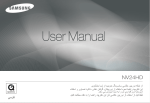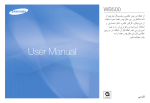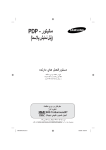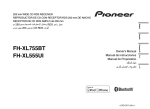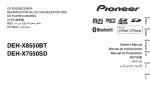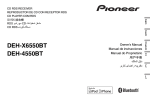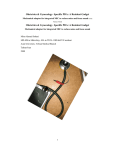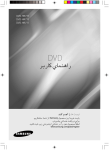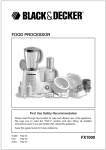Download Samsung L310W راهنمای محصول
Transcript
دﺳﺘﻮر اﻟﻌﻤﻞ ﺑﺎ اﻣﮑﺎﻧﺎت دورﺑﻴﻦ ﺧﻮد ﺑﻴﺸﺘﺮ ﺁﺷﻨﺎ ﺷﻮﻳﺪ از اﻳﻦ دورﺑﻴﻦ ﺑﻪ ﺗﺮﺗﻴﺐ ذﻳﻞ اﺳﺘﻔﺎدﻩ ﮐﻨﻴﺪ. از اﻳﻨﮑﻪ دورﺑﻴﻦ دﻳﺠﻴﺘﺎل ﺳﺎﻣﺴﻮﻧﮓ را اﻧﺘﺨﺎب ﮐﺮدﻳﺪ ﻣﺘﺸﮑﺮﻳﻢ. ﺑﺮاﯼ اﺳﺘﻔﺎدﻩ از اﻳﻦ دورﺑﻴﻦ ﺑﺎ راﻳﺎﻧﻪ ،اﺑﺘﺪا ﻧﺮم اﻓﺰار ﺁن را ﻧﺼﺐ ﮐﻨﻴﺪ .ﭘﺲ از اﻧﺠﺎم اﻳﻦ ﮐﺎر ،ﻣﯽ ﺗﻮاﻧﻴﺪ ﺗﺼﺎوﻳﺮ ذﺧﻴﺮﻩ ﺷﺪﻩ در دورﺑﻴﻦ را ﺑﻪ راﻳﺎﻧﻪ اﻧﺘﻘﺎل دادﻩ و ﺑﺎ اﺳﺘﻔﺎدﻩ از ﺑﺮﻧﺎﻣﻪ وﻳﺮاﻳﺶ ﻋﮑﺲ ،ﺁﻧﻬﺎ را وﻳﺮاﻳﺶ ﮐﻨﻴﺪ. )ص (88-86 ● ﭘﻴﺶ از اﺳﺘﻔﺎدﻩ از دورﺑﻴﻦ ،ﻟﻄﻔﺎ دﻓﺘﺮﺟﻪ راﻫﻨﻤﺎﯼ ﮐﺎرﺑﺮ را ﺑﺎ دﻗﺖ ﻣﻄﺎﻟﻌﻪ ﮐﻨﻴﺪ. ● در ﺻﻮرت ﻧﻴﺎز ﺑﻪ ﺧﺪﻣﺎت ﭘﺲ از ﻓﺮوش ،ﻟﻄﻔﺎ دورﺑﻴﻦ و دﻟﻴﻞ ﻧﻘﺺ ﻓﻨﯽ ﺁﻧﺮا )ﻣﺜﻞ ﺑﺎﺗﺮﯼ ،ﮐﺎرت ﺣﺎﻓﻈﻪ و ﻏﻴﺮﻩ( را ﺑﻪ ﻣﺮﮐﺰ ﺧﺪﻣﺎت ﭘﺲ از ﻓﺮوش اراﺋﻪ دﻫﻴﺪ. ● ﭘﻴﺶ از ﺁﻧﮑﻪ ﺑﺨﻮاﻫﻴﺪ از دورﺑﻴﻦ اﺳﺘﻔﺎدﻩ ﮐﻨﻴﺪ )ﻣﺜﻼ ﺑﺮاﯼ ﻣﺴﺎﻓﺮت ﻳﺎ ﻳﮏ روﻳﺪاد ﻣﻬﻢ( ﺣﺘﻤﺎ ﻣﻄﻤﺌﻦ ﺷﻮﻳﺪ ﮐﻪ دورﺑﻴﻦ ﺑﺨﻮﺑﯽ ﮐﺎر ﻣﯽ ﮐﻨﺪ .ﺷﺮﮐﺖ ﺳﺎﻣﺴﻮﻧﮓ ﻫﻴﭻ ﮔﻮﻧﻪ ﻣﺴﺌﻮﻟﻴﺘﯽ در ﻗﺒﺎل ﺧﺴﺎرت و ﺁﺳﻴﺐ ﻧﺎﺷﯽ از ﻧﻘﺺ ﻓﻨﯽ دورﺑﻴﻦ ﻧﺪارد. ● دﻓﺘﺮﭼﻪ را در ﺟﺎﻳﯽ اﻣﻦ ﻧﮕﻬﺪارﯼ ﮐﻨﻴﺪ. ● ﻣﺤﺘﻮﻳﺎت و ﺗﺼﺎوﻳﺮ اﻳﻦ دﻓﺘﺮﭼﻪ راﻫﻨﻤﺎ ﺑﺮاﯼ ﺑﻬﺒﻮد اﻣﮑﺎﻧﺎت دورﺑﻴﻦ ،ﺑﺪون اﻃﻼع ﻗﺒﻠﯽ ﻗﺎﺑﻞ ﺗﻐﻴﻴﺮ اﺳﺖ. ● اﺳﺘﻔﺎدﻩ از ﮐﺎرت ﺧﻮان ﺑﺮاﯼ اﻧﺘﻘﺎل ﻋﮑﺲ ﻫﺎﯼ روﯼ ﮐﺎرت ﺣﺎﻓﻈﻪ ﺑﻪ راﻳﺎﻧﻪ ﻣﻤﮑﻦ اﺳﺖ ﺑﺎﻋﺚ ﺁﺳﻴﺐ دﻳﺪن ﻋﮑﺲ ﻫﺎ ﺷﻮد .ﻫﻨﮕﺎم اﻧﺘﻘﺎل ﻋﮑﺲ ﻫﺎﯼ دورﺑﻴﻦ ﺑﻪ راﻳﺎﻧﻪ ﺣﺘﻤﺎ از ﮐﺎﺑﻞ USBاراﺋﻪ ﺷﺪﻩ ﺑﺮاﯼ اﺗﺼﺎل دورﺑﻴﻦ ﺑﻪ راﻳﺎﻧﻪ اﺳﺘﻔﺎدﻩ ﻧﻤﺎﻳﻴﺪ .ﺗﻮﺟﻪ داﺷﺘﻪ ﺑﺎﺷﻴﺪ ﮐﻪ ﺷﺮﮐﺖ ﺳﺎزﻧﺪﻩ در ﻗﺒﺎل ﺁﺳﻴﺐ دﻳﺪن ﻳﺎ ﭘﺎﮎ ﺷﺪن ﺗﺼﺎوﻳﺮ روﯼ ﮐﺎرت ﺣﺎﻓﻈﻪ ﺑﻪ دﻟﻴﻞ اﺳﺘﻔﺎدﻩ از ﮐﺎرت ﺧﻮان ﻫﻴﭻ ﻣﺴﺌﻮﻟﻴﺘﯽ ﻧﺪارد. اﺗﺼﺎل ﮐﺎﺑﻞ USB ﮐﺎﺑﻞ USBرا ﮐﻪ ﻫﻤﺮاﻩ ﺑﺎ دورﺑﻴﻦ اراﺋﻪ ﺷﺪﻩ اﺳﺖ ﺑﻪ ﭘﻮرت USBدر راﻳﺎﻧﻪ و ﺗﺮﻣﻴﻨﺎل اﺗﺼﺎل USB در دورﺑﻴﻦ ﻣﺘﺼﻞ ﻧﻤﺎﻳﻴﺪ) .ص (89 䆅ﻣﺎﻳﮑﺮوﺳﺎﻓﺖ ،وﻳﻨﺪوز و ﺁرم وﻳﻨﺪوز ﻋﻼﻣﺎت ﺗﺠﺎرﯼ ﺛﺒﺖ ﺷﺪﻩ ﺷﺮﮐﺖ ﻣﺎﻳﮑﺮوﺳﺎﻓﺖ در ﺁﻣﺮﻳﮑﺎ و/ﻳﺎ دﻳﮕﺮ ﮐﺸﻮرﻫﺎ ﻫﺴﺘﻨﺪ. دﮐﻤﻪ powerدورﺑﻴﻦ را ﺑﺮرﺳﯽ ﮐﻨﻴﺪ دﮐﻤﻪ powerدورﺑﻴﻦ را ﺑﺮرﺳﯽ ﮐﻨﻴﺪ .اﮔﺮ دﮐﻤﻪ powerدورﺑﻴﻦ ﺧﺎﻣﻮش اﺳﺖ ،دﮐﻤﻪ را ﻓﺸﺎر دﻫﻴﺪ ﺗﺎ دورﺑﻴﻦ را روﺷﻦ ﮐﻨﻴﺪ. ﺑﺮرﺳﯽ ]ﮐﺎرت ﺣﺎﻓﻈﻪ ﺧﺎرﺟﯽ[ EXPLORER Windowsرا ﺑﺎز ﮐﻨﻴﺪ و ﺑﻪ دﻧﺒﺎل ] [Removable Diskﺑﮕﺮدﻳﺪ) .ص (90 ﺗﻨﻈﻴﻤﺎت ﻧﺮم اﻓﺰارﯼ ﻋﮑﺲ ﮔﺮﻓﺘﻦ ﮔﺮﻓﺘﻦ ﻋﮑﺲ) .ص (20 䆅ﺗﻤﺎﻣﯽ ﻋﻨﺎوﻳﻦ ﺗﺠﺎرﯼ و ﻧﺎم ﻣﺤﺼﻮﻻت ﮐﻪ در اﻳﻦ دﻓﺘﺮﭼﻪ ﻋﻨﻮان ﺷﺪﻩ اﻧﺪ ،ﻋﻨﺎوﻳﻦ ﺗﺠﺎرﯼ ﺛﺒﺖ ﺷﺪﻩ ﺷﺮﮐﺖ ﻫﺎﯼ ﻣﺘﻌﻠﻘﻪ ﻫﺴﺘﻨﺪ. 001 ﺧﻄﺮ ﻫﺸﺪار ﮐﻠﻤﻪ ﺧﻄﺮ ﻧﺸﺎﻧﮕﺮ ﺑﺮوز ﻗﺮﻳﺐ اﻟﻮﻗﻮع ﻣﻮﻗﻌﻴﺘﯽ ﺧﻄﺮﻧﺎﮎ اﺳﺖ ﮐﻪ در ﺻﻮرت ﻋﺪم اﺣﺘﺮاز ﻣﻤﮑﻦ اﺳﺖ ﻣﻨﺠﺮ ﺑﻪ ﻣﺮگ ﻳﺎ ﺻﺪﻣﺎت ﺟﺪﯼ ﺷﻮد. ﮐﻠﻤﻪ ﻫﺸﺪار ﻧﺸﺎﻧﮕﺮ اﺣﺘﻤﺎل ﺑﺮوز ﻣﻮﻗﻌﻴﺘﯽ ﺧﻄﺮﻧﺎﮎ اﺳﺖ ﮐﻪ در ﺻﻮرت ﻋﺪم اﺣﺘﺮاز ﻣﻤﮑﻦ اﺳﺖ ﻣﻨﺠﺮ ﺑﻪ ﻣﺮگ ﻳﺎ ﺻﺪﻣﺎت ﺟﺪﯼ ﺷﻮد. ● ﺑﻪ ﻫﻴﭻ وﺟﻪ ﺳﻌﯽ در اﻳﺠﺎد ﺗﻐﻴﻴﺮات در اﻳﻦ دورﺑﻴﻦ ﻧﮑﻨﻴﺪ .ﭼﻨﻴﻦ ﮐﺎرﯼ ﻣﻤﮑﻦ اﺳﺖ ﺑﺎﻋﺚ ﺑﺮوز ﺁﺗﺶ ﺳﻮزﯼ ،ﺁﺳﻴﺐ ،ﺷﻮﮎ اﻟﮑﺘﺮﻳﮑﯽ و ﻳﺎ ﺻﺪﻣﺎت ﺟﺪﯼ ﺑﻪ ﺷﻤﺎ ﻳﺎ دورﺑﻴﻦ ﺷﻮد .ﺑﺮرﺳﯽ داﺧﻠﯽ و اﻧﺠﺎم ﺗﻌﻤﻴﺮات و ﻧﮕﻬﺪارﯼ ﺗﻨﻬﺎ ﺑﺎﻳﺪ ﺗﻮﺳﻂ ﻓﺮوﺷﻨﺪﻩ ﻳﺎ ﻣﺮاﮐﺰ ﺧﺪﻣﺎت دورﺑﻴﻦ ﺳﺎﻣﺴﻮﻧﮓ ﺻﻮرت ﮔﻴﺮد. ● ﻟﻄﻔﺎ از اﻳﻦ ﻣﺤﺼﻮل در ﻧﺰدﻳﮑﯽ ﮔﺎزﻫﺎﯼ ﺁﺗﺶ زا ﻳﺎ اﻧﻔﺠﺎرﯼ اﺳﺘﻔﺎدﻩ ﻧﮑﻨﻴﺪ ،زﻳﺮا ﻣﻤﮑﻦ اﺳﺖ ﺑﺎﻋﺚ ﺑﺮوز اﻧﻔﺠﺎر ﺷﻮد. ● در ﺻﻮرت وارد ﺷﺪن ﻣﺎﻳﻌﺎت ﻳﺎ ﻫﺮ ﺷﺊ ﺧﺎرﺟﯽ ﺑﻪ دورﺑﻴﻦ ،از ﺁن اﺳﺘﻔﺎدﻩ ﻧﮑﻨﻴﺪ .دورﺑﻴﻦ را ﺧﺎﻣﻮش و ﻣﻨﺒﻊ ﺗﻐﺬﻳﻪ را ﻗﻄﻊ ﮐﻨﻴﺪ .ﺳﭙﺲ ﺑﺎ ﻓﺮوﺷﻨﺪﻩ ﻳﺎ ﻣﺮاﮐﺰ ﺧﺪﻣﺎت دورﺑﻴﻦ ﺳﺎﻣﺴﻮﻧﮓ ﺗﻤﺎس ﺑﮕﻴﺮﻳﺪ .از دورﺑﻴﻦ اﺳﺘﻔﺎدﻩ ﻧﮑﻨﻴﺪ ،زﻳﺮا ﻣﻤﮑﻦ اﺳﺖ ﺑﺎﻋﺚ ﺑﺮوز ﺁﺗﺶ ﺳﻮزﯼ ﻳﺎ ﺷﻮﮎ اﻟﮑﺘﺮﻳﮑﯽ ﺷﻮد. ● از وارد ﮐﺮدن ﺷﺊ ﺧﺎرﺟﯽ ﻳﺎ رﻳﺨﺘﻦ ﻣﺎﻳﻌﺎت ﺁﺗﺶ زا درون دورﺑﻴﻦ ﺑﻌﻨﻮان ﻣﺜﺎل از ﻃﺮﻳﻖ ورودﯼ ﮐﺎرت ﺣﺎﻓﻈﻪ ﻳﺎ ﻣﺤﻔﻈﻪ ﺑﺎﺗﺮﯼ ﺧﻮددارﯼ ﻧﻤﺎﻳﻴﺪ .اﻳﻦ اﻣﺮ ﻣﻤﮑﻦ اﺳﺖ ﺑﺎﻋﺚ ﺑﺮوز ﺁﺗﺶ ﺳﻮزﯼ ﻳﺎ ﺷﻮﮎ اﻟﮑﺘﺮﻳﮑﯽ ﺷﻮد. ● از اﺳﺘﻔﺎدﻩ از دورﺑﻴﻦ ﺑﺎ دﺳﺖ ﻫﺎﯼ ﺧﻴﺲ ﺧﻮددارﯼ ﻧﻤﺎﻳﻴﺪ .اﻳﻦ اﻣﺮ ﻣﻤﮑﻦ اﺳﺖ ﺑﺎﻋﺚ ﺑﺮوز ﺷﻮﮎ اﻟﮑﺘﺮﻳﮑﯽ ﺷﻮد. ● از ﻓﻼش درﺣﺎﻟﻴﮑﻪ در ﻧﺰدﻳﮑﯽ اﻧﺴﺎن ﻳﺎ ﺣﻴﻮان اﺳﺖ ،اﺳﺘﻔﺎدﻩ ﻧﮑﻨﻴﺪ .اﺳﺘﻔﺎدﻩ از ﻓﻼش در ﻧﺰدﻳﮑﯽ ﭼﺸﻢ ﻫﺎﯼ ﺳﻮژﻩ ﻣﻤﮑﻦ اﺳﺖ ﺑﺎﻋﺚ ﺑﺮوز ﺁﺳﻴﺐ ﺑﻴﻨﺎﻳﯽ در ﺳﻮژﻩ ﺷﻮد. ● ﺑﻪ دﻻﻳﻞ اﻳﻤﻨﯽ و ﺑﺮاﯼ ﺟﻠﻮﮔﻴﺮﯼ از ﺳﻮاﻧﺤﯽ ﻫﻤﭽﻮن ﺳﻮاﻧﺢ ذﻳﻞ ،از ﻗﺮار دادن دورﺑﻴﻦ و ﻣﺘﻌﻠﻘﺎت ﺁن در دﺳﺘﺮس ﮐﻮدﮐﺎن و ﺣﻴﻮاﻧﺎت ﺧﻮددارﯼ ﮐﻨﻴﺪ. – ﻗﻮرت دادن ﺑﺎﺗﺮﯼ ﻳﺎ ﻣﺘﻌﻠﻘﺎت ﮐﻮﭼﮏ دورﺑﻴﻦ .در ﺻﻮرت ﺑﺮوز ﭼﻨﻴﻦ ﺳﻮاﻧﺤﯽ ،ﺣﺘﻤﺎ ﺑﺎ دﮐﺘﺮ ﺗﻤﺎس ﺑﮕﻴﺮﻳﺪ. – اﺟﺰاﯼ ﻣﺘﺤﺮﮎ دورﺑﻴﻦ ﻣﯽ ﺗﻮاﻧﻨﺪ ﺑﺎﻋﺚ ﺑﺮوز ﺁﺳﻴﺐ ﺷﻮﻧﺪ. ● در ﺻﻮرت اﺳﺘﻔﺎدﻩ ﻃﻮﻻﻧﯽ ﻣﺪت ﻣﻤﮑﻦ اﺳﺖ دورﺑﻴﻦ و ﺑﺎﺗﺮﯼ ﮔﺮم ﺷﺪﻩ و دورﺑﻴﻦ دﭼﺎر ﻧﻘﺺ ﻓﻨﯽ ﮔﺮدد .در اﻳﻦ ﺻﻮرت ،ﺑﺮاﯼ ﭼﻨﺪ دﻗﻴﻘﻪ از دورﺑﻴﻦ اﺳﺘﻔﺎدﻩ ﻧﮑﻨﻴﺪ ﺗﺎ دورﺑﻴﻦ ﺧﻨﮏ ﺷﻮد. ● اﻳﻦ دورﺑﻴﻦ را در ﻣﻌﺮض دﻣﺎﯼ زﻳﺎد ﻗﺮار ﻧﺪﻫﻴﺪ ،ﻣﺜﻞ ﻗﺮار دادن ﺁن در اﺗﻮﻣﺒﻴﻞ درﺣﺎﻟﻴﮑﻪ ﺷﻴﺸﻪ ﻫﺎﯼ ﺁن ﺑﺎﻻ اﺳﺖ ،ﻳﺎ ﻗﺮار دادن ﺁن در ﻣﻌﺮض ﺗﺎﺑﺶ ﻣﺴﺘﻘﻴﻢ ﺧﻮرﺷﻴﺪ و ﮔﺬاﺷﺘﻦ ﺁن در ﻣﮑﺎن ﻫﺎﻳﯽ ﺑﺎ ﻧﻮﺳﺎﻧﺎت ﺷﺪﻳﺪ دﻣﺎ .ﻗﺮار ﮔﺮﻓﺘﻦ در ﻣﻌﺮض دﻣﺎﯼ زﻳﺎد ﻣﻤﮑﻦ اﺳﺖ ﺑﺎﻋﺚ ﺑﺮوز ﺁﺳﻴﺐ ﺑﻪ ﻗﻄﻌﺎت دروﻧﯽ دورﺑﻴﻦ و اﻳﺠﺎد ﺁﺗﺶ ﺳﻮزﯼ ﺷﻮد. ● در ﺣﺎل اﺳﺘﻔﺎدﻩ ،دورﺑﻴﻦ و ﻳﺎ ﺷﺎرژر را درون ﭘﻮﺷﺶ ﻗﺮار ﻧﺪﻫﻴﺪ .اﻳﻦ ﮐﺎر ﻣﻤﮑﻦ اﺳﺖ ﺑﺎﻋﺚ اﻓﺰاﻳﺶ ﮔﺮﻣﺎ و ﺁﺳﻴﺐ ﺑﻪ ﺑﺪﻧﻪ دورﺑﻴﻦ ﻳﺎ ﺑﺮوز ﺁﺗﺶ ﺳﻮزﯼ ﺷﻮد .ﻫﻤﻴﺸﻪ از دورﺑﻴﻦ و ﻣﺘﻌﻠﻘﺎت ﺁن در ﻣﮑﺎﻧﯽ ﮐﻪ داراﯼ ﺗﻬﻮﻳﻪ ﻣﻨﺎﺳﺐ اﺳﺖ اﺳﺘﻔﺎدﻩ ﮐﻨﻴﺪ. 002 ﻫﺸﺪﺍﺭ ﻓﻬﺮﺳﺖ ﻣﻄﺎﻟﺐ ﮐﻠﻤﻪ ﺍﺧﻄﺎﺭ ﺑﻴﺎﻧﮕﺮ ﻣﻮﻗﻌﻴﺘﯽ ﭘﺮﺧﻄﺮ ﺍﺳﺖ ﮐﻪ ﺩﺭ ﺻﻮﺭﺕ ﻋﺪﻡ ﺭﻋﺎﻳﺖ ﻣﻤﮑﻦ ﺍﺳﺖ ﺑﺎﻋﺚ ﺑﺮﻭﺯ ﺁﺳﻴﺐ ﺳﻄﺤﯽ ﻳﺎ ﻣﺘﻮﺳﻂ ﺷﻮﺩ. ﺁﻣﺎﺩﻩ ﺳﺎﺯﻱ ● ﺑﺎﺗﺮی ﺩﺍﺭﺍی ﻧﺸﺘﯽ ،ﺑﻴﺶ ﺍﺯ ﺣﺪ ﮔﺮﻡ ﺷﺪﻩ ﻳﺎ ﺗﻐﻴﻴﺮ ﺷﮑﻞ ﻳﺎﻓﺘﻪ ﻣﻤﮑﻦ ﺍﺳﺖ ﺑﺎﻋﺚ ﺑﺮﻭﺯ ﺁﺗﺶ ﺳﻮﺯی ﻳﺎ ﺁﺳﻴﺐ ﺷﻮﺩ. – ﺍﺯ ﺑﺎﺗﺮی ﻣﻨﺎﺳﺐ ﺩﻭﺭﺑﻴﻦ ﺍﺳﺘﻔﺎﺩﻩ ﮐﻨﻴﺪ. – ﺍﺯ ﺑﺮﻗﺮﺍﺭ ﮐﺮﺩﻥ ﺍﺗﺼﺎﻝ ﮐﻮﺗﺎﻩ ،ﺣﺮﺍﺭﺕ ﺩﺍﺩﻥ ﻭ ﺍﻧﺪﺍﺧﺘﻦ ﺑﺎﺗﺮی ﺩﺭ ﺁﺗﺶ ﺧﻮﺩﺩﺍﺭی ﮐﻨﻴﺪ. – ﺑﺎﺗﺮی ﺭﺍ ﺩﺭ ﺟﻬﺖ ﻣﺨﺎﻟﻒ ﻭﺍﺭﺩ ﺩﻭﺭﺑﻴﻦ ﻧﮑﻨﻴﺪ. ● ﻫﺮﮔﺎﻩ ﺑﺮﺍی ﻣﺪﺕ ﻃﻮﻻﻧﯽ ﻗﺼﺪ ﺍﺳﺘﻔﺎﺩﻩ ﺍﺯ ﺩﻭﺭﺑﻴﻦ ﺭﺍ ﻧﺪﺍﺭﻳﺪ ،ﺑﺎﺗﺮی ﺭﺍ ﺧﺎﺭﺝ ﮐﻨﻴﺪ .ﺑﺎﺗﺮی ﻗﺎﺑﻞ ﺷﺎﺭژﻣﻤﮑﻦ ﺍﺳﺖ ﻣﺎﻳﻊ ﺍﻟﮑﺘﺮﻭﻟﻴﺖ ﺑﺎﺗﺮی ﺧﺎﺭﺝ ﺷﺪﻩ ﻭ ﺑﻪ ﻗﻄﻌﺎﺕ ﺩﻭﺭﺑﻴﻦ ﺁﺳﻴﺐ ﺑﺮﺳﺎﻧﺪ. ● ﺍﺯ ﻓﻼﺵ ﺩﺭ ﺣﺎﻟﻴﮑﻪ ﺩﺭ ﺗﻤﺎﺱ ﺑﺎ ﺩﺳﺖ ﻳﺎ ﺍﺷﻴﺎی ﺩﻳﮕﺮ ﺍﺳﺖ ،ﺍﺳﺘﻔﺎﺩﻩ ﻧﮑﻨﻴﺪ .ﭘﺲ ﺍﺯ ﺍﺳﺘﻔﺎﺩﻩ ﻣﺪﺍﻭﻡ ﺍﺯ ﻓﻼﺵ ،ﺑﻪ ﺁﻥ ﺩﺳﺖ ﻧﺰﻧﻴﺪ .ﻣﻤﮑﻦ ﺍﺳﺖ ﺑﺎﻋﺚ ﺳﻮﺧﺘﮕﯽ ﺷﻮﺩ. ● ﻫﻨﮕﺎﻣﻴﮑﻪ ﺍﺯ ﺷﺎﺭژﺭ ACﺍﺳﺘﻔﺎﺩﻩ ﻣﯽ ﮐﻨﻴﺪ ﻭ ﺩﻭﺭﺑﻴﻦ ﺭﻭﺷﻦ ﺍﺳﺖ ،ﺁﻧﺮﺍ ﺟﺎﺑﺠﺎ ﻧﮑﻨﻴﺪ .ﻫﻨﮕﺎﻣﻴﮑﻪ ﺍﺯ ﺷﺎﺭژﺭ ACﺍﺳﺘﻔﺎﺩﻩ ﻣﯽ ﮐﻨﻴﺪ ﻭ ﺩﻭﺭﺑﻴﻦ ﺭﻭﺷﻦ ﺍﺳﺖ ،ﺁﻧﺮﺍ ﺟﺎﺑﺠﺎ ﻧﮑﻨﻴﺪ .ﺳﭙﺲ ﭘﻴﺶ ﺍﺯ ﺟﺎﺑﺠﺎ ﮐﺮﺩﻥ ﺩﻭﺭﺑﻴﻦ ،ﻣﻄﻤﺌﻦ ﺷﻮﻳﺪ ﮐﻪ ﺗﻤﺎﻣﯽ ﺳﻴﻢ ﻫﺎ ﻭ ﮐﺎﺑﻞ ﻫﺎی ﺍﺗﺼﺎﻝ ﻣﺮﺑﻮﻁ ﺑﻪ ﺩﺳﺘﮕﺎﻩ ﻫﺎی ﺩﻳﮕﺮ، ﺍﺯ ﺩﻭﺭﺑﻴﻦ ﺟﺪﺍ ﺷﺪﻩ ﺍﻧﺪ .ﻋﺪﻡ ﺍﻧﺠﺎﻡ ﺍﻳﻦ ﮐﺎﺭ ﻣﻤﮑﻦ ﺍﺳﺖ ﺑﺎﻋﺚ ﺑﺮﻭﺯ ﺁﺳﻴﺐ ﺑﻪ ﺳﻴﻢ ﻫﺎ ﻭ ﮐﺎﺑﻞ ﻫﺎ ﻭ ﺑﺮﻭﺯ ﺁﺗﺶ ﺳﻮﺯی ﻳﺎ ﺷﻮک ﺍﻟﮑﺘﺮﻳﮑﯽ ﺷﻮﺩ. ● ﺑﺮﺍی ﺟﻠﻮﮔﻴﺮی ﺍﺯ ﮔﺮﻓﺘﻦ ﻋﮑﺲ ﻫﺎی ﺗﺎﺭ ﻭ ﺑﺮﻭﺯ ﻧﻘﺺ ﻓﻨﯽ ﺍﺣﺘﻤﺎﻟﯽ ﺩﺭ ﺩﻭﺭﺑﻴﻦ ،ﺍﺯ ﺗﻤﺎﺱ ﺑﺎ ﻟﻨﺰ ﺩﻭﺭﺑﻴﻦ ﻳﺎ ﭘﻮﺷﺶ ﺁﻥ ﺧﻮﺩﺩﺍﺭی ﮐﻨﻴﺪ. ● ﺩﺭ ﻫﻨﮕﺎﻡ ﻋﮑﺴﺒﺮﺩﺍﺭی ﺍﺯ ﻣﺴﺪﻭﺩ ﮐﺮﺩﻥ ﻟﻨﺰ ﻳﺎ ﻓﻼﺵ ﭘﺮﻫﻴﺰ ﮐﻨﻴﺪ. ● ﺑﻪ ﻫﻨﮕﺎﻡ ﺍﺳﺘﻔﺎﺩﻩ ﺍﺯ ﺍﻳﻦ ﺩﻭﺭﺑﻴﻦ ﺩﺭ ﺩﻣﺎﻫﺎی ﭘﺎﻳﻴﻦ ﻣﻤﮑﻦ ﺍﺳﺖ ﺑﺎ ﻣﻮﺍﺭﺩ ﺯﻳﺮ ﻣﻮﺍﺟﻪ ﺷﻮﻳﺪ .ﺍﻳﻦ ﻣﻮﺍﺭﺩ ﺑﻪ ﻋﻠﺖ ﻧﻘﺺ ﻓﻨﯽ ﺩﻭﺭﺑﻴﻦ ﺑﻪ ﻭﺟﻮﺩ ﻧﻤﯽ ﺁﻳﻨﺪ ﻭ ﺍﻏﻠﺐ ﭘﺲ ﺍﺯ ﺍﺳﺘﻔﺎﺩﻩ ﺍﺯ ﺩﻭﺭﺑﻴﻦ ﺩﺭ ﺩﻣﺎی ﻣﻌﻤﻮﻟﯽ ﺑﺮﻃﺮﻑ ﻣﯽ ﺷﻮﻧﺪ. – ﺭﻭﺷﻦ ﻧﻤﻮﺩﻥ ﻣﺎﻧﻴﺘﻮﺭ LCDﺍﻧﺪﮐﯽ ﺑﻪ ﺩﺭﺍﺯﺍ ﺑﮑﺸﺪ ﻭ ﺭﻧﮓ ﻫﺎ ﺍﻧﺪﮐﯽ ﻣﺘﻔﺎﻭﺕ ﺍﺯ ﺭﻧﮓ ﻃﺒﻴﻌﯽ ﺳﻮژﻩ ﺟﻠﻮﻩ ﮐﻨﻨﺪ. – ﺑﻪ ﻫﻨﮕﺎﻡ ﺗﻐﻴﻴﺮ ﻭﺿﻌﻴﺖ ،ﻣﻤﮑﻦ ﺍﺳﺖ ﻭﺍﻫﻪ ﺍی ﺍﺯ ﺗﺼﻮﻳﺮ ﻗﺒﻠﯽ ﺑﺮﺍی ﻣﺪﺕ ﺯﻣﺎﻥ ﺍﻧﺪﮐﯽ ﺑﺮ ﺻﻔﺤﻪ ﻧﻘﺶ ﺑﺒﻨﺪﺩ. ● ﺍﺯ ﻗﺮﺍﺭ ﺩﺍﺩﻥ ﮐﺎﺭﺕ ﻫﺎی ﺍﻋﺘﺒﺎﺭی ﺩﺭ ﮐﻨﺎﺭ ﺩﻭﺭﺑﻴﻦ ﺧﻮﺩﺩﺍﺭی ﮐﻨﻴﺪ .ﺍﺯ ﻗﺮﺍﺭ ﺩﺍﺩﻥ ﮐﺎﺭﺕ ﻫﺎی ﺩﺍﺭﺍی ﻧﻮﺍﺭ ﻣﻐﻨﺎﻃﻴﺴﯽ ﺩﺭ ﮐﻨﺎﺭ ﺩﻭﺭﺑﻴﻦ ﺧﻮﺩﺩﺍﺭی ﻧﻤﺎﻳﻴﺪ. ● ﺩﺭﺻﻮﺭﺗﯽ ﮐﻪ ﻣﺘﺼﻞ ﮐﻨﻨﺪﻩ 20ﭘﻴﻨﯽ ﺑﻪ ﭘﻮﺭﺕ USBﺭﺍﻳﺎﻧﻪ ﻣﺘﺼﻞ ﺷﻮﺩ ،ﺭﺍﻳﺎﻧﻪ ﺑﻪ ﺍﺣﺘﻤﺎﻝ ﺯﻳﺎﺩ ﺩﭼﺎﺭ ﻧﻘﺺ ﻓﻨﯽ ﻣﯽ ﺷﻮﺩ .ﻫﻴﭽﮕﺎﻩ ﻣﺘﺼﻞ ﮐﻨﻨﺪﻩ 20ﭘﻴﻨﯽ ﺭﺍ ﺑﻪ ﭘﻮﺭﺕ USBﺭﺍﻳﺎﻧﻪ ﻣﺘﺼﻞ ﻧﮑﻨﻴﺪ. ﺿﺒﻂ 007ﻧﻤﻮﺩﺍﺭ ﺳﻴﺴﺘﻢﻢ 007 007 ﻣﺤﺘﻮﻳﺎﺕ ﻪ ﺟﻌﺒﻪ ﻣﺠﺰﺍ ﻓﺮﻭﺧﺘﻪ ﻣﯽ ﺷﻮﺩ 008ﺷﻨﺎﺳﺎﻳﯽ ﺧﺼﻮﺻﻴﺎﺕ 008 009 010 010 012 015 015 016 018 ﺟﻠﻮ ﻭ ﺑﺎﻻ ﭘﺸﺘﯽ ﯽ ﻗﺴﻤﺖ ﭘﺸﺘ ﭘﺎﻳﻴﻦ ﭘﺎﻳﻴﻦ ﻛﺎﺭﻩ ﺩﻛﻤﻪ 5ﻛﺎﺭ ﺍﺗﺼﺎﻝ ﺑﻪ ﻣﻨﺒﻊ ﺗﻐﺬﻳﻪﻪ ﻭﺍﺭﺩ ﮐﺮﺩﻥ ﺑﺎﺗﺮی ﻭﺍﺭﺩ ﮐﺮﺩﻥ ﮐﺎﺭﺕ ﺣﺎﻓﻈﻪﻪ ﺩﺳﺘﻮﺭ ﺍﻟﻌﻤﻞ ﭼﮕﻮﻧﮕﯽ ﺍﺳﺘﻔﺎﺩﻩ ﺍﺯ ﮐﺎﺭﺕ ﺣﺎﻓﻈﻪﻪ ﻭﻗﺘﯽ ﺑﺮﺍی ﺍﻭﻟﻴﻦ ﺑﺎﺭ ﺍﺯ ﺩﻭﺭﺑﻴﻦ ﺍﺳﺘﻔﺎﺩﻩ ﻣﯽ ﮐﻨﻴﺪﺪ 019ﻧﺸﺎﻧﮕﺮ ﻧﻤﺎﻳﺸﮕﺮ LCD 020ﺁﻏﺎﺯ ﺣﺎﻟﺖ ﺿﺒﻂﻂ 020 020 021 021 021 022 023 023 024 025 025 ﺣﺎﻻﺕ ﺍﻧﺘﺨﺎﺏ ﺣﺎﻻ ﺍﺗﻮﻣﺎﺗﻴﮏ ﮏ ﭼﮕﻮﻧﮕﯽ ﺍﺳﺘﻔﺎﺩﻩ ﺍﺯ ﺣﺎﻟﺖ ﺍﺗﻮﻣﺎﺗﻴ ﺑﺮﻧﺎﻣﻪﻪ ﭼﮕﻮﻧﮕﯽ ﺍﺳﺘﻔﺎﺩﻩ ﺍﺯ ﺣﺎﻟﺖ ﺑﺮﻧﺎﻣ ﺩﺳﺘﯽ ﯽ ﭼﮕﻮﻧﮕﯽ ﺍﺳﺘﻔﺎﺩﻩ ﺍﺯ ﺣﺎﻟﺖ ﺗﻨﻈﻴﻤﺎﺕ ﺩﺳﺘ ﭼﮕﻮﻧﮕﯽ ﺍﺳﺘﻔﺎﺩﻩ ﺍﺯ ﺣﺎﻟﺖ ) DUAL ISﻟﺮﺯﺷﮕﻴﺮ ﺗﺼﻮﻳﺮ ﺩﻭﮔﺎﻧﻪ( ﻋﻜﺴﺒﺮﺩﺍﺭی ﺍﺳﺘﻔﺎﺩﻩ ﺍﺯ ﺣﺎﻟﺖ ﺭﺍﻫﻨﻤﺎﻱ ﻋﻜﺴﺒﺮﺩﺍﺭ ﺯﻳﺒﺎﺎ ﭼﮕﻮﻧﮕﯽ ﺍﺳﺘﻔﺎﺩﻩ ﺍﺯ ﺣﺎﻟﺖ ﺗﺼﻮﻳﺮ ﺯﻳﺒ ﺻﺤﻨﻪﻪ ﭼﮕﻮﻧﮕﯽ ﺍﺳﺘﻔﺎﺩﻩ ﺍﺯ ﺣﺎﻟﺖ ﺻﺤﻨ ﻓﻴﻠﻢﻢ ﭼﮕﻮﻧﮕﯽ ﺍﺳﺘﻔﺎﺩﻩ ﺍﺯ ﺣﺎﻟﺖ ﮐﻠﻴﭗ ﻓﻴﻠ ﺻﺪﺍ ﺿﺒﻂ ﮐﻠﻴﭗ ﻓﻴﻠﻢ ﺑﺪﻭﻥ ﺻﺪ ﻣﺘﻮﺍﻟﯽ( ﻣﮑﺚ ﺩﺭ ﻫﻨﮕﺎﻡ ﺿﺒﻂ ﮐﻠﻴﭗ ﻓﻴﻠﻢ )ﺿﺒﻂ ﻣﺘﻮﺍﻟﯽ 003 ﻓﻬﺮﺳﺖ ﻣﻄﺎﻟﺐ 026 027 027 027 028 028 030 030 032 034 036 036 037 037 038 038 039 039 040 041 041 041 042 042 043 004 ﻣﻮاردﯼ ﮐﻪ ﻫﻨﮕﺎم ﻋﮑﺴﺒﺮدارﯼ ﺑﺎﻳﺪ ﺑﻪ ﺁﻧﻬﺎ دﻗﺖ ﮐﺮد ﻗﻔﻞ ﻓﻮﻛﻮس اﺳﺘﻔﺎدﻩ از دﮐﻤﻪ ﻫﺎﯼ دورﺑﻴﻦ ﺑﺮاﯼ ﺗﻨﻈﻴﻢ ﺁن دﮐﻤﻪ POWER دﮐﻤﻪ ﺷﺎﺗﺮ دﻛﻤﻪ زوم W/T راﻫﻨﻤﺎﯼ ﻋﻤﻠﮑﺮد /اﻃﻼﻋﺎت /دﮐﻤﻪ ﺑﺎﻻ دﮐﻤﻪ ﻣﺎﮐﺮو /ﭘﺎﻳﻴﻦ دﻛﻤﻪ ﻓﻼش /ﭼﭗ دﻛﻤﻪ ﺳﻠﻒ ﺗﺎﻳﻤﺮ /راﺳﺖ دﻛﻤﻪ OK /MENU دﻛﻤﻪ Fn 043 044 044 044 045 045 046 048 048 049 049 050 051 ﻧﺤﻮﻩ اﺳﺘﻔﺎدﻩ از ﻣﻨﻮي Fn دﻛﻤﻪ :Fnاﻧﺪازﻩ دﻛﻤﻪ :Fnﮐﻴﻔﻴﺖ /ﮐﻴﻔﻴﺖ ﻓﻴﻠﻢ دﻛﻤﻪ :Fnاﻧﺪازﻩ ﮔﻴﺮﯼ دﻛﻤﻪ :Fnﺣﺎﻟﺖ ﻋﮑﺎﺳﯽ ﭘﻴﺎﭘﯽ دﻛﻤﻪ ISO :Fn دﻛﻤﻪ :Fnﺗﻨﻈﻴﻢ ﻧﻮر ﺳﻔﻴﺪ دﻛﻤﻪ :Fnﺗﻨﻈﻴﻢ ﻧﻮردﻫﯽ دﻛﻤﻪ :Fnاﻧﺪازﻩ درﻳﭽﻪ دﻳﺎﻓﺮاﮔﻢ دﻛﻤﻪ :Fnﺳﺮﻋﺖ ﺷﺎﺗﺮ دﻛﻤﻪ :Fnﻟﺮزش ﮔﻴﺮ ﻓﺮﻳﻢ ﮐﻠﻴﭗ ﻓﻴﻠﻢ دﻛﻤﻪ ) Eاﻓﻜﺖ( دﻛﻤﻪ ) Eاﻓﻜﺖ( :ﺗﺪوﻳﻦ ﺗﺼﻮﻳﺮ ﭘﺨﺶ رﻧﮓ وﺿﻮح ﻛﻨﺘﺮاﺳﺖ اﺷﺒﺎع دﮐﻤﻪ :OISﻟﺮزش ﮔﻴﺮ ﻋﮑﺲ اﭘﺘﻴﮑﺎل اﺳﺘﻔﺎدﻩ از ﻧﻤﺎﻳﺸﮕﺮ LCDﺑﺮاي اﻧﺠﺎم ﺗﻨﻈﻴﻤﺎت دورﺑﻴﻦ ﺗﺸﺨﻴﺺ ﭼﻬﺮﻩ ﻣﺤﻴﻂ ﻓﻮﮐﻮس ACB ﺣﺎﻓﻈﻪ ﺻﺪا ﺿﺒﻂ ﺻﺪا ﺿﺒﻂ ﻛﻠﻴﭗ ﻓﻴﻠﻢ ﺑﺪون ﺻﺪا ﺣﺎﻟﺖ ﺻﺤﻨﻪ 051ﺣﺎﻟﺖ ﺷﺮوع ﭘﺨﺶ 051 052 052 053 053 054 ﭘﺨﺶ ﺗﺼﺎوﻳﺮ ﺛﺎﺑﺖ ﭘﺨﺶ ﻛﻠﻴﭗ ﻓﻴﻠﻢ ﻗﺎﺑﻠﻴﺖ ﮔﺮﻓﺘﻦ ﻋﮑﺲ از ﮐﻠﻴﭗ ﻓﻴﻠﻢ ﺁراﺳﺘﻪ ﮐﺮدن ﻓﻴﻠﻢ در دورﺑﻴﻦ ﭘﺨﺶ ﺻﺪاﯼ ﺿﺒﻂ ﺷﺪﻩ ﭘﺨﺶ ﺣﺎﻓﻈﻪ ﺻﺪا 054ﻧﺸﺎﻧﮕﺮ ﻧﻤﺎﻳﺸﮕﺮ LCD 055اﺳﺘﻔﺎدﻩ از دﮐﻤﻪ ﻫﺎﯼ دورﺑﻴﻦ ﺑﺮاﯼ ﺗﻨﻈﻴﻢ ﺁن 055دﮐﻤﻪ ﺣﺎﻟﺖ ﭘﺨﺶ 055ﺗﺼﺎوﻳﺮ ﮐﻮﭼﮏ /دﮐﻤﻪ ﺑﺰرگ ﮐﺮدن 057دﻛﻤﻪ اﻃﻼﻋﺎت /ﺑﺎﻻ 057دﻛﻤﻪ ﭘﺨﺶ و ﻣﻜﺚ /ﭘﺎﻳﻴﻦ ﻓﻬﺮﺳﺖ ﻣﻄﺎﻟﺐ ﺗﻨﻈﻴﻤﺎت 058 058 058 059 060 060 061 دﻛﻤﻪ ﭼﭗ/راﺳﺖ/ﻣﻨﻮOK/ دﮐﻤﻪ دﻛﻤﻪ ﺣﺬف دﻛﻤﻪ ) Eاﻓﻜﺖ( :ﺗﻨﻈﻴﻢ دوﺑﺎرﻩ اﻧﺪازﻩ دﻛﻤﻪ ) Eاﻓﻜﺖ( :ﭼﺮﺧﺎﻧﺪن ﻳﮏ ﻋﮑﺲ دﻛﻤﻪ ) Eاﻓﻜﺖ( :رﻧﮓ دﻛﻤﻪ ) Eاﻓﻜﺖ( :ﺗﺪوﻳﻦ ﺗﺼﻮﻳﺮ 061 061 062 062 062 062 ) ACBﺗﻨﻈﻴﻢ اﺗﻮﻣﺎﺗﻴﮏ ﮐﻨﺘﺮاﺳﺖ( ﺗﺼﺤﻴﺢ ﻗﺮﻣﺰﯼ ﭼﺸﻢ روﺗﻮش ﭼﻬﺮﻩ ﮐﻨﺘﺮل ﻣﻴﺰان روﺷﻨﺎﻳﯽ ﮐﻨﺘﺮل ﮐﻨﺘﺮاﺳﺖ ﮐﻨﺘﺮل اﺷﺒﺎع رﻧﮓ 072ﺻﺪا 072 072 073 073 073 073 074ﻣﻨﻮﯼ ﺗﻨﻈﻴﻤﺎت 075ﻧﻤﺎﻳﺶ 075 075 076 076 076 076 063ﺗﻨﻈﻴﻢ ﻗﺎﺑﻠﻴﺖ ﭘﺨﺶ ﺑﺎ اﺳﺘﻔﺎدﻩ از ﻧﻤﺎﻳﺸﮕﺮ LCD 064ﺁﻏﺎز ﻧﻤﺎﻳﺶ اﺳﻼﻳﺪﯼ 064 065 065 066 066 077 077 078 078 079 079 080 081 067ﭘﺨﺶ ﻣﺠﺪد 067 067 068 068 071 072ﻣﻨﻮي ﺻﺪا زﺑﺎن ﺗﻨﻈﻴﻢ ﺗﺎرﻳﺦ /ﺳﺎﻋﺖ /ﻧﻮع ﻧﻤﺎﻳﺶ ﺗﺎرﻳﺦ ﺗﺼﻮﻳﺮ ﺁﻏﺎزﻳﻦ روﺷﻨﯽ ﻧﻤﺎﻳﺸﮕﺮ ﻧﻤﺎﯼ ﺳﺮﻳﻊ ذﺧﻴﺮﻩ ﻧﻤﺎﻳﺶ 077ﺗﻨﻈﻴﻤﺎت ﺷﺮوع ﻧﻤﺎﻳﺶ اﺳﻼﻳﺪﯼ اﻧﺘﺨﺎب ﺗﺼﺎوﻳﺮ ﺗﻨﻈﻴﻢ اﻓﮑﺖ ﻫﺎﯼ ﻧﻤﺎﻳﺶ اﺳﻼﻳﺪﯼ ﺗﻨﻈﻴﻢ ﻓﺎﺻﻠﻪ ﭘﺨﺶ ﺗﻨﻈﻴﻢ ﻣﻮﺳﻴﻘﯽ ﭘﺲ زﻣﻴﻨﻪ ﺣﺎﻓﻈﻪ ﺻﺪا ﻣﺤﺎﻓﻈﺖ از ﺗﺼﺎوﻳﺮ ﺣﺬف ﻋﮑﺲ ﻫﺎ DPOF ﮐﭙﯽ روﯼ ﮐﺎرت ﺣﺎﻓﻈﻪ ﻣﻴﺰان ﺻﺪا ﺻﺪاﯼ ﺁﻏﺎزﻳﻦ ﺻﺪاﯼ ﺷﺎﺗﺮ ﺻﺪاي ﺑﻴﺐ AFﺻﺪاﯼ ﻋﮑﺴﺒﺮدارﯼ از ﺧﻮد ﭼﺎپ 081 082 083 083 ﻓﺮﻣﺖ ﮐﺮدن ﺣﺎﻓﻈﻪ راﻩ اﻧﺪازﯼ ﻓﻮﻟﺪر ﺑﺎزﻳﺎﻓﺖ ﻧﺎم ﻓﺎﻳﻞ ﻧﻮﺷﺘﻦ ﺗﺎرﻳﺦ ﺿﺒﻂ ﺧﺎﻣﻮش ﮐﺮدن اﺗﻮﻣﺎﺗﻴﮏ دورﺑﻴﻦ اﻧﺘﺨﺎب ﻧﻮع ﺧﺮوﺟﯽ وﻳﺪﻳﻮ ﻻﻣﭗ ﻓﻮﮐﻮس اﺗﻮﻣﺎﺗﻴﮏ PictBridge :PictBridgeاﻧﺘﺨﺎب ﺗﺼﻮﻳﺮ :PictBridgeﺗﻨﻈﻴﻤﺎت ﭼﺎپ :PictBridgeﺗﻨﻈﻴﻢ دوﺑﺎرﻩ 005 ﻓﻬﺮﺳﺖ ﻣﻄﺎﻟﺐ ﻧﺮم اﻓﺰار 084 084 085 086 089 091 092 095 095 ﺗﻮﺿﻴﺤﺎت ﻧﺮم اﻓﺰار ﻣﻘﺘﻀﻴﺎت ﺳﻴﺴﺘﻢ درﺑﺎرﻩ ﻧﺮم اﻓﺰار ﻧﺼﺐ ﺑﺮﻧﺎﻣﻪ ﻧﺮم اﻓﺰارﯼ ﺣﺎﻟﺖ ﺁﻏﺎز ﺑﻪ ﮐﺎر راﻳﺎﻧﻪ ﺧﺎرج ﮐﺮدن ﮐﺎرت ﺣﺎﻓﻈﻪ Samsung Master ﻧﺼﺐ دراﻳﻮر USBﺑﺮاﯼ ﻣﮑﻴﻨﺘﺎش اﺳﺘﻔﺎدﻩ از دراﻳﻮر USBﺑﺮاﯼ ﻣﮑﻴﻨﺘﺎش ﺿﻤﻴﻤﻪ 096 098 100 101 103 ﻣﺸﺨﺼﺎت ﻧﮑﺎت ﻣﻬﻢ ﻧﺸﺎﻧﮕﺮ ﻫﺸﺪار ﭘﻴﺶ از ﺗﻤﺎس ﺑﺎ ﻣﺮاﮐﺰ ﺧﺪﻣﺎت ﺳﻮاﻻت ﻣﺘﺪاول 006 ﻧﻤﻮدار ﺳﻴﺴﺘﻢ ﭘﻴﺶ از اﺳﺘﻔﺎدﻩ از اﻳﻦ ﻣﺤﺼﻮل ،ﻣﻄﻤﺌﻦ ﺷﻮﻳﺪ ﮐﻪ ﻣﺤﺘﻮﻳﺎت درﺳﺖ را در اﺧﺘﻴﺎر دارﻳﺪ .ﻣﺤﺘﻮﻳﺎت درون ﺟﻌﺒﻪ ﺑﺎ ﺗﻮﺟﻪ ﺑﻪ ﻫﺮ ﻣﻨﻄﻘﻪ ﻣﻤﮑﻦ اﺳﺖ ﻣﺘﻔﺎوت ﺑﺎﺷﺪ .ﺑﺮاﯼ ﺧﺮﻳﺪ ﺗﺠﻬﻴﺰات اﺧﺘﻴﺎرﯼ ،ﺑﺎ ﻧﺰدﻳﮑﺘﺮﻳﻦ ﻧﻤﺎﻳﻨﺪﮔﯽ ﺳﺎﻣﺴﻮﻧﮓ ﻳﺎ ﻣﺮﮐﺰ ﺧﺪﻣﺎت ﺳﺎﻣﺴﻮﻧﮓ ﺗﻤﺎس ﺑﮕﻴﺮﻳﺪ. ﻣﺤﺘﻮﻳﺎتﺟﻌﺒﻪ دورﺑﻴﻦ راﻫﻨﻤﺎﯼ ﮐﺎرﺑﺮ، ﮔﺎراﻧﺘﯽ ﻣﺤﺼﻮل ﺁداﭘﺘﻮر /(SAC-47) AC ﮐﺎﺑﻞ (SUC-C3) USB ﺳﯽ دﯼ ﻧﺮم اﻓﺰار )ﻣﺮاﺟﻌﻪ ﮐﻨﻴﺪ ﺑﻪ ﺻﻔﺤﺎت (85-84 ﺑﻨﺪ دورﺑﻴﻦ ﮐﺎﺑﻞ AV ﺑﺎﺗﺮﯼ ﻗﺎﺑﻞ ﺷﺎرژ )(SLB-10A ﻣﺠﺰا ﻓﺮوﺧﺘﻪ ﻣﯽ ﺷﻮد ﮐﺎرت ﺣﺎﻓﻈﻪ SD/SDHC/MMC )ﺻﻔﺤﻪ 17را ﺑﺒﻴﻨﻴﺪ( ﻣﺤﻔﻈﻪ دورﺑﻴﻦ 007 ﺷﻨﺎﺳﺎﻳﯽﺧﺼﻮﺻﻴﺎت ﺟﻠﻮ و ﺑﺎﻻ ﮐﻠﻴﺪ ﭼﺮﺧﺎن وﺿﻌﻴﺖ ﺑﻠﻨﺪﮔﻮ دﮐﻤﻪ ﺷﺎﺗﺮ دﮐﻤﻪ POWER ﺣﺴﮕﺮ /AF ﻻﻣﭗ ﺗﺎﻳﻤﺮ ﺧﻮدﮐﺎر ﻓﻼش ﻣﻴﮑﺮوﻓﻦ ﻟﻨﺰ 008 ﺷﻨﺎﺳﺎﻳﯽﺧﺼﻮﺻﻴﺎت ﻗﺴﻤﺖ ﭘﺸﺘﯽ دﮐﻤﻪ زوم ) Tزوم دﻳﺠﻴﺘﺎل( دﮐﻤﻪ زوم ) Wﺗﺼﺎوﻳﺮ ﮐﻮﭼﮏ( ﻻﻣﭗ ﻧﺸﺎﻧﮕﺮ وﺿﻌﻴﺖ دورﺑﻴﻦ ﻧﻤﺎﻳﺸﮕﺮ LCD ﺑﻨﺪ دورﺑﻴﻦ دﻛﻤﻪ ) Eاﻓﻜﺖ( ﺑﺎز /Fnدﻛﻤﻪ ﺣﺬف دﻛﻤﻪ 5ﻛﺎرﻩ ﺑﺴﺘﻪ ﺗﺮﻣﻴﻨﺎل USB / AV / DC ﺣﺎﻟﺖ ﭘﺨﺶ / دﮐﻤﻪ ﭼﺎپ دﮐﻤﻪ OIS 009 ﺷﻨﺎﺳﺎﻳﯽﺧﺼﻮﺻﻴﺎت دﻛﻤﻪ 5ﻛﺎرﻩ ﭘﺎﻳﻴﻦ ﻣﺤﻔﻈﻪ ﺑﺎﺗﺮﯼ ﺷﺮح ﻛﺎرﻛﺮد /اﻃﻼﻋﺎت /دﻛﻤﻪ ﺑﺎﻻ ﻓﻼش/ دﻛﻤﻪ ﭼﭗ ﺗﺎﻳﻤﺮ ﺧﻮدﮐﺎر/ دﮐﻤﻪ راﺳﺖ دﻛﻤﻪ ﻣﻨﻮOK / ﭘﺎﻳﻪ ﺑﺎﺗﺮﯼ ﻣﺤﻞ ﻗﺮار ﮔﺮﻓﺘﻦ ﮐﺎرت ﺣﺎﻓﻈﻪ درب ﻣﺤﻔﻈﻪ ﺑﺎﺗﺮﯼ ﻣﺤﻞ اﺗﺼﺎل ﺳﻪ ﭘﺎﻳﻪ 010 ﻣﺎﮐﺮو/ﭘﺨﺶ و وﻗﻔﻪ/ دﮐﻤﻪ ﭘﺎﻳﻴﻦ ﺷﻨﺎﺳﺎﻳﯽﺧﺼﻮﺻﻴﺎت ﻻﻣﭗ ﺗﺎﻳﻤﺮ ﺧﻮدﮐﺎر ﻧﻤﺎد ﺗﻮﺿﻴﺤﺎت وﺿﻌﻴﺖ در ﺣﺎل ﭼﺸﻤﮏ زدن – ﻃﯽ 8ﺛﺎﻧﻴﻪ اﺑﺘﺪاﻳﯽ ،ﻻﻣﭗ ﻫﺮ ﺛﺎﻧﻴﻪ ﻳﮏ ﭼﺸﻤﮏ ﻣﯽ زﻧﺪ. – ﻃﯽ 2ﺛﺎﻧﻴﻪ ﺁﺧﺮ ،ﻻﻣﭗ ﺑﺴﺮﻋﺖ در ﻓﻮاﺻﻞ 0.25ﺛﺎﻧﻴﻪ ﭼﺸﻤﮏ ﻣﯽ زﻧﺪ. در ﺣﺎل ﭼﺸﻤﮏ زدن ﻃﯽ 2ﺛﺎﻧﻴﻪ ﺁﺧﺮ ،ﻻﻣﭗ ﺑﺴﺮﻋﺖ در ﻓﻮاﺻﻞ 0.25ﺛﺎﻧﻴﻪ ﭼﺸﻤﮏ ﻣﯽ زﻧﺪ. در ﺣﺎل ﭼﺸﻤﮏ زدن ﻋﮑﺲ اول ﭘﺲ از 10ﺛﺎﻧﻴﻪ و ﻋﮑﺲ دوم 2ﺛﺎﻧﻴﻪ ﭘﺲ از ﺁن ﮔﺮﻓﺘﻪ ﻣﯽ ﺷﻮد. در ﺣﺎل ﭼﺸﻤﮏ زدن ﭘﺲ از ﻓﺸﺮدن دﮐﻤﻪ ﺷﺎﺗﺮ ،ﻋﮑﺲ ﺑﺎ ﺗﻮﺟﻪ ﺑﻪ ﺣﺮﮐﺖ ﺳﻮژﻩ ﮔﺮﻓﺘﻪ ﻣﯽ ﺷﻮد. دورﺑﻴﻦ روﺷﻦ اﺳﺖ ﭘﺲ از ﺁﻧﮑﻪ ﻋﮑﺲ ﮔﺮﻓﺘﻴﺪ، ﻻﻣﭗ روﺷﻦ ﻣﯽ ﺷﻮد).دورﺑﻴﻦ ﺑﺮ روﯼ ﺳﻮژﻩ ﻓﻮﮐﻮس ﻧﻤﻮدﻩ اﺳﺖ( ﻫﻨﮕﺎﻣﯽ ﮐﻪ AFﻓﻌﺎل ﻣﯽ ﺷﻮد ﻻﻣﭗ ﭼﺸﻤﻚ ﻣﻲ زﻧﺪ).دورﺑﻴﻦ ﺑﺮ روﯼ ﺳﻮژﻩ ﻓﻮﮐﻮس ﻧﮑﺮدﻩ اﺳﺖ( ﻧﻤﺎد ﺣﺎﻟﺖ :ﺑﺮاي ﻛﺴﺐ اﻃﻼﻋﺎت ﺑﻴﺸﺘﺮ در ﻣﻮرد ﺗﻨﻈﻴﻢ ﺣﺎﻟﺖ دورﺑﻴﻦ ﺑﻪ ﺻﻔﺤﻪ 20 ﻣﺮاﺟﻌﻪ ﻛﻨﻴﺪ. ﺣﺎﻟﺖ اﺗﻮﻣﺎﺗﻴﮏ ﻻﻣﭗ ﻧﺸﺎﻧﮕﺮ وﺿﻌﻴﺖ دورﺑﻴﻦ وﺿﻌﻴﺖ وﻗﺘﻲ ﭼﺎﭘﮕﺮدر ﺣﺎل ﭘﺮﻳﻨﺖ ﮔﺮﻓﺘﻦ اﺳﺖ ﻻﻣﭗ ﺧﺎﻣﻮش اﺳﺖ. ﺣﺎﻟﺖ ﺗﺼﻮﻳﺮﺑﺮدارﯼ راﻫﻨﻤﺎي ﻋﻜﺴﺒﺮداري ﺑﺮﻧﺎﻣﻪ ﺗﺼﻮﻳﺮ زﻳﺒﺎ ﺗﻨﻈﻴﻤﺎت دﺳﺘﯽ ﺻﺤﻨﻪ DUAL IS ﻓﻴﻠﻢ ﺗﻮﺿﻴﺤﺎت ﻻﻣﭗ زﻣﺎﻧﯽ روﺷﻦ و ﺧﺎﻣﻮش ﻣﯽ ﺷﻮد ﮐﻪ دورﺑﻴﻦ ﺁﻣﺎدﻩ اﺳﺖ ﻋﮑﺲ ﺑﮕﻴﺮد. ﺻﺤﻨﻪ ﺷﺐ ﻻﻣﭗ در ﺣﻴﻦ ذﺧﻴﺮﻩ ﺷﺪن ﻋﮑﺲ ﭼﺸﻤﮏ ﻣﯽ زﻧﺪ و ﻫﻨﮕﺎﻣﯽ ﮐﻪ دورﺑﻴﻦ ﺑﺮاﯼ ﮔﺮﻓﺘﻦ ﻋﮑﺲ دوم ﺁﻣﺎدﻩ اﺳﺖ ،دوﺑﺎرﻩ ﺧﺎﻣﻮش ﻣﯽ ﺷﻮد. ﻫﻨﮕﺎﻣﯽ ﮐﻪ ﮐﺎﺑﻞ USB ﺑﻪ راﻳﺎﻧﻪ ﻣﺘﺼﻞ ﻣﯽ ﺷﻮد ﻻﻣﭗ روﺷﻦ ﻣﯽ ﺷﻮد) .ﻧﻤﺎﻳﺸﮕﺮ LCDﭘﺲ از ﺁﻏﺎز ﺑﻪ ﮐﺎر دﺳﺘﮕﺎﻩ ﺧﺎﻣﻮش ﻣﯽ ﺷﻮد( اﻧﺘﻘﺎل دادﻩ از ﻃﺮﻳﻖ راﻳﺎﻧﻪ ﻻﻣﭗ ﭼﺸﻤﻚ ﻣﻲ زﻧﺪ) .ﻧﻤﺎﻳﺸﮕﺮ LCDﺧﺎﻣﻮش ﻣﯽ ﺷﻮد( ﻫﻨﮕﺎﻣﯽ ﮐﻪ ﮐﺎﺑﻞ USB ﺑﻪ ﭼﺎﭘﮕﺮ ﻣﺘﺼﻞ ﻣﯽ ﺷﻮد در ﻫﻨﮕﺎﻣﯽ ﮐﻪ ﭼﺎﭘﮕﺮ ﺑﺮاﯼ ﭼﺎپ ﻋﮑﺲ ﺁﻣﺎدﻩ اﺳﺖ ،ﻻﻣﭗ ﭼﺸﻤﮏ ﻣﯽ زﻧﺪ و ﺧﺎﻣﻮش ﻣﯽ ﺷﻮد. ﺣﺎﻟﺖ ﺻﺤﻨﻪ ﻋﮑﺴﺒﺮدارﯼ از ﭼﻬﺮﻩ ﻋﮑﺴﺒﺮدارﯼ از ﮐﻮدﮐﺎن ﮐﻠﻮزﺁپ )ﻧﻤﺎﯼ ﻧﺰدﻳﮏ( ﻋﮑﺴﺒﺮدارﯼ از ﻣﺘﻦ ﻧﻮر ﭘﺲ زﻣﻴﻨﻪ ﺁﺗﺶ ﺑﺎزﯼ ﻏﺮوب ﺁﻓﺘﺎب ﻣﻨﻈﺮﻩ ﻃﻠﻮع ﺁﻓﺘﺎب ﮐﻨﺎر ﺳﺎﺣﻞ و ﺑﺮف 011 اﺗﺼﺎل ﺑﻪ ﻣﻨﺒﻊ ﺗﻐﺬﻳﻪ ﺑﺎﻳﺪ از ﺑﺎﺗﺮﯼ ﺷﺎرژﯼ SLB-10Aﮐﻪ ﻫﻤﺮاﻩ ﺑﺎ دورﺑﻴﻦ ﺑﻪ ﺷﻤﺎ اراﺋﻪ ﻣﯽ ﺷﻮد ،اﺳﺘﻔﺎدﻩ ﮐﻨﻴﺪ .ﺣﺘﻤﺎ ﭘﻴﺶ از اﺳﺘﻔﺎدﻩ از دورﺑﻴﻦ ،ﺑﺎﺗﺮﯼ را ﺷﺎرژ ﮐﻨﻴﺪ. ﻓﻴﻠﻢ ﻣﺸﺨﺼﺎت ﺑﺎﺗﺮﯼ ﻗﺎﺑﻞ ﺷﺎرژ SLB-10A ﻣﺪل ﻧﻮع ﻇﺮﻓﻴﺖ وﻟﺘﺎژ ﺗﻐﻴﻴﺮ زﻣﺎن )در ﺣﺎﻟﻴﮑﻪ دورﺑﻴﻦ ﺧﺎﻣﻮش اﺳﺖ( SLB-10A ﻟﻴﺘﻴﻮﻣﯽ 1050mAh 3.7V 012 ﺣﺪود 120دﻗﻴﻘﻪ اﺳﺘﻔﺎدﻩ از ﺑﺎﺗﺮﯼ ﺑﺎ ﺷﺎرژ ﮐﺎﻣﻞ ،اﺑﻌﺎد ﻋﮑﺲ ،480X640ﻧﺮخ ﮔﺬر ﻓﺮﻳﻢ ﺑﺮاﺑﺮ 30ﻓﺮﻳﻢ ﺑﺮ ﺛﺎﻧﻴﻪ اﻳﻦ اﻋﺪاد و ارﻗﺎم ﺗﺤﺖ ﺷﺮاﻳﻂ و ﻋﮑﺴﺒﺮدارﯼ اﺳﺘﺎﻧﺪارد در ﺷﺮﮐﺖ ﺳﺎﻣﺴﻮﻧﮓ ﺑﺪﺳﺖ ﺁﻣﺪﻩ و ﻣﻤﮑﻦ اﺳﺖ ﺑﺮ ﺣﺴﺐ روش ﻫﺎﯼ ﻋﮑﺴﺒﺮدارﯼ ﮐﺎرﺑﺮ ﺗﻐﻴﻴﺮ ﮐﻨﺪ. اﻳﻦ اﻋﺪاد و ارﻗﺎم ﺗﺤﺖ ﺷﺮاﻳﻂ ﻋﮑﺴﺒﺮدارﯼ OISﺑﺪﺳﺖ ﺁﻣﺪﻩ اﻧﺪ. ﺣﺪود 150دﻗﻴﻘﻪ ﺗﻌﺪاد ﻋﮑﺲ ﻫﺎ و ﻋﻤﺮ ﺑﺎﺗﺮﯼ :اﺷﺘﻔﺎدﻩ از SLB-10A ﺗﺼﻮﻳﺮ ﺛﺎﺑﺖ زﻣﺎن ﺿﺒﻂ ﺷﺮاﻳﻂ ﻋﻤﺮ ﺑﺎﺗﺮﯼ /ﺗﻌﺪاد ﻋﮑﺲ ﻫﺎ ﺷﺮاﻳﻂ ﺣﺪود 120دﻗﻴﻘﻪ/ ﺣﺪود 240ﻋﮑﺲ اﺳﺘﻔﺎدﻩ از ﺑﺎﺗﺮﯼ ﺑﺎ ﺷﺎرژ ﮐﺎﻣﻞ ،ﺣﺎﻟﺖ اﺗﻮﻣﺎﺗﻴﮏ ،ﺣﺠﻢ ﻋﮑﺲ ﺗﺎ 13ﻣﮕﺎ ﺑﺎﻳﺖ ،ﮐﻴﻔﻴﺖ ﻋﺎﻟﯽ ﺗﺼﺎوﻳﺮ ،ﺑﺎزﻩ زﻣﺎﻧﯽ ﻣﻴﺎن ﺗﺼﻮﻳﺮﺑﺮدارﯼ ﻫﺎ 30 :ﺛﺎﻧﻴﻪ. ﺗﻐﻴﻴﺮ وﺿﻌﻴﺖ زوم ﺑﻴﻦ دو ﺣﺎﻟﺖ ﻧﺰدﻳﮏ و دور ﺑﻴﻦ ﻫﺮ دو ﻋﮑﺎﺳﯽ .اﺳﺘﻔﺎدﻩ از ﻓﻼش ﺑﺮاﯼ ﻫﺮ ﺗﺼﻮﻳﺮﺑﺮدارﯼ ﻳﮏ ﺛﺎﻧﻴﻪ اﯼ .اﺳﺘﻔﺎدﻩ از دورﺑﻴﻦ ﺑﺮاﯼ ﻣﺪت 5دﻗﻴﻘﻪ و ﺳﭙﺲ ﺧﺎﻣﻮش ﮐﺮدن ﺁن ﺑﺮاﯼ ﻣﺪت زﻣﺎن 1دﻗﻴﻘﻪ. اﻃﻼﻋﺎت ﺿﺮورﯼ در ﻣﻮرد اﺳﺘﻔﺎدﻩ از ﺑﺎﺗﺮﯼ. ● ﻫﻨﮕﺎﻣﯽ ﮐﻪ از دورﺑﻴﻦ اﺳﺘﻔﺎدﻩ ﻧﻤﯽ ﮐﻨﻴﺪ ،ﺁﻧﺮا ﺧﺎﻣﻮش ﮐﻨﻴﺪ. ● اﮔﺮ از دورﺑﻴﻦ ﺑﺮاﯼ ﻣﺪت ﻃﻮﻻﻧﯽ اﺳﺘﻔﺎدﻩ ﻧﻤﯽ ﮐﻨﻴﺪ ،ﻟﻄﻔﺎ ﺑﺎﺗﺮﯼ را ﺧﺎرج ﮐﻨﻴﺪ .ﺑﺎﺗﺮﯼ ﻫﺎ در ﮔﺬر زﻣﺎن ﻗﺎﺑﻠﻴﺖ ﺧﻮد را از دﺳﺖ ﻣﯽ دﻫﻨﺪ و در ﺻﻮرﺗﯽ ﮐﻪ درون دورﺑﻴﻦ ﺑﻤﺎﻧﻨﺪ ﻣﻤﮑﻦ اﺳﺖ ﻧﺸﺖ ﮐﻨﻨﺪ. ● دﻣﺎﯼ ﭘﺎﻳﻴﻦ )زﻳﺮ ﺻﻔﺮ درﺟﻪ( ﻣﯽ ﺗﻮاﻧﺪ ﺑﺮ روﯼ ﮐﺎراﻳﯽ ﺑﺎﺗﺮﯼ ﺗﺎﺛﻴﺮ ﺑﮕﺬارد و ﻋﻤﺮ ﺑﺎﺗﺮﯼ را ﮐﺎﻫﺶ دﻫﺪ. ● ﺑﺎﺗﺮﯼ ﻫﺎ ﻣﻌﻤﻮﻻ در دﻣﺎﯼ ﻋﺎدﯼ ﺑﻪ ﺣﺎﻟﺖ ﻃﺒﻴﻌﯽ ﺑﺎز ﻣﯽ ﮔﺮدﻧﺪ. ● در ﺻﻮرت اﺳﺘﻔﺎدﻩ ﻃﻮﻻﻧﯽ ﻣﺪت از دورﺑﻴﻦ ﻣﻤﮑﻦ اﺳﺖ ﺑﺪﻧﻪ ﺁن ﮔﺮم ﺷﻮد .اﻳﻦ اﻣﺮ ﮐﺎﻣﻼ ﻃﺒﻴﻌﯽ اﺳﺖ. اﺗﺼﺎل ﺑﻪ ﻣﻨﺒﻊ ﺗﻐﺬﻳﻪ ﺑﺎ اﺳﺘﻔﺎدﻩ از SAC-47 KITﮐﻪ ﺷﺎﻣﻞ ﺁداﭘﺘﻮر ﺑﺮق ﻣﺘﻨﺎوب (SAC-47) CAو ﮐﺎﺑﻞ USB ) (SUC-C3اﺳﺖ ﻣﯽ ﺗﻮاﻧﻴﺪ ﺑﺎﺗﺮﯼ ﻗﺎﺑﻞ ﺷﺎرژ ﻣﺠﺪد را ﺗﻐﻴﻴﺮ دﻫﻴﺪ. ﻫﻨﮕﺎﻣﻴﮑﻪ SAC-47و SUC-C3ﺑﺎ ﻫﻢ ﺗﺮﮐﻴﺐ ﺷﻮﻧﺪ ،ﻣﯽ ﺗﻮاﻧﻨﺪ ﺑﻪ ﻋﻨﻮان ﮐﺎﺑﻞ ﺑﺮق ﻣﺘﻨﺎوب ACﻣﻮرد اﺳﺘﻔﺎدﻩ ﻗﺮار ﮔﻴﺮﻧﺪ. ﺑﺎ اﺳﺘﻔﺎدﻩ از ﮐﺎﺑﻞ :AC ﺁداﭘﺘﻮر (SAC-47) ACرا ﺑﻪ ﮐﺎﺑﻞ USBﻣﺘﺼﻞ ﻧﻤﺎﻳﻴﺪ. از ﺁن ﻣﯽ ﺗﻮاﻧﻴﺪ ﺑﻪ ﻋﻨﻮان ﺳﻴﻢ ﺑﺮق اﺳﺘﻔﺎدﻩ ﮐﻨﻴﺪ. اﻃﻼﻋﺎت ﺿﺮورﯼ در ﻣﻮرد اﺳﺘﻔﺎدﻩ از ﮐﺎﺑﻞ USB ● از ﻳﮏ ﮐﺎﺑﻞ (SUC-C3) USBﺑﺎ ﻣﺸﺨﺼﺎت ﻣﻨﺎﺳﺐ اﺳﺘﻔﺎدﻩ ﮐﻨﻴﺪ. ● اﮔﺮ دورﺑﻴﻦ از ﻃﺮﻳﻖ ﻳﮏ ﻫﺎب USBﺑﻪ راﻳﺎﻧﻪ ﻣﺘﺼﻞ ﺷﺪﻩ اﺳﺖ :دورﺑﻴﻦ را ﻣﺴﺘﻘﻴﻤﺎ ﺑﻪ راﻳﺎﻧﻪ ﻣﺘﺼﻞ ﮐﻨﻴﺪ. ● اﮔﺮ دورﺑﻴﻦ را ﺑﻪ ﻫﻤﺮاﻩ ﻳﮏ وﺳﻴﻠﻪ اﻟﮑﺘﺮوﻧﻴﮑﯽ دﻳﮕﺮ ﺑﻪ راﻳﺎﻧﻪ ﻣﺘﺼﻞ ﻧﻤﻮدﻩ اﻳﺪ: وﺳﻴﻠﻪ دﻳﮕﺮ را ﺟﺪا ﮐﻨﻴﺪ. ● اﮔﺮ ﮐﺎﺑﻞ USBﺑﻪ ﭘﻮرﺗﯽ ﮐﻪ درﻗﺴﻤﺖ ﺟﻠﻮﻳﯽ راﻳﺎﻧﻪ ﻗﺮار دارد ﻣﺘﺼﻞ ﺷﺪﻩ اﺳﺖ: ﮐﺎﺑﻞ را ﺟﺪا ﻧﻤﻮدﻩ و ﺁن را ﺑﻪ ﭘﻮرﺗﯽ ﮐﻪ در ﻗﺴﻤﺖ ﭘﺸﺖ راﻳﺎﻧﻪ ﻗﺮار دارد ﻣﺘﺼﻞ ﮐﻨﻴﺪ. ● اﮔﺮ ﭘﻮرت USBراﻳﺎﻧﻪ داراﯼ ﺧﺮوﺟﯽ ﺑﺮق اﺳﺘﺎﻧﺪارد ) 5وﻟﺖ 500 ،ﻣﻴﻠﯽ ﺁﻣﭙﺮ( ﻧﺒﺎﺷﺪ ،اﻣﮑﺎن دارد دورﺑﻴﻦ ﺷﺎرژ ﻧﺸﻮد. ﺑﺎ اﺳﺘﻔﺎدﻩ از ﻛﺎﺑﻞ :USB داﭘﺘﻮر (SAC-47) ACرا ﺟﺪا ﮐﻨﻴﺪ. ﺑﺎ اﺳﺘﻔﺎدﻩ از ﮐﺎﺑﻞ (SUC-C3) USBﻣﯽ ﺗﻮاﻧﻴﺪ ﻋ ﺲ ﻫﺎﯼ ذﺧﻴﺮﻩ ﺷﺪﻩ روﯼ راﻳﺎﻧﻪ را از ﺁن داﻧﻠﻮد ﮐﻨﻴﺪ )ص (89ﻳﺎ ﺑﺮق دورﺑﻴﻨﺘﺎن را ﺗﺎﻣﻴﻦ ﮐﻨﻴﺪ. 013 اﺗﺼﺎل ﺑﻪ ﻣﻨﺒﻊ ﺗﻐﺬﻳﻪ ﻧﺤﻮﻩ ﺷﺎرژ ﮐﺮدن دوﺑﺎرﻩ ﺑﺎﻃﺮﯼ ﺷﺎرژﯼ )(SLB-10A ﭼﺮاغ ﻧﺸﺎﻧﮕﺮ ﺷﺎرژ در ﺁداﭘﺘﻮر AC دﻳﻮد ﻧﺸﺎﻧﮕﺮ ﺷﺎرژ ﮐﺮدن ● ﭘﻴﺶ از ﻣﺘﺼﻞ ﮐﺮدن ﮐﺎﺑﻞ ﻳﺎ ﺁداﭘﺘﻮر ،ACﺟﻬﺖ اﺗﺼﺎل را ﺑﺮرﺳﯽ ﮐﻨﻴﺪ و از وارد ﮐﺮدن ﻓﺸﺎر ﭘﺮﻫﻴﺰ ﻧﻤﺎﻳﻴﺪ .اﻳﻦ ﮐﺎر ﻣﻤﮑﻦ اﺳﺖ ﺑﺎﻋﺚ ﺷﮑﺴﺘﻦ ﮐﺎﺑﻞ ﻳﺎ دورﺑﻴﻦ ﺷﻮد. ● در ﺻﻮرﺗﯽ ﮐﻪ ﭘﺲ از وارد ﮐﺮدن ﺑﺎﺗﺮﯼ ﻗﺎﺑﻞ ﺷﺎرژ ،ﭼﺮاغ ﻧﺸﺎﻧﮕﺮ ﺷﺎرژ در ﺷﺎرژر ACروﺷﻦ ﻧﺸﺪﻩ ﻳﺎ ﭼﺸﻤﮏ ﻧﻤﯽ زﻧﺪ ﻟﻄﻔﺎ ﻣﻄﻤﺌﻦ ﺷﻮﻳﺪ ﮐﻪ ﺑﺎﺗﺮﯼ را درﺳﺖ وارد ﮐﺮدﻩ اﻳﺪ. ● اﮔﺮ ﺑﺎﺗﺮﯼ را در ﺣﺎﻟﺘﯽ ﺷﺎرژ ﮐﻨﻴﺪ ﮐﻪ دورﺑﻴﻦ روﺷﻦ ﺑﺎﺷﺪ ،ﺑﺎﺗﺮﯼ ﻧﻤﯽ ﺗﻮاﻧﺪ ﺑﻪ ﻃﻮر ﮐﺎﻣﻞ ﺷﺎرژ ﺷﻮد .در ﻫﻨﮕﺎم ﺷﺎرژ ﮐﺮدن ﺑﺎﺗﺮﯼ ،دورﺑﻴﻦ را ﺧﺎﻣﻮش ﮐﻨﻴﺪ. 014 در ﺣﺎل ﺷﺎرژ ﭼﺮاغ ﻗﺮﻣﺰ روﺷﻦ اﺳﺖ ﺷﺎرژ ﮐﺎﻣﻞ ﺷﺪﻩ اﺳﺖ ﭼﺮاغ ﺳﺒﺰ روﺷﻦ اﺳﺖ ﺧﻄﺎ در ﺷﺎرژ ﭼﺮاغ ﻗﺮﻣﺰ ﺧﺎﻣﻮش اﺳﺖ ﻳﺎ ﭼﺸﻤﮏ ﻣﯽ زﻧﺪ در ﺣﺎل ﺧﺎﻟﯽ ﺷﺪن )اﺳﺘﻔﺎدﻩ از ﺁداﭘﺘﻮر (AC ﭼﺮاغ ﻧﺎرﻧﺠﯽ رﻧﮓ روﺷﻦ اﺳﺖ – اﮔﺮ ﺑﺎﺗﺮﯼ ﺗﻤﺎﻣﺎ ﺧﺎﻟﯽ ﺷﺪﻩ را ﺑﺮاﯼ ﺷﺎرژ ﮐﺮدن در اﺗﺎﻗﮏ ﻗﺮار ﻣﯽ دﻫﻴﺪ ،در ﺁن ﻟﺤﻈﻪ از روﺷﻦ ﮐﺮدن دورﺑﻴﻦ ﺧﻮددارﯼ ﮐﻨﻴﺪ .ﭼﺮاﮐﻪ ﻇﺮﻓﻴﺖ ﺑﺎﺗﺮﯼ ﻣﺤﺪود اﺳﺖ .ﭘﻴﺶ از اﻳﻨﮑﻪ از دورﺑﻴﻦ اﺳﺘﻔﺎدﻩ ﮐﻨﻴﺪ ﺑﺎﺗﺮﯼ ﺑﺎﻳﺪ ﺣﺪاﻗﻞ 10دﻗﻴﻘﻪ ﺷﺎرژ ﺷﻮد. – در ﺻﻮرﺗﯽ ﮐﻪ از ﺑﺎﻃﺮﯼ ﮐﺎﻣﻼ ﺧﺎﻟﯽ ﺷﺪﻩ اﯼ اﺳﺘﻔﺎدﻩ ﻣﯽ ﮐﻨﻴﺪ ﮐﻪ ﺗﻨﻬﺎ ﺑﺮاﯼ ﭼﻨﺪ دﻗﻴﻘﻪ ﺷﺎرژ ﻣﺠﺪد ﺷﺪﻩ اﺳﺖ ،از ﻓﻼش ﭘﺸﺖ ﺳﺮ ﻫﻢ اﺳﺘﻔﺎدﻩ ﻧﻨﻤﻮدﻩ و ﻓﻴﻠﻢ ﺑﺮدارﯼ ﻧﮑﻨﻴﺪ .ﺣﺘﻲ اﮔﺮ ﺷﺎرژر وارد ﺷﺪﻩ ﺑﺎﺷﺪ ،دورﺑﻴﻦ ﻣﻤﻜﻦ اﺳﺖ ﺧﺎﻣﻮش ﺷﻮد؛ ﭼﺮا ﻛﻪ ﺑﺎﺗﺮي ﻗﺎﺑﻞ ﺷﺎرژ دوﺑﺎرﻩ ﺷﺎرژ ﺧﺎﻟﻲ ﻣﻲ ﻛﻨﺪ. وارد ﮐﺮدن ﺑﺎﺗﺮﯼ وارد ﮐﺮدن ﮐﺎرت ﺣﺎﻓﻈﻪ ﺑﺎﺗﺮﯼ را ﻫﻤﺎﻧﮕﻮﻧﻪ ﮐﻪ در ﺗﺼﻮﻳﺮ ﺁﻣﺪﻩ ،وارد دورﺑﻴﻦ ﮐﻨﻴﺪ. ﮐﺎرت ﺣﺎﻓﻈﻪ را ﻫﻤﺎﻧﮕﻮﻧﻪ ﮐﻪ در ﺗﺼﻮﻳﺮ ﻣﯽ ﺑﻴﻨﻴﺪ ،وارد ﮐﻨﻴﺪ. – اﮔﺮ ﭘﺲ از ﺁﻧﮑﻪ ﺑﺎﺗﺮﯼ را وارد ﮐﺮدﻳﺪ دورﺑﻴﻦ روﺷﻦ ﻧﺸﺪ ،ﻟﻄﻔﺎ ﺑﺮرﺳﯽ ﮐﻨﻴﺪ ﮐﻪ ﺑﺎﺗﺮﯼ ﺑﺎ ﻗﻄﺐ )(- / + درﺳﺖ وارد دورﺑﻴﻦ ﺷﺪﻩ ﺑﺎﺷﺪ. – ﻫﻨﮕﺎﻣﯽ ﮐﻪ ﻣﺤﻔﻈﻪ ﺑﺎﺗﺮﯼ ﺑﺎز اﺳﺖ ،ﺑﻪ ﺁن ﻓﺸﺎر ﻧﻴﺎورﻳﺪ .اﻳﻦ ﮐﺎر ﻣﻤﮑﻦ اﺳﺖ ﺑﻪ درب ﻣﺤﻔﻈﻪ ﺑﺎﺗﺮﯼ ﺁﺳﻴﺐ وارد ﮐﻨﺪ. – ﻗﺒﻞ از ﺁﻧﮑﻪ ﮐﺎرت ﺣﺎﻓﻈﻪ را در دورﺑﻴﻦ ﻗﺮاردﻫﻴﺪ، ﺁن را ﺧﺎﻣﻮش ﮐﻨﻴﺪ. ﺳﻄﺢ روﻳﯽ ﮐﺎرت ﺣﺎﻓﻈﻪ ﺑﺎﻳﺪ ﺑﻪ ﻃﺮف اﻧﺘﻬﺎﯼ دورﺑﻴﻦ ﺑﺎﺷﺪ )ﻧﻤﺎﻳﺸﮕﺮ (LCDو ﭘﻴﻦ ﻫﺎﯼ ﮐﺎرت ﺑﻪ ﻃﺮف ﺟﻠﻮﯼ دورﺑﻴﻦ )ﻟﻨﺰ(. – ﮐﺎرت ﺣﺎﻓﻈﻪ را ﺑﺮﻋﮑﺲ وارد دورﺑﻴﻦ ﻧﮑﻨﻴﺪ. اﻳﻦ ﮐﺎر ﻣﻤﮑﻦ اﺳﺖ ﺑﻪ ﻣﺤﻞ ﻗﺮار ﮔﺮﻓﺘﻦ ﮐﺎرت ﺣﺎﻓﻈﻪ ﺁﺳﻴﺐ وارد ﮐﻨﺪ. 4ﻧﺸﺎﻧﮕﺮ وﺿﻌﻴﺖ ﺑﺎﺗﺮﯼ روﯼ ﻧﻤﺎﻳﺸﮕﺮ LCDﻧﻤﺎﻳﺶ دادﻩ ﻣﯽ ﺷﻮد. ﻧﺸﺎﻧﮕﺮ وﺿﻌﻴﺖ ﺑﺎﺗﺮﯼ وﺿﻌﻴﺖ ﺑﺎﺗﺮﯼ ﺑﺎﺗﺮﯼ ﺷﺎرژ ﮐﺎﻣﻞ دارد ﻇﺮﻓﻴﺖ ﺑﺎﺗﺮﯼ ﮐﻢ ﻇﺮﻓﻴﺖ ﺑﺎﺗﺮﯼ ﮐﻢ ﺑﺎﺗﺮﯼ ﺷﺎرژ ﻧﺪارد. اﺳﺖ )ﻟﻄﻔﺎ ﺁن را اﺳﺖ )ﻟﻄﻔﺎ ﺁن را ﻟﻄﻔﺎ ﺁن را ﺷﺎرژ ﮐﻨﻴﺪ ﺷﺎرژ ﮐﻨﻴﺪ ﻳﺎ از ﺷﺎرژ ﮐﻨﻴﺪ ﻳﺎ از ﻳﺎ از ﺑﺎﺗﺮﯼ دﻳﮕﺮﯼ ﺑﺎﺗﺮﯼ دﻳﮕﺮﯼ اﺳﺘﻔﺎدﻩ ﺑﺎﺗﺮﯼ دﻳﮕﺮﯼ اﺳﺘﻔﺎدﻩ اﺳﺘﻔﺎدﻩ ﮐﻨﻴﺪ. ﮐﻨﻴﺪ( ﮐﻨﻴﺪ( 015 دﺳﺘﻮر اﻟﻌﻤﻞ ﭼﮕﻮﻧﮕﯽ اﺳﺘﻔﺎدﻩ از ﮐﺎرت ﺣﺎﻓﻈﻪ ● اﮔﺮ از ﮐﺎرت ﺣﺎﻓﻈﻪ اﯼ ﮐﻪ اﺧﻴﺮا ﺧﺮﻳﺪارﯼ ﮐﺮدﻩ اﻳﺪ ﺑﺮاﯼ اوﻟﻴﻦ ﺑﺎر اﺳﺘﻔﺎدﻩ ﻣﯽ ﮐﻨﻴﺪ ،ﻳﺎ اﮔﺮ ﮐﺎرت ﺣﺎﻓﻈﻪ ﺣﺎوﯼ دادﻩ ﻫﺎﻳﯽ اﺳﺖ ﮐﻪ دورﺑﻴﻦ ﺗﺸﺨﻴﺺ ﻧﻤﯽ دﻫﺪ و ﻳﺎ داراﯼ ﻋﮑﺲ ﻫﺎﻳﯽ اﺳﺖ ﮐﻪ ﺑﺎ دورﺑﻴﻦ ﻣﺘﻔﺎوﺗﯽ ﮔﺮﻓﺘﻪ ﺷﺪﻩ اﻧﺪ ،ﺣﺘﻤﺎ ﭘﻴﺶ از اﺳﺘﻔﺎدﻩ ﮐﺎرت ﺣﺎﻓﻈﻪ را ﻓﺮﻣﺖ ﮐﻨﻴﺪ )رﺟﻮع ﮐﻨﻴﺪ ﺑﻪ ص .(77 ● ﻫﺮ زﻣﺎن ﮐﻪ ﮐﺎرت ﺣﺎﻓﻈﻪ را داﺧﻞ ﻳﺎ از دورﺑﻴﻦ ﺧﺎرج ﻣﯽ ﮐﻨﻴﺪ ،دورﺑﻴﻦ را اﺑﺘﺪا ﺧﺎﻣﻮش ﮐﻨﻴﺪ. ● اﺳﺘﻔﺎدﻩ ﻣﺪاوم از ﮐﺎرت ﺣﺎﻓﻈﻪ ﺑﺮ روﯼ ﮐﺎراﻳﯽ ﺁن ﺗﺎﺛﻴﺮ ﻣﯽ ﮔﺬارد و ﮐﺎراﻳﯽ ﺁن را ﮐﺎﻫﺶ ﻣﯽ دﻫﺪ .در اﻳﻦ ﺻﻮرت ،ﺑﺎﻳﺪ ﻳﮏ ﮐﺎرت ﺣﺎﻓﻈﻪ ﺟﺪﻳﺪ ﺧﺮﻳﺪارﯼ ﮐﻨﻴﺪ. ﻓﺮﺳﻮدﮔﯽ ﮐﺎرت ﺣﺎﻓﻈﻪ ﺗﺤﺖ ﭘﻮﺷﺶ ﺿﻤﺎﻧﺖ ﻧﺎﻣﻪ ﺳﺎﻣﺴﻮﻧﮓ ﻗﺮار ﻧﺪارد. ● ﮐﺎرت ﺣﺎﻓﻈﻪ ﻳﮏ وﺳﻴﻠﻪ اﻟﮑﺘﺮوﻧﻴﮑﯽ اﺳﺖ .ﺁﻧﺮا ﺧﻢ ﻧﮑﻨﻴﺪ ،ﭘﺮﺗﺎب ﻧﮑﻨﻴﺪ و ﺗﺤﺖ ﻓﺸﺎر ﻗﺮار ﻧﺪﻫﻴﺪ. ● ﮐﺎرت ﺣﺎﻓﻈﻪ را در ﻣﺤﻴﻂ ﻫﺎﯼ داراﯼ ﻣﻴﺪان ﻣﻐﻨﺎﻃﻴﺴﯽ ﻳﺎ اﻟﮑﺘﺮﻳﮑﯽ ﻗﻮﯼ ﻣﺜﻞ ﺑﻠﻨﺪﮔﻮ ﻳﺎ ﮔﻴﺮﻧﺪﻩ ﻫﺎﯼ ﺗﻠﻮﻳﺰﻳﻮﻧﯽ ﻗﺮار ﻧﺪﻫﻴﺪ. ● ﻟﻄﻔﺎ ﮐﺎرت ﺣﺎﻓﻈﻪ را در ﻣﺤﻴﻂ ﻫﺎﻳﯽ ﺑﺎ درﺟﻪ ﺣﺮارت زﻳﺎد ﻳﺎ ﮐﻢ ﻗﺮار ﻧﺪﻫﻴﺪ. ● از ﮐﺜﻴﻒ ﺷﺪن ﮐﺎرت ﺣﺎﻓﻈﻪ ﻳﺎ ﺗﻤﺎس ﺁن ﺑﺎ ﻣﺎﻳﻌﺎت ﺟﻠﻮﮔﻴﺮﯼ ﮐﻨﻴﺪ .در ﺻﻮرت ﺑﺮوز ﭼﻨﻴﻦ ﻣﺴﺎﻟﻪ اﯼ ،ﮐﺎرت ﺣﺎﻓﻈﻪ را ﺑﺎ ﻳﮏ ﭘﺎرﭼﻪ ﻧﺮم ﺗﻤﻴﺰ ﮐﻨﻴﺪ. ● ﻟﻄﻔﺎ ﻫﻨﮕﺎﻣﯽ ﮐﻪ از ﮐﺎرت ﺣﺎﻓﻈﻪ اﺳﺘﻔﺎدﻩ ﻧﻤﯽ ﮐﻨﻴﺪ ،از ﺁن در ﻣﺤﻔﻈﻪ ﺁن ﻧﮕﻬﺪارﯼ ﻧﻤﺎﻳﻴﺪ. ● در ﻃﻮل اﺳﺘﻔﺎدﻩ ﻃﻮﻻﻧﯽ و ﭘﺲ از ﺁن ،ﻣﻤﮑﻦ اﺳﺖ ﻣﺘﻮﺟﻪ ﮔﺮم ﺷﺪن ﮐﺎرت ﺣﺎﻓﻈﻪ ﺷﻮﻳﺪ .اﻳﻦ اﻣﺮ ﮐﺎﻣﻼ ﻃﺒﻴﻌﯽ اﺳﺖ. ● از ﮐﺎرت ﺣﺎﻓﻈﻪ اﯼ ﮐﻪ در دورﺑﻴﻦ دﻳﺠﻴﺘﺎل دﻳﮕﺮﯼ اﺳﺘﻔﺎدﻩ ﺷﺪﻩ اﺳﺖ ،اﺳﺘﻔﺎدﻩ ﻧﮑﻨﻴﺪ .اﮔﺮ ﻗﺼﺪ دارﻳﺪ از ﺁن ﮐﺎرت ﺣﺎﻓﻈﻪ در اﻳﻦ دورﺑﻴﻦ اﺳﺘﻔﺎدﻩ ﻧﻤﺎﻳﻴﺪ ،ﺁﻧﺮا ﺑﺎ اﺳﺘﻔﺎدﻩ از ﻫﻤﻴﻦ دورﺑﻴﻦ ﻓﺮﻣﺖ ﮐﻨﻴﺪ. ● از ﮐﺎرت ﺣﺎﻓﻈﻪ اﯼ ﮐﻪ در ﻳﮏ دورﺑﻴﻦ دﻳﮕﺮ ﻳﺎ ﺑﺎ اﺳﺘﻔﺎدﻩ از ﮐﺎرت ﺧﻮان ﻓﺮﻣﺖ ﺷﺪﻩ اﺳﺖ، اﺳﺘﻔﺎدﻩ ﻧﮑﻨﻴﺪ. 016 ● در ﺻﻮرﺗﯽ ﮐﻪ ﮐﺎرت ﺣﺎﻓﻈﻪ در ﻣﻌﺮض ﻳﮑﯽ از ﻣﻮارد ذﻳﻞ ﻗﺮار ﮔﻴﺮد ،دادﻩ ﻫﺎﯼ ذﺧﻴﺮﻩ ﺷﺪﻩ ﻣﻤﮑﻦ اﺳﺖ ﺁﺳﻴﺐ ﺑﺒﻴﻨﺪ: – اﺳﺘﻔﺎدﻩ ﻧﺎدرﺳﺖ از ﮐﺎرت ﺣﺎﻓﻈﻪ. – اﮔﺮ در ﺣﻴﻦ ﺿﺒﻂ ،ﭘﺎﮎ ﮐﺮدن )ﻓﺮﻣﺖ ﮐﺮدن( ﻳﺎ ﺧﻮاﻧﺪن دورﺑﻴﻦ ﺧﺎﻣﻮش ﺷﻮد ﻳﺎ ﮐﺎرت ﺣﺎﻓﻈﻪ از دورﺑﻴﻦ ﺧﺎرج ﺷﻮد. ● ﺷﺮﮐﺖ ﺳﺎﻣﺴﻮﻧﮓ ﻫﻴﭻ ﻣﺴﺌﻮﻟﻴﺘﯽ در ﻗﺒﺎل از ﺑﻴﻦ رﻓﺘﻦ دادﻩ ﻫﺎ ﻧﺨﻮاﻫﺪ داﺷﺖ. ● ﺗﻮﺻﻴﻪ ﻣﯽ ﺷﻮد از دادﻩ ﻫﺎﯼ ﻣﻬﻢ ﻳﮏ ﮐﭙﯽ ﭘﺸﺘﻴﺒﺎﻧﯽ روﯼ ﻓﻼﭘﯽ دﻳﺴﮏ ،ﻫﺎرد دﻳﺴﮏ ﻳﺎ ﺳﯽ دﯼ ﺗﻬﻴﻪ ﮐﻨﻴﺪ. ● اﮔﺮ ﺣﺎﻓﻈﻪ ﮐﺎﻓﯽ ﻧﺒﺎﺷﺪ: ﭘﻴﻐﺎم ]ﮐﺎرت ﺣﺎﻓﻈﻪ ﭘﺮ اﺳﺖ![ ﻧﻤﺎﻳﺶ دادﻩ ﺷﺪﻩ و دورﺑﻴﻦ ﮐﺎر ﻧﻤﯽ ﮐﻨﺪ. ﺑﻪ ﻣﻨﻈﻮر ﺑﻬﻴﻨﻪ ﺳﺎزﯼ ﻣﻴﺰان ﺣﺎﻓﻈﻪ دورﺑﻴﻦ ،ﮐﺎرت ﺣﺎﻓﻈﻪ را ﻋﻮض ﮐﻨﻴﺪ ﻳﺎ ﺗﺼﺎوﻳﺮ ﻏﻴﺮ ﺿﺮورﯼ ذﺧﻴﺮﻩ ﺷﺪﻩ روﯼ ﮐﺎرت ﺣﺎﻓﻈﻪ را ﺣﺬف ﻧﻤﺎﻳﻴﺪ. ● ﻫﻨﮕﺎﻣﻴﮑﻪ ﻻﻣﭗ ﻧﺸﺎﻧﮕﺮ وﺿﻌﻴﺖ در ﺣﺎل ﭼﺸﻤﮏ زدن اﺳﺖ ﮐﺎرت ﺣﺎﻓﻈﻪ را ﺑﻴﺮون ﻧﻴﺎورﻳﺪ ،زﻳﺮا ﻣﻤﮑﻦ اﺳﺖ دادﻩ ﻫﺎﯼ درون ﮐﺎرت ﺁﺳﻴﺐ ﺑﺒﻴﻨﺪ. دﺳﺘﻮر اﻟﻌﻤﻞ ﭼﮕﻮﻧﮕﯽ اﺳﺘﻔﺎدﻩ از ﮐﺎرت ﺣﺎﻓﻈﻪ از ﮐﺎرت ﻫﺎﯼ ﺣﺎﻓﻈﻪ SD/SDHCو ) MMCﮐﺎرت ﻫﺎﯼ ﻣﺎﻟﺘﯽ ﻣﺪﻳﺎ( ﻣﯽ ﺗﻮان در دورﺑﻴﻦ اﺳﺘﻔﺎدﻩ ﮐﺮد. ﭘﻴﻦ ﻫﺎﯼ ﮐﺎرت در ﺻﻮرت اﺳﺘﻔﺎدﻩ از ﮐﺎرت ﺣﺎﻓﻈﻪ SDﺑﺎ ﻇﺮﻓﻴﺖ 1ﻣﮕﺎﺑﺎﻳﺖ ،ﻇﺮﻓﻴﺖ ﻋﮑﺴﺒﺮدارﯼ ﺑﻪ ﺷﺮح زﻳﺮ اﺳﺖ .اﻳﻦ ارﻗﺎم ﺗﻘﺮﻳﺒﯽ ﻫﺴﺘﻨﺪ ،زﻳﺮا ﻣﺘﻐﻴﺮﻫﺎﻳﯽ ﻣﺎﻧﻨﺪ ﻧﻮع ﻋﮑﺲ و ﻧﻮع ﮐﺎرت ﺣﺎﻓﻈﻪ ﺑﺮ ﺣﺠﻢ ﻋﮑﺲ ﻫﺎ ﺗﺎﺛﻴﺮ دارﻧﺪ. ﺿﺒﻂ ﺷﺪﻩ اﻧﺪازﻩ ﻋﮑﺲ ﺳﻮﻳﻴﭻ ﻣﺤﺎﻓﻈﺖ در ﺑﺮاﺑﺮ ﻧﻮﺷﺘﻪ ﺷﺪن اﻃﻼﻋﺎت ﻣﺤﻞ اﻓﺰودن ﻧﻮﺷﺘﻪ ﻋﮑﺲ >ﮐﺎرت ﺣﺎﻓﻈﻪ )SDﺑﺎ اﻣﻨﻴﺖ دﻳﺠﻴﺘﺎل(< ﮐﺎرت ﺣﺎﻓﻈﻪ SD/SDHCداراﯼ ﺳﻮﻳﻴﭻ ﻣﺤﺎﻓﻈﺖ در ﺑﺮاﺑﺮ ﻧﻮﺷﺘﻪ ﺷﺪن اﻃﻼﻋﺎت روﯼ ﺁن اﺳﺖ ﮐﻪ از ﺣﺬف ﻳﺎ ﻓﺮﻣﺖ ﺷﺪن ﻓﺎﻳﻞ ﻫﺎﯼ ﻋﮑﺲ و ﺗﺼﻮﻳﺮ ﺟﻠﻮﮔﻴﺮﯼ ﻣﯽ ﮐﻨﺪ .اﮔﺮ ﻣﮑﺎن اﻳﻦ ﺳﻮﺋﻴﭻ را ﺑﻪ ﺳﻤﺖ ﭘﺎﻳﻴﻦ ﮐﺎرت ﺣﺎﻓﻈﻪ SDﺗﻐﻴﻴﺮ دﻫﻴﺪ ،دادﻩ ﻫﺎ در اﻣﻨﻴﺖ ﮐﺎﻣﻞ ﺑﻪ ﺳﺮ ﻣﯽ ﺑﺮﻧﺪ .اﮔﺮ ﻣﮑﺎن اﻳﻦ ﺳﻮﺋﻴﭻ را ﺑﻪ ﺳﻤﺖ ﺑﺎﻻﯼ ﮐﺎرت ﺣﺎﻓﻈﻪ SDﺗﻐﻴﻴﺮ دﻫﻴﺪ ،ﻗﺎﺑﻠﻴﺖ ﺣﻔﺎﻇﺖ از دادﻩ ﻫﺎ را ﻟﻐﻮ ﻧﻤﻮدﻩ اﻳﺪ. ﻗﺒﻞ از ﻋﮑﺴﺒﺮدارﯼ ،ﺳﻮﺋﻴﭻ را ﺑﻪ ﺳﻤﺖ ﺑﺎﻻﯼ ﮐﺎرت ﺣﺎﻓﻈﻪ SDﺟﺎﺑﺠﺎ ﮐﻨﻴﺪ. * ﮐﻠﻴﭗ ﻓﻴﻠﻢ ﺧﻴﻠﯽ ﺧﻮب ﺧﻮب ﻣﻌﻤﻮﻟﯽ 147 284 418 30ﻓﺮﻳﻢ در ﺛﺎﻧﻴﻪ 20ﻓﺮﻳﻢ در 15ﻓﺮﻳﻢ در ﺛﺎﻧﻴﻪ ﺛﺎﻧﻴﻪ - - 167 315 465 - - - 199 384 547 - - - 246 462 680 - - - 379 720 1015 - - - 601 1067 1510 - - - 1876 2814 2948 - - - - - - - ﺣﺪودا 35 دﻗﻴﻘﻪ - - - - ﺣﺪودا 36دﻗﻴﻘﻪ - ﺣﺪودا 70 دﻗﻴﻘﻪ - - - ﺣﺪودا 120 دﻗﻴﻘﻪ - ﺣﺪودا 120 دﻗﻴﻘﻪ * اﺳﺘﻔﺎدﻩ از زوم ﻣﯽ ﺗﻮاﻧﺪ ﺑﺮ زﻣﺎن ﺿﺒﻂ ﺗﺎﺛﻴﺮ ﮔﺬاﺷﺘﻪ ﺑﺎﺷﺪ. دﮐﻤﻪ زوم در ﻫﻨﮕﺎم ﺿﺒﻂ ﻓﻴﻠﻢ ﮐﺎر ﻧﻤﯽ ﮐﻨﺪ. 017 وﻗﺘﯽ ﺑﺮاﯼ اوﻟﻴﻦ ﺑﺎر از دورﺑﻴﻦ اﺳﺘﻔﺎدﻩ ﻣﯽ ﮐﻨﻴﺪ ● ﺑﺮاي اﺳﺘﻔﺎدﻩ از دورﺑﻴﻦ ﺑﺮاﯼ اوﻟﻴﻦ ﺑﺎر ،ﺑﺎﺗﺮﯼ ﻗﺎﺑﻞ ﺷﺎرژ ﻣﺠﺪد را ﺑﻪ ﻃﻮر ﮐﺎﻣﻞ ﺷﺎرژ ﮐﻨﻴﺪ. ● ﻫﻨﮕﺎﻣﯽ ﮐﻪ دورﺑﻴﻦ ﺑﺮاﯼ ﺑﺎر اول روﺷﻦ ﻣﯽ ﺷﻮد ،ﻣﻨﻮﯼ ﺗﻨﻈﻴﻢ ﺗﺎرﻳﺦ ،ﺳﺎﻋﺖ و زﺑﺎن روﯼ ﻧﻤﺎﻳﺸﮕﺮ LCDﻇﺎﻫﺮ ﻣﯽ ﺷﻮد .ﭘﺲ از ﺗﻨﻈﻴﻢ ﺗﺎرﻳﺦ ،ﺳﺎﻋﺖ و زﺑﺎن ،اﻳﻦ ﻣﻨﻮ دﻳﮕﺮ ﻧﻤﺎﻳﺶ دادﻩ ﻧﻤﯽ ﺷﻮد .ﭘﻴﺶ از اﺳﺘﻔﺎدﻩ از دورﺑﻴﻦ ،ﺗﺎرﻳﺦ ،ﺳﺎﻋﺖ و زﺑﺎن را ﺗﻨﻈﻴﻢ ﮐﻨﻴﺪ. ﺗﻨﻈﻴﻢ زﺑﺎن .1ﻣﻨﻮﯼ ] [Languageرا ﺑﺎ ﻓﺸﺮدن دﮐﻤﻪ ﺑﺎﻻ/ﭘﺎﻳﻴﻦ اﻧﺘﺨﺎب ﮐﻨﻴﺪ و دﮐﻤﻪ راﺳﺖ را ﻓﺸﺎر دﻫﻴﺪ. .2ﺑﺎ ﻓﺸﺎر دادن دﻛﻤﻪ ﺑﺎﻻ/ﭘﺎﻳﻴﻦ و دﻛﻤﻪ OKﻣﻨﻮي ﻓﺮﻋﻲ ﻣﻮرد ﻧﻈﺮﺗﺎن را اﻧﺘﺨﺎب ﻛﻨﻴﺪ. – ﺷﻤﺎ ﻣﯽ ﺗﻮاﻧﻴﺪ زﺑﺎن ﻣﻮرد ﻧﻈﺮ ﺧﻮد را از ﻣﻴﺎن 26زﺑﺎن اﻧﺘﺨﺎب ﮐﻨﻴﺪ .ﻓﻬﺮﺳﺖ اﻳﻦ زﺑﺎن ﻫﺎ ﻋﺒﺎرﺗﺴﺖ از: اﻧﮕﻠﻴﺴﻲ ،ﻛﺮﻩ اي ،ﻓﺮاﻧﺴﻮي ،ﺁﻟﻤﺎﻧﻲ ،اﺳﭙﺎﻧﻴﺎﻳﻲ ،اﻳﺘﺎﻟﻴﺎﻳﻲ، ﻫﺮدو ﮔﻮﻳﺶ ﭼﻴﻨﻲ ﺟﺪﻳﺪ و ﺳﻨﺘﯽ ،ژاﭘﻨﯽ ،روﺳﻲ ،ﭘﺮﺗﻐﺎﻟﻲ، ﻫﻠﻨﺪي ،داﻧﻤﺎرﻛﻲ ،ﺳﻮﺋﺪي ،ﻓﻨﻼﻧﺪي ،ﺗﺎﻳﻲ ،ﺑﺎﻫﺎﺳﺎ )ﻣﺎﻻﻳﯽ، اﻧﺪوﻧﺰﻳﺎﻳﻲ( ،ﻋﺮﺑﻲ ،ﭼﻚ ،ﻟﻬﺴﺘﺎﻧﻲ ،ﻣﺠﺎرﺳﺘﺎﻧﻲ ،ﺗﺮﻛﯽ، اﺳﺘﻮﻧﻴﺎﻳﻲ ،ﻟﻴﺘﻮاﻧﻴﺎﻳﻲ ،ﻻﺗﻴﻮﻳﺎﻳﻲ و ﻓﺎرﺳﻲ. 018 ﺗﻨﻈﻴﻢ ﺗﺎرﻳﺦ ،زﻣﺎن و ﺷﻴﻮﻩ ﻧﻤﺎﻳﺶ ﺗﺎرﻳﺦ .1ﻣﻨﻮﯼ ] [Date&Timeرا ﺑﺎ ﻓﺸﺮدن دﮐﻤﻪﺑﺎﻻ/ﭘﺎﻳﻴﻦ اﻧﺘﺨﺎب ﮐﻨﻴﺪ و دﮐﻤﻪ راﺳﺖ را ﻓﺸﺎر دﻫﻴﺪ. .2ﺑﺎ ﻓﺸﺎر دادن دﮐﻤﻪ ﺑﺎﻻ/ﭘﺎﻳﻴﻦ/ﭼﭗ/ راﺳﺖ و دﮐﻤﻪ OKﻣﻨﻮﯼ ﻓﺮﻋﯽ ﻣﻮردﻧﻈﺮﺗﺎن را اﻧﺘﺨﺎب ﮐﻨﻴﺪ. Seoul, Tokyo + DISPLAY Language Date&Time 01 / 08 / 08 00 : 13 Off ENGLISH 한국어 FRANÇAIS DEUTSCH ESPAÑOL ITALIANO OK Set DISPLAY Language Date&Time OK Set Back دﮐﻤﻪ راﺳﺖ: ﻧﻮع زﻣﺎن/ﺳﺎل/ﻣﺎﻩ/روز ﺳﺎﻋﺖ دﻗﻴﻘﻪ/ﺗﺎرﻳﺦ را اﻧﺘﺨﺎب ﻣﯽ ﮐﻨﺪ دﮐﻤﻪ ﭼﭗ: اﮔﺮ ﻣﮑﺎن ﻧﻤﺎ ﺑﺮ روﯼ اوﻟﻴﻦ ﺁﻳﺘﻢ ﻗﺴﻤﺖ ﺗﻨﻈﻴﻤﺎت ﺗﺎرﻳﺦ و زﻣﺎن ﻗﺮار داﺷﺘﻪ ﺑﺎﺷﺪ ﻣﮑﺎن ﻧﻤﺎ را ﺑﻪ روﯼ ﻣﻨﻮﯼ اﺻﻠﯽ ] [Date&Timeﻣﻨﺘﻘﻞ ﻣﯽ ﮐﻨﺪ .در ﺗﻤﺎﻣﯽ ﻣﻮارد دﻳﮕﺮ ،ﻣﮑﺎن ﻧﻤﺎ ﺑﻪ ﻓﻀﺎﯼ ﺳﻤﺖ ﭼﭗ ﻣﺤﻞ ﮐﻨﻮﻧﯽ اش ﺟﺎﺑﺠﺎ ﻣﯽ ﺷﻮد. دﮐﻤﻪ ﺑﺎﻻ/ﭘﺎﻳﻴﻦ: ﻣﻘﺪار ﻫﺮ ﻳﮏ از ﺁﻳﺘﻢ ﻫﺎ را ﺗﻐﻴﻴﺮ ﻣﯽ دﻫﺪ. Back * ﺑﺮاﯼ ﮐﺴﺐ اﻃﻼﻋﺎت ﺑﻴﺸﺘﺮ در ﻣﻮرد ﺳﺎﻋﺎت دﻳﮕﺮ ﮐﺸﻮرﻫﺎ ﺑﻪ ﺻﻔﺤﻪ 75ﻣﺮاﺟﻌﻪ ﮐﻨﻴﺪ. ﻧﺸﺎﻧﮕﺮ ﻧﻤﺎﻳﺸﮕﺮ LCD ﻧﻤﺎﻳﺸﮕﺮ LCDاﻃﻼﻋﺎﺗﯽ را در ﻣﻮرد ﻗﺎﺑﻠﻴﺖ ﻫﺎﯼ ﺗﺼﻮﻳﺮﺑﺮدارﯼ و اﻧﺘﺨﺎب ﻫﺎ ﻧﻤﺎﻳﺶ ﻣﯽ دﻫﺪ. 3 2 00005 4 5 F 2.8 1/20 a 7 9 c 0 d 01:00 PM 2008/08/01 ! 8 9 10 ﺣﺎﻟﺖ ﻋﮑﺎﺳﯽ ﭘﻴﺎﭘﯽ ISO ﺗﻮازن ﺳﻔﻴﺪﯼ 11 ﺗﻨﻈﻴﻢ ﻧﻮردﻫﯽ 12 ﺗﺎرﻳﺦ /ﺳﺎﻋﺖ ^ 13 اﺷﺒﺎع % 14 وﺿﻮح/ﻣﻴﮑﺮوﻓﻦ ﺧﺎﻣﻮش $ 15 ﻛﻨﺘﺮاﺳﺖ ص 44 # 16 ﻣﺎﮐﺮو 17 ﺗﺎﻳﻤﺮ ﺧﻮدﮐﺎر 18 ﻓﻼش ﺻﻔﺤﺎت 31-30 ﺻﻔﺤﺎت 35-34 ﺻﻔﺤﺎت 33-32 ﺗﺸﺨﻴﺺ ﺻﻮرت · ﻋﮑﺴﺒﺮدارﯼ از ﺧﻮد · ﻋﮑﺴﺒﺮدارﯼ از ﻟﺒﺨﻨﺪ · ﺗﺸﺨﻴﺺ ﭘﻠﮏ زدن /رﻧﮓ ﺻﻔﺤﺎت /47-46 ص 43 ص 11 ص 49 ص 48 ص 21 ص 45 ص 41 ) ( * & b 8 7 ﺳﻨﺠﺶ /ﻟﺮزﺷﮕﻴﺮ X5.0 e 6 ﺷﻤﺎرﻩ 6 ﺗﻮﺿﻴﺤﺎت ﮐﻴﻔﻴﺖ ﺗﺼﻮﻳﺮ /ﮐﻴﻔﻴﺖ ﻓﻴﻠﻢ 1 @ >ﻋﮑﺲ و ﺣﺎﻟﺖ ﮐﺎﻣﻞ< ﻧﻤﺎدﻫﺎ ﺻﻔﺤﻪ ﺻﻔﺤﺎت 29-28 ﺷﻤﺎرﻩ 19 2 ﺗﻌﺪاد ﻋﮑﺲ ﻫﺎﯼ ﺑﺎﻗﻴﻤﺎﻧﺪﻩ ﺑﺎﻗﻴﻤﺎﻧﺪﻩ/زﻣﺎن ﺑﺎﻗﻴﻤﺎﻧﺪﻩ 00:00:00/00005 ص 17 20 ﺣﺎﻟﺖ ﺿﺒﻂ 3 ﻧﻤﺎد ﮐﺎرت ﺣﺎﻓﻈﻪ/ ﻧﻤﺎد ﺣﺎﻓﻈﻪ داﺧﻠﯽ / - 4 ﺑﺎﺗﺮﯼ ص 15 5 اﺑﻌﺎد ﺗﺼﻮﻳﺮ ص 37 21 22 23 24 25 ﺣﺎﻓﻈﻪ ﺻﺪا ﻓﺮﻳﻢ ﻓﻮﮐﻮس اﺗﻮﻣﺎﺗﻴﮏ ﻫﺸﺪار درﺑﺎرﻩ ﺗﮑﺎن دادن دورﺑﻴﻦ دﮐﻤﻪ ) OISﻟﺮزﺷﮕﻴﺮ ﻋﮑﺲ اﭘﺘﻴﮑﺎل( ﻣﻴﺰان ﮔﺸﺎدﮔﯽ درﻳﭽﻪ دﻳﺎﻓﺮاﮔﻢ/ﺳﺮﻋﺖ ﺷﺎﺗﺮ 1 ﺗﻮﺿﻴﺤﺎت اﭘﺘﻴﮑﺎل /ﻧﻮار زوم دﻳﺠﻴﺘﺎل/ ﻣﻴﺰان زوم دﻳﺠﻴﺘﺎل 0.5 x ﺻﻔﺤﻪ ص 38 ص /38 ص 42 ص 39 ص 39 ص 40 ﻧﻤﺎدﻫﺎ / ص 41 2008/08/01 01:00 PM ص 75 ص 44 ص 44/25 / / F 2.8 1/20 019 ﺁﻏﺎز ﺣﺎﻟﺖ ﺿﺒﻂ اﻧﺘﺨﺎب ﺣﺎﻻت ﭼﮕﻮﻧﮕﯽ اﺳﺘﻔﺎدﻩ از ﺣﺎﻟﺖ اﺗﻮﻣﺎﺗﻴﮏ ﻣﯽ ﺗﻮاﻧﻴﺪ ﺑﺎ اﺳﺘﻔﺎدﻩ از ﮐﻠﻴﺪ ﭼﺮﺧﺎن در ﻗﺴﻤﺖ ﺑﺎﻻﻳﯽ دورﺑﻴﻦ ،ﺣﺎﻟﺖ ﺗﺼﻮﻳﺮﺑﺮدارﯼ دﻟﺨﻮاﻩ را اﻧﺘﺨﺎب ﮐﻨﻴﺪ. از اﻳﻦ ﺣﺎﻟﺖ ﺑﺮاﯼ ﻋﮑﺴﺒﺮدارﯼ ﺳﺮﻳﻊ و ﺁﺳﺎن ﺑﺎ ﮐﻤﺘﺮﻳﻦ ﺗﻨﻈﻴﻤﺎت ﮐﺎرﺑﺮ اﺳﺘﻔﺎدﻩ ﮐﻨﻴﺪ. ﭼﮕﻮﻧﮕﯽ اﺳﺘﻔﺎدﻩ از ﮐﻠﻴﺪ ﭼﺮﺧﺎن .1 .2 ﺑﺎ ﭼﺮﺧﺎﻧﺪن ﮐﻠﻴﺪ ﭼﺮﺧﺎن ﺁن را ﺑﺮ روﯼ ﺣﺎﻟﺖ ﻋﮑﺴﺒﺮدارﯼ ﺗﻨﻈﻴﻢ ﮐﻨﻴﺪ. ﺣﺎﻟﺖ ﺻﺤﻨﻪ ﺣﺎﻟﺖ ﮐﻠﻴﭗ ﻓﻴﻠﻢ ﺣﺎﻟﺖ ﺗﺼﻮﻳﺮ زﻳﺒﺎ ﻣﺤﻞ اﻧﺘﺨﺎب ﺣﺎﻟﺖ راﻫﻨﻤﺎﯼ ﻋﮑﺴﺒﺮدارﯼ .3 .4 .5 .6 .7 ﺑﺎﺗﺮﯼ را ﺑﺎ ﺗﻮﺟﻪ ﺑﻪ ﻗﻄﺐ ﻫﺎﯼ ﺁن) (- / +وارد دورﺑﻴﻦ ﮐﻨﻴﺪ )ص .(15 ﮐﺎرت ﺣﺎﻓﻈﻪ را داﺧﻞ دورﺑﻴﻦ ﻗﺮار دﻫﻴﺪ )ص .(15از ﺁﻧﺠﺎﻳﻴﮑﻪ اﻳﻦ دورﺑﻴﻦ ،ﺧﻮد داراﯼ 30 ﻣﮕﺎ ﺑﺎﻳﺖ ﺣﺎﻓﻈﻪ داﺧﻠﯽ اﺳﺖ ،وارد ﮐﺮدن ﮐﺎرت ﺣﺎﻓﻈﻪ ﺿﺮورﯼ ﻧﻴﺴﺖ .در ﺻﻮرﺗﯽ ﮐﻪ ﮐﺎرت ﺣﺎﻓﻈﻪ را وارد دورﺑﻴﻦ ﻧﮑﻨﻴﺪ ،ﻋﮑﺲ ﻫﺎﯼ ﮔﺮﻓﺘﻪ ﺷﺪﻩ روﯼ ﺣﺎﻓﻈﻪ داﺧﻠﯽ ذﺧﻴﺮﻩ ﻣﯽ ﺷﻮد .در ﺻﻮرﺗﯽ ﮐﻪ ﮐﺎرت ﺣﺎﻓﻈﻪ را وارد دورﺑﻴﻦ ﮐﻨﻴﺪ ،ﻋﮑﺲ ﻫﺎﯼ ﮔﺮﻓﺘﻪ ﺷﺪﻩ روﯼ ﮐﺎرت ﺣﺎﻓﻈﻪ ذﺧﻴﺮﻩ ﻣﯽ ﺷﻮد. درب ﻣﺤﻔﻈﻪ ﺑﺎﺗﺮﯼ را ﺑﺒﻨﺪﻳﺪ. دﮐﻤﻪ POWERرا ﺑﺰﻧﻴﺪ ﺗﺎ دورﺑﻴﻦ روﺷﻦ ﺷﻮد) .در ﺻﻮرﺗﯽ ﮐﻪ ﺗﺎرﻳﺦ /ﺳﺎﻋﺖ ﻧﻤﺎﻳﺶ دادﻩ ﺷﺪﻩ روﯼ ﻧﻤﺎﻳﺸﮕﺮ LCDاﺷﺘﺒﺎﻩ اﺳﺖ ﭘﻴﺶ از ﮔﺮﻓﺘﻦ ﻋﮑﺲ ،ﺗﺎرﻳﺦ /ﺳﺎﻋﺖ را ﺗﻨﻈﻴﻢ ﮐﻨﻴﺪ(. ﺣﺎﻟﺖ اﺗﻮﻣﺎﺗﻴﮏ را ﺑﺎ ﭼﺮﺧﺎﻧﺪن ﮐﻠﻴﺪ ﭼﺮﺧﺎن وﺿﻌﻴﺖ ،اﻧﺘﺨﺎب ﮐﻨﻴﺪ. دورﺑﻴﻦ را ﺑﻪ ﺳﻤﺖ ﺳﻮژﻩ ﺑﮕﻴﺮﻳﺪ و ﻧﻤﺎﻳﯽ از ﺗﺼﻮﻳﺮ ﻣﻮردﻧﻈﺮﺗﺎن ﺑﺴﺎزﻳﺪ. دﮐﻤﻪ ﺷﺎﺗﺮ را ﻓﺸﺎر دﻫﻴﺪ ﺗﺎ ﻋﮑﺲ ﮔﺮﻓﺘﻪ ﺷﻮد. 00005 ﺣﺎﻟﺖ اﺗﻮﻣﺎﺗﻴﮏ ﺣﺎﻟﺖ ) DUAL ISﻟﺮزش ﮔﻴﺮ ﺗﺼﻮﻳﺮ دوﮔﺎﻧﻪ( ﺣﺎﻟﺖ ﺗﻨﻈﻴﻤﺎت دﺳﺘﯽ 020 ﺣﺎﻟﺖ ﺑﺮﻧﺎﻣﻪ اﮔﺮ ﺑﻪ ﻫﻨﮕﺎم ﻓﺸﺎر دادن دﮐﻤﻪ ﺷﺎﺗﺮ ﻓﺮﻳﻢ ﻓﻮﮐﻮس اﺗﻮﻣﺎﺗﻴﮏ ﺑﻪ رﻧﮓ ﻗﺮﻣﺰ در ﺁﻳﺪ، ﺑﺪﻳﻦ ﻣﻌﻨﯽ اﺳﺖ ﮐﻪ دورﺑﻴﻦ ﻧﻤﯽ ﺗﻮاﻧﺪ روﯼ ﺳﻮژﻩ ﻓﻮﮐﻮس ﮐﻨﺪ .در اﻳﻦ ﺣﺎﻟﺖ، دورﺑﻴﻦ اﺣﺘﻤﺎﻻ ﻗﺎدر ﻧﺨﻮاﻫﺪ ﺑﻮد ﻋﮑﺴﯽ واﺿﺢ ﺑﮕﻴﺮد. در ﻫﻨﮕﺎم ﻋﮑﺴﺒﺮدارﯼ از ﻣﺴﺪود ﮐﺮدن ﻟﻨﺰ ﻳﺎ ﻓﻼش ﭘﺮﻫﻴﺰ ﮐﻨﻴﺪ. ﺁﻏﺎﺯ ﺣﺎﻟﺖ ﺿﺒﻂ ﭼﮕﻮﻧﮕﯽ ﺍﺳﺘﻔﺎﺩﻩ ﺍﺯ ﺣﺎﻟﺖ ﺑﺮﻧﺎﻣﻪ ﭼﮕﻮﻧﮕﯽ ﺍﺳﺘﻔﺎﺩﻩ ﺍﺯ ﺣﺎﻟﺖ ) DUAL ISﻟﺮﺯﺷﮕﻴﺮ ﺗﺼﻮﻳﺮ ﺩﻭﮔﺎﻧﻪ( ﺑﺎ ﺍﻧﺘﺨﺎﺏ ﺣﺎﻟﺖ ﺍﺗﻮﻣﺎﺗﻴﮏ ،ﺗﻨﻈﻴﻤﺎﺕ ﺩﻭﺭﺑﻴﻦ ﺑﻪ ﺻﻮﺭﺕ ﺧﻮﺩﮐﺎﺭ ﻭ ﺑﻬﻴﻨﻪ ﺍﻧﺠﺎﻡ ﻣﯽ ﺷﻮﻧﺪ ﻭ ﺷﻤﺎ ﻣﯽ ﺗﻮﺍﻧﻴﺪ ﻗﺎﺑﻠﻴﺖ ﻫﺎی ﮔﻮﻧﺎﮔﻮﻥ ﺩﻭﺭﺑﻴﻦ ﺭﺍ ﺑﻪ ﺻﻮﺭﺕ ﺩﺳﺘﯽ ﺗﻨﻈﻴﻢ ﻧﻤﺎﻳﻴﺪ. ﺍﻳﻦ ﺣﺎﻟﺖ ﺍﺛﺮ ﻟﺮﺯﺵ ﺩﻭﺭﺑﻴﻦ ﺭﺍ ﮐﺎﻫﺶ ﻣﯽ ﺩﻫﺪ ﻭ ﺑﻪ ﺷﻤﺎ ﮐﻤﮏ ﻣﯽ ﮐﻨﺪ ﺩﺭ ﺷﺮﺍﻳﻂ ﮐﻢ ﻧﻮﺭ ﻋﮑﺴﯽ ﺑﺎ ﻧﻮﺭ ﻣﻨﺎﺳﺐ ﺑﮕﻴﺮﻳﺪ. .1ﺣﺎﻟﺖ ﺑﺮﻧﺎﻣﻪ ﺭﺍ ﺑﺎ ﺍﺳﺘﻔﺎﺩﻩ ﺍﺯ ﮐﻠﻴﺪ ﭼﺮﺧﺎﻥ ﻭﺿﻌﻴﺖ ﺍﻧﺘﺨﺎﺏ ﮐﻨﻴﺪ) .ﺹ (20 .2ﺩﻭﺭﺑﻴﻦ ﺭﺍ ﺩﺭ ﺟﻬﺖ ﺳﻮژﻩ ﺑﮕﻴﺮﻳﺪ ﻭ ﺑﺎ ﺍﺳﺘﻔﺎﺩﻩ ﺍﺯ ﻧﻤﺎﻳﺸﮕﺮ ،LCDﻧﻤﺎی ﺗﺼﻮﻳﺮ ﺭﺍ ﺑﺴﺎﺯﻳﺪ. .3ﺩﮐﻤﻪ ﺷﺎﺗﺮ ﺭﺍ ﻓﺸﺎﺭ ﺩﻫﻴﺪ ﺗﺎ ﻋﮑﺲ ﮔﺮﻓﺘﻪ ﺷﻮﺩ. ﺑﺮﺍﻱ ﻛﺴﺐ ﺍﻃﻼﻋﺎﺕ ﺑﻴﺸﺘﺮ ﺩﺭ ﻣﻮﺭﺩ ﺗﻨﻈﻴﻢ ﺣﺎﻟﺖ ﺑﺮﻧﺎﻣﻪ ﺑﻪ ﺻﻔﺤﺎﺕ 41-37ﻣﺮﺍﺟﻌﻪ ﮐﻨﻴﺪ. .1ﺣﺎﻟﺖ DUAL ISﺭﺍ ﺑﺎ ﺍﺳﺘﻔﺎﺩﻩ ﺍﺯ ﮐﻠﻴﺪ ﭼﺮﺧﺎﻥ ﻭﺿﻌﻴﺖ ﺍﻧﺘﺨﺎﺏ ﮐﻨﻴﺪ) .ﺹ (20 .2ﺩﻭﺭﺑﻴﻦ ﺭﺍ ﺩﺭ ﺟﻬﺖ ﺳﻮژﻩ ﺑﮕﻴﺮﻳﺪ ﻭ ﺑﺎ ﺍﺳﺘﻔﺎﺩﻩ ﺍﺯ ﻧﻤﺎﻳﺸﮕﺮ ،LCDﻧﻤﺎی ﺗﺼﻮﻳﺮ ﺭﺍ ﺑﺴﺎﺯﻳﺪ. .3ﺩﮐﻤﻪ ﺷﺎﺗﺮ ﺭﺍ ﻓﺸﺎﺭ ﺩﻫﻴﺪ ﺗﺎ ﻋﮑﺲ ﮔﺮﻓﺘﻪ ﺷﻮﺩ. 00005 ﭼﮕﻮﻧﮕﯽ ﺍﺳﺘﻔﺎﺩﻩ ﺍﺯ ﺣﺎﻟﺖ ﺗﻨﻈﻴﻤﺎﺕ ﺩﺳﺘﯽ ﮐﺎﺭﺑﺮ ﻣﯽ ﺗﻮﺍﻧﺪ ﺑﺼﻮﺭﺕ ﺩﺳﺘﯽ ﻣﻴﺰﺍﻥ ﮔﺸﺎﺩی ﺩﺭﻳﭽﻪ ﺩﻳﺎﻓﺮﺍﮔﻢ ﻭ ﺳﺮﻋﺖ ﺷﺎﺗﺮ ﺭﺍ ﺗﻨﻈﻴﻢ ﮐﻨﺪ. .1ﺣﺎﻟﺖ ﺗﻨﻈﻴﻤﺎﺕ ﺩﺳﺘﯽ ﺭﺍ ﺑﺎ ﺍﺳﺘﻔﺎﺩﻩ ﺍﺯ ﮐﻠﻴﺪ ﭼﺮﺧﺎﻥ ﻭﺿﻌﻴﺖ ﺍﻧﺘﺨﺎﺏ ﮐﻨﺒﺪ) .ﺹ (20 .2ﺩﻭﺭﺑﻴﻦ ﺭﺍ ﺩﺭ ﺟﻬﺖ ﺳﻮژﻩ ﺑﮕﻴﺮﻳﺪ ﻭ ﺑﺎ ﺍﺳﺘﻔﺎﺩﻩ ﺍﺯ ﻧﻤﺎﻳﺸﮕﺮ ،LCDﻧﻤﺎی ﺗﺼﻮﻳﺮ ﺭﺍ ﺑﺴﺎﺯﻳﺪ. .3ﺩﮐﻤﻪ ﺷﺎﺗﺮ ﺭﺍ ﻓﺸﺎﺭ ﺩﻫﻴﺪ ﺗﺎ ﻋﮑﺲ ﮔﺮﻓﺘﻪ ﺷﻮﺩ. ﺑﺮﺍی ﮐﺴﺐ ﺍﻃﻼﻋﺎﺕ ﺑﻴﺸﺘﺮ ﺩﺭ ﻣﻮﺭﺩ ﻣﻨﻮﻫﺎ ﺑﻪ ﺻﻔﺤﻪ 41ﻣﺮﺍﺟﻌﻪ ﮐﻨﻴﺪ. 00005 1/20 00005 ﻣﻮﺍﺭﺩی ﮐﻪ ﺩﺭ ﺻﻮﺭﺕ ﺍﺳﺘﻔﺎﺩﻩ ﺍﺯ ﺣﺎﻟﺖ DUAL IS ﺑﺎﻳﺪ ﺑﻪ ﺁﻧﻬﺎ ﺗﻮﺟﻪ ﮐﻨﻴﺪ – ﺯﻭﻡ ﺩﻳﺠﻴﺘﺎﻝ ﺩﺭ ﺣﺎﻟﺖ DUAL ISﻋﻤﻞ ﻧﻤﯽ ﮐﻨﺪ. – ﺍﮔﺮ ﻧﻮﺭ ﻣﺤﻴﻂ ﺍﺯ ﻧﻮﺭ ﻓﻠﻮﺭﺳﻨﺖ ﺭﻭﺷﻦ ﺗﺮ ﺑﺎﺷﺪ ،ﺣﺎﻟﺖ DUAL ISﻓﻌﺎﻝ ﻧﻤﯽ ﺷﻮﺩ. – ﮔﺮ ﻧﻮﺭ ﻣﺤﻴﻂ ﺍﺯ ﻧﻮﺭ ﻓﻠﻮﺭﺳﻨﺖ ﮐﻤﺘﺮ ﺑﺎﺷﺪ ،ﻧﺸﺎﻧﮕﺮ ﻫﺸﺪﺍﺭ ﺗﮑﺎﻥ ﺧﻮﺭﺩﻥ ﺩﻭﺭﺑﻴﻦ ) ( ﻧﻤﺎﻳﺎﻥ ﻣﯽ ﺷﻮﺩ .ﺑﺮﺍی ﺁﻧﮑﻪ ﺍﺯ ﻋﮑﺴﺒﺮﺩﺍﺭی ﺧﻮﺩ ﻧﺘﻴﺠﻪ ﻣﻄﻠﻮﺏ ﺭﺍ ﺑﻪ ﺩﺳﺖ ﺁﻭﺭﻳﺪ ،ﺗﻨﻬﺎ ﺩﺭ ﻣﻮﺍﺭﺩﻳﮑﻪ ﻧﺸﺎﻧﮕﺮ ﻫﺸﺪﺍﺭ ﺗﮑﺎﻥ ﺧﻮﺭﺩﻥ ﺩﻭﺭﺑﻴﻦ ) ( ﻧﻤﺎﻳﺶ ﺩﺍﺩﻩ ﻧﺸﺪﻩ ﻋﮑﺴﺒﺮﺩﺍﺭی ﮐﻨﻴﺪ. – ﺍﮔﺮ ﺳﻮژﻩ ﺩﺭ ﺣﺎﻝ ﺣﺮﮐﺖ ﺑﺎﺷﺪ ﻋﮑﺲ ﻣﻤﮑﻦ ﺍﺳﺖ ﺗﺎﺭ ﮔﺮﻓﺘﻪ ﺷﻮﺩ. – ﺑﺮﺍی ﺁﻧﮑﻪ ﺍﺯ ﻋﮑﺴﺒﺮﺩﺍﺭی ﺧﻮﺩ ﻧﺘﻴﺠﻪ ﻣﻄﻠﻮﺏ ﺭﺍ ﺑﻪ ﺩﺳﺖ ﺁﻭﺭﻳﺪ ،ﺩﺭ ﺯﻣﺎﻧﻴﮑﻪ ﭘﻴﻐﺎﻡ ]ﺩﺭ ﺣﺎﻝ ﮔﺮﻓﺘﻦ ﻋﮑﺲ[ ﻧﻤﺎﻳﺶ ﺩﺍﺩﻩ ﺷﺪﻩ ﺍﺯ ﺣﺮﮐﺖ ﺩﺍﺩﻥ ﺩﻭﺭﺑﻴﻦ ﺧﻮﺩﺩﺍﺭی ﮐﻨﻴﺪ. – ﺍﺯ ﺁﻧﺠﺎﻳﻴﮑﻪ DUAL ISﺍﺯ ﭘﺮﺩﺍﺯﺷﮕﺮ ﺩﻳﺠﻴﺘﺎﻝ ﺩﻭﺭﺑﻴﻦ ﺍﺳﺘﻔﺎﺩﻩ ﻣﯽ ﮐﻨﺪ ،ﭘﺮﺩﺍﺯﺵ ﻋﮑﺲ ﻫﺎی ﮔﺮﻓﺘﻪ ﺷﺪﻩ ﺑﺎ ﺍﺳﺘﻔﺎﺩﻩ ﺍﺯ ﺍﻳﻦ ﺭﻭﺵ ﻭ ﺫﺧﻴﺮﻩ ﮐﺮﺩﻥ ﺁﻧﻬﺎ ﺭﻭی ﺩﻭﺭﺑﻴﻦ ﻣﻤﮑﻦ ﺍﺳﺖ ﮐﻤﯽ ﻃﻮﻻﻧﯽ ﺗﺮ ﺷﻮﺩ. ( ﺑﺎﺷﺪ ،ﺣﺎﻟﺖ DUAL ISﺭﺍ ﻧﻤﻲ ﺗﻮﺍﻥ ﺍﻧﺘﺨﺎﺏ ﻛﺮﺩ. – ﺍﮔﺮ ﺍﻧﺪﺍﺯﻩ ﺗﺼﻮﻳﺮ ) ( ﻳﺎ ) 021 ﺁﻏﺎز ﺣﺎﻟﺖ ﺿﺒﻂ اﺳﺘﻔﺎدﻩ از ﺣﺎﻟﺖ راﻫﻨﻤﺎي ﻋﻜﺴﺒﺮدارﯼ ﻗﺎﺑﻠﻴﺘﻬﺎي ﻣﻮﺟﻮد ﺑﺮاي راﻫﻨﻤﺎي ﻋﮑﺴﺒﺮدارﯼ ﻗﺎﺑﻠﻴﺘﻲ ﻛﻪ ﻫﻨﮕﺎم دﺷﻮار ﺷﺪن ﻓﻮﻛﻮس ﻣﻮرد اﺳﺘﻔﺎدﻩ ﻗﺮار ﻣﻲ ﮔﻴﺮد ﻗﺎﺑﻠﻴﺘﯽ ﻛﻪ ﻫﻨﮕﺎم ﺗﺎر ﺷﺪن ﺗﺼﻮﻳﺮ ﻣﻮرد اﺳﺘﻔﺎدﻩ ﻗﺮار ﻣﻲ ﮔﻴﺮد ﻗﺎﺑﻠﻴﺘﻲ ﻛﻪ ﻫﻨﮕﺎم ﺗﺎرﻳﻚ ﺷﺪن ﻣﺤﻴﻂ ﻓﻴﻠﻤﺒﺮدارﯼ ﻣﻮرد اﺳﺘﻔﺎدﻩ ﻗﺮار ﻣﻲ ﮔﻴﺮد ﻗﺎﺑﻠﻴﺘﻲ ﻛﻪ ﻫﻨﮕﺎم ﺗﻨﻈﻴﻢ ﻛﺮدن روﺷﻨﺎﻳﻲ ﻋﻜﺲ ﻣﻮرد اﺳﺘﻔﺎدﻩ ﻗﺮار ﻣﻲ ﮔﻴﺮد ﻗﺎﺑﻠﻴﺘﻲ ﻛﻪ ﻫﻨﮕﺎم ﺗﻨﻈﻴﻢ رﻧﮓ ﻋﻜﺲ ﻣﻮرد اﺳﺘﻔﺎدﻩ ﻗﺮار ﻣﻲ ﮔﻴﺮد اﻳﻦ ﻣﻮرد ﺑﻪ ﻛﺎرﺑﺮ ﻛﻤﻚ ﻣﻲ ﻛﻨﺪ روش ﺻﺤﻴﺢ ﻋﻜﺲ ﮔﺮﻓﺘﻦ را ﻳﺎد ﺑﮕﻴﺮد و راﻩ ﺣﻞ ﻫﺎﻳﯽ را ﺑﺮاﯼ ﻣﺸﮑﻼت اﺣﺘﻤﺎﻟﯽ ﮐﻪ ﻣﻤﮑﻦ اﺳﺖ ﺑﻪ وﺟﻮد ﺁﻳﻨﺪ اراﺋﻪ ﻣﯽ دﻫﺪ .ﻫﻤﭽﻨﻴﻦ ﻛﺎرﺑﺮ را ﻗﺎدر ﻣﻲ ﺳﺎزد ﻛﻪ ﺑﻬﺘﺮﻳﻦ روش ﻋﻜﺲ ﮔﺮﻓﺘﻦ را ﺑﻪ ﻛﺎر ﮔﻴﺮد. ﻗﺎﺑﻠﻴﺘﻲ ﻛﻪ ﻫﻨﮕﺎم دﺷﻮار ﺷﺪن ﻓﻮﻛﻮس ﻣﻮرد اﺳﺘﻔﺎدﻩ ﻗﺮار ﻣﻲ ﮔﻴﺮد 1/2 راﻫﻨﻤﺎي ﻋﻜﺴﺒﺮداري ﻋﻤﻠﮑﺮدﻫﺎﯼ ﻣﻮرد اﺳﺘﻔﺎدﻩ در ﺻﻮرﺗﯽ ﮐﻪ ﺗﺼﻮﻳﺮ ﺧﺎرج از ﻓﻮﮐﻮس ﺑﺎﺷﺪ ﻋﻤﻠﮑﺮدﻫﺎﻳﯽﺑﺮاﯼﻣﻘﺎﺑﻠﻪﺑﺎﻟﺮزشدورﺑﻴﻦ ﻋﻤﻠﮑﺮدﻫﺎﯼﻣﻮرداﺳﺘﻔﺎدﻩدرﺷﺮاﻳﻂﮐﻤﺒﻮدﻧﻮر ﻋﻤﻠﮑﺮدﻫﺎﯼﻣﻮرداﺳﺘﻔﺎدﻩﺑﺮاﯼﺗﻨﻈﻴﻢﻣﻴﺰانروﺷﻨﯽ ﻋﻤﻠﮑﺮدﻫﺎﯼﻣﻮرداﺳﺘﻔﺎدﻩﻫﻨﮕﺎمﺗﻨﻈﻴﻢرﻧﮓ ﻓﺸﺮدن دﮐﻤﻪ ﭼﭗ /راﺳﺖ. ﺟﺎﺑﺠﺎﻳﯽ ﺑﻌﺪﯼ ﻋﻤﻠﮑﺮدﻫﺎﯼ ﻣﻮرد اﺳﺘﻔﺎدﻩ در ﺻﻮرﺗﯽ ﮐﻪ ﺗﺼﻮﻳﺮ ﺧﺎرج از ﻓﻮﮐﻮس ﺑﺎﺷﺪ دﮐﻤﻪ ﺷﺎﺗﺮ را ﺗﺎ ﻧﻴﻤﻪ ﻓﺸﺎر دﻫﻴﺪ ﺗﺎ ﻋﻤﻞ ﻓﻮﮐﻮس اﻧﺠﺎم ﺷﻮد ﺑﺮاﯼ ﻓﻮﮐﻮس روﯼ ﺳﻮژﻩ اﯼ در ﻓﺎﺻﻠﻪ 80ﺳﺎﻧﺘﯽ ﻣﺘﺮﯼ و ﺑﻴﺸﺘﺮ ﺑﺮاﯼ ﻓﻮﮐﻮس روﯼ ﺳﻮژﻩ اﯼ در ﻓﺎﺻﻠﻪ ﮐﻤﺘﺮ از 80ﺳﺎﻧﺘﯽ ﻣﺘﺮ ﺑﺮاﯼ ﻓﻮﮐﻮس روﯼ ﺻﻮرت اﺷﺨﺎص دﮐﻤﻪ ﺷﺎﺗﺮ را ﺗﺎ ﻧﻴﻤﻪ ﻓﺸﺎر دﻫﻴﺪ ﺗﺎ ﻋﻤﻞ ﻓﻮﮐﻮس اﻧﺠﺎم ﺷﻮد وﺿﻌﻴﺖ ﻓﻮﮐﻮس را ﻣﯽ ﺗﻮان از ﻃﺮق ذﻳﻞ ﭼﮏ ﮐﺮد: ﻓﺸﺎر دادن دﮐﻤﻪ ﺷﺎﺗﺮ ﺗﺎ ﻧﻴﻤﻪ ﺳﺒﺰ :ﻓﻮﮐﻮس ﻣﻮﻓﻘﻴﺖ ﺁﻣﻴﺰ -ﻗﺮﻣﺰ :ﻓﻮﮐﻮس ﻧﺎ ﻣﻮﻓﻖ ﻓﺸﺮدن دﮐﻤﻬﭽﭗ /راﺳﺖ. ﺗﻤﺮﻳﻦ ﺑﺎزﮔﺸﺖ ﺑﻌﺪﯼ ﻓﺸﺎر دادن دﮐﻤﻪ ﻣﻨﻮ. 00005 ﺑﺎزﮔﺸﺖ ﻓﺸﺮدن دﮐﻤﻪ ﺑﺎﻻ /ﭘﺎﻳﻴﻦ. 00005 2/2 دﮐﻤﻪ ﺷﺎﺗﺮ را ﺗﺎ ﻧﻴﻤﻪ ﻓﺸﺎر دﻫﻴﺪ ﺗﺎ ﻋﻤﻞ ﻓﻮﮐﻮس اﻧﺠﺎم ﺷﻮد ﻓﺸﺮدن دﮐﻤﻪ ﺷﺎﺗﺮ. ﻟﻴﺴﺖ راﻫﻨﻤﺎ 022 MENU ﻫﻨﮕﺎﻣﯽ ﮐﻪ ﺷﺎﺗﺮ را ﻓﺸﺎر دﻫﻴﺪ ،ﻋﻤﻞ ﺁﻏﺎز ﻣﯽ ﺷﻮد. ﻟﻴﺴﺖ راﻫﻨﻤﺎ MENU ﻫﻨﮕﺎﻣﯽ ﮐﻪ ﻓﻮﮐﻮس ﻣﻮﻓﻘﻴﺖ ﺁﻣﻴﺰ ﺑﻮد ،دﮐﻤﻪ ﺷﺎﺗﺮ را ﮐﺎﻣﻼ ﻓﺸﺎر دﻫﻴﺪ ﺗﺎ ﻋﮑﺲ ﺑﮕﻴﺮﻳﺪ. اﮔﺮ ﻓﻮﮐﻮس ﻧﺎ ﻣﻮﻓﻖ ﺑﻮد ،دوﺑﺎرﻩ دﮐﻤﻪ ﺷﺎﺗﺮ را ﺗﺎ ﻧﻴﻤﻪ ﻓﺸﺎر دﻫﻴﺪ. ﻓﺸﺮدن دﮐﻤﻪ راﺳﺖ. ﺗﻤﺮﻳﻦ ﺑﺎزﮔﺸﺖ ﺁﻏﺎز ﺣﺎﻟﺖ ﺿﺒﻂ ﭼﮕﻮﻧﮕﯽ اﺳﺘﻔﺎدﻩ از ﺣﺎﻟﺖ ﺗﺼﻮﻳﺮ زﻳﺒﺎ ﭼﮕﻮﻧﮕﯽ اﺳﺘﻔﺎدﻩ از ﺣﺎﻟﺖ ﺻﺤﻨﻪ ﺑﺎ ﺗﻨﻈﻴﻢ ﮔﺰﻳﻨﻪ ﻫﺎﯼ ﺑﺮ روﯼ ﺣﺎﻟﺖ ﺣﺬف ﺣﺎﻻت ﻧﺎﻣﻮزون ﺻﻮرت ،از ﭼﻬﺮﻩ اﻓﺮاد ﻋﮑﺲ ﺑﮕﻴﺮﻳﺪ. در ﺷﺮاﻳﻂ ﻣﺨﺘﻠﻒ در ﺣﻴﻦ ﻋﮑﺴﺒﺮدارﯼ ،از ﻣﻨﻮ ﺑﺮاﯼ ﺗﻨﻈﻴﻢ ﺑﻬﺘﺮﻳﻦ ﺣﺎﻟﺖ اﺳﺘﻔﺎدﻩ ﮐﻨﻴﺪ) .ص (51 .1ﺣﺎﻟﺖ ﺗﺼﻮﻳﺮ زﻳﺒﺎ را ﺑﺎ اﺳﺘﻔﺎدﻩ از ﮐﻠﻴﺪ ﭼﺮﺧﺎن وﺿﻌﻴﺖ اﻧﺘﺨﺎب ﮐﻨﻴﺪ) .ص (20 .1ﺣﺎﻟﺖ ﺻﺤﻨﻪ را ﺑﺎ اﺳﺘﻔﺎدﻩ از ﮐﻠﻴﺪ ﭼﺮﺧﺎن وﺿﻌﻴﺖ اﻧﺘﺨﺎب ﮐﻨﻴﺪ) .ص (20 .2دورﺑﻴﻦ را در ﺟﻬﺖ ﺳﻮژﻩ ﺑﮕﻴﺮﻳﺪ و ﺑﺎ اﺳﺘﻔﺎدﻩ از ﻧﻤﺎﻳﺸﮕﺮ ،LCDﻧﻤﺎﯼ ﺗﺼﻮﻳﺮ را ﺑﺴﺎزﻳﺪ. .3دﮐﻤﻪ ﺷﺎﺗﺮ را ﻓﺸﺎر دﻫﻴﺪ ﺗﺎ ﻋﮑﺲ ﮔﺮﻓﺘﻪ ﺷﻮد. 00005 .2دورﺑﻴﻦ را در ﺟﻬﺖ ﺳﻮژﻩ ﺑﮕﻴﺮﻳﺪ و ﺑﺎ اﺳﺘﻔﺎدﻩ از ﻧﻤﺎﻳﺸﮕﺮ ،LCDﻧﻤﺎﯼ ﺗﺼﻮﻳﺮ را ﺑﺴﺎزﻳﺪ. .3دﮐﻤﻪ MENUرا ﻓﺸﺎر دﻫﻴﺪ. 00005 .4دﮐﻤﻪ ﺑﺎﻻ/ﭘﺎﻳﻴﻦ را ﻓﺸﺎر دﻫﻴﺪ ﺗﺎ ]رﻧﮓ ﺻﻮرت[ و ]رﺗﻮش ﻛﺮدن ﺻﻮرت[ را اﻧﺘﺨﺎب ﮐﻨﻴﺪ. .5دﮐﻤﻪ راﺳﺖ را اﻧﺘﺨﺎب ﮐﻨﻴﺪ ،ﺳﭙﺲ دﮐﻤﻪ ﺑﺎﻻ/ﭘﺎﻳﻴﻦ را اﻧﺘﺨﺎب ﮐﻨﻴﺪ ﺗﺎ ﺳﻄﺢ ﻣﻨﺎﺳﺐ را ﺑﺮاﯼ ﻫﺮ ﻳﮏ از ﻗﺎﺑﻠﻴﺖ ﻫﺎﯼ ﻣﻮﺟﻮد اﻧﺘﺨﺎب ﮐﻨﺒﺪ. در ﺑﺎﻻﺗﺮﻳﻦ ﺳﻄﺢ] ،رﻧﮓ ﺻﻮرت[ در روﺷﻨﺘﺮﻳﻦ ﺣﺎﻟﺖ ﻗﺮار دارد و ﻗﺎﺑﻠﻴﺖ ]رﺗﻮش ﻛﺮدن ﺻﻮرت[ ﺑﺎ ﺑﻬﺘﺮﻳﻦ ﮐﺎراﻳﯽ ﻗﺎﺑﻞ اﻧﺠﺎم اﺳﺖ. ﺿﺒﻂ ﺗﺸﺨﻴﺺ ﭼﻬﺮﻩ رﻧﮓ ﺻﻮرت رﺗﻮش ﻛﺮدن ﺻﻮرت ﻣﺤﻴﻂ ﻓﻮﮐﻮس ﺣﺎﻓﻈﻪ ﺻﺪا ﺿﺒﻂ ﺻﺪا ﺳﻄﺢ 1 ﺳﻄﺢ 2 ﺳﻄﺢ 3 .6دﮐﻤﻪ OKرا ﻓﺸﺎر دﻫﻴﺪ ﺗﺎ ﺑﻪ اﻧﺠﺎم ﺗﻨﻈﻴﻤﺎت ﺧﺎﺗﻤﻪ دﻫﻴﺪ. ﺗﻨﻈﻴﻢ OK ﺑﺎزﮔﺸﺖ .7ﺑﺎ ﻓﺸﺮدن دﮐﻤﻪ ﺷﺎﺗﺮ ﻣﯽ ﺗﻮاﻧﻴﺪ در ﺣﺎﻟﺖ ﺿﺒﻂ ﻧﻴﺰ ﻋﮑﺲ ﺑﮕﻴﺮﻳﺪ.. 023 ﺁﻏﺎز ﺣﺎﻟﺖ ﺿﺒﻂ ﭼﮕﻮﻧﮕﯽ اﺳﺘﻔﺎدﻩ از ﺣﺎﻟﺖ ﮐﻠﻴﭗ ﻓﻴﻠﻢ ﻓﻬﺮﺳﺖ ﺣﺎﻟﺘﻬﺎي ﺻﺤﻨﻪ در ﻗﺴﻤﺖ ﭘﺎﻳﻴﻦ ﺁﻣﺪﻩ اﺳﺖ) .ص (51 ﻧﻤﺎدﻫﺎ ﺣﺎﻟﺖ ﻫﺎﯼ ﺻﺤﻨﻪ ﺻﺤﻨﻪ ﺷﺐ از اﻳﻦ ﺣﺎﻟﺖ ﺑﺮاﯼ ﻋﮑﺴﺒﺮدارﯼ در ﺷﺐ و ﻳﺎ در ﻣﮑﺎن ﻫﺎﯼ ﺗﺎرﻳﮏ اﺳﺘﻔﺎدﻩ ﮐﻨﻴﺪ. ﻋﮑﺴﺒﺮدارﯼ از ﭼﻬﺮﻩ ﺑﺎ ااﻧﺘﺨﺎب ﺣﺎﻟﺖ ﻋﮑﺴﺒﺮدارﯼ از ﭼﻬﺮﻩ ،ﺑﻬﺘﺮﻳﻦ ﺗﻨﻈﻴﻤﺎت را ﺑﺮاﯼ ﮔﺮﻓﺘﻦ ﻋﮑﺲ از ﭼﻬﺮﻩ اﻧﺘﺨﺎب ﻣﯽ ﮐﻨﻴﺪ. ﻋﮑﺴﺒﺮدارﯼ از ﮐﻮدﮐﺎن ﺑﺮاﯼ ﻋﮑﺴﺒﺮدارﯼ از اﺷﻴﺎﯼ در ﺣﺎل ﺣﺮﮐﺖ ﻣﺜﻞ ﮐﻮدﮐﺎن. ﻣﻨﻈﺮﻩ ﮐﻠﻮزﺁپ )ﻧﻤﺎﯼ ﻧﺰدﻳﮏ( ﻋﮑﺴﺒﺮدارﯼ از ﻣﺘﻦ ﺑﺮاﯼ ﻋﮑﺴﺒﺮدارﯼ از ﻣﻨﺎﻇﺮ دوردﺳﺖ. ﻋﮑﺴﺒﺮدارﯼ ﮐﻠﻮزﺁپ از اﺷﻴﺎﯼ ﮐﻮﭼﮏ ﻣﺜﻞ ﮔﻴﺎﻫﺎن و ﺣﺸﺮات. از اﻳﻦ ﺣﺎﻟﺖ ﺑﺮاﯼ ﻋﮑﺴﺒﺮدارﯼ از اﺳﻨﺎد و ﻣﺪارﮎ اﺳﺘﻔﺎدﻩ ﮐﻨﻴﺪ. ﻏﺮوب ﺁﻓﺘﺎب ﺑﺮاﯼ ﻋﮑﺴﺒﺮدارﯼ از ﻏﺮوب ﺁﻓﺘﺎب. ﻃﻠﻮع ﺁﻓﺘﺎب ﺻﺤﻨﻪ ﻫﺎﯼ ﻃﻠﻮع ﺁﻓﺘﺎب. ﻧﻮر ﭘﺲ زﻣﻴﻨﻪ ﺁﺗﺶ ﺑﺎزﯼ ﮐﻨﺎر ﺳﺎﺣﻞ و ﺑﺮف 024 ﺗﻮﺿﻴﺤﺎت ﺑﺮاﯼ ﻋﮑﺴﺒﺮدارﯼ از ﭼﻬﺮﻩ ﺑﺪون ﺳﺎﻳﻪ ﻧﺎﺷﯽ از ﻧﻮر ﭘﺲ زﻣﻴﻨﻪ. ﺻﺤﻨﻪ ﻫﺎﯼ ﺁﺗﺶ ﺑﺎزﯼ. ﺑﺮاﯼ ﺻﺤﻨﻪ ﻫﺎﯼ اﻗﻴﺎﻧﻮس ،درﻳﺎﭼﻪ ،ﺳﺎﺣﻞ و ﺑﺮف. ﻣﯽ ﺗﻮان ﻳﮏ ﮐﻠﻴﭗ ﻓﻴﻠﻢ ﺑﺎ ﻃﻮل ﺣﺪاﮐﺜﺮ 2ﺳﺎﻋﺖ را ﺿﺒﻂ ﮐﺮد. .1ﺣﺎﻟﺖ ﮐﻠﻴﭗ ﻓﻴﻠﻢ را ﺑﺎ اﺳﺘﻔﺎدﻩ از ﮐﻠﻴﺪ ﭼﺮﺧﺎن وﺿﻌﻴﺖ اﻧﺘﺨﺎب ﮐﻨﻴﺪ) .ص (20 .2دورﺑﻴﻦ را در ﺟﻬﺖ ﺳﻮژﻩ ﺑﮕﻴﺮﻳﺪ و ﺑﺎ اﺳﺘﻔﺎدﻩ از ﻧﻤﺎﻳﺸﮕﺮ ،LCDﻧﻤﺎﯼ ﺗﺼﻮﻳﺮ را ﺑﺴﺎزﻳﺪ. .3دﮐﻤﻪ ﺷﺎﺗﺮ را ﻳﮏ ﺑﺎر ﻓﺸﺎر دﻫﻴﺪ ﺗﺎ ﺑﺘﻮاﻧﻴﺪ ﮐﻠﻴﭗ ﻓﻴﻠﻤﯽ ﺑﺎ ﻃﻮل ﺣﺪاﮐﺜﺮ 2ﺳﺎﻋﺖ ﺿﺒﻂ ﮐﻨﻴﺪ .ﺿﺒﻂ ﮐﻠﻴﭗ ﻓﻴﻠﻢ اداﻣﻪ ﻣﯽ ﻳﺎﺑﺪ ﺣﺘﯽ اﮔﺮ دﮐﻤﻪ ﺷﺎﺗﺮ را رﻫﺎ ﮐﻨﻴﺪ. ﺑﺮاﯼ ﺁﻧﮑﻪ ﻋﻤﻠﻴﺎت ﺿﺒﻂ را ﻣﺘﻮﻗﻒ ﮐﻨﻴﺪ دﮐﻤﻪ ﺷﺎﺗﺮ ﻣﺠﺪدا ﻓﺸﺎر دﻫﻴﺪ. 00:01:01 STANDBY اﺑﻌﺎد و ﻧﻮع ﺗﺼﺎوﻳﺮ در زﻳﺮ ﻓﻬﺮﺳﺖ ﺷﺪﻩ اﻧﺪ. – اﺑﻌﺎد ﺗﺼﻮﻳﺮ240x320, 480x640, 592x800 : – ﻧﻮع ﻓﺎﻳﻞ ﮐﻠﻴﭗ ﻓﻴﻠﻢ(MPEG-4) IVA : – ﮐﻴﻔﻴﺖ ﻓﺮﻳﻢ15 :ﻓﺮﻳﻢ در ﺛﺎﻧﻴﻪ 20 ،ﻓﺮﻳﻢ در ﺛﺎﻧﻴﻪ 30 ،ﻓﺮﻳﻢ در ﺛﺎﻧﻴﻪ – در ﻣﻮاردﯼ ﮐﻪ ﻳﮑﯽ از اﺑﻌﺎد ﺗﺼﻮﻳﺮ ذﮐﺮ ﺷﺪﻩ در زﻳﺮ را اﻧﺘﺨﺎب ﮐﻨﻴﺪ ﻣﯽ ﺗﻮاﻧﻴﺪ ﮐﻴﻔﻴﺖ ﻓﺮﻳﻢ را اﻧﺘﺨﺎب ﮐﻨﻴﺪ. :592x800اﻣﮑﺎن اﻧﺘﺨﺎب 20ﻓﺮﻳﻢ در ﺛﺎﻧﻴﻪ :240x320 ,480x640اﻣﮑﺎن اﻧﺘﺨﺎب 15ﻓﺮﻳﻢ در ﺛﺎﻧﻴﻪ 30 ،ﻓﺮﻳﻢ در ﺛﺎﻧﻴﻪ ﺁﻏﺎز ﺣﺎﻟﺖ ﺿﺒﻂ ﺿﺒﻂ ﮐﻠﻴﭗ ﻓﻴﻠﻢ ﺑﺪون ﺻﺪا ﻣﮑﺚ در ﻫﻨﮕﺎم ﺿﺒﻂ ﮐﻠﻴﭗ ﻓﻴﻠﻢ )ﺿﺒﻂ ﻣﺘﻮاﻟﯽ( ﻣﻲ ﺗﻮاﻧﻴﺪ ﻓﻴﻠﻢ را ﺑﺪون ﺻﺪا ﺿﺒﻂ ﻛﻨﻴﺪ. اﻳﻦ دورﺑﻴﻦ ﺑﻪ ﺷﻤﺎ اﻳﻦ اﻣﮑﺎن را ﻣﯽ دﻫﺪ ﮐﻪ ﺑﺮاﯼ ﻣﺪت ﻣﻮﻗﺖ ﺿﺒﻂ ﮐﻠﻴﭗ ﻓﻴﻠﻢ را ﻣﺘﻮﻗﻒ ﮐﻨﻴﺪ ﺗﺎ ﺻﺤﻨﻪ ﻫﺎﯼ ﻧﺎﺧﻮاﺳﺘﻪ ﺿﺒﻂ ﻧﺸﻮد .ﺑﺎ اﺳﺘﻔﺎدﻩ از اﻳﻦ اﻣﮑﺎن ﺷﻤﺎ ﻣﯽ ﺗﻮاﻧﻴﺪ ﺻﺤﻨﻪ ﻫﺎﯼ دﻟﺨﻮاﻩ ﺧﻮد را در ﻳﮏ ﮐﻠﻴﭗ ﻓﻴﻠﻢ ﺑﮕﻴﺮﻳﺪ ،ﺑﺪون اﻳﻨﮑﻪ ﻣﺠﺒﻮر ﺑﺎﺷﻴﺪ ﭼﻨﺪﻳﻦ ﮐﻠﻴﭗ را ﻓﻴﻠﻢ ﺑﺮدارﯼ ﮐﻨﻴﺪ. ﻣﺮاﺣﻞ 1-3ﻫﻤﺎﻧﻨﺪ ﻣﺮاﺣﻠﯽ ﻫﺴﺘﻨﺪ ﮐﻪ در ﺣﺎﻟﺖ ﮐﻠﻴﭗ ﻓﻴﻠﻢ ﻣﻄﺮح ﺷﺪﻧﺪ. .4دﮐﻤﻪ MENUرا ﻓﺸﺎر دﻫﻴﺪ. .5ﻣﻨﻮﯼ ]ﺿﺒﻂ[ را ﺑﺎ ﻓﺸﺮدن دﮐﻤﻪ ﭼﭗ/راﺳﺖ اﻧﺘﺨﺎب ﮐﻨﻴﺪ. .6دﮐﻤﻪ ﭘﺎﻳﻴﻦ را ﻓﺸﺎر دﻫﻴﺪ ﺗﺎ ﻣﻨﻮﯼ ]ﻗﻄﻊ ﺻﺪا[ را اﻧﺘﺨﺎب ﮐﻨﻴﺪ و ﺳﭙﺲ دﮐﻤﻪ راﺳﺖ را ﻓﺸﺎر دﻫﻴﺪ. .7ﻣﻨﻮﯼ ]روﺷﻦ[ را ﺑﺎ ﻓﺸﺮدن دﮐﻤﻪ ﺑﺎﻻ/ﭘﺎﻳﻴﻦ اﻧﺘﺨﺎب ﮐﻨﻴﺪ. .8دﮐﻤﻪ OKرا ﻓﺸﺎر دﻫﻴﺪ .ﻣﻲ ﺗﻮاﻧﻴﺪ ﻓﻴﻠﻢ را ﺑﺪون ﺻﺪا ﺿﺒﻂ ﻛﻨﻴﺪ. ﺿﺒﻂ ﻗﻄﻊ ﺻﺪا ﺧﺎﻣﻮش روﺷﻦ اﺳﺘﻔﺎدﻩ از اﻣﮑﺎن ﺿﺒﻂ ﻣﺘﻮاﻟﯽ ﻣﺮاﺣﻞ 2-1ﻫﻤﺎﻧﻨﺪ ﻣﺮاﺣﻠﯽ ﻫﺴﺘﻨﺪ ﮐﻪ در ﺣﺎﻟﺖ ﮐﻠﻴﭗ ﻓﻴﻠﻢ ﻣﻄﺮح ﺷﺪﻧﺪ. .3دورﺑﻴﻦ را در ﺟﻬﺖ ﺳﻮژﻩ ﺑﮕﻴﺮﻳﺪ و ﺑﺎ اﺳﺘﻔﺎدﻩ از ﻧﻤﺎﻳﺸﮕﺮ ،LCDﻧﻤﺎﯼ ﺗﺼﻮﻳﺮ را ﺑﺴﺎزﻳﺪ .دﮐﻤﻪ ﺷﺎﺗﺮ را ﻓﺸﺎر دﻫﻴﺪ و ﻓﻴﻠﻢ ﺑﺮدارﯼ ﺗﺎ زﻣﺎﻧﯽ ﮐﻪ ﺣﺎﻓﻈﻪ ﻣﻮﺟﻮد ﺑﺎﺷﺪ اداﻣﻪ ﭘﻴﺪا ﻣﯽ ﮐﻨﺪ .ﺣﺘﯽ اﮔﺮ دﮐﻤﻪ ﺷﺎﺗﺮ را ﻧﻴﺰ رﻫﺎ ﮐﻨﻴﺪ ﮐﻠﻴﭗ 00:00:18 ﻓﻴﻠﻢ ذﺧﻴﺮﻩ ﺧﻮاﻫﺪ ﺷﺪ. ﺿﺒﻂ .4دﮐﻤﻪ ﭘﺨﺶ و ﻣﮑﺚ ) ( را ﺑﺮاﯼ اﻳﺠﺎد وﻗﻔﻪ ﮐﻮﺗﺎﻩ در ﺿﺒﻂ ﻓﺸﺎر دﻫﻴﺪ. .5دﮐﻤﻪ ﭘﺨﺶ و ﻣﮑﺚ ) ( را دوﺑﺎرﻩ ﻓﺸﺎر دﻫﻴﺪ ﺗﺎ ﻋﻤﻠﻴﺎت ﺿﺒﻂ از ﺳﺮ ﮔﺮﻓﺘﻪ ﺷﻮد. .6اﮔﺮ ﻗﺼﺪ دارﻳﺪ ﻓﻴﻠﻢ ﺑﺮدارﯼ را ﻣﺘﻮﻗﻒ ﮐﻨﻴﺪ ،دﮐﻤﻪ ﺷﺎﺗﺮ را ﺑﺎر دﻳﮕﺮ ﻓﺸﺎر دﻫﻴﺪ. 00:01:01 ﺗﻨﻈﻴﻢ OK 00:01:01 STANDBY ﺑﺎزﮔﺸﺖ ﺗﻮﻗﻒ SH 025 ﻣﻮاردﯼ ﮐﻪ ﻫﻨﮕﺎم ﻋﮑﺴﺒﺮدارﯼ ﺑﺎﻳﺪ ﺑﻪ ﺁﻧﻬﺎ دﻗﺖ ﮐﺮد ﻓﺸﺎر دادن دﮐﻤﻪ ﺷﺎﺗﺮ ﺗﺎ ﻧﻴﻤﻪ. ﺑﻪ ﺁراﻣﯽ دﮐﻤﻪﺷﺎﺗﺮ را ﻓﺸﺎر دﻫﻴﺪ ﺗﺎ ﻣﻴﺰان ﻓﻮﮐﻮس و ﺷﺎرژ ﺑﺎﺗﺮﯼ ﻓﻼش را اﻣﺘﺤﺎن ﮐﻨﻴﺪ. دﮐﻤﻪ ﺷﺎﺗﺮ را ﮐﺎﻣﻼ ﺑﻪ ﺳﻤﺖ ﭘﺎﻳﻴﻦ ﻓﺸﺎر دﻫﻴﺪ ﺗﺎ ﻋﮑﺲ ﮔﺮﻓﺘﻪ ﺷﻮد. >ﺑﻪ ﺁراﻣﯽ دﮐﻤﻪ ﺷﺎﺗﺮ را ﻓﺸﺎر دﻫﻴﺪ< >دﮐﻤﻪ ﺷﺎﺗﺮ را ﺑﻪ ﻃﻮر ﮐﺎﻣﻞ ﺑﻪ ﭘﺎﻳﻴﻦ ﻓﺸﺎر دﻫﻴﺪ< ﺑﺴﺘﻪ ﺑﻪ ﺷﺮاﻳﻂ ﻋﮑﺴﺒﺮدارﯼ و ﺗﻨﻈﻴﻤﺎت دورﺑﻴﻦ ،زﻣﺎن ﻣﻮﺟﻮد ﺑﺮاﯼ ﺿﺒﻂ ﻣﻤﮑﻦ اﺳﺖ ﻣﺘﻔﺎوت ﺑﺎﺷﺪ. در ﺻﻮرﺗﯽ ﮐﻪ ﺣﺎﻟﺖ ﻓﻼش ﺧﺎﻣﻮش ﻳﺎ ﺗﻄﺒﻴﻖ ﺁﻫﺴﺘﻪ در ﺷﺮاﻳﻂ ﻧﻮر ﮐﻢ اﻧﺘﺨﺎب ﺷﻮد ،ﻧﺸﺎﻧﮕﺮ ﻫﺸﺪار ﻟﺮزش دورﺑﻴﻦ ) ( ﻣﻤﮑﻦ اﺳﺖ روﯼ ﻧﻤﺎﻳﺸﮕﺮ LCDﻇﺎﻫﺮ ﺷﻮد .در اﻳﻦ ﺻﻮرت ﻳﺎ از ﺳﻪ ﭘﺎﻳﻪ اﺳﺘﻔﺎدﻩ ﮐﻨﻴﺪ ،ﻳﺎ دورﺑﻴﻦ را روﯼ ﻳﮏ ﺳﻄﺢ ﻣﺤﮑﻢ ﻗﺮار دﻫﻴﺪ و ﻳﺎ ﺣﺎﻟﺖ را ﺑﻪ ﻓﻼش ﻓﻌﺎل ﺗﻐﻴﻴﺮ دﻫﻴﺪ. ﺑﻬﺘﺮﻳﻦ ﺣﺎﻟﺖ ﻋﮑﺴﺒﺮدارﯼ اﻳﻦ اﺳﺖ ﮐﻪ ﺁﻓﺘﺎب در ﭘﺲ زﻣﻴﻨﻪ ﺑﺎﺷﺪ .ﻋﮑﺲ ﮔﺮﻓﺘﻦ در ﺧﻼف ﺟﻬﺖ ﺁﻓﺘﺎب ﻣﻤﮑﻦ اﺳﺖ ﺑﺎﻋﺚ ﺗﻴﺮﻩ ﺷﺪن ﻋﮑﺲ ﺷﻮد .ﺑﺮاﯼ ﮔﺮﻓﺘﻦ ﻋﮑﺲ در ﺑﺮاﺑﺮ ﻧﻮر ،از ﮔﺰﻳﻨﻪ ]ﻧﻮر ﭘﺲ زﻣﻴﻨﻪ[ در ﺣﺎﻟﺖ ﻫﺎﯼ ﺻﺤﻨﻪ ﺑﺮاﯼ ﻋﮑﺴﺒﺮدارﯼ )ﺑﻪ ﺻﻔﺤﻪ 24رﺟﻮع ﮐﻨﻴﺪ( ،ﻓﻼش ﺗﮑﻤﻴﻠﯽ )ﺑﻪ ﺻﻔﺤﻪ 33رﺟﻮع ﮐﻨﻴﺪ( ،ﻧﻮرﺳﻨﺠﯽ ﻧﻘﻄﻪ اﯼ )ﺑﻪ ﺻﻔﺤﻪ 38رﺟﻮع ﮐﻨﻴﺪ( ،ﺗﻌﺪﻳﻞ ﻧﻮردﻫﯽ )ﺑﻪ ﺻﻔﺤﻪ 41رﺟﻮع ﮐﻨﻴﺪ( ،ﻳﺎ ﻗﺎﺑﻠﻴﺖ ) ACBﺑﻪ ﺻﻔﺤﻪ 48رﺟﻮع ﮐﻨﻴﺪ( اﺳﺘﻔﺎدﻩ ﮐﻨﻴﺪ. 026 در ﻫﻨﮕﺎم ﻋﮑﺴﺒﺮدارﯼ از ﻣﺴﺪود ﮐﺮدن ﻟﻨﺰ ﻳﺎ ﻓﻼش ﭘﺮﻫﻴﺰ ﮐﻨﻴﺪ. ﺑﺎ اﺳﺘﻔﺎدﻩ از ﻧﻤﺎﻳﺸﮕﺮ ،LCDﺗﺼﻮﻳﺮ را ﺗﻨﻈﻴﻢ ﮐﻨﻴﺪ. ﻣﻤﮑﻦ اﺳﺖ وﻳﮋﮔﯽ ﻓﻮﮐﻮس ﺧﻮدﮐﺎر در ﺷﺮاﻳﻂ ﺧﺎﺻﯽ ﺁﻧﮕﻮﻧﻪ ﮐﻪ از ﺁن اﻧﺘﻈﺎر ﻣﯽ رود ﻋﻤﻞ ﻧﮑﻨﺪ. – ﻫﻨﮕﺎم ﻋﮑﺴﺒﺮدارﯼ از ﺳﻮژﻩ اﯼ ﺑﺎ ﮐﻨﺘﺮاﺳﺖ ﮐﻢ. – در ﺻﻮرﺗﯽ ﮐﻪ ﺳﻮژﻩ ﺑﻪ ﻣﻴﺰان زﻳﺎدﯼ ﻧﻮر را ﻣﻨﻌﮑﺲ ﮐﻨﺪ ﻳﺎ درﺧﺸﺎن ﺑﺎﺷﺪ. – اﮔﺮ ﺳﻮژﻩ ﺑﺎ ﺳﺮﻋﺖ زﻳﺎد ﺣﺮﮐﺖ ﮐﻨﺪ. – ﻫﻨﮕﺎﻣﻴﮑﻪ ﻧﻮر زﻳﺎدﯼ ﻣﻨﻌﮑﺲ ﺷﺪﻩ ﺑﺎﺷﺪ ﻳﺎ ﭘﺲ زﻣﻴﻨﻪ ﺗﺎ ﺣﺪ زﻳﺎدﯼ روﺷﻦ ﺑﺎﺷﺪ. – ﻫﻨﮕﺎﻣﯽ ﮐﻪ ﺳﻮژﻩ ﺗﻨﻬﺎ ﺧﻄﻮط اﻓﻘﯽ داﺷﺘﻪ ﺑﺎﺷﺪ ﻳﺎ ﺑﺴﻴﺎر ﺑﺎرﻳﮏ ﺑﺎﺷﺪ )ﻣﺜﻞ ﭼﻮب ﻳﺎ ﻣﻴﻠﻪ ﭘﺮﭼﻢ(. – ﻫﻨﮕﺎﻣﯽ ﮐﻪ ﻣﺤﻴﻂ اﻃﺮاف ﺗﺎرﻳﮏ اﺳﺖ. ﻗﻔﻞ ﻓﻮﻛﻮس اﺳﺘﻔﺎدﻩ از دﮐﻤﻪ ﻫﺎﯼ دورﺑﻴﻦ ﺑﺮاﯼ ﺗﻨﻈﻴﻢ ﺁن ﺑﺮاي ﻓﻮﻛﻮس ﻛﺮدن روي ﺳﻮژﻩ اي ﻛﻪ در وﺳﻂ ﻋﻜﺲ ﻗﺮار ﻧﺪارد ،از ﻗﻔﻞ ﻓﻮﻛﻮس اﺳﺘﻔﺎدﻩ ﻛﻨﻴﺪ. اﺳﺘﻔﺎدﻩ از ﻗﻔﻞ ﻓﻮﮐﻮس ﻋﻤﻠﮑﺮد ﺣﺎﻟﺖ ﺿﺒﻂ را ﻣﯽ ﺗﻮان ﺑﺎ اﺳﺘﻔﺎدﻩ از دﮐﻤﻪ ﻫﺎﯼ دورﺑﻴﻦ ﺗﻨﻈﻴﻢ ﮐﺮد. .1ﻣﻄﻤﺌﻦ ﺷﻮﻳﺪ ﻛﻪ ﺳﻮژﻩ در وﺳﻂ ﻛﺎدر ﻓﻮﻛﻮس ﺧﻮدﻛﺎر ﻗﺮار دارد. .2دﮐﻤﻪ ﺷﺎﺗﺮ را ﺗﺎ ﻧﻴﻤﻪ ﺑﻪ ﭘﺎﻳﻴﻦ ﻓﺸﺎر دﻫﻴﺪ .وﻗﺘﻲ ﻛﻪ ﻛﺎدر ﻓﻮﻛﻮس ﺧﻮدﻛﺎر ﺳﺒﺰ روﺷﻦ ﺷﺪ ﺑﺪﻳﻦ ﻣﻌﻨﺎ اﺳﺖ ﻛﻪ دورﺑﻴﻦ روي ﺳﻮژﻩ ﻓﻮﻛﻮس ﻛﺮدﻩ اﺳﺖ .ﻣﺮاﻗﺐ ﺑﺎﺷﻴﺪ ﻛﻪ دﻛﻤﻪ ﺷﺎﺗﺮ را ﮐﺎﻣﻼ ﺑﻪ ﭘﺎﻳﻴﻦ ﻓﺸﺎر ﻧﺪﻫﻴﺪ ﺗﺎ ﻋﻜﺲ ﻧﺎﺧﻮاﺳﺘﻪ ﮔﺮﻓﺘﻪ ﻧﺸﻮد. .3درﺣﺎﻟﻴﮑﻪ دﮐﻤﻪ ﺷﺎﺗﺮ را ﻛﻤﺎﻛﺎن ﺗﺎ ﻧﻴﻤﻪ ﺑﻪ ﺳﻤﺖ ﭘﺎﻳﻴﻦ ﻧﮕﺎﻩ داﺷﺘﻪ اﻳﺪ ،دورﺑﻴﻦ ﺧﻮد را ﺣﺮﻛﺖ دﻫﻴﺪ ﺗﺎ ﻋﻜﺴﺘﺎن را ﺑﻪ ﻧﺤﻮي ﻛﻪ ﻣﺪ ﻧﻈﺮ ﺷﻤﺎﺳﺖ ﺗﻨﻈﻴﻢ ﻛﻨﺪ و ﭘﺲ از ﺁن دﻛﻤﻪ ﺷﺎﺗﺮ را ﺑﻪ ﻃﻮر ﻛﺎﻣﻞ ﻓﺸﺎر دﻫﻴﺪ و ﻋﻜﺲ را ﺑﮕﻴﺮﻳﺪI .ﮔﺮ اﻧﮕﺸﺖ ﺧﻮد را از روﯼ دﻛﻤﻪ ﺷﺎﺗﺮ ﺑﺮدارﻳﺪ ،ﻛﺎرﻛﺮد ﻗﻔﻞ ﻓﻮﻛﻮس از ﺑﻴﻦ ﺧﻮاﻫﺪ رﻓﺖ. 00005 00005 ﺑﺮاﯼ روﺷﻦ/ﺧﺎﻣﻮش ﮐﺮدن دورﺑﻴﻦ ﺑﮑﺎر ﻣﯽ رود. ﺑﺮاﯼ ﺻﺮﻓﻪ ﺟﻮﻳﯽ در ﻣﺼﺮف ﺑﺎﺗﺮﯼ ،در ﺻﻮرﺗﯽ ﮐﻪ ﺑﺮاﯼ ﻣﺪت زﻣﺎن ﻣﺸﺨﺼﯽ ﻫﻴﭻ ﻓﻌﺎﻟﻴﺘﯽ ﺻﻮرت ﻧﮕﻴﺮد، دورﺑﻴﻦ ﺑﺼﻮرت اﺗﻮﻣﺎﺗﻴﮏ ﺧﺎﻣﻮش ﻣﯽ ﺷﻮد. ﺑﺮاﯼ ﮐﺴﺐ اﻃﻼﻋﺎت ﺑﻴﺸﺘﺮ در ﻣﻮرد ﻗﺎﺑﻠﻴﺖ ﺧﺎﻣﻮش ﮐﺮدن اﺗﻮﻣﺎﺗﻴﮏ ﺑﻪ ﺻﻔﺤﻪ 79ﻣﺮاﺟﻌﻪ ﮐﻨﻴﺪ. 00005 F 3.5 1/45s .1ﺗﺼﻮﻳﺮي ﻛﻪ ﻣﻲ ﺧﻮاﻫﻴﺪ ﺑﮕﻴﺮﻳﺪ دﮐﻤﻪ POWER .2دﮐﻤﻪ ﺷﺎﺗﺮ را ﺗﺎ ﻧﻴﻤﻪ ﻓﺸﺎر دﻫﻴﺪ و روي ﺳﻮژﻩ ﻓﻮﻛﻮس ﻛﻨﻴﺪ. F 3.5 1/45s .3ﻋﻜﺲ را دوﺑﺎرﻩ ﺗﻨﻈﻴﻢ و ﺑﺎزﻧﻤﺎﻳﯽ ﻛﻨﻴﺪ و دﮐﻤﻪ ﺷﺎﺗﺮ را ﮐﺎﻣﻼ ﻓﺸﺎر دﻫﻴﺪ. 027 دﮐﻤﻪ ﺷﺎﺗﺮ دﻛﻤﻪ زوم W/T ﺑﺮاﯼ ﻋﮑﺴﺒﺮدارﯼ ﻳﺎ ﺿﺒﻂ ﺻﺪا در ﺣﺎﻟﺖ ﺿﺒﻂ اﺳﺘﻔﺎدﻩ ﻣﯽ ﺷﻮد. اﮔﺮ ﻣﻨﻮ ﻧﻤﺎﻳﺎن ﻧﺸﻮد ،اﻳﻦ دﮐﻤﻪ ﺑﻪ ﻋﻨﻮان زوم اﭘﺘﻴﮑﺎل ﻳﺎ زوم دﻳﺠﻴﺘﺎل ﻋﻤﻞ ﻣﯽ ﮐﻨﺪ .اﻳﻦ دورﺑﻴﻦ ﻗﺎﺑﻠﻴﺖ زوم اﭘﺘﻴﮑﺎل 3.6Xﺑﺮاﺑﺮ و زوم دﻳﺠﻴﺘﺎل 5ﺑﺮاﺑﺮ را داراﺳﺖ .در ﻫﻨﮕﺎم اﺳﺘﻔﺎدﻩ از ﻫﺮ دوﯼ اﻳﻦ زوم ﻫﺎ ،ﻣﻴﺰان زوم ﻣﻌﺎدل 18ﺑﺮﺑﺮ ﺧﻮاﻫﺪ ﺑﻮد. در ﺣﺎﻟﺖ ﮐﻠﻴﭗ ﻓﻴﻠﻢ ﺑﺎ ﻓﺸﺮدن ﮐﺎﻣﻞ دﮐﻤﻪ ﺷﺎﺗﺮ ﺑﻪ ﺳﻤﺖ ﭘﺎﻳﻴﻦ ﻓﺮﺁﻳﻨﺪ ﺿﺒﻂ ﮐﻠﻴﭗ ﻓﻴﻠﻢ ﺁﻏﺎز ﻣﯽ ﺷﻮد .دﮐﻤﻪ ﺷﺎﺗﺮ را ﻳﮑﺒﺎر ﻓﺸﺎر دﻫﻴﺪ و ﺿﺒﻂ ﮐﻠﻴﭗ ﻓﻴﻠﻢ ﺗﺎ زﻣﺎﻧﻴﮑﻪ ﻇﺮﻓﻴﺖ ﺑﺮاﯼ ﺿﺒﻂ ﻣﻮﺟﻮد ﺑﺎﺷﺪ ،اداﻣﻪ ﭘﻴﺪا ﻣﯽ ﮐﻨﺪ. اﮔﺮ ﻗﺼﺪ دارﻳﺪ ﻓﻴﻠﻢ ﺑﺮدارﯼ را ﻣﺘﻮﻗﻒ ﮐﻨﻴﺪ ،دﮐﻤﻪ ﺷﺎﺗﺮ را ﺑﺎر دﻳﮕﺮ ﻓﺸﺎر دﻫﻴﺪ. در ﺣﺎﻟﺖ ﺗﺼﻮﻳﺮ ﺛﺎﺑﺖ ﻫﻨﮕﺎﻣﯽ ﮐﻪ دﮐﻤﻪ ﺷﺎﺗﺮ ﺗﺎ ﻧﻴﻤﻪ ﻓﺸﺎر دادﻩ ﻣﯽ ﺷﻮد ،ﻓﻮﮐﻮس اﺗﻮﻣﺎﺗﻴﮏ ﻓﻌﺎل ﺷﺪﻩ و وﺿﻌﻴﺖ ﻓﻼش ﺑﺮرﺳﯽ ﻣﯽ ﺷﻮد. ﺑﺎ ﻓﺸﺎر دادن ﮐﺎﻣﻞ دﮐﻤﻪ ﺷﺎﺗﺮ ﻋﮑﺲ ﮔﺮﻓﺘﻪ ﺷﺪﻩ و ذﺧﻴﺮﻩ ﻣﯽ ﮔﺮدد .اﮔﺮ ﺿﺒﻂ ﺣﺎﻓﻈﻪ ﺻﺪا را اﻧﺘﺨﺎب ﮐﻨﻴﺪ ،ﺿﺒﻂ ﭘﺲ از اﻳﻨﮑﻪ دورﺑﻴﻦ ﻋﮑﺲ ﮔﺮﻓﺘﻪ ﺷﺪﻩ را ذﺧﻴﺮﻩ ﮐﺮد ﺁﻏﺎز ﻣﯽ ﮔﺮدد. زوم ﺗﻠﻪ زوم اﭘﺘﻴﮑﺎل ﺗﻠﻪ : زوم دﻳﺠﻴﺘﺎل ﺗﻠﻪ : 00005 >زوم واﻳﺪ< 028 ﻓﺸﺎر دادن دﮐﻤﻪ زوم .Tاﻳﻦ دﮐﻤﻪ زوم ﺑﻪ داﺧﻞ ﺳﻮژﻩ را اﻧﺠﺎم ﻣﯽ دﻫﺪ ﻳﻌﻨﯽ اﻳﻨﮑﻪ ﺳﻮژﻩ ﻧﺰدﻳﮑﺘﺮ ﺑﻨﻈﺮ ﻣﯽ رﺳﺪ. ﻫﻨﮕﺎﻣﯽ ﮐﻪ ﺣﺪاﮐﺜﺮ زوم اﭘﺘﻴﮑﺎل) 3.6Xﺑﺮاﺑﺮ( اﻧﺘﺨﺎب ﻣﯽ ﺷﻮد ،ﻓﺸﺎر دادن دﮐﻤﻪ زوم Tﺑﺎﻋﺚ ﻓﻌﺎل ﺷﺪن ﻧﺮم اﻓﺰار زوم دﻳﺠﻴﺘﺎل ﻣﯽ ﮔﺮدد .رﻫﺎ ﮐﺮدن دﮐﻤﻪ زوم Tﺑﺎﻋﺚ ﻣﺘﻮﻗﻒ ﺷﺪن زوم دﻳﺠﻴﺘﺎل در ﻣﻴﺰان زوم ﻓﻌﻠﯽ ﻣﯽ ﺷﻮد. ﻫﻨﮕﺎﻣﻴﮑﻪ ﺣﺪاﮐﺜﺮ زوم دﻳﺠﻴﺘﺎل ) 5ﺑﺮاﺑﺮ( اﻋﻤﺎل ﺷﻮد ،ﻓﺸﺎر دادن دﮐﻤﻪ زوم Tﻧﺘﻴﺠﻪ اﯼ ﻧﺨﻮاﻫﺪ داﺷﺖ. ﻓﺸﺎر دادن دﮐﻤﻪ زوم T 00005 >زوم ﺗﻠﻪ< ﻓﺸﺎر دادن دﮐﻤﻪ زوم T 00005 X5.0 >زوم دﻳﺠﻴﺘﺎل 5ﺑﺮاﺑﺮ< دﻛﻤﻪ زوم W/T زوم واﻳﺪ زوم اﭘﺘﻴﮑﺎل واﻳﺪ : ﻓﺸﺎر دادن دﮐﻤﻪ زوم Wزوم .اﻳﻦ ﮐﺎر زوم ﺑﻪ ﺑﻴﺮون را اﻧﺠﺎم ﻣﯽ دﻫﺪ ﻳﻌﻨﯽ اﻳﻨﮑﻪ ﺳﻮژﻩ دورﺗﺮ ﺑﻨﻈﺮ ﻣﯽ رﺳﺪ .ﻓﺸﺎر دادن ﻣﮑﺮر دﮐﻤﻪ زوم W ﺗﻨﻈﻴﻤﺎت زوم دورﺑﻴﻦ را روﯼ ﺣﺪاﻗﻞ ﻗﺮار ﻣﯽ دﻫﺪ ﺑﺪﻳﻦ ﻣﻌﻨﯽ ﮐﻪ ﺳﻮژﻩ در ﻓﺎﺻﻠﻪ اﯼ دور از دورﺑﻴﻦ ﻗﺮار ﻣﯽ ﮔﻴﺮد. ﻓﺸﺎر دادن دﮐﻤﻪ زوم W 00005 >زوم ﺗﻠﻪ< >زوم اﭘﺘﻴﮑﺎل 2ﺑﺮاﺑﺮ< زوم دﻳﺠﻴﺘﺎل واﻳﺪ: 0.5 X زوم دﻳﺠﻴﺘﺎل 00005 >زوم دﻳﺠﻴﺘﺎل 5ﺑﺮاﺑﺮ< >زوم واﻳﺪ< ﻫﻨﮕﺎﻣﯽ ﮐﻪ زوم دﻳﺠﻴﺘﺎل ﻓﻌﺎل اﺳﺖ ،ﻓﺸﺎر دادن دﮐﻤﻪ زوم W ﺑﺎﻋﺚ ﮐﺎﻫﺶ ﮔﺎم ﺑﻪ ﮔﺎم زوم دﻳﺠﻴﺘﺎل ﻣﯽ ﺷﻮد .رﻫﺎ ﮐﺮدن دﮐﻤﻪ زوم Wﺑﺎﻋﺚ ﻣﺘﻮﻗﻒ ﺷﺪن زوم دﻳﺠﻴﺘﺎل ﻣﯽ ﺷﻮد .ﻓﺸﺎر دادن دﮐﻤﻪ زوم Wاﺑﺘﺪا ﺑﺎﻋﺚ ﮐﺎﻫﺶ زوم دﻳﺠﻴﺘﺎل ﺷﺪﻩ و ﺳﭙﺲ زوم اﭘﺘﻴﮑﺎل را ﮐﺎﻫﺶ ﻣﯽ دﻫﺪ ﺗﺎ اﻳﻨﮑﻪ زوم ﺑﻪ ﺣﺪاﻗﻞ ﻣﻤﮑﻦ ﻣﯽ رﺳﺪ. زوم اﭘﺘﻴﮑﺎل X5.0 00005 ﻓﺸﺎر دادن دﮐﻤﻪ زوم W 00005 زﻣﺎن ﭘﺮدازش ﻋﮑﺲ ﻫﺎﯼ ﮔﺮﻓﺘﻪ ﺷﺪﻩ ﺑﺎ اﺳﺘﻔﺎدﻩ از زوم دﻳﺠﻴﺘﺎل در دورﺑﻴﻦ ﻣﻤﮑﻦ اﺳﺖ ﮐﻤﯽ ﻃﻮﻻﻧﯽ ﺗﺮ ﺑﺎﺷﺪ .ﺑﻪ دورﺑﻴﻦ ﻓﺮﺻﺖ ﺑﺪﻫﻴﺪ ﺗﺎ ﻋﻤﻠﻴﺎت را اﻧﺠﺎم دﻫﺪ. اﻣﮑﺎن اﺳﺘﻔﺎدﻩ از زوم دﻳﺠﻴﺘﺎل ﺑﻪ ﻫﻨﮕﺎم ﺗﻬﻴﻪ ﮐﻠﻴﭗ ﻓﻴﻠﻢ وﺟﻮد ﻧﺪارد. در ﺻﻮرت اﺳﺘﻔﺎدﻩ از زوم دﻳﺠﻴﺘﺎل ﻣﻤﮑﻦ اﺳﺖ ﺷﺎﻫﺪ اﻓﺖ ﮐﻴﻔﻴﺖ ﻋﮑﺲ ﺑﺎﺷﻴﺪ. ﺑﺮاﯼ ﮔﺮﻓﺘﻦ ﻋﮑﺲ ﻫﺎﻳﯽ ﺑﺎ وﺿﻮح ﺑﻴﺸﺘﺮ ﺑﺎ اﺳﺘﻔﺎدﻩ از زوم دﻳﺠﻴﺘﺎل ،دﮐﻤﻪ ﺷﺎﺗﺮ را در ﺣﺪاﮐﺜﺮ زوم اﭘﺘﻴﮑﺎل ﺗﺎ ﻧﻴﻤﻪ ﺑﻪ ﭘﺎﻳﻴﻦ ﻓﺸﺎر دﻫﻴﺪ و دﮐﻤﻪ زوم Tرا دوﺑﺎرﻩ ﻓﺸﺎر دﻫﻴﺪ. اﻣﮑﺎن اﺳﺘﻔﺎدﻩ از زوم دﻳﺠﻴﺘﺎل ﺑﻪ ﻫﻨﮕﺎم اﺳﺘﻔﺎدﻩ از ﺣﺎﻟﺖ ﺷﻨﺎﺳﺎﻳﯽ ﺻﻮرت ،ﺣﺎﻟﺖ ] ،[DUAL ISﺣﺎﻟﺖ ﮐﻠﻴﭗ ﻓﻴﻠﻢ ،ﺣﺎﻟﺖ ]ﺗﺼﻮﻳﺮ زﻳﺒﺎ[ ,و ﺑﺮﺧﯽ ﺣﺎﻟﺖ ﻫﺎﯼ ﺻﺤﻨﻪ )]ﺻﺤﻨﻪ ﺷﺐ[] ،ﻋﮑﺴﺒﺮدارﯼ از ﭼﻬﺮﻩ[ ]ﻋﮑﺴﺒﺮدارﯼ از ﮐﻮدﮐﺎن[] ،ﻋﮑﺴﺒﺮدارﯼ از ﻣﺘﻦ[] ،ﮐﻠﻮزﺁپ )ﻧﻤﺎﯼ ﻧﺰدﻳﮏ([] ،ﺁﺗﺶ ﺑﺎزﯼ[( وﺟﻮد ﻧﺪارد. ﻟﻨﺰ را ﻓﺸﺎر ﻧﺪﻫﻴﺪ ،زﻳﺮا ﻣﻤﮑﻦ اﺳﺖ ﺑﺎﻋﺚ ﺑﺮوز ﻧﻘﺺ ﻓﻨﯽ در دورﺑﻴﻦ ﺷﻮد. اﮔﺮ ﺑﻪ ﻫﻨﮕﺎم ﻓﻴﻠﻤﺒﺮدارﯼ از زوم اﺳﺘﻔﺎدﻩ ﮐﻨﻴﺪ ،ﺻﺪا ﺿﺒﻂ ﻧﺨﻮاﻫﺪ ﺷﺪ. ﻓﺸﺎر دادن دﮐﻤﻪ زوم W 00005 >زوم ﺗﻠﻪ< ﻓﺸﺎر دادن دﮐﻤﻪ زوم W 00005 >زوم واﻳﺪ< 029 ﺭﺍﻫﻨﻤﺎی ﻋﻤﻠﮑﺮﺩ /ﺍﻃﻼﻋﺎﺕ ) ( /ﺩﮐﻤﻪ ﺑﺎﻻ ﻭﻗﺘﻲ ﻛﻪ ﻣﻨﻮ ﻧﻤﺎﻳﺶ ﺩﺍﺩﻩ ﻣﻲ ﺷﻮﺩ ،ﺩﻛﻤﻪ ﺑﺎﻻ ﺑﻪ ﻋﻨﻮﺍﻥ ﺩﻛﻤﻪ ﺭﺍﻫﻨﻤﺎ ﺑﻪ ﻛﺎﺭ ﻣﻲ ﺍﻓﺘﺪ .ﺍﮔﺮ ﺻﻔﺤﻪ ﻣﻨﻮ ﻧﻤﺎﻳﺶ ﺩﺍﺩﻩ ﻧﺸﻮﺩ ،ﺍﻃﻼﻋﺎﺕ ﻳﺎ ﺗﻮﺿﻴﺤﺎﺕ ﻣﺮﺑﻮﻁ ﺑﻪ ﺗﺼﻮﻳﺮ ﻓﻴﻠﻤﺒﺮﺩﺍﺭی ﻓﻌﻠﯽ )ﺣﺎﻟﺖ ﻓﻴﻠﻤﺒﺮﺩﺍﺭی( ﺍﺯ ﻃﺮﻳﻖ ﻧﻤﺎﻳﺸﮕﺮ ﮐﺮﻳﺴﺘﺎﻝ ﻣﺎﻳﻊ ﻭ ﺑﺎ ﻓﺸﺮﺩﻥ ﺭﺍﻫﻨﻤﺎی ﻋﻤﻠﮑﺮﺩ/ﺍﻃﻼﻋﺎﺕ ) ( ﻗﺎﺑﻞ ﺩﺳﺘﺮﺳﯽ ﺍﺳﺖ. 00005 00005 00005 ( /ﭘﺎﻳﻴﻦ ﺩﮐﻤﻪ ﻣﺎﮐﺮﻭ ) ﻫﻨﮕﺎﻣﯽ ﻛﻪ ﻣﻨﻮ ﻧﺸﺎﻥ ﺩﺍﺩﻩ ﻣﻲ ﺷﻮﺩ ،ﺩﻛﻤﻪ ﭘﺎﻳﻴﻦ ﺭﺍ ﻓﺸﺎﺭ ﺩﻫﻴﺪ ﺗﺎ ﺍﺯ ﻣﻨﻮﻱ ﺍﺻﻠﻲ ﺑﻪ ﻣﻨﻮﻱ ﻓﺮﻋﻲ ﺑﺮﻭﻳﺪ ﻳﺎ ﺩﺭ ﻣﻨﻮﻱ ﻓﺮﻋﻲ ﺑﻪ ﺳﻤﺖ ﭘﺎﻳﻴﻦ ﺣﺮﻛﺖ ﻛﻨﻴﺪ .ﻭﻗﺘﻲ ﻛﻪ ﻣﻨﻮ ﺩﻳﺪﻩ ﻧﻤﻲ ﺷﻮﺩ ،ﻣﻲ ﺗﻮﺍﻧﻴﺪ ﺑﺎ /ﭘﺎﻳﻴﻦ ﻋﻜﺴﻬﺎﻱ ﺑﺰﺭگ ﺑﮕﻴﺮﻳﺪ .ﻣﺤﺪﻭﺩﻩ ﻓﺎﺻﻠﻪ ﺩﺭ ﻗﺴﻤﺖ ﭘﺎﻳﻴﻦ ﻧﺸﺎﻥ ﺩﺍﺩﻩ ﻣﺎﮐﺮﻭ/ﭘﺎﻳﻴﻦ ﺍﺳﺘﻔﺎﺩﻩ ﺍﺯ ﺩﻛﻤﻪ ﻣﺎﮐﺮﻭ/ ﺷﺪﻩ ﺍﺳﺖ .ﺩﮐﻤﻪ ﻣﺎﮐﺮﻭ ﺭﺍ ﻓﺸﺎﺭ ﺩﻫﻴﺪ ﺗﺎ ﻋﻼﻣﺖ ﺣﺎﻟﺖ ﻣﺎﻛﺮﻭ ﻣﻮﺭﺩ ﻧﻈﺮ ﺩﺭ ﻣﺎﻧﻴﺘﻮﺭ LCDﻇﺎﻫﺮ ﺷﻮﺩ. 00005 ﻧﻤﺎﻳﺶ ﺗﻤﺎﻣﯽ ﺍﻃﻼﻋﺎﺕ ﻋﮑﺴﺒﺮﺩﺍﺭی. ﻧﻤﺎﻳﺶ ﺍﻃﻼﻋﺎﺕ ﺍﺻﻠﯽ. ﻧﻤﺎﻳﺶ ﺗﻮﺿﻴﺤﺎﺕ ﻫﺮ ﻳﮏ ﺍﺯ ﻋﻤﻠﮑﺮﺩﻫﺎ. >ﺻﻔﺤﻪ ﻓﻴﻠﻤﺒﺮﺩﺍﺭی< >ﺻﻔﺤﻪ ﺍﻃﻼﻋﺎﺕ< >ﺻﻔﺤﻪ ﺭﺍﻫﻨﻤﺎی ﻋﻤﻠﮑﺮﺩ < 10 00005 >ﻣﺎﮐﺮﻭ< >ﻓﻮﮐﻮﺱ ﺧﻮﺩﮐﺎﺭ ) 00005 ﺭﺍﻫﻨﻤﺎی ﻋﻤﻠﮑﺮﺩ :ﻭﻗﺘﻲ ﻛﻪ ﺩﻛﻤﻪ ﺭﺍﻫﻨﻤﺎی ﻋﻤﻠﮑﺮﺩ ﺭﺍ ﺩﺭ ﺣﺎﻟﺖ ﺻﻔﺤﻪ ﺍﻃﻼﻋﺎﺕ ﻓﺸﺎﺭ ﺑﺪﻫﻴﺪ ﻣﻲ ﺗﻮﺍﻧﻴﺪ ﺗﻮﺿﻴﺤﺎﺕ ﻣﺮﺑﻮﻁ ﺑﻪ ﻗﺎﺑﻠﻴﺘﻬﺎ ﺭﺍ ﺑﺎ ﺟﺰﺋﻴﺎﺕ ﻛﺎﻣﻞ ﻣﺸﺎﻫﺪﻩ ﻛﻨﻴﺪ .ﺑﺮﺍﻱ ﺣﺬﻑ ﻛﺮﺩﻥ ﺭﺍﻫﻨﻤﺎی ﻋﻤﻠﮑﺮﺩ ﺑﺎﻳﺪ ﺩﻭﺑﺎﺭﻩ ﺩﻛﻤﻪ ﺭﺍﻫﻨﻤﺎی ﻋﻤﻠﮑﺮﺩ ﺭﺍ ﻓﺸﺎﺭ ﺩﻫﻴﺪ. 00005 00005 ﺍﻧﺪﺍﺯﻩ ﻓﺸﺎﺭ ﺩﺍﺩﻥ ﺩﻛﻤﻪ ﺭﺍﻫﻨﻤﺎی ﻋﻤﻠﮑﺮﺩ ﻧﻤﺎﻳﺶ ﺗﻮﺿﻴﺤﺎﺕ ﻫﺮ ﻳﮏ ﺍﺯ ﻋﻤﻠﮑﺮﺩﻫﺎ. ﻓﺸﺮﺩﻥ ﺩﮐﻤﻪ Fn >ﻧﻤﻮﻧﻪ ﻫﺎﻳﻲ ﺍﺯ ﺭﺍﻫﻨﻤﺎی ﻋﻤﻠﮑﺮﺩ< 030 ﺗﻌﻴﻴﻦ ﺍﻧﺪﺍﺯﻩ ﺗﺼﻮﻳﺮ >ﺗﻨﻈﻴﻢ ﺍﺗﻮﻣﺎﺗﻴﮏ ﻓﺎﺻﻠﻪ ﻧﺰﺩﻳﮏ ) (< (< دﮐﻤﻪ ﻣﺎﮐﺮو ) ( /ﭘﺎﻳﻴﻦ اﻧﻮاع ﺣﺎﻟﺖ ﻓﻮﮐﻮس و ﻣﺤﺪودﻩ ﻓﻮﮐﻮس ) :Wواﻳﺪ :T ,ﺗﻠﻪ( ﺣﺎﻟﺖ اﺗﻮﻣﺎﺗﻴﮏ ) ﻧﻮع ﻓﻮﮐﻮس ﻣﺤﺪودﻩ ﻓﻮﻛﻮس ﺗﻨﻈﻴﻢ اﺗﻮﻣﺎﺗﻴﮏ ﻓﺎﺻﻠﻪ ﻧﺰدﻳﮏ) ( ( ~ 80 : Wﺑﻲ ﻧﻬﺎﻳﺖ ~ 80 : Tﺑﻲ ﻧﻬﺎﻳﺖ W W W ﺣﺎﻟﺖ W ﺑﺮﻧﺎﻣﻪ ) ﻧﻮع ﻓﻮﮐﻮس ﻣﺤﺪودﻩ ﻓﻮﻛﻮس ( ﻧﺮﻣﺎل ( 80 ~ 5 : W 80 ~ 50 : T ﺣﺎﻟﺖ ~ 80 : Wﺑﻲ ﻧﻬﺎﻳﺖ ~ 80 : Tﺑﻲ ﻧﻬﺎﻳﺖ W W ﺣﺎﻟﺖ ) DUAL IS ﻧﻮع ﻓﻮﮐﻮس ﻣﺤﺪودﻩ ﻓﻮﻛﻮس ﺗﻨﻈﻴﻢ اﺗﻮﻣﺎﺗﻴﮏ ﻓﺎﺻﻠﻪ ﻧﺰدﻳﮏ) ~ 5 : Wﺑﻲ ﻧﻬﺎﻳﺖ ~ 50 : Tﺑﻲ ﻧﻬﺎﻳﺖ W W ﺣﺎﻟﺖ ﺗﻨﻈﻴﻢ اﺗﻮﻣﺎﺗﻴﮏ ﻓﺎﺻﻠﻪ ﻧﺰدﻳﮏ ﻓﺎﺻﻠﻪ ﻧﺰدﻳﮏ ﻧﺮﻣﺎل ﻧﺮﻣﺎل ~ 5 : Wﺑﻲ ﻧﻬﺎﻳﺖ ~ 50 : Tﺑﻲ ﻧﻬﺎﻳﺖ ﻣﺎﮐﺮو) )واﺣﺪ :ﺳﺎﻧﺘﯽ ﻣﺘﺮ( روﺷﻬﺎي ﻣﻮﺟﻮد ﺑﺮاي ﻓﻮﻛﻮس ،در ﺣﺎﻟﺖ ﺿﺒﻂ ) :ﻗﺎﺑﻞ اﻧﺘﺨﺎب :∞ ،ﻣﺤﺪودﻩ ﻓﻮﻛﻮس ﺑﻲ ﻧﻬﺎﻳﺖ( ( ﺣﺎﻟﺖ ﻧﺮﻣﺎل ( ﺗﻨﻈﻴﻢ اﺗﻮﻣﺎﺗﻴﮏ ﻓﺎﺻﻠﻪ ﻧﺰدﻳﮏ ﺻﺤﻨﻪ ﻓﺎﺻﻠﻪ ﻧﺰدﻳﮏ ﻧﺮﻣﺎل ~ 80 : Wﺑﻲ ﻧﻬﺎﻳﺖ ~ 80 : Tﺑﻲ ﻧﻬﺎﻳﺖ W W ﻫﻨﮕﺎﻣﯽ ﮐﻪ وﺿﻌﻴﺖ ﻣﺎﮐﺮو را اﻧﺘﺨﺎب ﻣﯽ ﮐﻨﻴﺪ ،ﮐﺎﻣﻼ ﻣﺮاﻗﺐ ﺑﺎﺷﻴﺪ ﮐﻪ دورﺑﻴﻦ را ﺗﮑﺎن ﻧﺪﻫﻴﺪ. وﻗﺘﻲ ﻛﻪ در ﺣﺎﻟﺖ ﻣﺎﻛﺮو در ﻓﺎﺻﻠﻪ 50ﺳﺎﻧﺘﻲ ﻣﺘﺮي )زوم واﻳﺪ( ﻳﺎ 50ﺳﺎﻧﺘﻲ ﻣﺘﺮي )زوم ﺗﻠﻪ( ﻋﻜﺲ ﻣﻲ ﮔﻴﺮﻳﺪ ،ﺣﺎﻟﺖ ﻓﻼش ﺧﺎﻣﻮش را اﻧﺘﺨﺎب ﻛﻨﻴﺪ. وﻗﺘﻲ ﻛﻪ در ﻣﺤﺪودﻩ ﺳﻮﭘﺮﻣﺎﻛﺮو 5ﺳﺎﻧﺘﻲ ﻣﺘﺮي ﻋﻜﺲ ﻣﻲ ﮔﻴﺮﻳﺪ ،ﺑﺮاﯼ ﺁﻧﮑﻪ ﺑﺎ اﺳﺘﻔﺎدﻩ از ﻗﺎﺑﻠﻴﺖ ﻓﻮﮐﻮس ﺧﻮدﮐﺎر ،ﻓﺎﺻﻠﻪ ﻣﻨﺎﺳﺐ ﻓﻮﻛﻮس را ﺗﻨﻈﻴﻢ ﻛﻨﺪ ﺑﻪ زﻣﺎن ﺑﻴﺸﺘﺮﯼ ﻧﻴﺎز دارﻳﺪ. ∞ 031 ( /ﭼﭗ دﻛﻤﻪ ﻓﻼش ) وﻗﺘﻲ ﻛﻪ ﻣﻨﻮ در ﻧﻤﺎﻳﺸﮕﺮ LCDﻧﺸﺎن دادﻩ ﻣﻲ ﺷﻮد ،ﻓﺸﺎر دادن دﻛﻤﻪ ﭼﭗ ﺑﺎﻋﺚ ﻣﻲ ﺷﻮد ﻛﻪ ﻣﻜﺎن ﻧﻤﺎ ﺑﻪ ﺗﺐ ﭼﭗ ﺗﻐﻴﻴﺮ ﺟﻬﺖ دﻫﺪ. وﻗﺘﻲ ﻛﻪ ﻣﻨﻮ در ﻧﻤﺎﻳﺸﮕﺮ LCDﻧﺸﺎن دادﻩ ﻧﻤﻲ ﺷﻮد ،دﻛﻤﻪ ﭼﭗ ﺑﻪ ﻋﻨﻮان دﻛﻤﻪ ﻓﻼش ) ( ﺑﻪ ﻛﺎر ﻣﻲ اﻓﺘﺪ. اﻧﺘﺨﺎب ﺣﺎﻟﺖ ﻓﻼش .1ﺑﻪ اﺳﺘﺜﻨﺎﯼ ﺣﺎﻟﺖ ]ﻓﻴﻠﻢ[ و ﺣﺎﻟﺖ ] ،[DUAL ISﻳﮏ ﺣﺎﻟﺖ ﺿﺒﻂ دﻟﺨﻮاﻩ را اﻧﺘﺨﺎب ﮐﻨﻴﺪ) .ص (20 .2دﻛﻤﻪ ﻓﻼش را ﻓﺸﺎر دﻫﻴﺪ ﺗﺎ ﻋﻼﻣﺖ ﺣﺎﻟﺖ ﻓﻼش ﻣﻮرد ﻧﻈﺮ در ﻧﻤﺎﻳﺸﮕﺮ LCDﻇﺎﻫﺮ ﺷﻮد. .3ﻋﻼﻣﺖ ﺣﺎﻟﺖ ﻓﻼش روي ﻧﻤﺎﻳﺸﮕﺮ LCDﻇﺎﻫﺮ ﻣﻲ ﺷﻮد .ﺑﻪ ﻧﺴﺒﺖ ﻣﺤﻴﻄﯽ ﮐﻪ در ﺁن ﻫﺴﺘﻴﺪ ،از ﻓﻼش ﻣﻨﺎﺳﺐ اﺳﺘﻔﺎدﻩ ﻛﻨﻴﺪ. ﻣﻴﺰان ﺑﺮد ﻓﻼش ﻧﺮﻣﺎل ISO اﺗﻮﻣﺎﺗﻴﮏ 032 )واﺣﺪ :ﻣﺘﺮ( ﺗﻨﻈﻴﻢ اﺗﻮﻣﺎﺗﻴﮏ ﻓﺎﺻﻠﻪ ﻧﺰدﻳﮏ ﻣﺎﮐﺮو واﻳﺪ ﺗﻠﻪ واﻳﺪ ﺗﻠﻪ واﻳﺪ ﺗﻠﻪ 4.6~0.8 2.3~0.8 0.8~0.5 0.8~0.5 4.6~0.5 2.3~0.5 اﮔﺮ ﺷﻤﺎ ﺑﻌﺪ از اﻧﺘﺨﺎب ﻓﻼش ،دﮐﻤﻪ ﺷﺎﺗﺮ را ﻓﺸﺎر دﻫﻴﺪ ،اوﻟﻴﻦ ﻓﻼش زدﻩ ﻣﯽ ﺷﻮد ﺗﺎ وﺿﻌﻴﺖ ﻓﻴﻠﻤﺒﺮدارﯼ )داﻣﻨﻪ ﻓﻼش و ﻣﻴﺰان ﺑﺮق ﻓﻼش( را ﺑﺮرﺳﯽ ﮐﻨﺪ .دورﺑﻴﻦ را ﺗﺎ زﻣﺎﻧﯽ ﮐﻪ ﻓﻼش دوم زدﻩ ﻧﺸﺪﻩ اﺳﺖ ،ﺗﮑﺎن ﻧﺪﻫﻴﺪ. اﺳﺘﻔﺎدﻩ ﻣﺮﺗﺐ از ﻓﻼش ،ﻋﻤﺮ ﺑﺎﺗﺮﯼ را ﮐﻢ ﻣﯽ ﮐﻨﺪ. در ﺷﺮاﻳﻂ ﮐﺎرﮐﺮد ﻧﺮﻣﺎل ،زﻣﺎن ﺷﺎرژ ﻓﻼش ﻣﻌﻤﻮﻻ ﮐﻤﺘﺮ از 4ﺛﺎﻧﻴﻪ اﺳﺖ .اﮔﺮ ﺑﺎﺗﺮﯼ ﺿﻌﻴﻒ ﺑﺎﺷﺪ ،زﻣﺎن ﺷﺎرژ ﻃﻮﻻﻧﯽ ﺗﺮ ﺧﻮاﻫﺪ ﺑﻮد. ﻗﺎﺑﻠﻴﺖ ﻓﻼش در ﺣﺎﻟﺖ ] ،[DUAL ISو در ﺣﺎﻟﺘﻬﺎي ﺻﺤﻨﻪ ]ﻣﻨﻈﺮﻩ[] ،ﮐﻠﻮزﺁپ )ﻧﻤﺎﯼ ﻧﺰدﻳﮏ([] ،ﻋﮑﺴﺒﺮدارﯼ از ﻣﺘﻦ[] ،ﻏﺮوب ﺁﻓﺘﺎب[] ،ﻃﻠﻮع ﺁﻓﺘﺎب[] ،ﺁﺗﺶ ﺑﺎزﯼ[، ]ﺗﻨﻈﻴﻤﺎت دﺳﺘﯽ[ و ﺣﺎﻟﺖ ﻛﻠﻴﭗ ﻓﻴﻠﻢ ،ﻓﻌﺎل ﻧﻴﺴﺖ. ﻋﮑﺲ ﻫﺎ را در ﻣﺤﺪودﻩ ﺑﺮد ﻓﻼش ﺑﮕﻴﺮﻳﺪ. در ﺻﻮرﺗﯽ ﮐﻪ ﺳﻮژﻩ ﺑﻴﺶ از ﺣﺪ ﻧﺰدﻳﮏ ﻳﺎ درﺧﺸﻨﺪﻩ ﺑﺎﺷﺪ ،ﮐﻴﻔﻴﺖ ﻋﮑﺲ ﻣﻤﮑﻦ اﺳﺖ ﺧﻮب ﻧﺸﻮد. ﮔﺮﻓﺘﻦ ﻋﮑﺲ در ﻧﻮر ﮐﻢ ﺑﺎ اﺳﺘﻔﺎدﻩ از ﻓﻼش ﻣﻤﮑﻦ اﺳﺖ ﺑﺎﻋﺚ ﺷﻮد ﮔﺎﻫﯽ اوﻗﺎت ﻧﻘﻄﻪ اﯼ ﺳﻔﻴﺪ در ﻋﮑﺲ ﮔﺮﻓﺘﻪ ﺷﺪﻩ ﻇﺎﻫﺮ ﮔﺮدد .ﻧﻘﻄﻪ ﺳﻔﻴﺪ در اﺛﺮ اﻧﻌﮑﺎس ﻧﻮر ﻓﻼش از ﮔﺮد و ﺧﺎﮎ ﻣﻮﺟﻮد در ﻫﻮا ﺑﻮﺟﻮد ﻣﯽ ﺁﻳﺪ. دﻛﻤﻪ ﻓﻼش ) ( /ﭼﭗ ﻧﺸﺎﻧﮕﺮ ﺣﺎﻟﺖ ﻓﻼش ﻧﻤﺎد ﺣﺎﻟﺖ ﻓﻼش ﺣﺎﻟﺖ ﻓﻼش ﻣﻮﺟﻮد در ﺣﺎﻟﺖ ﺿﺒﻂ ) :ﻗﺎﺑﻞ اﻧﺘﺨﺎب( ﺗﻮﺿﻴﺤﺎت ﻓﻼش اﺗﻮﻣﺎﺗﻴﮏ اﮔﺮ ﺳﻮژﻩ ﻳﺎ ﭘﺸﺖ ﺻﺤﻨﻪ ﺗﻴﺮﻩ ﺑﺎﺷﺪ ،ﻓﻼش دورﺑﻴﻦ ﺑﺼﻮرت اﺗﻮﻣﺎﺗﻴﮏ ﻓﻌﺎل ﻣﯽ ﺷﻮد. ﺧﻮدﮐﺎر و ﮐﺎﻫﺶ ﻗﺮﻣﺰﯼ ﭼﺸﻢ اﮔﺮ ﺳﻮژﻩ ﻳﺎ ﭘﺸﺖ ﺻﺤﻨﻪ ﺗﻴﺮﻩ ﺑﺎﺷﺪ ،ﻓﻼش دورﺑﻴﻦ ﺑﺼﻮرت اﺗﻮﻣﺎﺗﻴﮏ ﻓﻌﺎل ﻣﯽ ﺷﻮد و اﻓﮑﺖ ﻗﺮﻣﺰﯼ ﭼﺸﻢ را ﺑﺎ ﮐﻤﮏ ﻋﻤﻠﮑﺮد ﺗﺼﺤﻴﺢ ﻗﺮﻣﺰﯼ ﭼﺸﻢ ﺑﺮﻃﺮف ﻣﯽ ﮐﻨﺪ. ﻓﻼش ﺗﮑﻤﻴﻠﯽ ﺑﺪون ﺗﻮﺟﻪ ﺑﻪ ﻧﻮر ﻣﻮﺟﻮد ،ﻓﻼش ﻋﻤﻞ ﻣﯽ ﮐﻨﺪ .ﺷﺪت ﻓﻼش ﺑﺼﻮرت اﺗﻮﻣﺎﺗﻴﮏ ﺑﺮاﯼ ﺗﻄﺎﺑﻖ ﺁن ﺑﺎ ﺷﺮاﻳﻂ ﻣﺤﻴﻂ ﺗﻨﻈﻴﻢ ﻣﯽ ﺷﻮد. ﻫﻤﺰﻣﺎﻧﯽ ﺁﻫﺴﺘﻪ ﺑﺮاﯼ دﺳﺘﻴﺎﺑﯽ ﺑﻪ ﻧﻮردﻫﯽ ﻣﻨﺎﺳﺐ و ﻣﺘﻮازن ،ﻓﻼش ﺑﺎ ﺳﺮﻋﺖ ﭘﺎﻳﻴﻦ ﺷﺎﺗﺮ ﻋﻤﻞ ﻣﯽ ﮐﻨﺪ .در ﺷﺮاﻳﻄﯽ ﮐﻪ ﻧﻮر ﮐﻢ ﺑﺎﺷﺪ ،ﻧﺸﺎﻧﮕﺮ ﻫﺸﺪار ﻟﺮزش دورﺑﻴﻦ ) ( روﯼ ﻧﻤﺎﻳﺸﮕﺮ LCDﻇﺎﻫﺮ ﻣﯽ ﺷﻮد. ﻓﻼش ﺧﺎﻣﻮش ﻓﻼش ﻋﻤﻞ ﻧﻤﯽ ﮐﻨﺪ. از اﻳﻦ ﻣﺪل ﻋﮑﺴﺒﺮدارﯼ در ﻣﮑﺎن ﻫﺎﻳﯽ اﺳﺘﻔﺎدﻩ ﮐﻨﻴﺪ ﮐﻪ ﻋﮑﺴﺒﺮدارﯼ ﺑﺎ ﻓﻼش ﻣﻤﻨﻮع اﺳﺖ .ﻫﻨﮕﺎﻣﯽ ﮐﻪ از ﺳﻮژﻩ اﯼ در ﻧﻮر ﮐﻢ ﻋﮑﺲ ﻣﯽ ﮔﻴﺮﻳﺪ ،ﻧﺸﺎﻧﮕﺮ ﻫﺸﺪار ﻟﺮزش دورﺑﻴﻦ ) ( روﯼ ﻧﻤﺎﻳﺸﮕﺮ LCDﻇﺎﻫﺮ ﻣﯽ ﺷﻮد. ﻓﻼش ﮐﺎﻫﺶ ﻗﺮﻣﺰﯼ در ﺻﻮرﺗﯽ ﮐﻪ ”ﻗﺮﻣﺰﯼ ﭼﺸﻢ“ در ﻋﮑﺲ ﻣﺸﺨﺺ ﺷﻮد ،اﻳﻦ ﺣﺎﻟﺖ ﺑﺼﻮرت اﺗﻮﻣﺎﺗﻴﮏ ﻗﺮﻣﺰﯼ ﭼﺸﻢ را ﺗﺼﺤﻴﺢ ﻣﯽ ﮐﻨﺪ. ﭼﺸﻢ 033 دﻛﻤﻪ ﺳﻠﻒ ﺗﺎﻳﻤﺮ ) ( /راﺳﺖ وﻗﺘﻲ ﻛﻪ ﻣﻨﻮ در ﻣﺎﻧﻴﺘﻮر LCDﻧﺸﺎن دادﻩ ﻣﻲ ﺷﻮد ،ﻓﺸﺎر دادن دﻛﻤﻪ ﺳﻠﻒ ﺗﺎﻳﻤﺮ ) ( /راﺳﺖ ﺑﺎﻋﺚ ﻣﻲ ﺷﻮد ﻛﻪ ﻣﻜﺎن ﻧﻤﺎ ﺑﻪ ﺗﺐ راﺳﺖ ﺗﻐﻴﻴﺮ ﺟﻬﺖ دﻫﺪ .وﻗﺘﻲ ﻛﻪ ﻣﻨﻮ در ﻣﺎﻧﻴﺘﻮر LCDﻧﺸﺎن دادﻩ ﻧﻤﻲ ﺷﻮد ،دﻛﻤﻪ ﺳﻠﻒ ﺗﺎﻳﻤﺮ ) ( /راﺳﺖ ﺑﻪ ﻋﻨﻮان دﻛﻤﻪ ﺳﻠﻒ ﺗﺎﻳﻤﺮ ) ( ﺑﻪ ﻛﺎر ﻣﻲ اﻓﺘﺪ .اﻳﻦ ﻗﺎﺑﻠﻴﺖ وﻗﺘﻲ ﻣﻮرد اﺳﺘﻔﺎدﻩ ﻗﺮار ﻣﻲ ﮔﻴﺮد ﻛﻪ ﻋﻜﺎس ﺑﺨﻮاﻫﺪ در ﺗﺼﻮﻳﺮ ﺑﺎﺷﺪ. ( را ﻓﺸﺎر دﻫﻴﺪ ،ﻗﺎﺑﻠﻴﺖ ﺳﻠﻒ اﮔﺮ در ﺣﻴﻦ ﻋﻤﻠﻴﺎت ﺳﻠﻒ ﺗﺎﻳﻤﺮ دﻛﻤﻪ ﺳﻠﻒ ﺗﺎﻳﻤﺮ) ﺗﺎﻳﻤﺮ از ﺑﻴﻦ ﻣﻲ رود. ﺑﺮاي ﺟﻠﻮﮔﻴﺮي از ﻟﺮزش دورﺑﻴﻦ از ﺳﻪ ﭘﺎﻳﻪ اﺳﺘﻔﺎدﻩ ﻛﻨﻴﺪ. در ﺣﺎﻟﺖ ﻛﻠﻴﭗ ﻓﻴﻠﻢ ﻓﻘﻂ ﺳﻠﻒ ﺗﺎﻳﻤﺮ 10ﺛﺎﻧﻴﻪ اي ﻛﺎر ﻣﻲ ﻛﻨﺪ. ﻫﻨﮕﺎم اﺳﺘﻔﺎدﻩ از ﺳﻠﻒ ﺗﺎﻳﻤﺮ 2ﺛﺎﻧﻴﻪ اﯼ ﺑﺎ ﻓﻼش ،ﺗﺎﺧﻴﺮ ) 2ﺛﺎﻧﻴﻪ اﯼ( ﻣﻤﮑﻦ اﺳﺖ ﺑﺴﺘﻪ ﺑﻪ زﻣﺎن ﺷﺎرژ ﻓﻼش ﻃﻮﻻﻧﯽ ﺗﺮ ﺷﻮد. اﻧﺘﺨﺎب ﺳﻠﻒ ﺗﺎﻳﻤﺮ .1ﺑﻪ اﺳﺘﺜﻨﺎﯼ ﺣﺎﻟﺖ ﺿﺒﻂ ﺻﺪا ،ﻳﮏ ﺣﺎﻟﺖ ﻓﻴﻠﻢ ﺑﺮدارﯼ را اﻧﺘﺨﺎب ﮐﻨﻴﺪ) .ص (20 00005 .2دﻛﻤﻪ ﺳﻠﻒ ﺗﺎﻳﻤﺮ ) ( را ﻓﺸﺎر دﻫﻴﺪ ﺗﺎ ﻋﻼﻣﺖ ﺣﺎﻟﺖ ﻣﻮرد ﻧﻈﺮ در ﻣﺎﻧﻴﺘﻮر LCDﻇﺎﻫﺮ ﺷﻮد. .3وﻗﺘﻲ ﻛﻪ دﻛﻤﻪ ﺷﺎﺗﺮ را ﻓﺸﺎر دﻫﻴﺪ ،ﻋﻜﺲ ﭘﺲ از ﮔﺬﺷﺖ زﻣﺎن ﻣﺸﺨﺺ ﺷﺪﻩ ﮔﺮﻓﺘﻪ ﻣﻲ ﺷﻮد. >اﻧﺘﺨﺎب ﺳﻠﻒ ﺗﺎﻳﻤﺮ 10ﺛﺎﻧﻴﻪ اﯼ< ﻧﻤﺎد ﺣﺎﻟﺖ ﺗﺎﻳﻤﺮ ﺧﻮدﮐﺎر ﺗﻮﺿﻴﺤﺎت ﻫﻨﮕﺎﻣﯽ ﮐﻪ دﮐﻤﻪ ﺷﺎﺗﺮ را ﻓﺸﺎر ﻣﯽ دﻫﻴﺪ ،ﻋﮑﺲ ﺑﺎ ﺗﺎﺧﻴﺮ 10ﺛﺎﻧﻴﻪ ﺳﻠﻒ ﺗﺎﻳﻤﺮ 10ﺛﺎﻧﻴﻪ اﯼ اﯼ ﮔﺮﻓﺘﻪ ﻣﯽ ﺷﻮد. ﻫﻨﮕﺎﻣﯽ ﮐﻪ دﮐﻤﻪ ﺷﺎﺗﺮ را ﻓﺸﺎر ﻣﯽ دﻫﻴﺪ ،ﻋﮑﺲ ﺑﺎ ﺗﺎﺧﻴﺮ 2ﺛﺎﻧﻴﻪ ﺳﻠﻒ ﺗﺎﻳﻤﺮ 2ﺛﺎﻧﻴﻪ اﯼ اﯼ ﮔﺮﻓﺘﻪ ﻣﯽ ﺷﻮد. 034 ﺳﻠﻒ ﺗﺎﻳﻤﺮ دوﮔﺎﻧﻪ ﻋﮑﺲ اول ﭘﺲ از 10ﺛﺎﻧﻴﻪ و ﻋﮑﺲ دوم 2ﺛﺎﻧﻴﻪ ﭘﺲ از ﺁن ﮔﺮﻓﺘﻪ ﻣﯽ ﺷﻮد. ﺗﺎﻳﻤﺮ ﺣﺮﮐﺖ دورﺑﻴﻦ ﺣﺮﻛﺖ ﺳﻮژﻩ را 6ﺛﺎﻧﻴﻪ ﭘﺲ از ﻓﺸﺮدن دﻛﻤﻪ ﺷﺎﺗﺮ ﺷﻨﺎﺳﺎﻳﻲ و ﻫﻨﮕﺎﻣﻲ ﻛﻪ ﺣﺮﻛﺖ ﻣﺘﻮﻗﻒ ﺷﻮد ﻋﻜﺲ ﮔﺮﻓﺘﻪ ﻣﻲ ﺷﻮد. ﺩﻛﻤﻪ ﺳﻠﻒ ﺗﺎﻳﻤﺮ ) ( /ﺭﺍﺳﺖ ﺗﺎﻳﻤﺮ ﺣﺮﮐﺖ ﺩﺭ ﻣﻮﺍﺭﺩ ﺯﻳﺮ ﻣﻤﻜﻦ ﺍﺳﺖ ﺗﺎﻳﻤﺮ ﺣﺮﮐﺖ ﺑﻪ ﻛﺎﺭ ﻧﻴﺎﻓﺘﺪ: ﺣﺮﮐﺖ ﻓﺸﺎﺭ ﺩﺍﺩﻥ ﺩﻛﻤﻪ ﺷﺎﺗﺮ ﭘﺲ ﺍﺯ ﺗﻨﻈﻴﻢ ﺗﺎﻳﻤﺮﺣﺮﮐﺖ ﻻﻣﭗ ﺁﻳﻜﻮﻥ ﻭ ﺳﻠﻒ ﺗﺎﻳﻤﺮ ﭼﺸﻤﻚ )ﻓﺎﺻﻠﻪ 1ﺛﺎﻧﻴﻪ ﺍﻱ( ﺷﻨﺎﺳﺎﻳﻲ ﺣﺮﻛﺖ ﺳﻮژﻩ ﭼﺸﻤﻚ )ﻓﺎﺻﻠﻪ 0.25ﺛﺎﻧﻴﻪ ﺍﻱ( ﺣﺮﻛﺘﻲ ﺷﻨﺎﺳﺎﻳﻲ ﻧﺸﺪﻩ ﺍﺳﺖ ﺭﻭﺷﻦ ﻛﻨﻴﺪ ﻭ ﭘﺲ ﺍﺯ 2ﺛﺎﻧﻴﻪ ﻋﻜﺲ ﮔﺮﻓﺘﻪ ﻣﻲ ﺷﻮﺩ. ﮔﺮﺩﺷﻬﺎﻱ ﺗﺎﻳﻤﺮ ﺣﺮﮐﺖ ﺑﻪ ﺷﺮﺡ ﺯﻳﺮ ﺍﺳﺖ) :ﺑﻪ ﺍﺳﺘﺜﻨﺎﻱ ﺣﺎﻟﺖ ﻛﻠﻴﭗ ﻓﻴﻠﻢ( ﺍﻧﺘﺨﺎﺏ ﺗﺎﻳﻤﺮ ﺣﺮﮐﺖ ﻓﺸﺎﺭ ﺩﺍﺩﻥ ﺩﻛﻤﻪ ﺷﺎﺗﺮ ﺗﺎﻳﻴﺪ ﻛﻤﭙﻮﺯﻳﺴﻴﻮﻥ )ﻇﺮﻑ 6ﺛﺎﻧﻴﻪ(* 1ﺷﺮﻭﻉ ﺷﻨﺎﺳﺎﻳﻲ )ﺩﺳﺘﻬﺎﻱ ﺧﻮﺩ ﺭﺍ ﺑﻪ ﻃﻮﺭ ﻛﺎﻣﻞ ﺣﺮﻛﺖ ﺩﻫﻴﺪ(* 2ﺗﻮﻗﻒ ﺷﻨﺎﺳﺎﻳﻲ )ﺣﺮﻛﺖ ﻧﻜﻨﻴﺪ( ﮔﺮﻓﺘﻦ ﺗﺼﻮﻳﺮ )ﭘﺲ ﺍﺯ 2ﺛﺎﻧﻴﻪ( * :1ﺩﻭﺭﺑﻴﻦ ﺣﺮﻛﺖ ﺳﻮژﻩ ﺭﺍ 6ﺛﺎﻧﻴﻪ ﭘﺲ ﺍﺯ ﻓﺸﺎﺭ ﺩﺍﺩﻥ ﺩﻛﻤﻪ ﺷﺎﺗﺮ ﺷﻨﺎﺳﺎﻳﻲ ﻣﻲ ﻛﻨﺪ ،ﺑﻨﺎﺑﺮﺍﻳﻦ ﻇﺮﻑ 6ﺛﺎﻧﻴﻪ ﻛﻤﭙﻮﺯﺳﻴﻮﻥ ﺭﺍ ﺗﺎﻳﻴﺪ ﻛﻨﻴﺪ. * :2ﺑﺪﻥ ﻳﺎ ﺩﺳﺘﻬﺎﻱ ﺧﻮﺩ ﺭﺍ ﺑﻪ ﻃﻮﺭ ﻛﺎﻣﻞ ﺣﺮﻛﺖ ﺩﻫﻴﺪ. ﻓﺎﺻﻠﻪ ﻓﻮﻛﻮﺱ ﺑﻴﺸﺘﺮ ﺍﺯ 3ﻣﺘﺮ ﺑﺎﺷﺪ. ﻧﻮﺭﺩﻫﻲ ﺑﻴﺶ ﺍﺯ ﺣﺪ ﺭﻭﺷﻦ ﻳﺎ ﺗﺎﺭﻳﻚ ﺑﺎﺷﺪ ﺩﺭ ﻭﺿﻌﻴﺖ ﻧﻮﺭ ﭘﺲ ﺯﻣﻴﻨﻪ. ﺣﺮﻛﺖ ﻧﺎﭼﻴﺰ ﺑﺎﺷﺪ ﺩﺭ ﻫﻨﮕﺎﻡ ﺗﺸﺨﻴﺺ ﺣﺮﻛﺖ، ﺁﻥ ﺣﺮﻛﺖ ﻭﺭﺍﻱ ﻗﺴﻤﺖ ﻣﺮﻛﺰﻱ )(50% ﺳﻨﺴﻮﺭ ﺷﻨﺎﺳﺎﻳﻲ ﺷﺪﻩ ﺑﺎﺷﺪ. ﺍﮔﺮ ﺩﻭﺭﺑﻴﻦ ﺑﻪ ﻣﺪﺕ 25ﺛﺎﻧﻴﻪ ﺣﺮﻛﺘﻲ ﺭﺍ ﺣﺲ ﻧﻜﻨﺪ ﻳﺎ ﺍﮔﺮ ﺩﻭﺭﺑﻴﻦ ﭘﺲ ﺍﺯ ﺣﺲ ﻛﺮﺩﻥ ﺣﺮﻛﺖ ﺗﻮﻗﻒ ﺁﻥ ﺭﺍ ﺣﺲ ﻧﻜﻨﺪ. 00005 >ﻣﺤﺪﻭﺩﻩ ﺷﻨﺎﺳﺎﻳﻲ ﺗﺎﻳﻤﺮ ﺣﺮﮐﺖ< 035 دﻛﻤﻪ Fn دﻛﻤﻪ OK /MENU از دﮐﻤﻪ Fnﺑﺮاﯼ ﺗﻨﻈﻴﻢ ﻣﻨﻮﻫﺎﯼ زﻳﺮ اﺳﺘﻔﺎدﻩ ﮐﻨﻴﺪ. دﻛﻤﻪ MENU ) :ﻗﺎﺑﻞ اﻧﺘﺨﺎب( – وﻗﺘﻲ ﻛﻪ دﻛﻤﻪ MENUرا ﻓﺸﺎر ﻣﻲ دﻫﻴﺪ ،ﻳﻚ ﻣﻨﻮي ﻣﺮﺗﺒﻂ ﺑﺎ ﻫﺮ ﻳﻚ از ﺣﺎﻟﺘﻬﺎي دورﺑﻴﻦ روي ﻣﺎﻧﻴﺘﻮر LCDﻇﺎﻫﺮ ﻣﻲ ﺷﻮد .ﻓﺸﺎر دادن دوﺑﺎرﻩ دﻛﻤﻪ ﺑﺎﻋﺚ ﻣﻲ ﺷﻮد ﻫﻤﺎن ﭼﻴﺰي ﻛﻪ در اول روي LCDﺑﻮد ﻧﻤﺎﻳﺶ دادﻩ ﺷﻮد. – وﻗﺘﻲ ﻛﻪ ﺣﺎﻟﺘﻬﺎي زﻳﺮ را اﻧﺘﺨﺎب ﻛﻨﻴﺪ ﮔﺰﻳﻨﻪ ﻣﻨﻮ ﻧﺸﺎن دادﻩ ﻣﻲ ﺷﻮد. ﺣﺎﻟﺖ ]ﻓﻴﻠﻢ[] ،اﺗﻮﻣﺎﺗﻴﮏ[] ،ﺑﺮﻧﺎﻣﻪ[] ،ﺗﻨﻈﻴﻤﺎت دﺳﺘﯽ[] ،[DUAL IS] ،ﺗﺼﻮﻳﺮ زﻳﺒﺎ[ ،و ]ﺻﺤﻨﻪ[. وﻗﺘﻲ ﻛﻪ ﺣﺎﻟﺖ ﺿﺒﻂ ﺻﺪا ﻳﺎ ]راﻫﻨﻤﺎي ﻋﻜﺴﺒﺮداري[ اﻧﺘﺨﺎب ﺷﺪﻩ ﺑﺎﺷﺪ ﻣﻨﻮﻳﻲ وﺟﻮد ﻧﺪارد. ﺻﻔﺤﻪ 00005 ﻓﺸﺎر دادن دﻛﻤﻪ ﻣﻨﻮ. ﺧﺎﻣﻮش AFﻣﺮﮐﺰ ﺧﺎﻣﻮش ﺧﺎﻣﻮش ﺗﺸﺨﻴﺺ ﭼﻬﺮﻩ ﻣﺤﻴﻂ ﻓﻮﮐﻮس ACB ﺣﺎﻓﻈﻪ ﺻﺪا ﺿﺒﻂ ﺻﺪا ﺟﺎﺑﺠﺎﻳﯽ >ﻣﻨﻮ روﺷﻦ< دﻛﻤﻪ OK – وﻗﺘﻲ ﻛﻪ ﻣﻨﻮ روي ﻣﺎﻧﻴﺘﻮر LCDﻧﺸﺎن دادﻩ ﻣﻲ ﺷﻮد ،اﻳﻦ دﻛﻤﻪ ﺑﺮاي ﺗﻐﻴﻴﺮ ﺟﻬﺖ ﻣﻜﺎن ﻧﻤﺎ ﺑﻪ ﺳﻤﺖ ﻣﻨﻮي ﻓﺮﻋﻲ ﻳﺎ ﺑﻪ ﻣﻨﻈﻮر ﺗﺎﻳﻴﺪ دادﻩ ﻫﺎ ﻣﻮرد اﺳﺘﻔﺎدﻩ ﻗﺮار ﻣﻲ ﮔﻴﺮد. 036 ﮐﻴﻔﻴﺖ/ ﮐﻴﻔﻴﺖ ﻓﻴﻠﻢ ص 38 اﻧﺪازﻩ ﮔﻴﺮﯼ ص 38 ﻋﮑﺎﺳﯽ ﭘﻴﺎﭘﯽ ﺿﺒﻂ >ﻣﻨﻮ ﺧﺎﻣﻮش< اﻧﺪازﻩ ص 37 ﺧﺮوج MENU * ص 39 ISO ص 39 ﺗﻮازن ﺳﻔﻴﺪﯼ ص 40 ﻣﻴﺰان ﻧﻮردﻫﯽ ص 41 اﻧﺪازﻩ درﻳﭽﻪ دﻳﺎﻓﺮاﮔﻢ/ ﺳﺮﻋﺖ ﺷﺎﺗﺮ ص 41 ﻟﺮزش ﮔﻴﺮ ص 42 در ﺣﺎﻟﺖ ]ﻋﮑﺴﺒﺮدارﯼ از ﮐﻮدﮐﺎن[] ،ﻋﮑﺎﺳﯽ ﭘﻴﺎﭘﯽ[ ﻗﺎﺑﻞدﺳﺘﺮﺳﯽ ﻣﯽﺑﺎﺷﺪ. دﻛﻤﻪ :Fnاﻧﺪازﻩ دﻛﻤﻪ Fn ﻧﺤﻮﻩ اﺳﺘﻔﺎدﻩ از ﻣﻨﻮي Fn ﻣﯽ ﺗﻮاﻧﻴﺪ اﻧﺪازﻩ ﺗﺼﻮﻳﺮ ﻣﻨﺎﺳﺐ ﺑﺮاﯼ ﻣﻨﻈﻮر ﺧﻮد را اﻧﺘﺨﺎب ﮐﻨﻴﺪ. .1دﻛﻤﻪ Fnرا در ﺣﺎﻟﺖ ﻣﻮﺟﻮد ﻓﺸﺎر دﻫﻴﺪ. .2ﺑﺎ ﻓﺸﺎر دادن دﻛﻤﻪ ﺑﺎﻻ/ﭘﺎﻳﻴﻦ ﻣﻨﻮي ﻣﻮرد ﻧﻈﺮ ﺧﻮد را اﻧﺘﺨﺎب ﻛﻨﻴﺪ .و ﭘﺲ از ﺁن ﻳﻚ ﻣﻨﻮي ﻓﺮﻋﻲ در ﻃﺮف ﭼﭗ ﭘﺎﻳﻴﻦ ﻣﺎﻧﻴﺘﻮر LCDﻇﺎﻫﺮ ﻣﻲ ﺷﻮد. ﺣﺎﻟﺖ ﻋﮑﺲ ﺣﺎﻟﺖ ﻓﻴﻠﻢ اﻧﺪازﻩ ﮐﻴﻔﻴﺖ ﻧﻤﺎد اﻧﺪازﻩ 4224x 3168 4224x 2816 4224x 2376 3264x 2448 2592x 1944 2048x 1536 1024x 768 ﻧﻤﺎد اﻧﺪازﻩ 800x592 640x480 320x240 دﻛﻤﻪ ﺑﺎﻻ /ﭘﺎﻳﻴﻦ 4224X3168 800X592 .3ﺑﺎ ﻓﺸﺎر دادن دﻛﻤﻪ ﭼﭗ/راﺳﺖ و دﻛﻤﻪ OKﻣﻨﻮي ﻣﻮرد ﻧﻈﺮﺗﺎن را اﻧﺘﺨﺎب ﻛﻨﻴﺪ. > ﺣﺎﻟﺖ ﺗﺼﻮﻳﺮ ﺛﺎﺑﺖ < 4224X2816 اﻧﺪازﻩ > ﺣﺎﻟﺖ ﻓﻴﻠﻢ < ﻫﺮﭼﻪ ﻣﻴﺰان وﺿﻮح ﺗﺼﻮﻳﺮ ﺑﺎﻻﺗﺮ ﺑﺎﺷﺪ ﺗﻌﺪاد ﻋﮑﺲ ﻫﺎﻳﯽ ﮐﻪ ﻣﯽ ﺗﻮان ﮔﺮﻓﺖ ﮐﻤﺘﺮ ﻣﯽ ﺷﻮد ،زﻳﺮا ﻋﮑﺲ ﻫﺎﻳﯽ ﺑﺎ وﺿﻮح ﺑﺎﻻﺗﺮ ﺣﺎﻓﻈﻪ ﺑﻴﺸﺘﺮﯼ را اﺷﻐﺎل ﻣﯽ ﮐﻨﻨﺪ. دﻛﻤﻪ ﭼﭗ /راﺳﺖ 037 دﻛﻤﻪ :Fnﮐﻴﻔﻴﺖ /ﮐﻴﻔﻴﺖ ﻓﻴﻠﻢ دﻛﻤﻪ :Fnاﻧﺪازﻩ ﮔﻴﺮﯼ ﺷﻤﺎ ﻣﯽ ﺗﻮاﻧﻴﺪ ﻧﺴﺒﺖ ﻓﺸﺮدﻩ ﺳﺎزي را ﺑﺮاﯼ ﻋﮑﺲ ﻫﺎﻳﯽ ﮐﻪ ﮔﺮﻓﺘﻪ اﻳﺪ ،اﻧﺘﺨﺎب ﮐﻨﻴﺪ .ﻫﺮﭼﻪ ﻧﺴﺒﺖ ﻓﺸﺮدﻩ ﺳﺎزي ﺑﻴﺸﺘﺮ ﺑﺎﺷﺪ ،ﮐﻴﻔﻴﺖ ﻋﮑﺲ ﮐﻤﺘﺮ ﺧﻮاﻫﺪ ﺑﻮد. اﮔﺮ ﻧﻤﯽ ﺗﻮاﻧﻴﺪ ﺷﺮاﻳﻂ ﻧﻮردﻫﯽ ﻣﻨﺎﺳﺐ را ﺑﺪﺳﺖ ﺁورﻳﺪ ،ﻣﯽ ﺗﻮاﻧﻴﺪ روش اﻧﺪازﻩ ﮔﻴﺮﯼ را ﺗﻐﻴﻴﺮ دادﻩ ﺗﺎ ﻋﮑﺲ ﻫﺎﯼ روﺷﻦ ﺗﺮﯼ ﺑﮕﻴﺮﻳﺪ. ﺣﺎﻟﺖ ﺗﺼﻮﻳﺮ ﺛﺎﺑﺖ ﺣﺎﻟﺖ ﭼﻨﺪﮔﺎﻧﻪ ﺣﺎﻟﺖ ﮐﻠﻴﭗ ﻓﻴﻠﻢ ﺁﻳﮑﻮن ﻣﻨﻮﯼ ﻓﺮﻋﯽ ﺧﻴﻠﯽ ﺧﻮب ﺧﻮب ﻧﺮﻣﺎل 30ﻓﺮﻳﻢ در ﺛﺎﻧﻴﻪ 20ﻓﺮﻳﻢ در ﺛﺎﻧﻴﻪ 15ﻓﺮﻳﻢ در ﺛﺎﻧﻴﻪ ﻓﺮﻣﺖ ﻓﺎﻳﻞ jpeg jpeg jpeg avi avi avi ﺧﻮب > ﺣﺎﻟﺖ ﻋﮑﺲ < ﭼﻨﺪﮔﺎﻧﻪ ﻧﻘﻄﻪ ﺗﻨﻬﺎ ﻣﺤﻴﻂ ﻣﺴﺘﻄﻴﻞ ﺷﮑﻞ در ﻣﺮﮐﺰ ﻧﻤﺎﻳﺸﮕﺮ LCDﺑﺮاﯼ ﻧﻮردﻫﯽ ﻣﻮرد اﻧﺪازﻩ ﮔﻴﺮﯼ ﻗﺮار ﻣﯽ ﮔﻴﺮد .اﻳﻦ ﮐﺎر ﺑﺮاﯼ زﻣﺎﻧﯽ ﻣﻨﺎﺳﺐ اﺳﺖ ﮐﻪ ﺳﻮژﻩ ﻓﺎرغ از ﻧﻮر ﭘﺲ زﻣﻴﻨﻪ ﺧﻮد ،ﺗﺤﺖ ﻧﻮردﻫﯽ ﻣﻨﺎﺳﺐ ﻗﺮار دارد. ﻣﺮﮐﺰ ﻧﻮردﻫﯽ ﺑﺮ اﺳﺎس ﻣﺘﻮﺳﻂ ﻧﻮر ﻣﻮﺟﻮد در ﻣﺤﻴﻂ ﺗﺼﻮﻳﺮ ،اﻧﺪازﻩ ﮔﻴﺮﯼ ﻣﯽ ﺷﻮد .ﺑﺎ اﻳﻦ ﺣﺎل اﻳﻦ ﻣﺤﺎﺳﺒﻪ ﺑﻴﺸﺘﺮ ﻣﺎﻳﻞ ﺑﻪ ﻣﺮﮐﺰ ﻣﺤﻴﻂ ﺗﺼﻮﻳﺮ اﺳﺖ .اﻳﻦ ﮐﺎر ﺑﺮاﯼ ﻋﮑﺴﺒﺮدارﯼ از اﺷﻴﺎئ ﮐﻮﭼﮏ ﻣﺜﻞ ﮔﻠﻬﺎ و ﺣﺸﺮات ﻣﻨﺎﺳﺐ اﺳﺖ. 20ﻓﺮﻳﻢ در ﺛﺎﻧﻴﻪ > ﺣﺎﻟﺖ ﻓﻴﻠﻢ < اﻳﻦ ﻓﺮﻣﺖ ﺑﺮاﯼ ﻓﺎﻳﻞ ﻣﻄﺎﺑﻖ ﺑﺎ ) DCFﻗﺎﻧﻮن ﻃﺮاﺣﯽ ﺑﺮاﯼ ﻓﺎﻳﻞ ﺳﻴﺴﺘﻢ دورﺑﻴﻦ( اﺳﺖ. ) JPEGﮔﺮوﻩ ﺗﻀﺎﻣﻨﯽ ﻣﺘﺨﺼﺼﻴﻦ ﻋﮑﺴﺒﺮدارﯼ(: JPEGاﺳﺘﺎﻧﺪاردﯼ ﺑﺮاﯼ ﻓﺸﺮدﻩ ﺳﺎزﯼ ﺗﺼﻮﻳﺮ ﻣﯽ ﺑﺎﺷﺪ ﮐﻪ ﺗﻮﺳﻂ ﮔﺮوﻩ ﺗﻀﺎﻣﻨﯽ ﻣﺘﺨﺼﺼﻴﻦ ﻋﮑﺴﺒﺮدارﯼ ﺗﻮﺳﻌﻪ دادﻩ ﺷﺪﻩ اﺳﺖ .از ﺁﻧﺠﺎﻳﯽ ﮐﻪ اﻳﻦ ﻧﻮع ﻓﺸﺮدﻩ ﺳﺎزﯼ ﻓﺎﻳﻠﻬﺎ را ﺑﻪ ﺷﮑﻠﯽ ﮐﺎرﺁﻣﺪ ﻓﺸﺮدﻩ ﺳﺎزﯼ ﻣﯽ ﻧﻤﺎﻳﺪ ،ﻏﺎﻟﺒﺎً از ﺁن ﺑﺮاﯼ ﻓﺸﺮدﻩ ﺳﺎزﯼ ﻋﮑﺲ و ﺗﺼﻮﻳﺮ اﺳﺘﻔﺎدﻩ ﻣﯽ ﮐﻨﻨﺪ. 038 ﺁﻳﮑﻮن ﺣﺎﻟﺖ اﻧﺪازﻩ ﮔﻴﺮﯼ ﺗﻮﺿﻴﺤﺎت ﻧﻮردﻫﯽ ﺑﺮ اﺳﺎس ﻣﺘﻮﺳﻂ ﻧﻮر ﻣﻮﺟﻮد در ﻣﺤﻴﻂ ﺗﺼﻮﻳﺮ ﮐﻪ ﺑﻪ ﭼﻨﺪ ﺑﺨﺶ ﺗﻘﺴﻴﻢ ﺷﺪﻩ اﺳﺖ ،اﻧﺪازﻩ ﮔﻴﺮﯼ ﻣﯽ ﺷﻮد .ﺑﺎ اﻳﻦ ﺣﺎل اﻳﻦ ﻣﺤﺎﺳﺒﻪ ﺑﻴﺸﺘﺮ ﻣﺎﻳﻞ ﺑﻪ ﻣﺮﮐﺰ ﻣﺤﻴﻂ ﺗﺼﻮﻳﺮ اﺳﺖ .اﻳﻦ ﮐﺎر ﺑﺮاﯼ اﺳﺘﻔﺎدﻩ ﻋﻤﻮﻣﯽ ﻣﻨﺎﺳﺐ اﺳﺖ. اﮔﺮ ﺳﻮژﻩ در ﻣﺮﮐﺰ ﻣﺤﻴﻂ ﻓﻮﮐﻮس ﻗﺮار ﻧﺪارد ،از ﻧﻮرﺳﻨﺠﯽ ]ﻧﻘﻄﻪ[ اﯼ اﺳﺘﻔﺎدﻩ ﻧﮑﻨﻴﺪ ،زﻳﺮا اﻳﻦ اﻣﺮ ﻣﻤﮑﻦ اﺳﺖ ﺑﺎﻋﺚ ﺧﻄﺎ در ﻧﻮردﻫﯽ ﺷﻮد .در ﭼﻨﻴﻦ ﺷﺮاﻳﻂ ،ﺑﻬﺘﺮ اﺳﺖ از ﮔﺰﻳﻨﻪ ﺗﻌﺪﻳﻞ ﻧﻮردﻫﯽ اﺳﺘﻔﺎدﻩ ﮐﻨﻴﺪ. دﻛﻤﻪ :Fnﺣﺎﻟﺖ ﻋﮑﺎﺳﯽ ﭘﻴﺎﭘﯽ دﻛﻤﻪ ISO :Fn ﻣﯽ ﺗﻮاﻧﻴﺪ ﻋﮑﺴﺒﺮدارﯼ ﻣﺘﻮاﻟﯽ ،و ) AEBﺑﺮاﮐﺘﻴﻨﮓ ﻧﻮردﻫﯽ اﺗﻮﻣﺎﺗﻴﮏ( را اﻧﺘﺨﺎب ﮐﻨﻴﺪ. در ﻫﻨﮕﺎم ﮔﺮﻓﺘﻦ ﻋﮑﺲ ﻫﺎ ﻣﯽ ﺗﻮاﻧﻴﺪ ﺣﺴﺎﺳﻴﺖ ISOرا اﻧﺘﺨﺎب ﮐﻨﻴﺪ. ﺳﺮﻋﺖ ﻳﺎ ﺣﺴﺎﺳﻴﺖ ﻧﻮر دورﺑﻴﻦ ﺑﺮاﺳﺎس ﺷﻤﺎرﻩ ﻫﺎﯼ ISOاﻧﺪازﻩ ﮔﻴﺮﯼ ﺷﺪﻩ اﻧﺪ. ﺗﮑﯽ ﻧﻤﺎد ﺣﺎﻟﺖ ﻋﮑﺎﺳﯽ ﭘﻴﺎﭘﯽ ﺗﮑﯽ ﺗﻮﺿﻴﺤﺎت ﺗﻨﻬﺎ ﻳﮏ ﻋﮑﺲ ﮔﺮﻓﺘﻪ ﻣﯽ ﺷﻮد. ﻣﺘﻮاﻟﯽ ﻋﮑﺲ ﻫﺎ ﭘﺸﺖ ﺳﺮ ﻫﻢ ﺗﺎ زﻣﺎﻧﯽ ﮐﻪ دﮐﻤﻪ ﺷﺎﺗﺮ رﻫﺎ ﺷﻮد ﮔﺮﻓﺘﻪ ﻣﯽ ﺷﻮﻧﺪ. AEB ﮔﺮﻓﺘﻦ ﺳﻪ ﻋﮑﺲ ﭘﺸﺖ ﺳﺮ ﻫﻢ ﺑﺎ اﺳﺘﻔﺎدﻩ از ﻧﻮردﻫﯽ ﻫﺎﯼ ﻣﺨﺘﻠﻒ : ﻧﻮردﻫﯽ اﺳﺘﺎﻧﺪارد ) ،(0.0EVﻧﻮردﻫﯽ ﮐﻮﺗﺎﻩ ) (-1/3EVو ﻧﻮردﻫﯽ ﺑﻴﺶ از ﺣﺪ ).(+1/3EV ﺛﺒﺖ ﺣﺮﮐﺖ در اﻳﻦ ﺣﺎﻟﺖ در ﺻﻮرﺗﯽ ﮐﻪ دﮐﻤﻪ ﺷﺎﺗﺮ را ﻓﺸﺎر دادﻩ و ﺁﻧﺮا ﻧﮕﺎﻩ دارﻳﺪ، ﺣﺪاﮐﺜﺮ ﺑﻪ ﻣﺪت 5ﺛﺎﻧﻴﻪ ،و در ﻫﺮ ﺛﺎﻧﻴﻪ 6ﻋﮑﺲ ﮔﺮﻓﺘﻪ ﻣﯽ ﺷﻮد .ﭘﺲ از ﮐﺎﻣﻞ ﺷﺪن ﻋﮑﺴﺒﺮدارﯼ ﻣﺘﻮاﻟﯽ ،ﺗﺼﺎوﻳﺮ ﺑﻪ ﻃﻮر اﺗﻮﻣﺎﺗﻴﮏ ذﺧﻴﺮﻩ ﻣﯽ ﺷﻮﻧﺪ .ﺣﺪاﮐﺜﺮ ﺗﻌﺪاد ﻋﮑﺲ ﻫﺎﻳﯽ ﮐﻪ ﮔﺮﻓﺘﻪ ﻣﯽ ﺷﻮد 30ﻋﺪد ﺑﻮدﻩ و اﻧﺪازﻩ ﻋﮑﺲ ﻫﺎ ﺑﻪ ﻃﻮر ﺛﺎﺑﺖ در اﻧﺪازﻩ VGAﻣﯽ ﺑﺎﺷﺪ. اﻧﺘﺨﺎب ﮐﻴﻔﻴﺖ و وﺿﻮح ﺗﺼﻮﻳﺮ ﺑﺎﻻ ﺑﺎﻋﺚ اﻓﺰاﻳﺶ زﻣﺎن ﻻزم ﺑﺮاﯼ ذﺧﻴﺮﻩ ﻋﮑﺲ ﻣﯽ ﺷﻮد و ﺑﺪﻳﻦ ﺗﺮﺗﻴﺐ زﻣﺎن ﺁﻣﺎدﻩ ﺑﮑﺎر ﻧﻴﺰ اﻓﺰاﻳﺶ ﻣﯽ ﻳﺎﺑﺪ. اﮔﺮ ﻣﻨﻮﻫﺎﯼ ﻓﺮﻋﯽ ]ﻣﺘﻮاﻟﯽ[] ،ﺛﺒﺖ ﺣﺮﮐﺖ[ ﻳﺎ ] [AEBاﻧﺘﺨﺎب ﺷﻮﻧﺪ ،ﻓﻼش ﺑﺼﻮرت اﺗﻮﻣﺎﺗﻴﮏ ﻏﻴﺮﻓﻌﺎل ﻣﯽ ﺷﻮد. اﮔﺮ ﻛﻤﺘﺮ از 30ﻋﻜﺲ در ﺣﺎﻓﻈﻪ وﺟﻮد داﺷﺘﻪ ﺑﺎﺷﺪ ،ذﺧﻴﺮﻩ ﻋﻜﺲ ﻣﻮﺷﻦ در دﺳﺘﺮس ﻧﺨﻮاﻫﺪ ﺑﻮد. در ﺣﺎﻟﺖ ﻋﮑﺴﺒﺮدارﯼ AEBﺑﻬﺘﺮ اﺳﺖ ﮐﻪ از ﺳﻪ ﭘﺎﻳﻪ اﺳﺘﻔﺎدﻩ ﮐﻨﻴﺪ ،زﻳﺮا ﻣﺪت زﻣﺎن ﻻزم ﺑﺮاﯼ ذﺧﻴﺮﻩ ﻫﺮ ﻋﮑﺲ ﺑﻴﺸﺘﺮ ﺷﺪﻩ و ﻣﻤﮑﻦ اﺳﺖ در اﺛﺮ ﻟﺮزش دورﺑﻴﻦ ﻋﮑﺲ ﻫﺎ ﺗﺎر ﺷﻮﻧﺪ. در ﺣﺎﻟﺖ ]دﺳﺘﯽ[ [AEB] ،ﻋﻤﻞ ﻧﻤﯽﮐﻨﺪ. ﻫﻨﮕﺎﻣﯽ ﮐﻪ ]ﻋﮑﺴﺒﺮدارﯼ از ﻟﺒﺨﻨﺪ[ ﻳﺎ ]ﺗﺸﺨﻴﺺ ﭘﻠﮏ زدن[ اﻧﺘﺨﺎب ﺷﺪﻩ اﻧﺪ ،ﻗﺎﺑﻠﻴﺘﻬﺎﯼ ]ﻣﺘﻮاﻟﯽ[] ،ﺛﺒﺖ ﺣﺮﮐﺖ[ ﻳﺎ ] [AEBﻗﺎﺑﻞدﺳﺘﺮﺳﯽ ﻧﻤﯽ ﺑﺎﺷﻨﺪ. ﻧﻤﺎد اﺗﻮﻣﺎﺗﻴﮏ ﺣﺎﻟﺖ ISO ﺗﻮﺿﻴﺤﺎت اﺗﻮﻣﺎﺗﻴﮏ ﻣﺘﻐﻴﺮﻫﺎﻳﻲ ﻫﻤﭽﻮن ﻣﻴﺰان ﻧﻮر و روﺷﻨﯽ ﺳﻮژﻩ ﺑﺼﻮرت اﺗﻮﻣﺎﺗﻴﮏ ﺑﺎﻋﺚ ﺗﻐﻴﻴﺮ ﺣﺴﺎﺳﻴﺖ دورﺑﻴﻦ ﻣﯽ ﺷﻮد. ISO 80 ISO 100 ISO 200 ISO 400 ISO 800 ISO 1600 ISO 3200 از ﻳﮏ ﺳﺮﻋﺖ ﺷﺎﺗﺮ ﺳﺮﻳﻌﺘﺮ )ﮐﻮﺗﺎﻩ ﺗﺮ( اﺳﺘﻔﺎدﻩ ﻣﯽ ﮐﻨﻴﺪ در ﺣﺎﻟﻴﮑﻪ ﻫﻤﺎن اﻧﺪازﻩ ﻧﻮر وﺟﻮد دارد ،از ﻃﺮﻳﻖ اﻓﺰاﻳﺶ ISO ﻫﻤﺎن ﻣﻘﺪار ﺣﺴﺎﺳﻴﺖ ﻧﻮر وﺟﻮد دارد ،از ﻃﺮﻳﻖ اﻓﺰاﻳﺶ ﺣﺴﺎﺳﻴﺖ .ISOﺑﺎ اﻳﻦ ﺣﺎل ،ﻣﻤﮑﻦ اﺳﺖ ﻣﻴﺰان درﺧﺸﻨﺪﮔﯽ دورﺑﻴﻦ اﻓﺰاﻳﺶ ﻳﺎﺑﺪ .ﻫﺮﭼﻪ ﻣﻴﺰان ISO ﺑﺎﻻﺗﺮ ﺑﺎﺷﺪ ،ﺣﺴﺎﺳﻴﺖ دورﺑﻴﻦ ﺑﻪ ﻧﻮر ﺑﺎﻻﺗﺮ ﻣﯽ رود؛ ﺑﻨﺎﺑﺮاﻳﻦ دورﺑﻴﻦ ﻗﺎﺑﻠﻴﺖ ﺑﻴﺸﺘﺮﯼ ﺑﺮاﯼ ﮔﺮﻓﺘﻦ ﻋﮑﺲ در ﻣﺤﻴﻂ ﻫﺎﯼ ﺗﻴﺮﻩ ﺧﻮاﻫﺪ داﺷﺖ .ﺑﺎ اﻳﻦ ﺣﺎل ﺑﺎ اﻓﺰاﻳﺶ ﻣﻴﺰان ،ISOﻣﻴﺰان ﻧﻮﻳﺰ ﻫﻢ در ﺗﺼﻮﻳﺮ اﻓﺰاﻳﺶ ﻣﯽ ﻳﺎﺑﺪ و ﻋﮑﺲ ﺧﺸﻦ ﺗﺮ ﺑﻨﻈﺮ ﻣﯽ رﺳﺪ. ﻫﻨﮕﺎﻣﯽ ﮐﻪ ﻣﻨﻮﯼ ISO 3200اﻧﺘﺨﺎب ﻣﯽ ﺷﻮد ،اﻧﺪازﻩ ﺗﺼﻮﻳﺮ زﻳﺮ 3Mﺛﺎﺑﺖ ﻣﯽ ﮔﺮدد. ﻫﻨﮕﺎﻣﯽ ﮐﻪ ]ﺛﺒﺖ ﺣﺮﮐﺖ[ ﺗﻨﻈﻴﻢ ﺷﺪﻩ اﺳﺖ ،ﺳﺮﻋﺖ ISOدر ﺣﺎﻟﺖ اﺗﻮﻣﺎﺗﻴﮏ ﻗﺮار ﺧﻮاﻫﺪ ﮔﺮﻓﺖ. 039 دﻛﻤﻪ :Fnﺗﻨﻈﻴﻢ ﻧﻮر ﺳﻔﻴﺪ اﺳﺘﻔﺎدﻩ از ﺗﻮازن ﺳﻔﻴﺪﯼ ﺗﻨﻈﻴﻢ ﺷﺪﻩ ﺗﻮﺳﻂ ﮐﺎرﺑﺮ ﮐﻨﺘﺮل ﺗﻮازن ﺳﻔﻴﺪﯼ ﺑﻪ ﺷﻤﺎ اﻳﻦ اﻣﮑﺎن را ﻣﯽ دﻫﺪ ﺗﺎ رﻧﮓ ﻫﺎ را ﺑﮕﻮﻧﻪ اﯼ ﺗﻨﻈﻴﻢ ﮐﻨﻴﺪ ﮐﻪ ﻃﺒﻴﻌﯽ ﺗﺮ ﺑﻨﻈﺮ ﺑﺮﺳﻨﺪ. ﺑﺮ اﺳﺎس ﻣﺤﻴﻂ ﻋﮑﺴﺒﺮدارﯼ ﻣﻤﮑﻦ اﺳﺖ ﺗﻨﻈﻴﻤﺎت ﺗﻮازن ﺳﻔﻴﺪﯼ ﺗﺎ ﺣﺪودﯼ ﺗﻐﻴﻴﺮ ﮐﻨﺪ .ﺑﺎ اﺳﺘﻔﺎدﻩ از ﺗﻮازن ﺳﻔﻴﺪﯼ ﺗﻨﻈﻴﻢ ﺷﺪﻩ ﺗﻮﺳﻂ ﮐﺎرﺑﺮ ﻣﯽ ﺗﻮاﻧﻴﺪ ﺑﻬﺘﺮﻳﻦ ﺗﻨﻈﻴﻤﺎت ﺗﻮازن ﺳﻔﻴﺪﯼ را ﺑﺎ ﺗﻮﺟﻪ ﺑﻪ ﻣﺤﻴﻂ ﻋﮑﺴﺒﺮدارﯼ اﻧﺘﺨﺎب ﮐﻨﻴﺪ. ﺗﻨﻈﻴﻢ اﺗﻮﻣﺎﺗﻴﮏ ﺗﻮازن ﺳﻔﻴﺪﯼ ﻧﻤﺎد ﺗﻮﺿﻴﺤﺎت ﺣﺎﻟﺖ ﺗﻮازن ﺳﻔﻴﺪﯼ ﺗﻨﻈﻴﻢ اﺗﻮﻣﺎﺗﻴﮏ ﺗﻮازن دورﺑﻴﻦ ﺑﺎ ﺗﻮﺟﻪ ﺑﻪ ﺷﺮاﻳﻂ ﻧﻮر ﺑﺼﻮرت اﺗﻮﻣﺎﺗﻴﮏ ﺗﻨﻈﻴﻤﺎت ﺗﻮازن ﺳﻔﻴﺪﯼ ﻣﻨﺎﺳﺐ را اﻧﺘﺨﺎب ﻣﯽ ﮐﻨﺪ. ﺳﻔﻴﺪﯼ روز ﺑﺮاﯼ ﻋﮑﺴﺒﺮدارﯼ در ﻓﻀﺎﯼ ﺁزاد. اﺑﺮﯼ ﺑﺮاﯼ ﻋﮑﺴﺒﺮدارﯼ در ﻫﻮاﯼ اﺑﺮﯼ و ﺗﻴﺮﻩ ﺁﺳﻤﺎن. ﻧﻮر ﻓﻠﻮرﺳﻨﺖ_H ﻓﻠﻮرﺳﻨﺖ_L ﺗﻨﮕﺴﺘﻦ ﻣﻘﻴﺎسSH : ﺑﺮاﯼ ﻋﮑﺴﺒﺮدارﯼ در اﻧﻮاع ﺳﻪ ﮔﺎﻧﻪ ﻧﻮر ﻓﻠﻮرﺳﻨﺖ در روﺷﻨﺎﻳﯽ روز. ﺑﺮاﯼ ﻋﮑﺲ ﺑﺮدارﯼ زﻳﺮ ﻧﻮر ﻓﻠﻮرﺳﻨﺖ ﺳﻔﻴﺪ. ﺑﺮاﯼ ﻋﮑﺴﺒﺮدارﯼ در زﻳﺮ ﻧﻮر ﻻﻣﭗ ﺗﻨﮕﺴﺘﻦ )ﻻﻣﭗ ﻫﺎﯼ اﺳﺘﺎﻧﺪارد(. ﺑﻪ ﮐﺎرﺑﺮ اﻳﻦ اﻣﮑﺎن را ﻣﯽ دﻫﺪ ﺗﺎ ﺑﺮ اﺳﺎس ﺷﺮاﻳﻂ ﻋﮑﺴﺒﺮدارﯼ ﺗﻮازن ﺳﻔﻴﺪﯼ را اﻧﺠﺎم دﻫﺪ. ﺷﺮاﻳﻂ ﻧﻮر ﻣﺨﺘﻠﻒ ﺗﺎﺛﻴﺮﯼ ﻣﺘﻔﺎوت روﯼ ﻋﮑﺲ ﻫﺎ ﻣﯽ ﮔﺬارد. 040 .1ﻧﺤﻮﻩ اﻧﺪازﻩ ﮔﻴﺮﯼ را اﻧﺘﺨﺎب ﮐﻨﻴﺪ :ﻣﻨﻮﯼ ( ) SH ﺗﻮازن ﺳﻔﻴﺪﯼ را اﻧﺘﺨﺎب ﮐﺮدﻩ و ﺻﻔﺤﻪ اﯼ ﺳﻔﻴﺪ را ﺟﻠﻮﯼ دورﺑﻴﻦ ﺑﮕﻴﺮﻳﺪ ﺗﺎ ﻧﻤﺎﻳﺸﮕﺮ LCDﺗﻨﻬﺎ رﻧﮓ ﺳﻔﻴﺪ را ﻧﺸﺎن دﻫﺪ. .2دﮐﻤﻪ :OK/MENUﺗﻮازن ﺳﻔﻴﺪﯼ ﻗﺒﻠﯽ ﺗﻨﻈﻴﻢ ﺷﺪﻩ ﺗﻮﺳﻂ ﮐﺎرﺑﺮ را اﻧﺘﺨﺎب ﻣﯽ ﮐﻨﺪ. دﮐﻤﻪ ﺷﺎﺗﺮ :ﺗﻮازن ﺳﻔﻴﺪﯼ ﺟﺪﻳﺪ ﺗﻨﻈﻴﻢ ﺷﺪﻩ ﺗﻮﺳﻂ ﮐﺎرﺑﺮ را اﻧﺘﺨﺎب ﻣﯽ ﮐﻨﺪ. ﮐﺎﻏﺬ ﺳﻔﻴﺪ – ﺗﻮازن ﺳﻔﻴﺪﯼ ﺗﻨﻈﻴﻢ ﺷﺪﻩ ﺗﻮﺳﻂ ﮐﺎرﺑﺮ ﺑﺎ ﮔﺮﻓﺘﻦ ﻋﮑﺲ ﺑﻌﺪﯼ اﻋﻤﺎل ﻣﯽ ﺷﻮد. – ﺗﻮازن ﺳﻔﻴﺪﯼ ﺗﻨﻈﻴﻢ ﺷﺪﻩ ﺗﻮﺳﻂ ﮐﺎرﺑﺮ ﺗﺎ زﻣﺎﻧﯽ ﮐﻪ ﺗﻐﻴﻴﺮﯼ در ﺁن اﻳﺠﺎد ﻧﺸﻮد ،ﻓﻌﺎل ﻣﯽ ﻣﺎﻧﺪ. دﻛﻤﻪ :Fnﺗﻨﻈﻴﻢ ﻧﻮردﻫﯽ دﻛﻤﻪ :Fnاﻧﺪازﻩ درﻳﭽﻪ دﻳﺎﻓﺮاﮔﻢ اﻳﻦ دورﺑﻴﻦ ﺑﺼﻮرت اﺗﻮﻣﺎﺗﻴﮏ ﻧﻮردﻫﯽ را ﺑﺮ اﺳﺎس ﺷﺮاﻳﻂ ﻧﻮر ﻣﺤﻴﻄﯽ ﺗﻨﻈﻴﻢ ﻣﯽ ﮐﻨﺪ. ﺷﻤﺎ ﻫﻤﭽﻨﻴﻦ ﻣﯽ ﺗﻮاﻧﻴﺪ ﻣﻴﺰان ﻧﻮردﻫﯽ را ﺑﻮﺳﻴﻠﻪ اﺳﺘﻔﺎدﻩ از دﮐﻤﻪ Fnاﻧﺘﺨﺎب ﮐﻨﻴﺪ. اﻳﻦ ﺣﺎﻟﺖ ،اﻧﺪازﻩ درﻳﭽﻪ دﻳﺎﻓﺮاﮔﻢ را ﺑﺮاﯼ ﻧﻮردﻫﯽ اﺗﻮﻣﺎﺗﻴﮏ در ﺣﺎﻟﺖ ﺗﻨﻈﻴﻤﺎت دﺳﺘﯽ ﺗﻨﻈﻴﻢ ﻣﯽ ﮐﻨﺪ .اﻧﺪازﻩ ﮐﻮﭼﮑﺘﺮ درﻳﭽﻪ دﻳﺎﻓﺮاﮔﻢ ﺷﺊ را ﺷﻔﺎف ﺗﺮ و ﭘﺲ زﻣﻴﻨﻪ را ﺗﻴﺮﻩ ﺗﺮ ﻣﯽ ﮐﻨﺪ .اﻧﺪازﻩ ﺑﺰرﮔﺘﺮ درﻳﭽﻪ دﻳﺎﻓﺮاﮔﻢ ﺷﺊ و ﭘﺲ زﻣﻴﻨﻪ را ﺷﻔﺎف ﺗﺮ ﻣﯽ ﮐﻨﺪ. 00005 F 2.8 1/20 EV ﺗﻌﺪﻳﻞ ﻧﻮردﻫﯽ 2 1 0 -1 -2 0 ( .1دﻛﻤﻪ Fnرا ﻓﺸﺎر دادﻩ ،و ﺳﭙﺲ از دﻛﻤﻪ ﺑﺎﻻ /ﭘﺎﻳﻴﻦ ﺑﺮاي اﻧﺘﺨﺎب ﺁﻳﻜﻮن ﺗﻌﺪﻳﻞ ﻧﻮردﻫﻲ ) اﺳﺘﻔﺎدﻩ ﻛﻨﻴﺪ .ﻣﻨﻮﯼ ﺗﻌﺪﻳﻞ ﻧﻮردﻫﯽ ﻫﻤﺎﻧﮕﻮﻧﻪ ﮐﻪ در ﺗﺼﻮﻳﺮ ﻧﺸﺎن دادﻩ ﺷﺪﻩ ،ﭘﺪﻳﺪار ﻣﯽ ﺷﻮد. .2از دﻛﻤﻪ ﻫﺎي ﭼﭗ/راﺳﺖ ﺑﺮاي ﺗﻨﻈﻴﻢ ﻓﺎﻛﺘﻮر ﺗﻌﺪﻳﻞ ﻧﻮردﻫﻲ دﻟﺨﻮاﻩ اﺳﺘﻔﺎدﻩ ﻛﻨﻴﺪ. .3دﮐﻤﻪ OKﻳﺎ Fnرا ﻣﺠﺪداً ﻓﺸﺎر دﻫﻴﺪ .ﻣﻘﺪارﯼ را ﻛﻪ ﺗﻌﻴﻴﻦ ﻛﺮدﻩ اﻳﺪ ذﺧﻴﺮﻩ ﺷﺪﻩ و ﺣﺎﻟﺖ ﺗﻨﻈﻴﻢ ﺗﻌﺪﻳﻞ ﻧﻮردﻫﻲ ﺑﺴﺘﻪ ﻣﻲ ﺷﻮد .اﮔﺮ ﻣﻴﺰان ﻧﻮردﻫﻲ را ﺗﻐﻴﻴﺮ دﻫﻴﺪ ،ﻋﻼﻣﺖ ﻧﻮردﻫﻲ ) ( در ﭘﺎﻳﻴﻦ ﻣﺎﻧﻴﺘﻮر LCDﻇﺎﻫﺮ ﻣﻲ ﺷﻮد. ﻣﻴﺰان ﻣﻨﻔﯽ ﺑﺮاﯼ ﺗﻌﺪﻳﻞ ﻧﻮردﻫﯽ ﺑﺎﻋﺚ ﮐﺎﻫﺶ ﻧﻮردﻫﯽ ﻣﯽ ﺷﻮد .ﺗﻮﺟﻪ داﺷﺘﻪ ﺑﺎﺷﻴﺪ ﮐﻪ ﻣﻴﺰان ﻣﺜﺒﺖ ﺑﺮاﯼ ﺗﻌﺪﻳﻞ ﻧﻮردﻫﯽ ﺑﺎﻋﺚ اﻓﺰاﻳﺶ ﻧﻮردﻫﯽ ﺷﺪﻩ و ﻧﻤﺎﻳﺸﮕﺮ LCDﺑﺎﻳﺪ ﺗﻨﻬﺎ رﻧﮓ ﺳﻔﻴﺪ را ﻧﺸﺎن دﻫﺪ وﮔﺮﻧﻪ ﻣﻤﮑﻦ اﺳﺖ ﻋﮑﺲ ﺧﻮﺑﯽ ﮔﺮﻓﺘﻪ ﻧﺸﻮد. اﻧﺪازﻩ درﻳﭽﻪ دﻳﺎﻓﺮاﮔﻢ ﺗﻨﻈﻴﻢ اﻧﺪازﻩ درﻳﭽﻪ دﻳﺎﻓﺮاﮔﻢ اﺑﺘﺪا Fnرا ﻓﺸﺎر دادﻩ ،و ﺳﭙﺲ ﺑﺮاﯼ اﻧﺘﺨﺎب درﻳﭽﻪ دﻳﺎﻓﺮاﮔﻢ دﻟﺨﻮاﻩ ،دﮐﻤﻪ ﺑﺎﻻ/ﭘﺎﻳﻴﻦ را ﻓﺸﺎر دﻫﻴﺪ. دﻛﻤﻪ :Fnﺳﺮﻋﺖ ﺷﺎﺗﺮ اﻳﻦ ﺣﺎﻟﺖ ،ﺳﺮﻋﺖ ﺷﺎﺗﺮ را ﺑﺮاﯼ ﻧﻮردﻫﯽ اﺗﻮﻣﺎﺗﻴﮏ در ﺣﺎﻟﺖ ﺗﻨﻈﻴﻤﺎت دﺳﺘﯽ ﺗﻨﻈﻴﻢ ﻣﯽ ﮐﻨﺪ .اﻧﺘﺨﺎب ﺳﺮﻋﺖ ﻫﺎﯼ ﺑﺎﻻ ﺑﺮاﯼ ﺷﺎﺗﺮ اﻳﻦ اﻣﮑﺎن را ﺑﻪ ﺷﻤﺎ ﻣﯽ دﻫﺪ ﺗﺎ از ﻳﮏ ﺷﺊ در ﺣﺎل ﺣﺮﮐﺖ ﺑﮕﻮﻧﻪ اﯼ ﻋﮑﺴﺒﺮدارﯼ ﮐﻨﻴﺪ ﮐﻪ در ﻋﮑﺲ ﮔﺮﻓﺘﻪ ﺷﺪﻩ ،ﺷﺊ ﺑﯽ ﺣﺮﮐﺖ ﻧﺸﺎن دادﻩ ﺷﻮد .ﺳﺮﻋﺖ ﻫﺎﯼ ﭘﺎﻳﻴﻦ ﺷﺎﺗﺮ ﺑﻪ ﺷﻤﺎ اﻣﮑﺎن ﻣﯽ دﻫﺪ ﺗﺎ اﺣﺴﺎس ﺣﺮﮐﺖ و ﭘﻮﻳﺎﻳﯽ را در ﻋﮑﺴﺒﺮدارﯼ از ﺷﺊ در ﺣﺎل ﺣﺮﮐﺖ ﺧﻠﻖ ﮐﻨﻴﺪ. 00005 F 2.8 1/20 ﺳﺮﻋﺖ ﺷﺎﺗﺮ ﺗﻨﻈﻴﻢ ﺳﺮﻋﺖ ﺷﺎﺗﺮ اﺑﺘﺪا Fnرا ﻓﺸﺎر دادﻩ ،و ﺳﭙﺲ ﺑﺮاﯼ اﻧﺘﺨﺎب ﺳﺮﻋﺖ ﺷﺎﺗﺮ دﻟﺨﻮاﻩ ،دﮐﻤﻪ ﭼﭗ/راﺳﺖ را ﻓﺸﺎر دﻫﻴﺪ. 041 دﻛﻤﻪ :Fnﻟﺮزش ﮔﻴﺮ ﻓﺮﻳﻢ ﮐﻠﻴﭗ ﻓﻴﻠﻢ دﻛﻤﻪ ) Eاﻓﻜﺖ( اﻳﻦ ﻋﻤﻠﮕﺮ ﺑﻪ ﺗﺜﺒﻴﺖ ﺗﺼﺎوﻳﺮﯼ ﮐﻪ در ﺣﻴﻦ ﻓﻴﻠﻢ ﺑﺮدارﯼ ﮔﺮﻓﺘﻪ ﺷﺪﻩ اﻧﺪ ،ﮐﻤﮏ ﻣﯽ ﮐﻨﺪ. اﻳﻦ ﻣﻨﻮ را ﺗﻨﻬﺎ در ﺣﺎﻟﺖ ﮐﻠﻴﭗ ﻓﻴﻠﻢ ﻣﯽ ﺗﻮان اﻧﺘﺨﺎب ﻧﻤﻮد. در ﺻﻮرﺗﯽ ﮐﻪ ﮐﺎرت ﺣﺎﻓﻈﻪ درون دورﺑﻴﻦ ﻧﺒﺎﺷﺪ ،اﻳﻦ ﻋﻤﻠﮕﺮ ﻓﻌﺎل ﻧﺨﻮاﻫﺪ ﺑﻮد. ﺑﺎ اﺳﺘﻔﺎدﻩ از اﻳﻦ دﻛﻤﻪ ﻣﻲ ﺗﻮاﻧﻴﺪ اﻓﻜﺘﻬﺎي وﻳﮋﻩ اي را ﺑﻪ ﺗﺼﺎوﻳﺮ ﺧﻮد اﺿﺎﻓﻪ ﻛﻨﻴﺪ. ﺧﺎﻣﻮش اﻓﻜﺘﻬﺎي ﻣﻮﺟﻮد در ﺣﺎﻟﺖ ﺿﺒﻂ ﺣﺎﻟﺖ دﮐﻤﻪ E ) :ﻗﺎﺑﻞ اﻧﺘﺨﺎب( ﺣﺎﻟﺖ دﮐﻤﻪ E ]ﺧﺎﻣﻮش[ :ﻋﻤﻠﮕﺮ ﻟﺮزش ﮔﻴﺮ ﻓﺮﻳﻢ ﮐﻠﻴﭗ ﻓﻴﻠﻢ ﻏﻴﺮﻓﻌﺎل اﺳﺖ. ]روﺷﻦ[ :در ﻃﻮل ﻓﻴﻠﻢ ﺑﺮدارﯼ ﻟﺮزش را ﺑﻪ ﺣﺪاﻗﻞ ﻣﯽ رﺳﺎﻧﺪ. ﻫﻨﮕﺎﻣﯽ ﮐﻪ اﻳﻦ ﻣﻨﻮ را اﻧﺘﺨﺎب ﻣﯽ ﮐﻨﻴﺪ ،ﻣﺤﺪودﻩ ﻓﺮﻳﻢ ﺿﺒﻂ ﺑﺎرﻳﮏ ﻣﯽ ﺷﻮد. اﻳﻦ دﻛﻤﻪ در ﺣﺎﻟﺖ ]] ،[DUAL ISﺗﺼﻮﻳﺮ زﻳﺒﺎ[ ،ﺣﺎﻟﺖ ﺿﺒﻂ ﺻﺪا و ﺑﻌﻀﻲ از ﺣﺎﻟﺘﻬﺎي ﺻﺤﻨﻪ )]ﺻﺤﻨﻪ ﺷﺐ[] ،ﻋﮑﺴﺒﺮدارﯼ از ﻣﺘﻦ[] ،ﻏﺮوب ﺁﻓﺘﺎب[] ،ﻃﻠﻮع ﺁﻓﺘﺎب[، ]ﻧﻮر ﭘﺲ زﻣﻴﻨﻪ[] ،ﺁﺗﺶ ﺑﺎزﯼ[] ،ﮐﻨﺎر ﺳﺎﺣﻞ و ﺑﺮف[( ﻓﻌﺎل ﻧﻤﻲ ﺷﻮد. ﺣﺘﻲ اﮔﺮ دورﺑﻴﻦ ﺧﺎﻣﻮش ﺷﺪﻩ ﺑﺎﺷﺪ ،ﺗﻨﻈﻴﻤﺎت اﻓﻜﺖ ﺣﻔﻆ ﻣﻲ ﺷﻮد. 042 دﻛﻤﻪ ) Eاﻓﻜﺖ( :ﺗﺪوﻳﻦ ﺗﺼﻮﻳﺮ دﮐﻤﻪ Eرا در ﺣﺎﻻت ]اﺗﻮﻣﺎﺗﻴﮏ[] ،ﺑﺮﻧﺎﻣﻪ[] ،ﺗﻨﻈﻴﻤﺎت دﺳﺘﯽ[] ،ﻓﻴﻠﻢ[ و ﺑﺮﺧﯽ ﺣﺎﻻت ﺻﺤﻨﻪ )]ﻋﮑﺴﺒﺮدارﯼ از ﭼﻬﺮﻩ[] ،ﻋﮑﺴﺒﺮدارﯼ از ﮐﻮدﮐﺎن[] ،ﻣﻨﻈﺮﻩ[] ،ﮐﻠﻮزﺁپ )ﻧﻤﺎﯼ ﻧﺰدﻳﮏ([( ﻓﺸﺎر دﻫﻴﺪ. رﻧﮓ دﻟﺨﻮاﻩ :ﻣﻲ ﺗﻮاﻧﻴﺪ ﻣﻴﺰان ) Rﻗﺮﻣﺰ(G ، )ﺳﺒﺰ( و ) Bﺁﺑﻲ( ﺗﺼﻮﻳﺮ را ﺗﻐﻴﻴﺮ دﻫﻴﺪ. رﻧﮓ دﻟﺨﻮاﻩ رﻧﮓ ﺗﻨﻈﻴﻢ OK .1ﺑﺎ ﻓﺸﺎر دادن دﻛﻤﻪ ﭼﭗ/راﺳﺖ و دﻛﻤﻪ OKﻣﻨﻮي ﻓﺮﻋﻲ ﻣﻮرد ﻧﻈﺮﺗﺎن را اﻧﺘﺨﺎب ﻛﻨﻴﺪ. .2ﺑﺮاي ﮔﺮﻓﺘﻦ ﺗﺼﻮﻳﺮ دﻛﻤﻪ ﺷﺎﺗﺮ را ﻓﺸﺎر دﻫﻴﺪ. رﻧﮓ ﺧﺮوج E – دﻛﻤﻪ :OKرﻧﮓ دﻟﺨﻮاﻩ را اﻧﺘﺨﺎب /ﺗﻨﻈﻴﻢ ﻣﯽ ﮐﻨﺪ – دﮐﻤﻪ ﺑﺎﻻ/ﭘﺎﻳﻴﻦ B ,G ,R :را اﻧﺘﺨﺎب ﻣﻲ ﻛﻨﺪ – دﮐﻤﻪﭼﭗ/راﺳﺖ :ﻣﻘﺎدﻳﺮ را ﺗﻐﻴﻴﺮ ﻣﻲ دﻫﺪ رﻧﮓ دﻟﺨﻮاﻩ ﺟﺎﺑﺠﺎﻳﯽ ﺗﻨﻈﻴﻢ OK ﻧﻤﺎد رﻧﮓ ﻧﺮﻣﺎل ﺟﺎﺑﺠﺎﻳﯽ ﺗﻮﺿﻴﺤﺎت رﻧﮓ ﺧﺎﺻﯽ روﯼ ﺗﺼﻮﻳﺮ اﻋﻤﺎل ﻧﻤﯽ ﺷﻮد. B/W ﺗﺼﺎوﻳﺮ ﮔﺮﻓﺘﻪ ﺷﺪﻩ ﺑﺼﻮرت ﺳﻴﺎﻩ و ﺳﻔﻴﺪ ذﺧﻴﺮﻩ ﻣﯽ ﺷﻮﻧﺪ. ﻗﺮﻣﺰ ﻗﻬﻮﻩ اﯼ )ﺳﻮﺑﻴﺎﻳﯽ( ﺗﺼﺎوﻳﺮ ﮔﺮﻓﺘﻪ ﺷﺪﻩ ﺑﺎ ﺳﺎﻳﻪ ﻗﺮﻣﺰ ﻗﻬﻮﻩ اﯼ ذﺧﻴﺮﻩ ﻣﯽ ﺷﻮﻧﺪ )ﻃﻴﻔﯽ از رﻧﮓ ﻫﺎﯼ زرد ﻳﺎ ﻗﺮﻣﺰ و ﻗﻬﻮﻩ اﯼ(. ﻗﺮﻣﺰ ﺗﺼﺎوﻳﺮ ﮔﺮﻓﺘﻪ ﺷﺪﻩ ﺑﺎ ﺳﺎﻳﻪ ﻗﺮﻣﺰ ذﺧﻴﺮﻩ ﻣﯽ ﺷﻮﻧﺪ. ﺳﺒﺰ ﺗﺼﺎوﻳﺮ ﮔﺮﻓﺘﻪ ﺷﺪﻩ ﺑﺎ ﺳﺎﻳﻪ ﺳﺒﺰ ذﺧﻴﺮﻩ ﻣﯽ ﺷﻮﻧﺪ. ﺁﺑﯽ ﺗﺼﺎوﻳﺮ ﮔﺮﻓﺘﻪ ﺷﺪﻩ ﺑﺎ ﺳﺎﻳﻪ ﺁﺑﯽ ذﺧﻴﺮﻩ ﻣﯽ ﺷﻮﻧﺪ. ﻣﻨﻔﯽ ﻋﮑﺲ را در ﺣﺎﻟﺖ ﻧﮕﺎﺗﻴﻮ ذﺧﻴﺮﻩ ﻣﯽ ﮐﻨﺪ. رﻧﮓ دﻟﺨﻮاﻩ ﺟﺎﺑﺠﺎﻳﯽ ﺗﺼﻮﻳﺮي ﻛﻪ ﮔﺮﻓﺘﻪ اﻳﺪ ﺑﺎ ﺳﺎﻳﻪ RGBﺗﻨﻈﻴﻢ ﺷﺪﻩ ذﺧﻴﺮﻩ ﻣﻲ ﺷﻮد. 043 دﻛﻤﻪ ) Eاﻓﻜﺖ( :ﺗﺪوﻳﻦ ﺗﺼﻮﻳﺮ دﮐﻤﻪ Eرا در ﺣﺎﻟﺖ ]ﺑﺮﻧﺎﻣﻪ[] ،ﺗﻨﻈﻴﻤﺎت دﺳﺘﯽ[ ﻓﺸﺎر دﻫﻴﺪ. اﺷﺒﺎع وﺿﻮح ( ﺑﺎ ﻓﺸﺎر دادن دﮐﻤﻪ ﺑﺎﻻ/ﭘﺎﻳﻴﻦ .1ﻣﻨﻮﯼ اﺷﺒﺎع را) اﻧﺘﺨﺎب ﮐﻨﻴﺪ .اﮐﻨﻮن ﻳﻚ ردﻳﻒ ﻇﺎﻫﺮ ﻣﻲ ﺷﻮد ﻛﻪ ﻣﻲ ﺗﻮاﻧﻴﺪ از ﺁن اﺷﺒﺎع را اﻧﺘﺨﺎب ﻛﻨﻴﺪ. .2ﺑﺎ ﻓﺸﺎر دادن دﻛﻤﻪ ﭼﭗ/راﺳﺖ ﻣﻘﺪار اﺷﺒﺎع را ﺗﻐﻴﻴﺮ دادﻩ و ﺳﭙﺲ دﮐﻤﻪ OKرا ﻓﺸﺎر دﻫﻴﺪ. .3ﺑﺮاي ﮔﺮﻓﺘﻦ ﺗﺼﻮﻳﺮ دﻛﻤﻪ ﺷﺎﺗﺮ را ﻓﺸﺎر دﻫﻴﺪ. .1ﺑﺎ ﻓﺸﺎر دادن دﻛﻤﻪ ﺑﺎﻻ/ﭘﺎﻳﻴﻦ ،ﻣﻨﻮﯼ وﺿﻮح ) ( را اﻧﺘﺨﺎب ﻛﻨﻴﺪ .اﮐﻨﻮن ﻳﻚ ردﻳﻒ ﻇﺎﻫﺮ ﻣﻲ ﺷﻮد ﻛﻪ ﻣﻲ ﺗﻮاﻧﻴﺪ از ﺁن وﺿﻮح را اﻧﺘﺨﺎب ﻛﻨﻴﺪ. .2ﺑﺎ ﻓﺸﺎر دادن دﻛﻤﻪ ﭼﭗ/راﺳﺖ ﻣﻘﺪار وﺿﻮح را ﺗﻐﻴﻴﺮ دادﻩ و ﺳﭙﺲ دﮐﻤﻪ OKرا ﻓﺸﺎر دﻫﻴﺪ. .3ﺑﺮاي ﮔﺮﻓﺘﻦ ﺗﺼﻮﻳﺮ دﻛﻤﻪ ﺷﺎﺗﺮ را ﻓﺸﺎر دﻫﻴﺪ. وﺿﻮح ﺗﻨﻈﻴﻢ OK ﺗﻨﻈﻴﻢ OK ﺟﺎﺑﺠﺎﻳﯽ ﻛﻨﺘﺮاﺳﺖ .1ﺑﺎ ﻓﺸﺎر دادن دﻛﻤﻪ ﺑﺎﻻ/ﭘﺎﻳﻴﻦ ،ﻣﻨﻮﯼ ﮐﻨﺘﺮاﺳﺖ ) ( را اﻧﺘﺨﺎب ﻛﻨﻴﺪ .اﮐﻨﻮن ﻳﻚ ردﻳﻒ ﻇﺎﻫﺮ ﻣﻲ ﺷﻮد ﻛﻪ ﻣﻲ ﺗﻮاﻧﻴﺪ از ﺁن ﮐﻨﺘﺮاﺳﺖ را اﻧﺘﺨﺎب ﻛﻨﻴﺪ. .2ﺑﺎ ﻓﺸﺎر دادن دﻛﻤﻪ ﭼﭗ/راﺳﺖ ﻣﻘﺪار ﮐﻨﺘﺮاﺳﺖ را ﺗﻐﻴﻴﺮ دادﻩ و ﺳﭙﺲ دﮐﻤﻪ OKرا ﻓﺸﺎر دﻫﻴﺪ. .3ﺑﺮاي ﮔﺮﻓﺘﻦ ﺗﺼﻮﻳﺮ دﻛﻤﻪ ﺷﺎﺗﺮ را ﻓﺸﺎر دﻫﻴﺪ. ﺗﻀﺎد ﺗﻨﻈﻴﻢ OK 044 اﺷﺒﺎع رﻧﮓ ﺟﺎﺑﺠﺎﻳﯽ ﺟﺎﺑﺠﺎﻳﯽ دﮐﻤﻪ :OISﻟﺮزش ﮔﻴﺮ ﻋﮑﺲ اﭘﺘﻴﮑﺎل ﻋﻤﻠﮕﺮ OISﺑﺎﻋﺚ ﮐﺎﻫﺶ ﺗﺎرﯼ ﺗﺼﻮﻳﺮ در ﻫﻨﮕﺎم ﻓﺸﺎر دادن دﮐﻤﻪ ﺷﺎﺗﺮ ﻣﯽ ﺷﻮد. اﺳﺘﻔﺎدﻩ از ﻧﻤﺎﻳﺸﮕﺮ LCDﺑﺮاي اﻧﺠﺎم ﺗﻨﻈﻴﻤﺎتدورﺑﻴﻦ ﻣﻲ ﺗﻮاﻧﻴﺪ از ﻣﻨﻮي روي ﻧﻤﺎﻳﺸﮕﺮ LCDﺑﺮاي ﺗﻨﻈﻴﻢ ﻗﺎﺑﻠﻴﺘﻬﺎي ﺿﺒﻂ اﺳﺘﻔﺎدﻩ ﻛﻨﻴﺪ. ﺗﻨﻈﻴﻤﺎت ﭘﻴﺶ ﻓﺮض ﻫﺴﺘﻨﺪ. ﺁﻳﺘﻢ ﻫﺎﯼ اﺷﺎرﻩ ﺷﺪﻩ .1دﻛﻤﻪ OISرا در ﺣﺎﻟﺖ ﻗﺎﺑﻞ اﻧﺘﺨﺎب ﻓﺸﺎر دﻫﻴﺪ. ﻣﻨﻮ ﺗﺸﺨﻴﺺ ﭼﻬﺮﻩ .2ﺁﻳﻜﻮن ) OIS ( در ﺳﻤﺖ ﭼﭗ ﺑﻪ ﻧﻤﺎﻳﺶ در ﻣﻲ ﺁﻳﺪ 00005 .3دﻛﻤﻪ ﺷﺎﺗﺮ را ﺗﺎ ﻧﻴﻤﻪ ﻓﺸﺎر دﻫﻴﺪ .ﺳﺮﻋﺖ ﺷﺎﺗﺮ و اﻧﺪازﻩ درﻳﭽﻪ دﻳﺎﻓﺮاﮔﻢ ﺑﺮ روﯼ ﻧﻤﺎﻳﺸﮕﺮ LCDﻧﻤﺎﻳﺶ دادﻩ ﻣﯽ ﺷﻮﻧﺪ .اﻳﻦ دورﺑﻴﻦ ﻗﺎﺑﻠﻴﺖ ﻟﺮزش ﮔﻴﺮﯼ را ﻧﻴﺰ ﻓﻌﺎل ﻣﯽ ﻧﻤﺎﻳﺪ. .4ﺑﺮاﯼ ﮔﺮﻓﺘﻦ ﻋﮑﺲ ،دﮐﻤﻪ ﺷﺎﺗﺮ را ﮐﺎﻣﻞ ﻓﺸﺎر دﻫﻴﺪ. ﻣﻨﻮﯼ ﻓﺮﻋﯽ ﺗﺸﺨﻴﺺ ﭼﻬﺮﻩ* ﺧﺎﻣﻮش ﻋﮑﺲ از ﻟﺒﺨﻨﺪ ﻋﮑﺴﺒﺮدارﯼ از ﺧﻮد ﺗﺸﺨﻴﺺ ﭘﻠﮏ زدن ص ~46 47 ﻣﺤﻴﻂ ﻓﻮﮐﻮس AFﻣﺮﮐﺰ AFﭼﻨﺪﮔﺎﻧﻪ ص 48 ACB ﺧﺎﻣﻮش روﺷﻦ ص 48 ﺣﺎﻓﻈﻪ ﺻﺪا ﺧﺎﻣﻮش روﺷﻦ ص 49 ﺿﺒﻂ ﺻﺪا ﻋﻤﻠﮑﺮد OISﻣﻤﮑﻦ اﺳﺖ در ﻣﻮارد ذﻳﻞ ﺑﻪ ﻃﻮر ﻣﻨﺎﺳﺐ ﮐﺎر ﻧﮑﻨﺪ. – ﮔﺮﻓﺘﻦ ﻋﮑﺲ از ﺳﻮژﻩ در ﺣﺎل ﺣﺮﮐﺖ – ﮔﺮﻓﺘﻦ ﻋﮑﺲ ﺑﺎ زوم دﻳﺠﻴﺘﺎل ﺑﻴﺸﺘﺮ – ﻫﻨﮕﺎﻣﻴﮑﻪ ﻟﺮزش دورﺑﻴﻦ ﺑﻴﺶ از ﻣﺤﺪودﻩ اﺻﻼح ﻟﺮزش دورﺑﻴﻦ اﺳﺖ – ﻫﻨﮕﺎﻣﯽ ﮐﻪ ﺳﺮﻋﺖ ﺷﺎﺗﺮ دورﺑﻴﻦ ﭘﺎﻳﻴﻦ اﺳﺖ در ﺻﻮرﺗﯽ ﮐﻪ در ﻃﻮل ﻓﻴﻠﻢ ﺑﺮدارﯼ ،ﻋﻤﻠﮑﺮد OISرا ﻓﻌﺎل ﮐﻨﻴﺪ ،ﺻﺪاﯼ ﻓﺸﺎر دادن دﮐﻤﻪ ﻫﺎ ﻳﺎ ﻓﻌﺎﻟﻴﺖ ﺳﻨﺴﻮرﻫﺎ ﻣﻤﮑﻦ اﺳﺖ ﻫﻤﺮاﻩ ﻓﻴﻠﻢ ﺿﺒﻂ ﺷﻮد. ﺣﺎﻟﺖ ﻣﻮﺟﻮد ﺻﻔﺤﻪ ﻗﻄﻊ ﺻﺪا ﺻﺤﻨﻪ ص 49 ﺧﺎﻣﻮش روﺷﻦ ﻋﮑﺴﺒﺮدارﯼ از ﭼﻬﺮﻩ ﺻﺤﻨﻪ ﺷﺐ ﻣﻨﻈﺮﻩ ﻋﮑﺴﺒﺮدارﯼ از ﮐﻮدﮐﺎن ﮐﻠﻮزﺁپ )ﻧﻤﺎﯼ ﻧﺰدﻳﮏ( ﻋﮑﺴﺒﺮدارﯼ از ﻣﺘﻦ ﻃﻠﻮع ﺁﻓﺘﺎب ﻏﺮوب ﺁﻓﺘﺎب ﺁﺗﺶ ﺑﺎزﯼ ﻧﻮر ﭘﺲ زﻣﻴﻨﻪ ﮐﻨﺎر ﺳﺎﺣﻞ و ﺑﺮف ص 50 ص 51 ﻣﺤﺘﻮﻳﺎت ﻣﻨﻮ ﺑﺪون اﻃﻼع ﻗﺒﻠﯽ ﻗﺎﺑﻞ ﺗﻐﻴﻴﺮ اﺳﺖ. 㪁㩷در ﺣﺎﻟﺖ ]ﺗﺼﻮﻳﺮ زﻳﺒﺎ[ ] ،ﻋﮑﺴﺒﺮدارﯼ از ﭼﻬﺮﻩ[ و ]ﻋﮑﺴﺒﺮدارﯼ از ﮐﻮدﮐﺎن[ ،ﺗﻨﻈﻴﻤﺎت ﻗﺎﺑﻠﻴﺖ ]ﺗﺸﺨﻴﺺ ﭼﻬﺮﻩ[ ﺑﺮ روﯼ ﻣﻘﺪار ﭘﻴﺶ ﻓﺮض ﺗﻨﻈﻴﻢ ﻣﯽ ﺷﻮﻧﺪ. 045 ﺗﺸﺨﻴﺺ ﭼﻬﺮﻩ در ﺻﻮرت اﺳﺘﻔﺎدﻩ از ﮔﺰﻳﻨﻪ ﻫﺎﯼ ﺗﺸﺨﻴﺺ ﭼﻬﺮﻩ ،دورﺑﻴﻦ ﺷﻤﺎ ﭼﻬﺮﻩ اﻧﺴﺎن را ﺗﺸﺨﻴﺺ ﻣﯽ دﻫﺪ .ﻫﻨﮕﺎم ﻓﻮﮐﻮس ﺑﺮ روﯼ ﭼﻬﺮﻩ اﻧﺴﺎن ،روﺷﻨﺎﻳﯽ ﭼﻬﺮﻩ ﻧﻴﺰ ﺗﻨﻈﻴﻢ ﻣﯽ ﺷﻮد. ﻫﻤﭽﻨﻴﻦ ﺑﺎ اﺳﺘﻔﺎدﻩ از ﻋﮑﺴﺒﺮدارﯼ از ﺧﻮد ،ﻋﮑﺴﺒﺮدارﯼ از ﻟﺒﺨﻨﺪ و ﺗﺸﺨﻴﺺ ﭘﻠﮏ زدن ،ﻣﯽ ﺗﻮاﻧﻴﺪ از ﺣﺎﻻت ﻃﺒﻴﻌﯽ ﺻﻮرت ﻧﻴﺰ ﻋﮑﺲ ﺑﮕﻴﺮﻳﺪ. ﺿﺒﻂ ﺧﺎﻣﻮش ﺗﺸﺨﻴﺺ ﭼﻬﺮﻩ ﻋﮑﺴﺒﺮدارﯼ از ﺧﻮد ﻋﮑﺲ از ﻟﺒﺨﻨﺪ ﺗﺸﺨﻴﺺ ﭘﻠﮏ زدن ﺗﻨﻈﻴﻢ OK ﺗﺸﺨﻴﺺ ﭼﻬﺮﻩ ﻣﺤﻴﻂ ﻓﻮﮐﻮس ACB ﺣﺎﻓﻈﻪ ﺻﺪا ﺿﺒﻂ ﺻﺪا ﺑﺎزﮔﺸﺖ ̪ ﺣﺎﻟﺖ ﻫﺎﯼ ﻗﺎﺑﻞ اﻧﺘﺨﺎب ] :اﺗﻮﻣﺎﺗﻴﮏ[] ،ﺑﺮﻧﺎﻣﻪ[] ،ﺗﻨﻈﻴﻤﺎت دﺳﺘﯽ[] ،[DUAL IS] ،ﺗﺼﻮﻳﺮ زﻳﺒﺎ[، ]ﺻﺤﻨﻪ[ )]ﻋﮑﺴﺒﺮدارﯼ از ﭼﻬﺮﻩ[] ،ﻋﮑﺴﺒﺮدارﯼ از ﮐﻮدﮐﺎن[] ،ﮐﻨﺎر ﺳﺎﺣﻞ و ﺑﺮف[( ■ ﺗﺸﺨﻴﺺ ﭼﻬﺮﻩ اﻳﻦ ﺣﺎﻟﺖ ﻣﻮﻗﻌﻴﺖ ﭼﻬﺮﻩ ﺳﻮژﻩ را ﺑﻪ ﻃﻮر اﺗﻮﻣﺎﺗﻴﮏ ﺗﺸﺨﻴﺺ دادﻩ و ﺳﭙﺲ ﻓﻮﮐﻮس و ﻣﻴﺰان ﻧﻮردﻫﯽ را ﺗﻌﻴﻴﻦ ﻣﯽ ﮐﻨﺪ. 00005 .1اﻧﺪازﻩ و ﻣﮑﺎن ﻓﺮﻳﻢ ﻓﻮﮐﻮس اﺗﻮﻣﺎﺗﻴﮏ ﺑﺼﻮرت اﺗﻮﻣﺎﺗﻴﮏ روﯼ ﺻﻮرت ﺳﻮژﻩ ﺗﻨﻈﻴﻢ ﻣﯽ ﺷﻮد. .2دﻛﻤﻪ ﺷﺎﺗﺮ را ﺗﺎ ﻧﻴﻤﻪ ﻓﺸﺎر دﻫﻴﺪ. ﻫﻨﮕﺎﻣﯽ ﮐﻪ دورﺑﻴﻦ ﭼﻬﺮﻩ ﻫﺪف را ﺗﺸﺨﻴﺺ ﻣﯽ دﻫﺪ ،ﻓﺮﻳﻢ ﻓﻮﮐﻮسﺳﻔﻴﺪ رﻧﮓ روﯼ ﭼﻬﺮﻩ ﻫﺪف ﻗﺮار ﮔﺮﻓﺘﻪ و ﻓﺮﻳﻢ ﻓﻮﮐﻮس ﺧﺎﮐﺴﺘﺮﯼ رﻧﮓ روﯼ ﭼﻬﺮﻩ ﻫﺎﯼ ﺑﺎﻗﻴﻤﺎﻧﺪﻩ ﻗﺮار ﻣﯽ ﮔﻴﺮد .دﮐﻤﻪ ﺷﺎﺗﺮ را ﺗﺎ ﻧﻴﻤﻪ ﻓﺸﺎر دﻫﻴﺪ ﺗﺎ دورﺑﻴﻦ ﻓﻮﮐﻮس ﮐﻨﺪ و ﻓﺮﻳﻢ ﻓﻮﮐﻮس ﺳﻔﻴﺪ رﻧﮓ ﺑﻪ رﻧﮓ ﺳﺒﺰ در ﻣﯽ ﺁﻳﺪ. .3دﮐﻤﻪ ﺷﺎﺗﺮ را ﺗﺎ اﻧﺘﻬﺎ ﻓﺸﺎر دﻫﻴﺪ ﺗﺎ ﻋﮑﺲ ﺑﮕﻴﺮﻳﺪ. 046 اﻳﻦ ﻋﻤﻠﮕﺮ ،ﻗﺪرت ﺗﺸﺨﻴﺺ ﺣﺪاﮐﺜﺮ 10ﭼﻬﺮﻩ را دارد. ﻫﻨﮕﺎﻣﯽ ﮐﻪ دورﺑﻴﻦ اﻓﺮاد زﻳﺎدﯼ را ﺑﺼﻮرت ﻫﻤﺰﻣﺎن ﺗﺸﺨﻴﺺ دﻫﺪ ،روﯼ ﻧﺰدﻳﮑﺘﺮﻳﻦ ﺷﺨﺺ ﻓﻮﮐﻮس ﻣﯽ ﮐﻨﺪ. در ﺻﻮرﺗﯽ ﮐﻪ ﺗﺸﺨﻴﺺ ﭼﻬﺮﻩ ﻣﻮﻓﻘﻴﺖ ﺁﻣﻴﺰ ﻧﺒﺎﺷﺪ ،دورﺑﻴﻦ ﺑﻪ ﺣﺎﻟﺖ AFﭘﻴﺸﻴﻦ ﺑﺎز ﻣﯽ ﮔﺮدد. در ﺑﺮﺧﯽ ﺷﺮاﻳﻂ اﻳﻦ ﮔﺰﻳﻨﻪ ﺑﺨﻮﺑﯽ ﻋﻤﻞ ﻧﻤﯽ ﮐﻨﺪ. در ﺻﻮرﺗﯽ ﮐﻪ ﺷﺨﺺ ﻋﻴﻨﮏ ﺁﻓﺘﺎﺑﯽ زدﻩ ﺑﺎﺷﺪ ﻳﺎ ﻗﺴﻤﺘﯽ از ﭼﻬﺮﻩ اش ﭘﻮﺷﻴﺪﻩﺑﺎﺷﺪ. ﻫﻨﮕﺎﻣﯽ ﮐﻪ ﺳﻮژﻩ ﺑﻪ دورﺑﻴﻦ ﻧﮕﺎﻩ ﻧﻤﯽ ﮐﻨﺪ. ﺑﺪﻟﻴﻞ ﺗﺎرﻳﮑﯽ ﻳﺎ روﺷﻨﺎﻳﯽ ﺑﻴﺶ از ﺣﺪ ،دورﺑﻴﻦ ﻗﺎدر ﺑﻪ ﺗﺸﺨﻴﺺ ﭼﻬﺮﻩ ﻧﻴﺴﺖ. ﻓﺎﺻﻠﻪ ﺑﻴﻦ دورﺑﻴﻦ و ﺳﻮژﻩ زﻳﺎد اﺳﺖ. در ﺻﻮرت وﺟﻮد اﻧﻌﮑﺎس ﻧﻮر ﻳﺎ ﭘﺲ زﻣﻴﻨﻪ ﺑﻴﺶ از ﺣﺪ روﺷﻦ.ﺣﺪاﮐﺜﺮ ﻓﺎﺻﻠﻪ اﯼ ﮐﻪ در ﺁن ﺗﺸﺨﻴﺺ ﭼﻬﺮﻩ ﻋﻤﻞ ﻣﯽ ﮐﻨﺪ 3ﻣﺘﺮ )واﻳﺪ( اﺳﺖ. ﻫﺮﭼﻪ ﺳﻮژﻩ ﻧﺰدﻳﮏ ﺗﺮ ﺑﺎﺷﺪ ،دورﺑﻴﻦ ﺳﺮﻳﻊ ﺗﺮ ﺳﻮژﻩ را ﺗﺸﺨﻴﺺ ﻣﯽ دﻫﺪ. ﻫﻨﮕﺎم اﺳﺘﻔﺎدﻩ از زوم دﻳﺠﻴﺘﺎل] ،ﺗﺸﺨﻴﺺ ﭼﻬﺮﻩ[ ﻗﺎﺑﻞدﺳﺘﺮﺳﯽ ﻧﻤﯽﺑﺎﺷﺪ. ﺗﺸﺨﻴﺺ ﭼﻬﺮﻩ ■ ﻋﮑﺴﺒﺮدارﯼ از ﺧﻮد ■ ﻋﮑﺴﺒﺮدارﯼ از ﻟﺒﺨﻨﺪ ﻫﻨﮕﺎم ﻋﮑﺴﺒﺮدارﯼ از ﺧﻮدﺗﺎن ،دورﺑﻴﻦ ﻣﺤﺪودﻩ ﭼﻬﺮﻩ ﺷﻤﺎ را ﺗﺸﺨﻴﺺ ﻣﯽ دﻫﺪ و ﺑﻨﺎﺑﺮاﻳﻦ ﻋﮑﺴﺒﺮدارﯼ از ﺧﻮد ﺳﺎدﻩ ﺗﺮ و ﺳﺮﻳﻌﺘﺮ ﺧﻮاﻫﺪ ﺑﻮد. دورﺑﻴﻦ ﺑﺎ ﺗﺸﺨﻴﺺ ﭼﻬﺮﻩ ﺷﺨﺺ ،ﺑﻪ ﻃﻮر ﺧﻮدﮐﺎر ﻋﮑﺲ ﻣﯽ ﮔﻴﺮد ﺣﺘﯽ اﮔﺮ دﮐﻤﻪ ﺷﺎﺗﺮ را ﻓﺸﺎر ﻧﺪﻫﻴﺪ .اﮔﺮ دﮐﻤﻪ ﺷﺎﺗﺮ را ﻓﺸﺎر دﻫﻴﺪ ،ﻋﮑﺲ در ﺣﺎﻟﺖ ﻃﺒﻴﻌﯽ ﮔﺮﻓﺘﻪ ﻣﯽ ﺷﻮد .ﻫﻨﮕﺎﻣﯽ ﮐﻪ از ﻳﮏ ﭼﻬﺮﻩ ﺧﻨﺪان ﻋﮑﺲ ﻣﯽ ﮔﻴﺮﻳﺪ ،ﻧﺸﺎن دادن دﻧﺪان ﻫﺎ ﻳﺎ ﻧﮕﺎﻩ داﺷﺘﻦ ﭼﻬﺮﻩ ﺑﻪ ﺣﺎﻟﺖ ﺧﻨﺪان ﺑﻪ دورﺑﻴﻦ ﮐﻤﮏ ﻣﯽ ﮐﻨﺪ ﺗﺎ ﭼﻬﺮﻩ ﺧﻨﺪان ﺳﻮژﻩ را ﺷﻨﺎﺳﺎﻳﯽ ﮐﻨﺪ. .1ﺑﺮاﯼ ﻓﻴﻠﻢ ﺑﺮدارﯼ از ﺧﻮد ،ﻟﻨﺰ دورﺑﻴﻦ را در ﻣﻘﺎﺑﻞ ﺻﻮرت ﺧﻮد ﺑﮕﻴﺮﻳﺪ .دورﺑﻴﻦ ﺑﺼﻮرت اﺗﻮﻣﺎﺗﻴﮏ ﭼﻬﺮﻩ ﺷﻤﺎ را ﺗﺸﺨﻴﺺ دادﻩ و ﺻﺪاﯼ راﻫﻨﻤﺎﻳﯽ ﺗﻮﻟﻴﺪ ﻣﯽ ﮐﻨﺪ. 00005 00005 ﻫﻨﮕﺎﻣﯽ ﮐﻪ دورﺑﻴﻦ ﭼﻬﺮﻩ را در ﻣﺮﮐﺰ ﺻﻔﺤﻪ ﺷﻨﺎﺳﺎﻳﯽ ﻣﯽﮐﻨﺪ ،ﺻﺪاﻳﯽ ﮐﻪ از دورﺑﻴﻦ ﺳﺎﻃﻊ ﻣﯽ ﺷﻮد ﺳﺮﻳﻊ ﺗﺮ از زﻣﺎﻧﯽ اﺳﺖ ﮐﻪ ﭼﻬﺮﻩ در ﻣﺮﮐﺰ ﻧﺒﺎﺷﺪ. .2ﻓﻴﻠﻢ ﺑﺮدارﯼ را ﺑﺎ ﻓﺸﺎر دادن دﮐﻤﻪ ﺷﺎﺗﺮ ﺁﻏﺎز ﮐﻨﻴﺪ. ﺑﺎ اﺳﺘﻔﺎدﻩ از ﻣﻨﻮﯼ ]ﻋﮑﺴﺒﺮدارﯼ از ﺧﻮد[ ﻣﯽ ﺗﻮاﻧﻴﺪ ﺻﺪاﯼ راﻫﻨﻤﺎ را ﺗﻨﻈﻴﻢ ﮐﻨﻴﺪ) .ص (73 ■ ﺗﺸﺨﻴﺺ ﭘﻠﮏ زدن در ﺻﻮرﺗﯽ ﮐﻪ در زﻣﺎن ﻓﺸﺎر دادن دﮐﻤﻪ ﺷﺎﺗﺮ ﭼﺸﻤﺎن ﺳﻮژﻩ ﺑﺴﺘﻪ ﺑﺎﺷﺪ ،دورﺑﻴﻦ 2ﻋﮑﺲ ﭘﻴﺎﭘﯽ ﮔﺮﻓﺘﻪ و ﺳﭙﺲ ذﺧﻴﺮﻩ ﻣﯽﮐﻨﺪ. اﮔﺮ ﭼﺸﻤﻬﺎ ﺑﺎز ﺑﺎﺷﺪ ،دورﺑﻴﻦ ﺗﻨﻬﺎ ﻳﮏ ﻋﮑﺲ ﻣﯽ ﮔﻴﺮد ﻫﻨﮕﺎﻣﯽ ﮐﻪ ﮐﻪ دﮐﻤﻪ ﺷﺎﺗﺮ ﻓﺸﺎر دادﻩ ﻣﯽ ﺷﻮد. 00005 در ﺻﻮرت ﺑﺮوز ﻫﺮﻳﮏ از ﺷﺮاﻳﻂ ذﻳﻞ ،ﺗﺸﺨﻴﺺ ﭼﻬﺮﻩ ﺧﻨﺪان ﻳﺎ ﭼﺸﻢ ﺑﺴﺘﻪ ﻣﻤﮑﻦ اﺳﺖ ﻣﻴﺴﺮ ﻧﺒﺎﺷﺪ: در ﺻﻮرﺗﯽ ﮐﻪ ﺷﺨﺺ ﻋﻴﻨﮏ ﺁﻓﺘﺎﺑﯽ زدﻩ ﺑﺎﺷﺪ. ﻫﻨﮕﺎﻣﯽ ﮐﻪ ﺻﻮرت ﺳﻮژﻩ ﻣﺴﺘﻘﻴﻤﺎ ﺑﻪ ﺳﻤﺖ دورﺑﻴﻦ ﻧﻴﺴﺖ. در ﺻﻮرﺗﯽ ﮐﻪ ﻧﻮر ﻣﺤﻴﻂ ﺑﻴﺶ از ﺣﺪ ﺑﺮاﯼ ﺗﺸﺨﻴﺺ ﭼﻬﺮﻩ ﺗﺎرﻳﮏ ﻳﺎ روﺷﻦ ﺑﺎﺷﺪ. ﻫﻨﮕﺎﻣﯽ ﮐﻪ دورﺑﻴﻦ از ﺳﻮژﻩ دور اﺳﺖ) .ﻋﻼﻣﺖ ﻧﺎرﻧﺠﯽ رﻧﮓ ﻓﻮﮐﻮس( -در ﺻﻮرت وﺟﻮد اﻧﻌﮑﺎس ﻧﻮر ﻳﺎ ﭘﺲ زﻣﻴﻨﻪ ﺑﻴﺶ از ﺣﺪ روﺷﻦ. 047 ﻣﺤﻴﻂ ﻓﻮﮐﻮس ACB ﻣﯽ ﺗﻮاﻧﻴﺪ ﺑﺮ ﺣﺴﺐ ﺷﺮاﻳﻂ ﻋﮑﺴﺒﺮدارﯼ ،ﻣﺤﻴﻂ ﻓﻮﮐﻮس ﻣﻮرد ﻧﻈﺮ ﺧﻮد را اﻧﺘﺨﺎب ﮐﻨﻴﺪ. ﺿﺒﻂ ﺗﺸﺨﻴﺺ ﭼﻬﺮﻩ ﻣﺤﻴﻂ ﻓﻮﮐﻮس ACB ﺣﺎﻓﻈﻪ ﺻﺪا ﺿﺒﻂ ﺻﺪا AFﻣﺮﮐﺰ AFﭼﻨﺪﮔﺎﻧﻪ ﺗﻨﻈﻴﻢ OK اﻳﻦ ﻗﺎﺑﻠﻴﺖ ﺑﺮاي ﺗﻨﻈﻴﻢ ﺧﻮدﻛﺎر ﻛﻨﺘﺮاﺳﺖ در زﻣﺎن ﮔﺮﻓﺘﻦ ﻋﻜﺲ در ﻣﺤﻴﻄﻬﺎﻳﻲ اﺳﺖ ﻛﻪ ﺗﻔﺎوت ﻧﻮردﻫﻲ ﺑﺎﻻ ﻳﻌﻨﻲ ﻧﻮر ﭘﺲ زﻣﻴﻨﻪ ﻳﺎ ﻛﻨﺘﺮاﺳﺖ دارﻧﺪ .ﺑﺎ اﺳﺘﻔﺎدﻩ از اﻳﻦ ﻗﺎﺑﻠﻴﺖ ﻣﻲ ﺗﻮاﻧﻴﺪ ﺑﻪ ﻃﻮر ﺧﻮدﻛﺎر روﺷﻨﺎﻳﻲ را ﺗﻨﻈﻴﻢ ﻛﻨﻴﺪ و ﻫﻤﭽﻨﻴﻦ اﻳﻦ ﻗﺎﺑﻠﻴﺖ اﻳﻦ اﻣﻜﺎن را ﺑﺮاي ﺷﻤﺎ ﻓﺮاﻫﻢ ﻣﻲ ﻛﻨﺪ ﻛﻪ از ﺳﻮژﻩ ﺧﻮد ﻋﻜﺲ واﺿﺢ و روﺷﻦ ﺑﮕﻴﺮﻳﺪ. ﻣﻨﻮﻫﺎي ﻓﺮﻋﻲ ]] : [ACBﺧﺎﻣﻮش[] ،روﺷﻦ[.ﺿﺒﻂ ﺑﺎزﮔﺸﺖ ﺗﺸﺨﻴﺺ ﭼﻬﺮﻩ ﻣﺤﻴﻂ ﻓﻮﮐﻮس ACB ﺣﺎﻓﻈﻪ ﺻﺪا ﺿﺒﻂ ﺻﺪا ﺧﺎﻣﻮش روﺷﻦ ﻣﺤﻴﻂ ﻓﻮﮐﻮس ﺗﻮﺿﻴﺤﺎت AFﻣﺮﮐﺰ ﻣﺤﻴﻂ ﻣﺴﺘﻄﻴﻞ ﺷﮑﻞ در ﻣﺮﮐﺰ ﻧﻤﺎﻳﺸﮕﺮ LCDﻣﻮرد ﻓﻮﮐﻮس ﻗﺮار ﻣﯽ ﮔﻴﺮد. AFﭼﻨﺪﮔﺎﻧﻪ اﻳﻦ دورﺑﻴﻦ ﺗﻤﺎﻣﯽ ﻧﻘﻄﻪ ﻫﺎﯼ AFﻣﻮﺟﻮد در ﻧﻤﺎﻳﺸﮕﺮ LCDرا اﻧﺘﺨﺎب ﻣﯽ ﮐﻨﺪ. ﻫﻨﮕﺎﻣﯽ ﮐﻪ دورﺑﻴﻦ روﯼ ﺳﻮژﻩ ﻓﻮﮐﻮس ﻣﯽ ﮐﻨﺪ ،ﻓﺮﻳﻢ ﻓﻮﮐﻮس ﺑﻪ رﻧﮓ ﺳﺒﺰ در ﻣﯽ ﺁﻳﺪ .ﻫﻨﮕﺎﻣﯽ ﮐﻪ دورﺑﻴﻦ روﯼ ﺳﻮژﻩ ﻓﻮﮐﻮس ﻧﻤﯽ ﮐﻨﺪ ،ﻓﺮﻳﻢ ﻓﻮﮐﻮس ﺑﻪ رﻧﮓ ﻗﺮﻣﺰ در ﻣﯽ ﺁﻳﺪ. 048 ﺗﻨﻈﻴﻢ OK ﻫﻨﮕﺎﻣﻲ ﻛﻪ از ﺣﺎﻟﺖ ]اﺗﻮﻣﺎﺗﻴﮏ[] ،ﺑﺮﻧﺎﻣﻪ[ و ﺣﺎﻟﺖ ]ﺗﻨﻈﻴﻤﺎت دﺳﺘﯽ[ اﺳﺘﻔﺎدﻩ ﻣﻲ ﻛﻨﻴﺪ ،ﻗﺎﺑﻠﻴﺖ ACBﻓﻌﺎل ﻣﻲ ﺷﻮد. ﻗﺎﺑﻠﻴﺖ ACBﻫﻤﻴﺸﻪ در ﺣﺎﻟﺖ ]اﺗﻮﻣﺎﺗﻴﮏ[ ﻓﻌﺎل اﺳﺖ. ﻫﻨﮕﺎﻣﯽ ﮐﻪ ﻗﺎﺑﻠﻴﺖ ACBاﻧﺘﺨﺎب ﺷﺪﻩ اﺳﺖ ،ﻗﺎﺑﻠﻴﺘﻬﺎﯼ ]ﻣﺘﻮاﻟﯽ[] ،ﺛﺒﺖ ﺣﺮﮐﺖ[ ﻳﺎ ][AEB ﻗﺎﺑﻞدﺳﺘﺮﺳﯽ ﻧﻤﯽ ﺑﺎﺷﻨﺪ. ﺑﺎزﮔﺸﺖ ﺿﺒﻂ ﺻﺪا ﺣﺎﻓﻈﻪ ﺻﺪا ﻣﻲ ﺗﻮاﻧﻴﺪ روي ﺗﺼﻮﻳﺮ ﺛﺎﺑﺖ ذﺧﻴﺮﻩ ﺷﺪﻩ ﺻﺪا اﺿﺎﻓﻪ ﻛﻨﻴﺪ. )ﺣﺪاﻛﺜﺮ 10ﺛﺎﻧﻴﻪ( ﺿﺒﻂ ﺗﺸﺨﻴﺺ ﭼﻬﺮﻩ ﻣﺤﻴﻂ ﻓﻮﮐﻮس ACB ﺣﺎﻓﻈﻪ ﺻﺪا ﺿﺒﻂ ﺻﺪا ﺧﺎﻣﻮش روﺷﻦ ﺗﻨﻈﻴﻢ OK – اﮔﺮ ﻧﺸﺎﻧﮕﺮ ﻳﺎدداﺷﺖ ﺻﺪا روي ﻧﻤﺎﻳﺸﮕﺮ LCDﻧﺸﺎن دادﻩ ﺷﻮد ،در ﺁن ﺻﻮرت ﺗﻨﻈﻴﻤﺎت ﻛﺎﻣﻞ اﺳﺖ. 00005 – دﮐﻤﻪ ﺷﺎﺗﺮ را ﻓﺸﺎر دادﻩ و ﻋﮑﺲ ﺑﮕﻴﺮﻳﺪ .ﻋﮑﺲ در ﮐﺎرت ﺣﺎﻓﻈﻪ ذﺧﻴﺮﻩ ﻣﯽ ﺷﻮد. ﺑﺎزﮔﺸﺖ ﺷﻤﺎ ﻣﯽ ﺗﻮاﻧﻴﺪ ﺗﺎ ﺁﻧﺠﺎﻳﯽ ﮐﻪ زﻣﺎن ﻣﻮﺟﻮد ﺿﺒﻂ اﺟﺎزﻩ ﻣﯽ دﻫﺪ )ﺣﺪاﮐﺜﺮ 10ﺳﺎﻋﺖ( ﺻﺪا ﺿﺒﻂ ﮐﻨﻴﺪ. دﮐﻤﻪ ﺷﺎﺗﺮ را ﻓﺸﺎر دﻫﻴﺪ ﺗﺎ ﺿﺒﻂ ﺻﺪا ﺁﻏﺎز ﺷﻮد. – دﮐﻤﻪ ﺷﺎﺗﺮ را ﻳﮑﺒﺎر ﻓﺸﺎر دﻫﻴﺪ و ﺿﺒﻂ ﺻﺪا ﺗﺎ زﻣﺎﻧﯽ ﮐﻪ ﺣﺎﻓﻈﻪ ﻣﻮﺟﻮد ﺑﺎﺷﺪ )ﺣﺪاﮐﺜﺮ 10ﺳﺎﻋﺖ( اداﻣﻪ ﭘﻴﺪا ﻣﯽ ﮐﻨﺪ .زﻣﺎن ﺿﺒﻂ روﯼ ﻧﻤﺎﻳﺸﮕﺮ LCDﻧﻤﺎﻳﺶ دادﻩ ﻣﯽ ﺷﻮد. ﺣﺘﯽ اﮔﺮ دﮐﻤﻪ ﺷﺎﺗﺮ را رﻫﺎ ﮐﻨﻴﺪ ﺿﺒﻂ ﺻﺪا اداﻣﻪ ﭘﻴﺪا ﻣﯽ ﮐﻨﺪ. – اﮔﺮ ﻗﺼﺪ دارﻳﺪ ﻓﻴﻠﻢ ﺑﺮدارﯼ را ﻣﺘﻮﻗﻒ ﮐﻨﻴﺪ ،دﮐﻤﻪ ﺷﺎﺗﺮ را ﺑﺎر دﻳﮕﺮ ﻓﺸﺎر دﻫﻴﺪ. – ﻧﻮع ﻓﺎﻳﻞwav.* : ﺿﺒﻂ ﺧﺎﻣﻮش AFﻣﺮﮐﺰ ﺧﺎﻣﻮش ﺧﺎﻣﻮش ﺗﺸﺨﻴﺺ ﭼﻬﺮﻩ ﻣﺤﻴﻂ ﻓﻮﮐﻮس ACB ﺣﺎﻓﻈﻪ ﺻﺪا ﺿﺒﻂ ﺻﺪا ﺗﻨﻈﻴﻢ OK ﺟﺎﺑﺠﺎﻳﯽ 00:01:00 00:00:00 ﺧﺮوج OK – ﻳﺎدداﺷﺖ ﺻﺪا از زﻣﺎﻧﻴﮑﻪ ﻋﮑﺲ ذﺧﻴﺮﻩ ﺷﺪ ،ﺑﺮاﯼ 10 ﺛﺎﻧﻴﻪ ﺿﺒﻂ ﻣﯽ ﺷﻮد .در ﺣﻴﻦ ﺿﺒﻂ ﺻﺪا اﮔﺮ دﮐﻤﻪ ﺷﺎﺗﺮ را ﻓﺸﺎر دﻫﻴﺪ ،ﺿﺒﻂ ﺻﺪا ﻣﺘﻮﻗﻒ ﻣﯽ ﺷﻮد. ﺿﺒﻂ SH >ﺣﺎﻟﺖ ﺿﺒﻂ ﺻﺪا< 00:00:03 ﺗﻮﻗﻒ SH 049 ﺿﺒﻂ ﻛﻠﻴﭗ ﻓﻴﻠﻢ ﺑﺪون ﺻﺪا ﺿﺒﻂ ﺻﺪا -ﻣﻜﺚ ﻛﺮدن ﻫﻨﮕﺎم ﺿﺒﻂ ﺻﺪا ﻣﻲ ﺗﻮاﻧﻴﺪ ﻓﻴﻠﻢ را ﺑﺪون ﺻﺪا ﺿﺒﻂ ﻛﻨﻴﺪ. 00:01:00 ﺑﺎ اﺳﺘﻔﺎدﻩ از اﻳﻦ ﻗﺎﺑﻠﻴﺖ ﻣﻲ ﺗﻮاﻧﻴﺪ ﺑﺪون ﺁﻧﻜﻪ ﻣﺠﺒﻮر ﺑﺎﺷﻴﺪ ﻓﺎﻳﻠﻬﺎي ﺿﺒﻂ ﺻﺪاي ﻣﺘﻌﺪد اﻳﺠﺎد ﻛﻨﻴﺪ ،ﻛﻠﻴﭙﻬﺎي ﺻﺪاي ﻣﻮرد ﻋﻼﻗﻪ ﺗﺎن را روي ﻓﺎﻳﻞ ﺿﺒﻂ ﺻﺪا ،ﺿﺒﻂ ﻛﻨﻴﺪ. ( را ﺑﺮاﯼ اﻳﺠﺎد وﻗﻔﻪ 00:00:06 .1دﮐﻤﻪ ﭘﺨﺶ و ﻣﮑﺚ ) ﮐﻮﺗﺎﻩ در ﺿﺒﻂ ﻓﺸﺎر دﻫﻴﺪ. >اﻳﺠﺎد ﻣﮑﺚ در ﺿﺒﻂ ﺻﺪا< .2دﮐﻤﻪ ﭘﺨﺶ و ﻣﮑﺚ ) ( را ﺑﺮاﯼ اداﻣﻪ ﭘﺨﺶ، ﻳﮏ ﺑﺎر دﻳﮕﺮ ﻓﺸﺎر دﻫﻴﺪ. .3اﮔﺮ ﻗﺼﺪ دارﻳﺪ ﻓﻴﻠﻢ ﺑﺮدارﯼ را ﻣﺘﻮﻗﻒ ﮐﻨﻴﺪ ،دﮐﻤﻪ ﺷﺎﺗﺮ را ﺑﺎر دﻳﮕﺮ ﻓﺸﺎر دﻫﻴﺪ. ﻣﮑﺚ ﺗﻮﻗﻒ SH ﻓﺎﺻﻠﻪ 40ﺳﺎﻧﺘﻲ ﻣﺘﺮي ﺑﻴﻦ ﺷﻤﺎ و دورﺑﻴﻦ )ﻣﻴﻜﺮوﻓﻦ( ﺑﻬﺘﺮﻳﻦ ﻓﺎﺻﻠﻪ ﺑﺮاي ﺿﺒﻂ ﺻﺪا ﻣﻲ ﺑﺎﺷﺪ. اﮔﺮ زﻣﺎﻧﻲ ﻛﻪ ﺿﺒﻂ ﺻﺪا ﻣﺘﻮﻗﻒ ﺷﺪﻩ اﺳﺖ ﺑﺮق دورﺑﻴﻦ ﻗﻄﻊ ﺷﻮد ،ﺿﺒﻂ ﺻﺪا ﻟﻐﻮ ﺧﻮاﻫﺪ ﺷﺪ. 050 ﻣﻨﻮي ]ﻗﻄﻊ ﺻﺪا[ را در ﺣﺎﻟﺖ ﻛﻠﻴﭗ ﻓﻴﻠﻢ اﻧﺘﺨﺎب ﻛﻨﻴﺪ) .ص (25 ﺁﻳﻜﻮن ) ( روي ﻧﻤﺎﻳﺸﮕﺮ LCDﻇﺎﻫﺮ ﻣﻲ ﺷﻮد. دﻛﻤﻪ ﺷﺎﺗﺮ را اﻧﺘﺨﺎب ﻛﻨﻴﺪ. ﺑﺎ اﻳﻦ ﮐﺎر ﺗﺎ ﺣﺠﻤﯽ ﻛﻪ ﻇﺮﻓﻴﺖ ﺣﺎﻓﻈﻪ اﺟﺎزﻩ ﻣﯽ دﻫﺪ، ﻓﻴﻠﻢ ﺑﺪون ﺻﺪا ﺿﺒﻂ ﻣﻲ ﺷﻮد. ﺿﺒﻂ ﻗﻄﻊ ﺻﺪا ﺧﺎﻣﻮش روﺷﻦ ﺗﻨﻈﻴﻢ OK 00:01:01 STANDBY ﺑﺎزﮔﺸﺖ ﺣﺎﻟﺖ ﺻﺤﻨﻪ ﺣﺎﻟﺖ ﺷﺮوع ﭘﺨﺶ در ﺷﺮاﻳﻂ ﻣﺨﺘﻠﻒ ﻋﮑﺴﺒﺮدارﯼ ،ﺑﻪ راﺣﺘﯽ از ﻣﻨﻮ ﺑﺮاﯼ ﺗﻨﻈﻴﻢ ﺑﻬﺘﺮﻳﻦ ﺣﺎﻟﺖ اﺳﺘﻔﺎدﻩ ﮐﻨﻴﺪ. دورﺑﻴﻦ را روﺷﻦ ﮐﺮدﻩ و ﺣﺎﻟﺖ ﭘﺨﺶ را ﺑﺎ ﻓﺸﺎر دادن دﮐﻤﻪ ﺣﺎﻟﺖ ﭘﺨﺶ ) دورﺑﻴﻦ ﻣﯽ ﺗﻮاﻧﺪ ﺗﺼﺎوﻳﺮ ذﺧﻴﺮﻩ ﺷﺪﻩ در ﺣﺎﻓﻈﻪ را ﭘﺨﺶ ﮐﻨﺪ. در ﺻﻮرﺗﯽ ﮐﻪ ﮐﺎرت ﺣﺎﻓﻈﻪ داﺧﻞ دورﺑﻴﻦ ﺑﺎﺷﺪ ،ﺗﻤﺎﻣﯽ ﻋﻤﻠﮕﺮﻫﺎﯼ دورﺑﻴﻦ ﺗﻨﻬﺎ روﯼ ﮐﺎرت ﺣﺎﻓﻈﻪ اﻋﻤﺎل ﻣﯽ ﺷﻮد .در ﺻﻮرﺗﯽ ﮐﻪ ﮐﺎرت ﺣﺎﻓﻈﻪ داﺧﻞ دورﺑﻴﻦ ﻧﺒﺎﺷﺪ ،ﺗﻤﺎﻣﯽ ﻋﻤﻠﮑﺮدﻫﺎﯼ دورﺑﻴﻦ ﺗﻨﻬﺎ روﯼ ﺣﺎﻓﻈﻪ داﺧﻠﯽ اﻋﻤﺎل ﻣﯽ ﺷﻮد. دﻛﻤﻪ ﻣﻨﻮ را ﻓﺸﺎر دادﻩ و ﻣﻨﻮي ﻓﺮﻋﻲ ﻣﻮردﻧﻈﺮ را اﻧﺘﺨﺎب ﻛﻨﻴﺪ. ﺑﺮاي اﻃﻼﻋﺎت ﺑﻴﺸﺘﺮ ﺑﻪ ص 24ﻣﺮاﺟﻌﻪ ﻛﻨﻴﺪ. ( اﻧﺘﺨﺎب ﮐﻨﻴﺪ. ﺿﺒﻂ ﺻﺤﻨﻪﺷﺐ ﻋﮑﺴﺒﺮدارﯼازﭼﻬﺮﻩ ﻋﮑﺴﺒﺮدارﯼازﮐﻮدﮐﺎن ﻣﻨﻈﺮﻩ ﮐﻠﻮزﺁپ)ﻧﻤﺎﯼﻧﺰدﻳﮏ( ﻋﮑﺴﺒﺮدارﯼازﻣﺘﻦ ﺗﻨﻈﻴﻢ OK ﺻﺤﻨﻪ ﻣﺤﻴﻂ ﻓﻮﮐﻮس ﺣﺎﻓﻈﻪ ﺻﺪا ﺿﺒﻂ ﺻﺪا ﭘﺨﺶ ﺗﺼﺎوﻳﺮ ﺛﺎﺑﺖ ﺑﺎزﮔﺸﺖ .1ﺣﺎﻟﺖ ﭘﺨﺶ را ﺑﺎ ﻓﺸﺎر دادن دﮐﻤﻪ ﺣﺎﻟﺖ ﭘﺨﺶ اﻧﺘﺨﺎب ﮐﻨﻴﺪ. .2ﺁﺧﺮﻳﻦ ﺗﺼﻮﻳﺮي ﻛﻪ در ﺣﺎﻓﻈﻪ ذﺧﻴﺮﻩ ﺷﺪﻩ روي ﻧﻤﺎﻳﺸﮕﺮ LCDﻧﻤﺎﻳﺶ دادﻩ ﻣﻲ ﺷﻮد. 100-0010 .3ﺑﺎ ﻓﺸﺎر دادن دﻛﻤﻪ ﭼﭗ/راﺳﺖ ﺗﺼﻮﻳﺮي را ﻛﻪ ﻣﻲ ﺧﻮاﻫﻴﺪ ﺑﺒﻴﻨﻴﺪ ،اﻧﺘﺨﺎب ﮐﻨﻴﺪ. ﺑﺮاي ﭘﺨﺶ ﺳﺮﻳﻊ ﺗﺼﺎوﻳﺮ دﻛﻤﻪ ﭼﭗ ﻳﺎ راﺳﺖ را ﻓﺸﺎر دادﻩ و ﻧﮕﻪ دارﻳﺪ. 051 ﺣﺎﻟﺖ ﺷﺮوع ﭘﺨﺶ ﭘﺨﺶ ﻛﻠﻴﭗ ﻓﻴﻠﻢ ﻗﺎﺑﻠﻴﺖ ﮔﺮﻓﺘﻦ ﻋﮑﺲ از ﮐﻠﻴﭗ ﻓﻴﻠﻢ .1ﻛﻠﻴﭗ ﻓﻴﻠﻢ ﺿﺒﻂ ﺷﺪﻩ اﯼ را ﻛﻪ ﻣﻲ ﺧﻮاﻫﻴﺪ ﭘﺨﺶ ﻛﻨﻴﺪ ﺑﺎ اﺳﺘﻔﺎدﻩ از دﻛﻤﻪ ﭼﭗ/راﺳﺖ اﻧﺘﺨﺎب ﻛﻨﻴﺪ. .2دﮐﻤﻪ ﭘﺨﺶ و ﻣﮑﺚ ) ( را ﻓﺸﺎر دﻫﻴﺪ ﺗﺎ ﻓﺎﻳﻞ ﮐﻠﻴﭗ ﻓﻴﻠﻢ ﭘﺨﺶ ﺷﻮد. – ﺑﺮاي ﻣﺘﻮﻗﻒ ﻛﺮدن ﻓﺎﻳﻞ ﻛﻠﻴﭗ ﻓﻴﻠﻢ ﻫﻨﮕﺎم ﭘﺨﺶ ﺁن ،ﻣﺠﺪداً دﻛﻤﻪ ﭘﺨﺶ و ﻣﻜﺚ ) ( را ﻓﺸﺎر دﻫﻴﺪ. – ﻓﺸﺎر دادن دوﺑﺎرﻩ دﻛﻤﻪ ﭘﺨﺶ و ﻣﻜﺚ ) ( ﺑﺎﻋﺚ ﻣﻲ ﺷﻮد ﻓﺎﻳﻞ ﻛﻠﻴﭗ ﻓﻴﻠﻢ از اﺑﺘﺪا ﭘﺨﺶ ﺷﻮد. – ﺑﺮاي ﺑﺮﮔﺮداﻧﺪن ﻛﻠﻴﭗ ﻓﻴﻠﻢ ﺑﻪ اﺑﺘﺪاﯼ ﺁن ﻫﻨﮕﺎم ﭘﺨﺶ ،دﻛﻤﻪ ﭼﭗ را ﻓﺸﺎر دﻫﻴﺪ .ﺑﺮاي ﺟﻠﻮ ﺑﺮدن ﻛﻠﻴﭗ ﻓﻴﻠﻢ ،دﻛﻤﻪ راﺳﺖ را ﻓﺸﺎر دﻫﻴﺪ. – ﺑﺮاي ﻣﺘﻮﻗﻒ ﻛﺮدن ﭘﺨﺶ ﻛﻠﻴﭗ ﻓﻴﻠﻢ ،اﺑﺘﺪا دﻛﻤﻪ ﭘﺨﺶ و ﻣﻜﺚ ) ( را ﻓﺸﺎر دادﻩ و ﺳﭙﺲ دﻛﻤﻪ ﭼﭗ ﻳﺎ راﺳﺖ را ﻓﺸﺎر دﻫﻴﺪ. ﻣﯽ ﺗﻮان ﺗﺼﺎوﻳﺮ ﺛﺎﺑﺖ را از روﯼ ﮐﻠﻴﭗ ﻓﻴﻠﻢ ﺿﺒﻂ ﻧﻤﻮد. 100-0010 ﻧﺤﻮﻩ ﮔﺮﻓﺘﻦ ﻋﮑﺲ از ﮐﻠﻴﭗ ﻓﻴﻠﻢ 00:00:16 ﮔﺮﻓﺘﻦﻋﮑﺲ E ﭘﺨﺶ ( را در ﻫﻨﮕﺎم اﺟﺮاﯼ .1دﮐﻤﻪ ﭘﺨﺶ و ﻣﮑﺚ ) ﮐﻠﻴﭗ ﻓﻴﻠﻢ ﻓﺸﺎر دﻫﻴﺪ .ﺳﭙﺲ دﮐﻤﻪ Eرا ﻓﺸﺎر دﻫﻴﺪ. .2ﻛﻠﻴﭗ ﻓﻴﻠﻢ ﻣﺘﻮﻗﻒ ﺷﺪﻩ ﺑﻪ ﻧﺎم ﻓﺎﻳﻠﯽ ﺟﺪﻳﺪ ذﺧﻴﺮﻩ ﻣﻲ ﺷﻮد. اﻧﺪازﻩ ﻓﺎﻳﻞ ﮐﻠﻴﭗ ﻓﻴﻠﻢ ﺿﺒﻂ ﺷﺪﻩ ﺑﺎ اﻧﺪازﻩ ﮐﻠﻴﭗ ﻓﻴﻠﻢ اﺻﻠﯽ ﻳﮑﯽ اﺳﺖ ).(592x800، 480x640، 240x320 وﻗﺘﻲ ﻛﻪ ﺷﻤﺎ در اﺑﺘﺪاي ﻛﻠﻴﭗ ﻓﻴﻠﻢ دﻛﻤﻪ Eرا ﻓﺸﺎر ﻣﻲ دﻫﻴﺪ ،اوﻟﻴﻦ ﻓﺮﻳﻢ ﻛﻠﻴﭗ ﻓﻴﻠﻢ ﺑﻪ ﺷﻜﻞ ﺗﺼﻮﻳﺮ ﺛﺎﺑﺖ ذﺧﻴﺮﻩ ﻣﻲ ﺷﻮد. 100-0010 00:00:06 ﮔﺮﻓﺘﻦﻋﮑﺲ E ﭘﺨﺶ >ﻣﺘﻮﻗﻒ ﺷﺪﻩ< >دﮐﻤﻪ Eرا ﻓﺸﺎر دﻫﻴﺪ<. 052 ﺣﺎﻟﺖ ﺷﺮوع ﭘﺨﺶ ﺁراﺳﺘﻪ ﮐﺮدن ﻓﻴﻠﻢ در دورﺑﻴﻦ در ﻃﻮل ﭘﺨﺶ ﮐﻠﻴﭗ ﻓﻴﻠﻢ ﻣﯽ ﺗﻮاﻧﻴﺪ ﻓﺮﻳﻢ ﻫﺎﯼ ﻣﻮرد ﻧﻈﺮ ﺧﻮد را ﮔﻠﭽﻴﻦ ﮐﻨﻴﺪ .اﮔﺮ ﻣﺪت زﻣﺎن ﮐﻠﻴﭗ ﮐﻤﺘﺮ از 10 ﺛﺎﻧﻴﻪ ﺑﺎﺷﺪ ،ﺁراﺳﺘﻪ ﮐﺮدن ﺁن اﻣﮑﺎن ﭘﺬﻳﺮ ﻧﺨﻮاﻫﺪ ﺑﻮد. .1 .2 .3 .4 .5 .6 ( را از ﻫﻤﺎن ﺟﺎﻳﯽ از دﮐﻤﻪ ﭘﺨﺶ و ﻣﮑﺚ) ﮐﻠﻴﭗ ﻓﻴﻠﻢ ﮐﻪ ﻣﯽ ﺧﻮاﻫﻴﺪ ﺷﺮوع ﺷﻮد ،ﻓﺸﺎر دﻫﻴﺪ. دﮐﻤﻪ Tرا ﻓﺸﺎر دﻫﻴﺪ. ( را ﻓﺸﺎر دﻫﻴﺪ .ﻣﺤﺪودﻩ دﮐﻤﻪ ﭘﺨﺶ و ﻣﮑﺚ ) ﮔﻠﭽﻴﻦ ﺷﺪﻩ در ﻧﻮار وﺿﻌﻴﺖ ﻧﻤﺎﻳﺶ دادﻩ ﺧﻮاﻫﻨﺪ ﺷﺪ. دﮐﻤﻪ ﭘﺨﺶ و ﻣﮑﺚرا ) ( ﻳﮏ ﺑﺎر دﻳﮕﺮ در ﻧﻘﻄﻪ اﯼ ﮐﻪ ﻣﯽ ﺧﻮاﻫﻴﺪ ﻓﺎﻳﻞ ﮔﻠﭽﻴﻦ ﺷﺪﻩ ﻣﺘﻮﻗﻒ ﺷﻮد ،ﻓﺸﺎر دﻫﻴﺪ. دﮐﻤﻪ Tرا ﻓﺸﺎر دﻫﻴﺪ .ﻳﮏ ﭘﻨﺠﺮﻩ ﺗﺎﻳﻴﺪ ﻧﻤﺎﻳﺶ دادﻩ ﻣﯽ ﺷﻮد. ﺑﺎ ﻓﺸﺎر دادن دﻛﻤﻪ ﺑﺎﻻ/ﭘﺎﻳﻴﻦ و دﻛﻤﻪ OKﻣﻨﻮي ﻓﺮﻋﻲ ﻣﻮرد ﻧﻈﺮﺗﺎن را اﻧﺘﺨﺎب ﻛﻨﻴﺪ. ]ﺧﻴﺮ[ :ﺁراﺳﺘﻪ ﮐﺮدن ﻓﻴﻠﻢ ﻟﻐﻮ ﻣﯽ ﺷﻮد. ﻓﺮﻳﻢ ﻫﺎﯼ ﮔﻠﭽﻴﻦ ﺷﺪﻩ ﺑﺎ ﻳﮏ ﻧﺎم ﻓﺎﻳﻞ ﺟﺪﻳﺪ ]ﺑﻠﯽ[: ذﺧﻴﺮﻩ ﻣﯽ ﺷﻮﻧﺪ. ﭘﺨﺶ ﺻﺪاﯼ ﺿﺒﻂ ﺷﺪﻩ 100-0017 .1ﺻﺪاﯼ ﺿﺒﻂ ﺷﺪﻩ اﯼ را ﻛﻪ ﻣﻲ ﺧﻮاﻫﻴﺪ ﭘﺨﺶ ﻛﻨﻴﺪ ﺑﺎ اﺳﺘﻔﺎدﻩ از دﻛﻤﻪ ﭼﭗ/راﺳﺖ اﻧﺘﺨﺎب ﻛﻨﻴﺪ. .2دﮐﻤﻪ ﭘﺨﺶ و ﻣﮑﺚ ) ( را ﻓﺸﺎر دﻫﻴﺪ ﺗﺎ ﻓﺎﻳﻞ ﺻﺪاﯼ ﺿﺒﻂ ﺷﺪﻩ ﭘﺨﺶ ﺷﻮد. – ﺑﺮاي ﻣﺘﻮﻗﻒ ﻛﺮدن ﻓﺎﻳﻞ ﺻﺪاﯼ ﺿﺒﻂ ﺷﺪﻩ ﻫﻨﮕﺎم ﭘﺨﺶ ﺁن، ﻣﺠﺪداً دﻛﻤﻪ ﭘﺨﺶ و ﻣﻜﺚ ) ( را ﻓﺸﺎر دﻫﻴﺪ. 00:02:51 ﭘﺨﺶ – ﺑﺮاي اداﻣﻪ ﭘﺨﺶ ﻓﺎﻳﻞ ﺻﺪا ،دﻛﻤﻪ ﭘﺨﺶ و ﻣﻜﺚ ) ( را ﻓﺸﺎر دﻫﻴﺪ. – ﺑﺮاي ﺑﺮﮔﺮداﻧﺪن ﻓﺎﻳﻞ ﺻﺪا ﺑﻪ ﻫﻨﮕﺎم ﭘﺨﺶ ﺁن ،دﻛﻤﻪ ﭼﭗ را ﻓﺸﺎر دﻫﻴﺪ. ﺑﺮاي ﺟﻠﻮ ﺑﺮدن ﻓﺎﻳﻞ ﺻﺪا ،دﻛﻤﻪ راﺳﺖ را ﻓﺸﺎر دﻫﻴﺪ. ( و ﺳﭙﺲ دﻛﻤﻪ OKرا – ﺑﺮاي ﻣﺘﻮﻗﻒ ﻛﺮدن ﭘﺨﺶ ﺣﺎﻓﻈﻪ ﺻﺪا ،اﺑﺘﺪا دﻛﻤﻪ ﭘﺨﺶ و ﻣﻜﺚ ) ﻓﺸﺎر دﻫﻴﺪ. 100-0017 00:00:08 ﭘﻴﺮاﻳﺶ T ﮔﺮﻓﺘﻦﻋﮑﺲ E 100-0017 00:00:14 ﭘﻴﺮاﻳﺶ ﮔﺮﻓﺘﻦﻋﮑﺲ E T 100-0017 ﺁراﺳﺘﻪ ﮐﺮدن؟ ﺧﻴﺮ ﺑﻠﯽ 00:00:14 ﺗﺄ ﺪ OK اﮔﺮ ﻧﻘﻄﻪ اﻧﺘﻬﺎﻳﯽ ﮐﻠﻴﭗ ﻓﻴﻠﻢ را ﻣﺸﺨﺺ ﻧﮑﻨﻴﺪ ،ﭘﻨﺠﺮﻩ ﺗﺎﻳﻴﺪ ﺁراﺳﺘﻪ ﮐﺮدن در ﺁﺧﺮﻳﻦ ﻓﺮﻳﻢ ﺑﻪ ﻧﻤﺎﻳﺶ درﺧﻮاﻫﺪ ﺁﻣﺪ. 053 ﻧﺸﺎﻧﮕﺮ ﻧﻤﺎﻳﺸﮕﺮ LCD ﺣﺎﻟﺖ ﺷﺮوع ﭘﺨﺶ ﭘﺨﺶ ﺣﺎﻓﻈﻪ ﺻﺪا .1ﻋﮑﺴﯽ را ﻛﻪ ﺣﺎﻓﻈﻪ ﺻﺪا دارد ،اﻧﺘﺨﺎب ﻛﻨﻴﺪ. ( را ﻓﺸﺎر دﻫﻴﺪ ﺗﺎ ﺣﺎﻓﻈﻪ .2دﮐﻤﻪ ﭘﺨﺶ و ﻣﮑﺚ ) ﺻﺪا ﭘﺨﺶ ﺷﻮد. – ﺑﺮاي ﻣﺘﻮﻗﻒ ﻛﺮدن ﺣﺎﻓﻈﻪ ﺻﺪا ﻫﻨﮕﺎم ﭘﺨﺶ ﺁن ،ﻣﺠﺪداً دﻛﻤﻪ ﭘﺨﺶ و ﻣﻜﺚ ) ( را ﻓﺸﺎر دﻫﻴﺪ. – ﺑﺮاي اداﻣﻪ ﭘﺨﺶ ﺣﺎﻓﻈﻪ ﺻﺪا ،دﻛﻤﻪ ﭘﺨﺶ و ﻣﻜﺚ ( را ﻓﺸﺎر دﻫﻴﺪ. ) – ﺑﺮاي ﻣﺘﻮﻗﻒ ﻛﺮدن ﭘﺨﺶ ﻣﺠﺪد ﺣﺎﻓﻈﻪ ﺻﺪا ،اﺑﺘﺪا دﻛﻤﻪﭘﺨﺶ و ﻣﻜﺚ ) ( و ﺳﭙﺲ دﻛﻤﻪ OKرا ﻓﺸﺎر دﻫﻴﺪ. ﻧﻤﺎﻳﺸﮕﺮ LCDاﻃﻼﻋﺎت ﻣﺮﺑﻮط ﺑﻪ ﺗﺼﻮﻳﺮ ﻧﻤﺎﻳﺶ دادﻩ ﺷﺪﻩ را ﻧﺸﺎن ﻣﯽ دﻫﺪ. 3 4 100-0010 2 100-0010 5 6 7 # @ ! ISO 80 AV 3.5 1/11 Off 4224X3168 2008/08/01 100-0010 TV FLASH SIZE DATE 09 8 ﺷﻤﺎرﻩ 00:00:06 ﻣﮑﺚ 100-0010 00:00:06 ﭘﺨﺶ ﺗﻮﺿﻴﺤﺎت 1 ﺣﺎﻟﺖ ﭘﺨﺶ ﻣﺠﺪد 2 ﻧﺎم ﻓﻮﻟﺪر و ﻧﺎم ﻓﺎﻳﻞ ﻧﺸﺎﻧﮕﺮ ﺣﺎﻓﻈﻪ داﺧﻠﯽ/ ﻧﺸﺎﻧﮕﺮ ﮐﺎرت ﺣﺎﻓﻈﻪ ﺑﺎﺗﺮﯼ 3 4 054 1 ﻧﻤﺎد ﺻﻔﺤﻪ ص 51 100-0010 ص 78 / ص 15 5 ) ISOاﻳﺰو( 3200 ~ 80 ص 39 6 اﻧﺪازﻩ درﻳﭽﻪ دﻳﺎﻓﺮاﮔﻢ 14.4~ F2.8 - 7 ﺳﺮﻋﺖ ﺷﺎﺗﺮ 1/1500 ~ 8 - 8 ﻓﻼش On/Off ﺻﻔﺤﺎت 33-32 9 اﻧﺪازﻩ ﺗﺼﻮﻳﺮ 320X240 ~ 4224X3168 ص 37 10 ﺗﺎرﻳﺦ ﺿﺒﻂ 2008/08/01 ص 75 11 ﺣﺎﻓﻈﻪ ﺻﺪا ص 67 12 ﺣﻔﺎﻇﺖ ص 67 13 DPOF ﺻﻔﺤﺎت 70-68 اﺳﺘﻔﺎدﻩ از دﮐﻤﻪ ﻫﺎﯼ دورﺑﻴﻦ ﺑﺮاﯼ ﺗﻨﻈﻴﻢ ﺁن در ﺣﺎﻟﺖ ﭘﺨﺶ ،ﻣﯽ ﺗﻮاﻧﻴﺪ از دﮐﻤﻪ ﻫﺎﯼ دورﺑﻴﻦ ﺑﺮاﯼ ﺗﻨﻈﻴﻢ ﻗﺎﺑﻠﻴﺘﻬﺎﯼ ﺣﺎﻟﺖ ﭘﺨﺶ اﺳﺘﻔﺎدﻩ ﮐﻨﻴﺪ. ﺗﺼﺎوﻳﺮ ﮐﻮﭼﮏ ) دﮐﻤﻪ ﺣﺎﻟﺖ ﭘﺨﺶ ﺷﻤﺎ ﻗﺎدر ﺧﻮاﻫﻴﺪ ﺑﻮد ﭼﻨﺪﻳﻦ ﻋﮑﺲ را ﺑﺎ ﻫﻢ ﻣﺸﺎﻫﺪﻩ ﮐﺮدﻩ ،ﻳﮏ ﻋﮑﺲ را ﺑﺰرگ ﻧﻤﻮدﻩ ،ﻗﺴﻤﺘﯽ از ﻳﮏ ﺗﺼﻮﻳﺮ را ﺟﺪا ﻧﻤﻮدﻩ و ذﺧﻴﺮﻩ ﻧﻤﺎﻳﻴﺪ. اﮔﺮ دورﺑﻴﻦ را ﺑﺎ ﻓﺸﺎر دادن دﮐﻤﻪ POWER روﺷﻦ ﮐﺮدﻩ اﻳﺪ ،ﻣﯽ ﺗﻮاﻧﻴﺪ ﺑﺎ ﻳﮑﺒﺎر ﻓﺸﺎر دادن دﮐﻤﻪ ﺣﺎﻟﺖ ﭘﺨﺶ وارد ﺣﺎﻟﺖ ﭘﺨﺶ و ﺑﺎ دوﺑﺎرﻩ ﻓﺸﺎر دادن ﺁن وارد ﺣﺎﻟﺖ ﺿﺒﻂ ﺷﻮﻳﺪ. ﻣﯽ ﺗﻮاﻧﻴﺪ ﺑﺎ اﺳﺘﻔﺎدﻩ از دﮐﻤﻪ ﺣﺎﻟﺖ ﭘﺨﺶ ،دورﺑﻴﻦ را روﺷﻦ ﮐﻨﻴﺪ .در اﻳﻦ ﺻﻮرت دورﺑﻴﻦ در ﺣﺎﻟﺖ ﭘﺨﺶ روﺷﻦ ﻣﯽ ﺷﻮد .ﺟﻬﺖ ﺧﺎﻣﻮش ﮐﺮدن دورﺑﻴﻦ ،دﮐﻤﻪ ﺣﺎﻟﺖ ﭘﺨﺶ را ﻣﺠﺪداً ﻓﺸﺎر دﻫﻴﺪ. ﺣﺎﻟﺖ ﺑﯽ ﺻﺪا :ﺟﻬﺖ اﻧﺘﺨﺎب ﺣﺎﻟﺖ ﺑﯽ ﺻﺪا ،دﮐﻤﻪ ﺣﺎﻟﺖ ﭘﺨﺶ را ﺑﻴﺸﺘﺮ از 3ﺛﺎﻧﻴﻪ ﻓﺸﺎر دﻫﻴﺪ. در ﺣﺎﻟﺖ ﺑﯽ ﺻﺪا ،ﺻﺪاﯼ ﻋﻤﻠﮑﺮد ،ﺻﺪاﯼ اﻓﮑﺖ ،ﺻﺪاﯼ ﺁﻏﺎزﻳﻦ و ﺻﺪاﯼ ﺷﺎﺗﺮ ﺗﻮﻟﻴﺪ ﻧﻤﯽ ﺷﻮﻧﺪ .ﺟﻬﺖ ﻟﻐﻮ ﺣﺎﻟﺖ ﺑﯽ ﺻﺪا ،دورﺑﻴﻦ را ﺑﺎ ﻓﺸﺎر دادن دﮐﻤﻪ Powerروﺷﻦ ﮐﻨﻴﺪ. ( /دﮐﻤﻪ ) ( ﺑﺰرگ ﮐﺮدن ﻧﻤﺎﻳﺶ ﺗﺼﺎوﻳﺮ ﮐﻮﭼﮏ .1 .2 .3 .4 ﻫﻨﮕﺎﻣﯽ ﮐﻪ ﺗﺼﻮﻳﺮ در روﯼ ﺻﻔﺤﻪ ،ﻧﻤﺎﻳﺶ دادﻩ ﺷﺪﻧﺪ ،دﮐﻤﻪ ﺗﺼﺎوﻳﺮ ﮐﻮﭼﮏ را ﻓﺸﺎر دﻫﻴﺪ. ﻧﻤﺎﻳﺶ ﺗﺼﺎوﻳﺮ ﮐﻮﭼﮏ ،ﺗﺼﻮﻳﺮﯼ را ﮐﻪ در زﻣﺎن اﻧﺘﺨﺎب ﺣﺎﻟﺖ ﺗﺼﺎوﻳﺮ ﮐﻮﭼﮏ در ﺣﺎل ﭘﺨﺶ ﺑﻮد ،ﻧﻤﺎﻳﺶ ﻣﯽ دﻫﺪ. ﺑﺮاﯼ رﺳﻴﺪن ﺑﻪ ﺗﺼﻮﻳﺮ ﻣﻮرد ﻧﻈﺮ ،دﻛﻤﻪ 5ﻗﺎﺑﻠﻴﺘﻲ را ﻓﺸﺎر دﻫﻴﺪ. ﺑﺮاﯼ اﻳﻨﮑﻪ ﺗﺼﻮﻳﺮ را ﺟﺪاﮔﺎﻧﻪ ﺑﺒﻴﻨﻴﺪ ،دﮐﻤﻪ ﺑﺰرﮔﻨﻤﺎﻳﯽ را ﻓﺸﺎر دﻫﻴﺪ. 100-0010 ﻓﺸﺎر دادن دﮐﻤﻪ ﺗﺼﺎوﻳﺮ ﮐﻮﭼﮏ ) ( ﻓﺸﺎر دادن دﮐﻤﻪﺑﺰرﮔﻨﻤﺎﻳﯽ ) ( >ﺣﺎﻟﺖ ﻧﻤﺎﻳﺶ ﻧﺮﻣﺎل< 100-0010 1 3 2 6 5 4 9 8 7 ﺗﺼﻮﻳﺮ اﻧﺘﺨﺎب ﺷﺪﻩ >ﺣﺎﻟﺖ ﻧﻤﺎﻳﺶ ﺗﺼﺎوﻳﺮ ﮐﻮﭼﮏ< 055 اﺳﺘﻔﺎدﻩ از دﮐﻤﻪ ﻫﺎﯼ دورﺑﻴﻦ ﺑﺮاﯼ ﺗﻨﻈﻴﻢ ﺁن ﺣﺪاﮐﺜﺮ ﻣﻴﺰان ﺑﺰرﮔﻨﻤﺎﻳﯽ ﺑﻪ ﻧﺴﺒﺖ اﻧﺪازﻩ ﺗﺼﻮﻳﺮ ﺑﺰرﮔﻨﻤﺎﻳﯽﺗﺼﻮﻳﺮ اﻧﺪازﻩ ﺗﺼﻮﻳﺮ .1ﻋﮑﺴﯽ را ﮐﻪ ﻗﺼﺪ دارﻳﺪ ﺑﺰرگ ﮐﻨﻴﺪ اﻧﺘﺨﺎب ﻧﻤﻮدﻩ و دﮐﻤﻪ ﺑﺰرﮔﻨﻤﺎﻳﯽ را ﻓﺸﺎر دﻫﻴﺪ. ﺣﺪاﮐﺜﺮ ﻣﻴﺰان ﺑﺰرﮔﻨﻤﺎﻳﯽ .2ﺑﺎ ﻓﺸﺎر دادن دﻛﻤﻪ 5ﻗﺎﺑﻠﻴﺘﻲ ﻗﺴﻤﺘﻬﺎي ﻣﺨﺘﻠﻒ ﺗﺼﻮﻳﺮ را ﻣﻲ ﺗﻮان ﻣﺸﺎﻫﺪﻩ ﻛﺮد. .3ﻓﺸﺎر دادن دﮐﻤﻪ ﺗﺼﺎوﻳﺮ ﮐﻮﭼﮏ ﺑﺎﻋﺚ ﻣﯽ ﺷﻮد ﻋﮑﺲ ﺑﻪ اﻧﺪازﻩ اﺻﻠﯽ ﺧﻮد ﺑﺎزﮔﺮدد. – ﺑﺎ ﭼﮏ ﮐﺮدن ﻧﺸﺎﻧﮕﺮ ﺑﺰرﮔﻨﻤﺎﻳﯽ ﺗﺼﻮﻳﺮ ﮐﻪ در ﺳﻤﺖ ﭼﭗ ﮔﻮﺷﻪ ﺑﺎﻻﯼ ﻧﻤﺎﻳﺸﮕﺮ LCDﻗﺮار دارد ﭘﻴﺮاﻳﺶ OK ﻣﺘﻮﺟﻪ ﻣﯽ ﺷﻮﻳﺪ ﮐﻪ ﺗﺼﻮﻳﺮ ﻧﺸﺎن دادﻩ ﺷﺪﻩ در اﻧﺪازﻩ واﻗﻌﯽ اﺳﺖ ﻳﺎ ﺑﺰرﮔﻨﻤﺎﻳﯽ ﺷﺪﻩ) .در ﺻﻮرﺗﯽ ﮐﻪ ﺗﺼﻮﻳﺮ ﺑﺰرﮔﻨﻤﺎﻳﯽ ﻧﺸﺪﻩ ﺑﺎﺷﺪ ،ﻧﺸﺎﻧﮕﺮ ﻧﻤﺎﻳﺶ دادﻩ ﻧﻤﯽ ﺷﻮد (.ﻫﻤﭽﻨﻴﻦ ﻣﯽ ﺗﻮاﻧﻴﺪ ﻣﺤﻴﻂ ﺑﺰرﮔﻨﻤﺎﻳﯽ را ﻧﻴﺰ ﺑﺮرﺳﯽ ﮐﻨﻴﺪ. – از ﮔﺰﻳﻨﻪ ﺑﺰرﮔﻨﻤﺎﻳﯽ ﻧﻤﯽ ﺗﻮان ﺑﺮاﯼ ﮐﻠﻴﭙﻬﺎﯼ ﻓﻴﻠﻢ و ﻓﺎﻳﻞ ﻫﺎﻳﯽ ﺑﺎ ﭘﺴﻮﻧﺪ WAVاﺳﺘﻔﺎدﻩ ﮐﺮد. – ﺑﺰرﮔﻨﻤﺎﻳﯽ ﺗﺼﻮﻳﺮ ﻣﻤﮑﻦ اﺳﺖ ﺑﺎﻋﺚ اﻓﺖ ﮐﻴﻔﻴﺖ ﺁن ﺷﻮد. x 2.0 056 13.2 11.7 11.0 10.2 8.1 6.4 3.2 ﺁراﺳﺘﻪ ﮐﺮدن :اﻳﻦ ﻋﻤﻠﮑﺮد ﺑﻪ ﺷﻤﺎ اﻣﮑﺎن ﻣﯽ دﻫﺪ ﺗﺎ ﻗﺴﻤﺘﯽ از ﻋﮑﺲ ﮔﺮﻓﺘﻪ ﺷﺪﻩ را اﻧﺘﺨﺎب و ﺑﻌﻨﻮان ﻳﮏ ﻋﮑﺲ ﺟﺪﻳﺪ ذﺧﻴﺮﻩ ﮐﻨﻴﺪ. .1ﺗﺼﻮﻳﺮي را ﻛﻪ ﻣﻲ ﺧﻮاﻫﻴﺪ ﺑﺰرگ ﻛﻨﻴﺪ اﻧﺘﺨﺎب ﻛﺮدﻩ و دﻛﻤﻪ ﺑﺰرﮔﻨﻤﺎﻳﻲ را ﻓﺸﺎر دﻫﻴﺪ .دﻛﻤﻪ ﻣﻨﻮ را ﻓﺸﺎر دﻫﻴﺪ. ﻳﻚ ﭘﻴﺎم ﻇﺎﻫﺮ ﺧﻮاﻫﺪ ﺷﺪ. ﺁراﺳﺘﻪ ﮐﺮدن؟ .2ﺑﺎ ﻓﺸﺎر دادن دﻛﻤﻪ ﺑﺎﻻ/ﭘﺎﻳﻴﻦ و دﻛﻤﻪ OKﻣﻨﻮي ﻓﺮﻋﻲ ﺧﻴﺮ ﺑﻠﯽ ﻣﻮرد ﻧﻈﺮﺗﺎن را اﻧﺘﺨﺎب ﻛﻨﻴﺪ. – ]ﺧﻴﺮ[ :ﻣﻨﻮي ﺁراﺳﺘﻪ ﮐﺮدن ﻧﺎﭘﺪﻳﺪ ﺧﻮاﻫﺪ ﺷﺪ. ﺗﺄﻳﻴﺪ OK – ]ﺑﻠﯽ[: ﺗﺼﻮﻳﺮ ﺁراﺳﺘﻪ ﺷﺪﻩ ﺑﻪ ﻧﺎم ﻳﻚ ﻓﺎﻳﻞ ﺟﺪﻳﺪ ذﺧﻴﺮﻩ ﺷﺪﻩ و روي ﻧﻤﺎﻳﺸﮕﺮ LCDﻇﺎﻫﺮ ﻣﻲ ﺷﻮد. در ﺻﻮرﺗﯽ ﮐﻪ ﺣﺎﻓﻈﻪ ﮐﺎﻓﯽ ﺑﺮاﯼ ذﺧﻴﺮﻩ ﺗﺼﻮﻳﺮ ﺁراﺳﺘﻪ ﺷﺪﻩ ﻣﻮﺟﻮد ﻧﺒﺎﺷﺪ ،ﺗﺼﻮﻳﺮ را ﻧﻤﯽ ﺗﻮان ﺁراﺳﺘﻪ ﮐﺮد. دﻛﻤﻪ اﻃﻼﻋﺎت ) ( /ﺑﺎﻻ دﻛﻤﻪ ﭘﺨﺶ و ﻣﻜﺚ ) وﻗﺘﻲ ﻛﻪ ﻣﻨﻮ در ﻧﻤﺎﻳﺸﮕﺮ LCDﻧﺸﺎن دادﻩ ﻣﻲ ﺷﻮد ،دﻛﻤﻪ ﺑﺎﻻ ﺑﻪ ﻋﻨﻮان دﻛﻤﻪ راﻫﻨﻤﺎ ﺑﻪ ﻛﺎر ﻣﻲ اﻓﺘﺪ .وﻗﺘﻲ ﻛﻪ ﻣﻨﻮ در ﻧﻤﺎﻳﺸﮕﺮ LCDﻧﺸﺎن دادﻩ ﻧﻤﻲ ﺷﻮد ،ﻓﺸﺎر دادن دﻛﻤﻪ اﻃﻼﻋﺎت ) ( ﺑﺎﻋﺚ ﻣﻲ ﺷﻮد اﻃﻼﻋﺎت ﺗﺼﻮﻳﺮ روي ﻧﻤﺎﻳﺸﮕﺮ LCDﻧﺸﺎن دادﻩ ﺷﻮد. 100-0010 100-0010 دﻛﻤﻪ اﻃﻼﻋﺎت ) ( ISO 80 AV 3.5 1/11 Off 4224X3168 2008/08/01 در ﺣﺎﻟﺖ ﭘﺨﺶ ،دﻛﻤﻪ ﭘﺨﺶ و ﻣﻜﺚ) دﻛﻤﻪ اﻃﻼﻋﺎت ) ( /ﭘﺎﻳﻴﻦ ﺑﻪ ﺗﺮﺗﻴﺐ زﻳﺮ ﻛﺎر ﻣﻲ ﻛﻨﺪ: – ﻫﻨﮕﺎﻣﻲ ﻛﻪ ﻣﻨﻮ ﻧﺸﺎن دادﻩ ﻣﻲ ﺷﻮد دﻛﻤﻪ ﭘﺎﻳﻴﻦ را ﻓﺸﺎر دﻫﻴﺪ ﺗﺎ از ﻣﻨﻮي اﺻﻠﻲ ﺑﻪ ﻣﻨﻮي ﻓﺮﻋﻲ ﺑﺮوﻳﺪ ﻳﺎ در ﻣﮑﺎن ﻧﻤﺎﯼ ﻣﻨﻮي ﻓﺮﻋﻲ ﺑﻪ ﺳﻤﺖ ﭘﺎﻳﻴﻦ ﺣﺮﻛﺖ ﻛﻨﻴﺪ. – اﮔﺮ ﺗﺼﻮﻳﺮ ﺳﺎﻛﻦ داراي ﻳﮏ ﺣﺎﻓﻈﻪ ﺻﺪا ،ﻳﮏ ﻓﺎﻳﻞ ﺻﺪا ﻳﺎ ﻛﻠﻴﭗ ﻓﻴﻠﻢ در ﺣﺎل ﭘﺨﺶ اﺳﺖ در ﺣﺎﻟﺖ ﺗﻮﻗﻒ :ﺗﺼﻮﻳﺮ ﺳﺎﻛﻦ داراي ﻳﺎدداﺷﺖ ﺻﺪا ،ﻳﮏ ﻓﺎﻳﻞ ﺻﺪا ﻳﺎ ﻳﮏ ﻛﻠﻴﭗ ﻓﻴﻠﻢ را ﭘﺨﺶ ﻣﻲ ﻛﻨﺪ. در ﺣﻴﻦ ﭘﺨﺶ :ﺑﻪ ﻃﻮر ﻣﻮﻗﺖ ﭘﺨﺶ ﻣﺠﺪد را ﻣﺘﻮﻗﻒ ﻣﻲ ﻛﻨﺪ. در ﺣﺎﻟﺖ ﻣﻜﺚ :ﭘﺨﺶ را ﻣﺠﺪداً ﺁﻏﺎز ﻣﯽ ﮐﻨﺪ TV FLASH SIZE DATE 100-0017 ( ( /ﭘﺎﻳﻴﻦ دﻛﻤﻪ اﻃﻼﻋﺎت ) 100-0017 100-0017 ( 00:02:51 ﭘﺨﺶ >ﺿﺒﻂ ﺻﺪا ﻣﺘﻮﻗﻒ ﺷﺪﻩ اﺳﺖ< ▶ 00:00:05 FF ﺗﻮﻗﻒ OK ◀REW ﻣﮑﺚ >ﺿﺒﻂ ﺻﺪا در ﺣﺎل اﻧﺠﺎم اﺳﺖ< 00:00:12 ﺗﻮﻗﻒ OK ﭘﺨﺶ >ﺿﺒﻂ ﺻﺪا دﭼﺎر وﻗﻔﻪ ﺷﺪﻩ اﺳﺖ< 057 دﻛﻤﻪ ﭼﭗ/راﺳﺖOK/MENU/ دﻛﻤﻪ ﺣﺬف ) ( دﻛﻤﻪ ﻫﺎي ﭼﭗ/راﺳﺖ OK/MENU/ﻣﻮارد زﻳﺮ را ﻓﻌﺎل ﻣﻲ ﻛﻨﺪ. اﻳﻦ دﻛﻤﻪ ﺗﺼﺎوﻳﺮي را ﻛﻪ روي ﺣﺎﻓﻈﻪ ﻛﺎرت ذﺧﻴﺮﻩ ﺷﺪﻩ اﺳﺖ ،ﺣﺬف ﻣﻲ ﻛﻨﺪ .ﺑﻮﺳﻴﻠﻪ ﻓﻌﺎل ﺳﺎزﯼ ﻗﺎﺑﻠﻴﺖ ﻓﻮﻟﺪر ﺑﺎزﻳﺎﻓﺖ ﻓﺎﻳﻠﻬﺎ )ص ،(78ﻣﯽ ﺗﻮاﻧﻴﺪ ﻋﮑﺴﻬﺎﯼ ﺣﺬف ﺷﺪﻩ را ﺑﺎزﻳﺎﻓﺖ ﮐﻨﻴﺪ. وﻗﺘﻲ ﻛﻪ ﻣﻨﻮ ﻧﻤﺎﻳﺶ دادﻩ ﻣﻲ ﺷﻮد ،دﻛﻤﻪ ﭼﭗ ﺑﻪ ﻋﻨﻮان دﻛﻤﻪ راﻫﻨﻤﺎ ﺑﻪ ﻛﺎر ﻣﻲ اﻓﺘﺪ .وﻗﺘﻲ – دﮐﻤﻪﭼﭗ: ﻛﻪ ﻣﻨﻮ ﻧﻤﺎﻳﺶ دادﻩ ﻧﻤﻲ ﺷﻮد ،دﻛﻤﻪ ﭼﭗ را ﻓﺸﺎر دﻫﻴﺪ ﺗﺎ ﺗﺼﻮﻳﺮ ﻗﺒﻠﯽ را اﻧﺘﺨﺎب ﻛﻨﻴﺪ. –دﮐﻤﻪ راﺳﺖ :وﻗﺘﻲ ﻛﻪ ﻣﻨﻮ ﻧﻤﺎﻳﺶ دادﻩ ﻣﻲ ﺷﻮد ،دﻛﻤﻪ راﺳﺖ ﺑﻪ ﻋﻨﻮان دﻛﻤﻪ راﻫﻨﻤﺎ ﺑﻪ ﻋﻤﻞ ﻣﯽ ﮐﻨﺪ. وﻗﺘﻲ ﻛﻪ ﻣﻨﻮ ﻧﻤﺎﻳﺶ دادﻩ ﻧﻤﻲ ﺷﻮد ،دﻛﻤﻪ راﺳﺖ را ﻓﺸﺎر دﻫﻴﺪ ﺗﺎ ﺗﺼﻮﻳﺮ ﺑﻌﺪي را اﻧﺘﺨﺎب ﻛﻨﻴﺪ. – دﻛﻤﻪ :MENUوﻗﺘﻲ ﻛﻪ دﻛﻤﻪ ﻣﻨﻮ را ﻓﺸﺎر ﻣﻲ دﻫﻴﺪ ،ﻣﻨﻮي ﺣﺎﻟﺖ ﭘﺨﺶ روي ﻧﻤﺎﻳﺸﮕﺮ LCDﻧﺸﺎن دادﻩ ﻣﻲ ﺷﻮد .ﻓﺸﺎر دادن ﻣﺠﺪد دﻛﻤﻪ ﺑﺎﻋﺚ ﺑﺎزﮔﺸﺖ LCDﺑﻪ وﺿﻌﻴﺖ ﻧﻤﺎﻳﺶ اوﻟﻴﻪ ﺁن ﻣﯽ ﺷﻮد. – دﻛﻤﻪ :OKوﻗﺘﻲ ﻛﻪ ﻣﻨﻮ روي ﻧﻤﺎﻳﺸﮕﺮ LCDﻧﺸﺎن دادﻩ ﻣﻲ ﺷﻮد ،دﻛﻤﻪ OKﺑﺮاي ﺗﺎﻳﻴﺪ دادﻩ ﻫﺎﻳﻲ ﻛﻪ ﺑﺎ اﺳﺘﻔﺎدﻩ از دﻛﻤﻪ 5ﻗﺎﺑﻠﻴﺘﻲ ﺗﻐﻴﻴﺮ ﻳﺎﻓﺘﻪ اﺳﺖ ،ﻣﻮرد اﺳﺘﻔﺎدﻩ ﻗﺮار ﻣﻲ ﮔﻴﺮد. .1ﺑﺎ ﻓﺸﺎر دادن دﻛﻤﻪ ﭼﭗ/راﺳﺖ ﺗﺼﻮﻳﺮي را ﻛﻪ ﻣﻲ ﺧﻮاﻫﻴﺪ ﺣﺬف ﮐﻨﻴﺪ ،اﻧﺘﺨﺎب ﮐﺮدﻩ و ﺳﭙﺲ دﮐﻤﻪ ﺣﺬف را ﻓﺸﺎر دﻫﻴﺪ. 100-0010 100-0010 ﺣﺬف؟ ﺧﻴﺮ دﮐﻤﻪ ) ﺑﻠﯽ ( وﻗﺘﻲ ﻛﻪ دورﺑﻴﻦ ﺑﻪ ﭼﺎﭘﮕﺮ PictBridgeﻣﺘﺼﻞ اﺳﺖ ﻣﻲ ﺗﻮاﻧﻴﺪ ﺑﺎ ﻓﺸﺎر دادن دﻛﻤﻪ ﭼﺎﭘﮕﺮ از ﺗﺼﺎوﻳﺮ ﭼﺎپ ﺑﮕﻴﺮﻳﺪ. ﺗﺄﻳﻴﺪ OK اﻧﺘﺨﺎب T >ﺗﺼﻮﻳﺮ ﺗﻜﻲ< .2ﺑﺮاي ﺣﺬف ﺗﺼﺎوﻳﺮ ﺑﻴﺸﺘﺮ دﻛﻤﻪ Tرا ﻓﺸﺎر دﻫﻴﺪ. – دﮐﻤﻪﭼﭗ/راﺳﺖ :ﺗﺼﺎوﻳﺮ را اﻧﺘﺨﺎب ﻣﻲ ﻛﻨﺪ – دﻛﻤﻪ :Tﺗﺼﻮﻳﺮ را ﺑﺮاي ﺣﺬف اﻧﺘﺨﺎب ﻣﻲ ﻛﻨﺪ – دﻛﻤﻪ :OKﻣﻮارد اﻧﺘﺨﺎب ﺷﺪﻩ را ﺣﺬف ﻣﯽ ﮐﻨﺪ 100-0010 3 2 6 5 9 8 ﺣﺬف؟ ﺧﻴﺮ ﻣﻨﻮ OK 058 ﭼﺎپ 4 ﺑﻠﯽ 7 ﺗﺄﻳﻴﺪ OK >ﺗﺼﻮﻳﺮ ﻛﻮﭼﻚ< 100-0010 ▶ Next .3ﺑﺎ ﻓﺸﺎر دادن دﻛﻤﻪ ﺑﺎﻻ/ﭘﺎﻳﻴﻦ و ﺳﭙﺲ دﻛﻤﻪ OKﻣﻘﺎدﻳﺮ ﻣﻨﻮي ﻓﺮﻋﻲ را اﻧﺘﺨﺎب ﻛﻨﻴﺪ. – اﮔﺮ ]ﺧﻴﺮ[ اﻧﺘﺨﺎب ﺷﻮد›› :ﺣﺬف ﻋﮑﺲ‹‹ ﻟﻐﻮ ﻣﯽ ﺷﻮد. – اﮔﺮ ]ﺑﻠﯽ[ اﻧﺘﺨﺎب ﺷﻮد :ﺗﺼﺎوﻳﺮ اﻧﺘﺨﺎب ﺷﺪﻩ را ﺣﺬف ﻣﻲ ﺷﻮد. 1 ﺣﺬف OK ◀ Prev اﻧﺘﺨﺎب T دﻛﻤﻪ ) Eاﻓﻜﺖ( :ﺗﻨﻈﻴﻢ دوﺑﺎرﻩ اﻧﺪازﻩ وﺿﻮح )اﻧﺪازﻩ( ﻋﮑﺲ ﻫﺎﯼ ﮔﺮﻓﺘﻪ ﺷﺪﻩ را ﺗﻐﻴﻴﺮ دﻫﻴﺪ .ﺟﻬﺖ ذﺧﻴﺮﻩ ﻳﮏ ﺗﺼﻮﻳﺮ ﺑﻌﻨﻮان ﺗﺼﻮﻳﺮ ﺁﻏﺎزﻳﻦ ،ﮔﺰﻳﻨﻪ ]ﺷﺮوع ﺗﺼﻮﻳﺮ[ را اﻧﺘﺨﺎب ﮐﻨﻴﺪ. – ﻓﻘﻂ اﻧﺪازﻩ ﺗﺼﺎوﻳﺮ JPEGرا ﻣﻲ ﺗﻮان ﺗﻨﻈﻴﻢ دوﺑﺎرﻩ ﻧﻤﻮد .اﻧﺪازﻩ ﻓﺎﻳﻠﻬﺎي ﻛﻠﻴﭗ ﻓﻴﻠﻢ )،(AVI ﺿﺒﻂ ﺻﺪا ) (WAVرا ﻧﻤﻲ ﺗﻮان ﺗﻨﻈﻴﻢ دوﺑﺎرﻩ ﻧﻤﻮد. .1دﮐﻤﻪ ﺣﺎﻟﺖ ﭘﺨﺶ را ﻓﺸﺎر دادﻩ و ﺳﭙﺲ دﮐﻤﻪ Eرا ﻓﺸﺎر دﻫﻴﺪ. .2دﻛﻤﻪ ﭼﭗ/راﺳﺖ را ﻓﺸﺎر دادﻩ و ﺑﺮﮔﻪ ﻣﻨﻮي ]ﺗﻨﻈﻴﻢ دوﺑﺎرﻩ اﻧﺪازﻩ[ ) ( را اﻧﺘﺨﺎب ﻛﻨﻴﺪ. .3ﺑﺎ ﻓﺸﺎر دادن دﻛﻤﻪ ﺑﺎﻻ/ﭘﺎﻳﻴﻦ و دﻛﻤﻪ OKﻣﻨﻮي ﻓﺮﻋﻲ ﻣﻮرد ﻧﻈﺮﺗﺎن را اﻧﺘﺨﺎب ﻛﻨﻴﺪ. ﺗﻨﻈﻴﻢ دوﺑﺎرﻩ اﻧﺪازﻩ اﻧﻮاع ﺗﻐﻴﻴﺮ اﻧﺪازﻩ در ﺗﺼﺎوﻳﺮ 5M – ﺷﻤﺎ ﻣﯽ ﺗﻮاﻧﻴﺪ ﺗﻨﻬﺎ وﺿﻮح ﺁن دﺳﺘﻪ از ﻓﺎﻳﻞ ﻫﺎﻳﯽ را ﺗﻐﻴﻴﺮ دﻫﻴﺪ ﮐﻪ ﺑﻪ ﻓﺮﻣﺖ 4:2:2 JPEG ذﺧﻴﺮﻩ ﺷﺪﻩ اﻧﺪ. – ﺗﺼﻮﻳﺮﯼ ﮐﻪ اﻧﺪازﻩ ﺁن ﺗﻐﻴﻴﺮ دادﻩ ﺷﺪﻩ داراﯼ ﻧﺎم ﻓﺎﻳﻞ ﺟﺪﻳﺪ ﺧﻮاﻫﺪ ﺑﻮد] .ﺷﺮوع ﺗﺼﻮﻳﺮ[ روﯼ ﺣﺎﻓﻈﻪ داﺧﻠﯽ ذﺧﻴﺮﻩ ﻣﯽ ﺷﻮد ،ﻧﻪ ﺑﺮ روﯼ ﮐﺎرت ﺣﺎﻓﻈﻪ. ﺧﺮوج E ﺟﺎﺑﺠﺎﻳﯽ ) :ﻗﺎﺑﻞ اﻧﺘﺨﺎب( 3M – اﻧﺪازﻩ ﺗﺼﻮﻳﺮي را ﻛﻪ ﺑﺰرگ اﺳﺖ ﻣﻲ ﺗﻮان ﻣﺠﺪداً ﺗﻨﻈﻴﻢ ﻧﻤﻮدﻩ و ﺑﻪ ﺳﺎﻳﺰ ﻛﻮﭼﻜﺘﺮ درﺁورد ،اﻣﺎ ﺗﺼﻮﻳﺮ ﺑﺎ ﺳﺎﻳﺰ ﻛﻮﭼﻚ را ﻧﻤﻲ ﺗﻮان ﺑﺰرﮔﺘﺮ ﻛﺮد. – اﮔﺮ ﺗﺼﻮﻳﺮ ﻛﺎرﺑﺮ ﺟﺪﻳﺪي ذﺧﻴﺮﻩ ﺷﺪﻩ ﺑﺎﺷﺪ ،ﻳﻜﻲ از دو ﺗﺼﻮﻳﺮ ﻛﺎرﺑﺮ ﺑﻪ ﺗﺮﺗﻴﺐ ﺣﺬف ﻣﻲ ﺷﻮد. – اﮔﺮ ﻇﺮﻓﻴﺖ ﺣﺎﻓﻈﻪ ﺑﺮاﯼ ذﺧﻴﺮﻩ ﺗﺼﻮﻳﺮ در اﻧﺪازﻩ ﺟﺪﻳﺪ ﮐﺎﻓﯽ ﻧﺒﺎﺷﺪ ،ﭘﻴﻐﺎم ]ﮐﺎرت ﺣﺎﻓﻈﻪ ﭘﺮ اﺳﺖ![ روﯼ ﻧﻤﺎﻳﺸﮕﺮ LCDﻧﻤﺎﻳﺶ دادﻩ ﺷﺪﻩ و ﺗﺼﻮﻳﺮ را در اﻧﺪازﻩ ﺟﺪﻳﺪ ﻧﻤﯽ ﺗﻮان ذﺧﻴﺮﻩ ﻧﻤﻮد. 1M 13M 8M 5M 3M 1M 4MP 2MP 4MW 2MW 12MP 10MW 059 ﺩﻛﻤﻪ ) Eﺍﻓﻜﺖ( :ﭼﺮﺧﺎﻧﺪﻥ ﻳﮏ ﻋﮑﺲ ﻣﯽ ﺗﻮﺍﻧﻴﺪ ﺗﺼﻮﻳﺮ ﺫﺧﻴﺮﻩ ﺷﺪﻩ ﺭﺍ ﺩﺭ ﺯﺍﻭﻳﻪ ﻫﺎی ﻣﺨﺘﻠﻒ ﺑﭽﺮﺧﺎﻧﻴﺪ. ﻫﻨﮕﺎﻣﻴﮑﻪ ﭘﺨﺶ ﻣﺠﺪﺩ ﺗﺼﻮﻳﺮ ﭼﺮﺧﺎﻧﺪﻩ ﺷﺪﻩ ﺗﮑﻤﻴﻞ ﮔﺮﺩﺩ ،ﺗﺼﻮﻳﺮ ﺑﻪ ﻭﺿﻌﻴﺖ ﺍﻭﻟﻴﻪ ﺍﺵ ﺑﺎﺯ ﻣﯽ ﮔﺮﺩﺩ. .1ﺩﮐﻤﻪ ﺣﺎﻟﺖ ﭘﺨﺶ ﺭﺍ ﻓﺸﺎﺭ ﺩﺍﺩﻩ ﻭ ﺳﭙﺲ ﺩﮐﻤﻪ Eﺭﺍ ﻓﺸﺎﺭ ﺩﻫﻴﺪ. /ﺭﺍﺳﺖ ﺭﺍ ﻓﺸﺎﺭ ﺩﺍﺩﻩ ﻭ ﺗﺐ ﻣﻨﻮﻱ ]ﭼﺮﺧﺶ[ .2ﺩﻛﻤﻪ ﭼﭗ ﺭﺍﺳﺖ ) ( ﺭﺍ ﺍﻧﺘﺨﺎﺏ ﻛﻨﻴﺪ. /ﭘﺎﻳﻴﻦ ﻣﻨﻮﻱ ﻣﻮﺭﺩ ﻧﻈﺮ ﺧﻮﺩ ﺭﺍ .3ﺑﺎ ﻓﺸﺎﺭ ﺩﺍﺩﻥ ﺩﻛﻤﻪ ﺑﺎﻻ/ﭘﺎﻳﻴﻦ ﺍﻧﺘﺨﺎﺏ ﻛﻨﻴﺪ. ﭼﺮﺧﺶ ﺧﺮﻭﺝ E ﺟﺎﺑﺠﺎﻳﯽ ﺩﻛﻤﻪ ) Eﺍﻓﻜﺖ( :ﺭﻧﮓ ﺑﺎ ﺍﺳﺘﻔﺎﺩﻩ ﺍﺯ ﺍﻳﻦ ﺩﻛﻤﻪ ﻣﻲ ﺗﻮﺍﻧﻴﺪ ﺍﻓﻜﺘﻬﺎﻱ ﺭﻧﮓ ﺭﺍ ﺑﻪ ﺗﺼﺎﻭﻳﺮ ﺧﻮﺩ ﺍﺿﺎﻓﻪ ﻛﻨﻴﺪ. .1ﺩﮐﻤﻪ ﺣﺎﻟﺖ ﭘﺨﺶ ﺭﺍ ﻓﺸﺎﺭ ﺩﺍﺩﻩ ﻭ ﺳﭙﺲ ﺩﮐﻤﻪ Eﺭﺍ ﻓﺸﺎﺭ ﺩﻫﻴﺪ. ( ﺭﺍ ﺑﺎ ﻓﺸﺎﺭ ﺩﺍﺩﻥ ﺩﮐﻤﻪ ﭼﭗ ﺭﺍﺳﺖ /ﺭﺍﺳﺖ .2ﺑﺮﮔﻪ ﻣﻨﻮی ) ﺍﻧﺘﺨﺎﺏ ﮐﻨﻴﺪ. /ﭘﺎﻳﻴﻦ ﻭ ﺩﻛﻤﻪ OKﻣﻨﻮﻱ ﻓﺮﻋﻲ .3ﺑﺎ ﻓﺸﺎﺭ ﺩﺍﺩﻥ ﺩﻛﻤﻪ ﺑﺎﻻ ﭘﺎﻳﻴﻦ ﻣﻮﺭﺩ ﻧﻈﺮﺗﺎﻥ ﺭﺍ ﺍﻧﺘﺨﺎﺏ ﻛﻨﻴﺪ. ﻧﻤﺎﺩ ﺣﺎﻟﺖ ﺍﻓﮑﺖ B/W ﺭﺍﺳﺖ 90ﺩﺭﺟﻪ ﺑﺎﺯﮔﺸﺖ E ﺗﻨﻈﻴﻢ OK > :ﺭﺍﺳﺖ 90ﺩﺭﺟﻪ<: ﻋﻜﺲ ﺭﺍ ﺩﺭ ﻣﺴﻴﺮ ﻋﻘﺮﺑﻪ ﻫﺎﻱ ﺳﺎﻋﺖ ﺑﭽﺮﺧﺎﻧﻴﺪ. ﻗﺮﻣﺰ ﻗﻬﻮﻩ ﺍی )ﺳﻮﺑﻴﺎﻳﯽ( ﺗﻨﻈﻴﻢ OK > :ﭼﭗ 90ﺩﺭﺟﻪ<: ﻋﻜﺲ ﺭﺍ ﺩﺭ ﺧﻼﻑ ﮔﺮﺩﺵ ﻋﻘﺮﺑﻪ ﻫﺎﻱ ﺳﺎﻋﺖ ﺑﭽﺮﺧﺎﻧﻴﺪ ﺑﺎﺯﮔﺸﺖ E ﺗﻮﺿﻴﺤﺎﺕ ﺗﺼﺎﻭﻳﺮ ﮔﺮﻓﺘﻪ ﺷﺪﻩ ﺑﺼﻮﺭﺕ ﺳﻴﺎﻩ ﻭ ﺳﻔﻴﺪ ﺫﺧﻴﺮﻩ ﻣﯽ ﺷﻮﻧﺪ. ﺗﺼﺎﻭﻳﺮ ﮔﺮﻓﺘﻪ ﺷﺪﻩ ﺑﺎ ﺳﺎﻳﻪ ﺳﻔﻴﺎﻳﯽ )ﻃﻴﻔﯽ ﺍﺯ ﺭﻧﮓ ﻫﺎی ﺯﺭﺩ ﻳﺎ ﻗﺮﻣﺰ ﻭ ﻗﻬﻮﻩ ﺍی( ﺫﺧﻴﺮﻩ ﻣﯽ ﺷﻮﻧﺪ. ﻗﺮﻣﺰ ﺗﺼﺎﻭﻳﺮ ﮔﺮﻓﺘﻪ ﺷﺪﻩ ﺑﺎ ﺳﺎﻳﻪ ﻗﺮﻣﺰ ﺫﺧﻴﺮﻩ ﻣﯽ ﺷﻮﻧﺪ. ﺳﺒﺰ ﺗﺼﺎﻭﻳﺮ ﮔﺮﻓﺘﻪ ﺷﺪﻩ ﺑﺎ ﺳﺎﻳﻪ ﺳﺒﺰ ﺫﺧﻴﺮﻩ ﻣﯽ ﺷﻮﻧﺪ. ﺗﻨﻈﻴﻢ OK > :<˚180 : ﻋﻜﺲ ﺭﺍ 180ﺩﺭﺟﻪ ﺑﭽﺮﺧﺎﻧﻴﺪ ﻋﻤﻮﺩی ﺍﻓﻘﯽ ﺧﺮﻭﺝ ﺁﺑﯽ ﺗﺼﺎﻭﻳﺮ ﮔﺮﻓﺘﻪ ﺷﺪﻩ ﺑﺎ ﺳﺎﻳﻪ ﺁﺑﯽ ﺫﺧﻴﺮﻩ ﻣﯽ ﺷﻮﻧﺪ. ﻣﻨﻔﯽ ﻋﮑﺲ ﺩﺭ ﺣﺎﻟﺖ ﻧﮕﺎﺗﻴﻮ ﺫﺧﻴﺮﻩ ﻣﯽ ﺷﻮﺩ. ﺭﻧﮓ ﺩﻟﺨﻮﺍﻩ ﺗﺼﺎﻭﻳﺮﻱ ﻛﻪ ﮔﺮﻓﺘﻪ ﺍﻳﺪ ﺑﺎ ﺳﺎﻳﻪ RGBﺗﻨﻈﻴﻢ ﺷﺪﻩ ﺫﺧﻴﺮﻩ ﻣﻲ ﺷﻮﺩ. .4ﺗﺼﻮﻳﺮ ﺗﻐﻴﻴﺮ ﺩﺍﺩﻩ ﺷﺪﻩ ﺑﻪ ﻋﻨﻮﺍﻥ ﻳﮏ ﻓﺎﻳﻞ ﺟﺪﻳﺪ ﺫﺧﻴﺮﻩ ﻣﯽ ﺷﻮﺩ. ﺑﺎﺯﮔﺸﺖ E ﺗﻨﻈﻴﻢ OK > :ﺍﻓﻘﯽ<: ﻋﻜﺲ ﺭﺍ ﺑﻪ ﺻﻮﺭﺕ ﺍﻓﻘﻲ ﺑﮕﺮﺩﺍﻧﻴﺪ ﺑﺎﺯﮔﺸﺖ E ﺗﻨﻈﻴﻢ OK > :ﻋﻤﻮﺩی<: ﻋﻜﺲ ﺭﺍ ﺑﻪ ﺻﻮﺭﺕ ﻋﻤﻮﺩﻱ ﺑﮕﺮﺩﺍﻧﻴﺪ ﺍﮔﺮ ﺗﺼﻮﻳﺮ ﭼﺮﺧﺎﻧﺪﻩ ﺷﺪﻩ ﺭﺍ ﺭﻭی ﺻﻔﺤﻪ ﻧﻤﺎﻳﺸﮕﺮ LCDﭘﺨﺶ ﮐﻨﻴﺪ ،ﻣﻤﮑﻦ ﺍﺳﺖ ﺩﺭ ﺳﻤﺖ ﺭﺍﺳﺖ ﻭ ﭼﭗ ﺗﺼﻮﻳﺮ ﻓﻀﺎی ﺧﺎﻟﯽ ﻧﻤﺎﻳﺶ ﺩﺍﺩﻩ ﺷﻮﺩ. 060 E ﺟﺎﺑﺠﺎﻳﯽ ˚ 180 ﭼﭗ ﺑﺎﺯﮔﺸﺖ E ﺭﻧﮓ دﻛﻤﻪ ) Eاﻓﻜﺖ( :ﺗﺪوﻳﻦ ﺗﺼﻮﻳﺮ دﻛﻤﻪ ) Eاﻓﻜﺖ( :رﻧﮓ .1دﮐﻤﻪ ﭘﺨﺶ را ﻓﺸﺎر دادﻩ و ﺳﭙﺲ دﮐﻤﻪ Eرا ﻓﺸﺎر دﻫﻴﺪ. ( را ﺑﺎ ﻓﺸﺮدن دﮐﻤﻪ ﭼﭗ/راﺳﺖ اﻧﺘﺨﺎب ﮐﻨﻴﺪ. .2ﺑﺮﮔﻪ ﻣﻨﻮﯼ ) رﻧﮓ ﺳﻔﺎرﺷﻲ ﻣﻲ ﺗﻮاﻧﻴﺪ ﻣﻴﺰان ) Rﻗﺮﻣﺰ()G ،ﺳﺒﺰ( و )Bﺁﺑﻲ( ﺗﺼﻮﻳﺮ را ﺗﻐﻴﻴﺮ دﻫﻴﺪ. رﻧﮓ دﻟﺨﻮاﻩ ) ACBﺗﻨﻈﻴﻢ اﺗﻮﻣﺎﺗﻴﮏ ﮐﻨﺘﺮاﺳﺖ( ﻣﯽ ﺗﻮاﻧﻴﺪ روﺷﻨﺎﻳﯽ ﻳﮏ ﻧﺎﺣﻴﻪ ﺗﺎرﻳﮏ را ﮐﻪ ﺑﺮ اﺛﺮ ﮐﻤﺒﻮد ﻧﻮر ﺑﻮﺟﻮد ﺁﻣﺪﻩ ،ﺑﻪ ﺻﻮرت ﺧﻮدﮐﺎر ﺗﻨﻈﻴﻢ ﮐﻨﻴﺪ. ﺗﻨﻈﻴﻢ OK – دﻛﻤﻪ :OKرﻧﮓ دﻟﺨﻮاﻩ را اﻧﺘﺨﺎب /ﺗﻨﻈﻴﻢ ﻣﯽ ﮐﻨﺪ – دﮐﻤﻪ ﺑﺎﻻ/ﭘﺎﻳﻴﻦ B ,G ,R :را اﻧﺘﺨﺎب ﻣﻲ ﻛﻨﺪ – دﮐﻤﻪﭼﭗ/راﺳﺖ :ﻣﻘﺎدﻳﺮ را ﺗﻐﻴﻴﺮ ﻣﻲ دﻫﺪ ﺟﺎﺑﺠﺎﻳﯽ ▶◀ رﻧﮓ دﻟﺨﻮاﻩ ﺗﻨﻈﻴﻢ OK ﺟﺎﺑﺠﺎﻳﯽ ▶◀ .1ﺑﺎ ﻓﺸﺎر دادن دﻛﻤﻪ ﺑﺎﻻ/ﭘﺎﻳﻴﻦ و ﺳﭙﺲ دﻛﻤﻪ ،OK ) ( را اﻧﺘﺨﺎب ﻛﻨﻴﺪ. 2ﭘﻴﺎم ]در ﺣﺎل ﭘﺮدازش![ ﻧﻤﺎﻳﺶ دادﻩ ﻣﻲ ﺷﻮد و ﺗﺼﻮﻳﺮ ﺑﻪ ﻧﺎم ﻳﮏ ﻓﺎﻳﻞ ذﺧﻴﺮﻩ ﻣﻲ ﺷﻮد ACB ﺑﺎزﮔﺸﺖ E ﺗﻨﻈﻴﻢ OK ﺗﺼﺤﻴﺢ ﻗﺮﻣﺰﯼ ﭼﺸﻢ ﻣﯽ ﺗﻮاﻧﻴﺪ ﺗﺎﺛﻴﺮ ﻗﺮﻣﺰﯼ ﭼﺸﻢ را روﯼ ﻋﮑﺲ ﮔﺮﻓﺘﻪ ﺷﺪﻩ اﺻﻼح ﮐﻨﻴﺪ. ﺗﺼﺤﻴﺢ ﻗﺮﻣﺰﯼ ﭼﺸﻢ .1ﺑﺎ ﻓﺸﺎر دادن دﻛﻤﻪ ﺑﺎﻻ/ﭘﺎﻳﻴﻦ و ﺳﭙﺲ دﻛﻤﻪ ،OK ) ( را اﻧﺘﺨﺎب ﻛﻨﻴﺪ. 2ﭘﻴﺎم ]در ﺣﺎل ﭘﺮدازش![ ﻧﻤﺎﻳﺶ دادﻩ ﺷﺪﻩ و ﺗﺼﻮﻳﺮ ﺑﻪ ﻧﺎم ﻳﮏ ﻓﺎﻳﻞ ذﺧﻴﺮﻩ ﻣﻲ ﺷﻮد ﺑﺎزﮔﺸﺖ E ﺗﻨﻈﻴﻢ OK 061 دﻛﻤﻪ ) Eاﻓﻜﺖ( :ﺗﺪوﻳﻦ ﺗﺼﻮﻳﺮ روﺗﻮش ﭼﻬﺮﻩ ﮐﻨﺘﺮلﮐﻨﺘﺮاﺳﺖ ﻣﯽ ﺗﻮاﻧﻴﺪ ﭼﻬﺮﻩ ﻓﺮدﯼ را ﮐﻪ از وﯼ ﻋﮑﺲ ﮔﺮﻓﺘﻪ اﻳﺪ ،روﺗﻮش ﮐﻨﻴﺪ. ﻣﯽ ﺗﻮاﻧﻴﺪ ﻣﻴﺰان ﮐﻨﺘﺮاﺳﺖ ﺗﺼﻮﻳﺮ را ﺗﻐﻴﻴﺮ دﻫﻴﺪ. .1ﺑﻮﺳﻴﻠﻪ ﻓﺸﺎر دادن ﺑﺎﻻ/ﭘﺎﻳﻴﻦ ( ) ،را اﻧﺘﺨﺎب ﮐﻨﻴﺪ .ﺑﺎ اﻳﻦ ﮐﺎر ﻳﮏ ﻣﻴﻠﻪ ﺑﺮاﯼ ]رﺗﻮش ﻛﺮدن ﺻﻮرت[ ﻧﻤﺎﻳﺶ دادﻩ ﺧﻮاﻫﺪ ﺷﺪ. .2روﺗﻮش ﭼﻬﺮﻩ را ﺑﻮﺳﻴﻠﻪ دﮐﻤﻪ ﭼﭗ/راﺳﺖ ﺗﻐﻴﻴﺮ دﻫﻴﺪ. .3دﻛﻤﻪ OKرا ﻓﺸﺎر دﻫﻴﺪ .ﺗﺼﻮﻳﺮ ﺑﻪ ﻧﺎم ﻳﮏ ﻓﺎﻳﻞ ﺟﺪﻳﺪ ذﺧﻴﺮﻩ ﻣﻲ ﺷﻮد. رﺗﻮش ﻛﺮدن ﺻﻮرت ﺑﺎزﮔﺸﺖ E ( را اﻧﺘﺨﺎب ﮐﻨﻴﺪ .ﺑﺎ .1ﺑﺎ ﻓﺸﺎر دادن ﺑﺎﻻ/ﭘﺎﻳﻴﻦ) ، اﻳﻦ ﮐﺎر ﻧﻮار اﻧﺘﺨﺎب ﮐﻨﺘﺮاﺳﺖ ﻧﻤﺎﻳﺶ دادﻩ ﺧﻮاﻫﺪ ﺷﺪ. .2ﮐﻨﺘﺮاﺳﺖ را ﺑﻮﺳﻴﻠﻪ دﮐﻤﻪ ﭼﭗ/راﺳﺖ ﺗﻐﻴﻴﺮ دﻫﻴﺪ. .3دﻛﻤﻪ OKرا ﻓﺸﺎر دﻫﻴﺪ .ﺗﺼﻮﻳﺮ ﺑﻪ ﻧﺎم ﻳﮏ ﻓﺎﻳﻞ ﺟﺪﻳﺪ ذﺧﻴﺮﻩ ﻣﻲ ﺷﻮد. ﺗﻨﻈﻴﻢ OK ﺗﻨﻈﻴﻢ OK ﮐﻨﺘﺮل ﻣﻴﺰان روﺷﻨﺎﻳﯽ ﮐﻨﺘﺮل اﺷﺒﺎع رﻧﮓ ﻣﯽ ﺗﻮاﻧﻴﺪ ﻣﻴﺰان روﺷﻨﺎﻳﯽ ﺗﺼﻮﻳﺮ را ﺗﻐﻴﻴﺮ دﻫﻴﺪ. ﻣﯽ ﺗﻮاﻧﻴﺪ اﺷﺒﺎع رﻧﮓ ﺗﺼﻮﻳﺮ را ﺗﻐﻴﻴﺮ دﻫﻴﺪ. .1ﺑﺎ ﻓﺸﺎر دادن دﻛﻤﻪ ﺑﺎﻻ/ﭘﺎﻳﻴﻦ ( ) ،را اﻧﺘﺨﺎب ﻛﻨﻴﺪ. ﺣﺎﻻ ﻳﻚ ﻧﻮار ﺑﺮاﯼ اﻧﺘﺨﺎب روﺷﻨﺎﻳﻲ ﻧﻤﺎﻳﺶ دادﻩ ﻣﻲ ﺷﻮد. .2روﺷﻨﺎﻳﯽ را ﺑﻮﺳﻴﻠﻪ دﮐﻤﻪ ﭼﭗ/راﺳﺖ ﺗﻐﻴﻴﺮ دﻫﻴﺪ. .3دﻛﻤﻪ OKرا ﻓﺸﺎر دﻫﻴﺪ .ﺗﺼﻮﻳﺮ ﺑﻪ ﻧﺎم ﻳﮏ ﻓﺎﻳﻞ ﺟﺪﻳﺪ ذﺧﻴﺮﻩ ﻣﻲ ﺷﻮد. Brightness ﺗﻨﻈﻴﻢ OK 062 ﺟﺎﺑﺠﺎﻳﯽ ▶◀ ﮐﻨﺘﺮاﺳﺖ ( را اﻧﺘﺨﺎب ﮐﻨﻴﺪ .ﺑﺎ .1ﺑﺎ ﻓﺸﺎر دادن ﺑﺎﻻ/ﭘﺎﻳﻴﻦ) ، اﻳﻦ ﮐﺎر ﻧﻮار اﻧﺘﺨﺎب اﺷﺒﺎع رﻧﮓ ﻧﻤﺎﻳﺶ دادﻩ ﺧﻮاﻫﺪ ﺷﺪ. .2اﺷﺒﺎع رﻧﮓ را ﺑﻮﺳﻴﻠﻪ دﮐﻤﻪ ﭼﭗ/راﺳﺖ ﺗﻐﻴﻴﺮ دﻫﻴﺪ. .3دﻛﻤﻪ OKرا ﻓﺸﺎر دﻫﻴﺪ .ﺗﺼﻮﻳﺮ ﺑﻪ ﻧﺎم ﻳﮏ ﻓﺎﻳﻞ ﺟﺪﻳﺪ ذﺧﻴﺮﻩ ﻣﻲ ﺷﻮد. ﺟﺎﺑﺠﺎﻳﯽ ▶◀ اﺷﺒﺎع رﻧﮓ ﺗﻨﻈﻴﻢ OK ﺟﺎﺑﺠﺎﻳﯽ ▶◀ ﺗﻨﻈﻴﻢ ﻗﺎﺑﻠﻴﺖ ﭘﺨﺶ ﺑﺎ ﺍﺳﺘﻔﺎﺩﻩ ﺍﺯ ﻧﻤﺎﻳﺸﮕﺮ LCD ﻗﺎﺑﻠﻴﺘﻬﺎﻱ ﺣﺎﻟﺖ ﭘﺨﺶ ﺭﺍ ﻣﻲ ﺗﻮﺍﻥ ﺑﺎ ﺍﺳﺘﻔﺎﺩﻩ ﺍﺯ ﻧﻤﺎﻳﺸﮕﺮ LCDﺗﻐﻴﻴﺮ ﺩﺍﺩ. ﺩﺭ ﺣﺎﻟﺖ ﭘﺨﺶ ،ﻓﺸﺎﺭ ﺩﺍﺩﻥ ﺩﻛﻤﻪ ﻣﻨﻮ ﺑﺎﻋﺚ ﻣﻲ ﺷﻮﺩ ﻛﻪ ﻣﻨﻮ ﺭﻭﻱ ﻧﻤﺎﻳﺸﮕﺮ LCDﻇﺎﻫﺮ ﺷﻮﺩ. ﻣﻨﻮﻫﺎﻳﻲ ﻛﻪ ﻣﻲ ﺗﻮﺍﻧﻴﺪ ﺩﺭ ﺣﺎﻟﺖ ﭘﺨﺶ ﺗﻨﻈﻴﻢ ﻛﻨﻴﺪ ،ﺑﻪ ﺷﺮﺡ ﺯﻳﺮ ﺍﺳﺖ :ﺑﺮﺍﻱ ﺫﺧﻴﺮﻩ ﺗﺼﻮﻳﺮ ﭘﺲ ﺍﺯ ﺗﻨﻈﻴﻢ ﻣﻨﻮﻱ ﭘﺨﺶ ﺩﻛﻤﻪ ﺣﺎﻟﺖ ﭘﺨﺶ ﻳﺎ ﺩﻛﻤﻪ ﺷﺎﺗﺮ ﺭﺍ ﻓﺸﺎﺭ ﺩﻫﻴﺪ. ﺑﺮﮔﻪ ﻣﻨﻮ ﻣﻨﻮی ﺍﺻﻠﯽ ﺷﺮﻭﻉ ﻧﻤﺎﻳﺶ ﺗﺼﺎﻭﻳﺮ ﻧﻤﺎﻳﺶ ﺍﺳﻼﻳﺪی ﭼﻨﺪﮔﺎﻧﻪ ( ) ﺍﻓﮑﺖ ﻓﺎﺻﻠﻪ ﻣﻮﺳﻴﻘﯽ ﺣﺎﻓﻈﻪ ﺻﺪﺍ ﺣﻔﺎﻇﺖ ﭘﺨﺶ ﻣﺠﺪﺩ ( ) ﺣﺬﻑ DPOF ﮐﭙﯽ ﺭﻭی ﮐﺎﺭﺕ ﺣﺎﻓﻈﻪ ﻣﻨﻮی ﻓﺮﻋﯽ ﻣﻨﻮی ﻓﺮﻋﯽ ﺻﻔﺤﻪ – ﺹ 64 ﭘﺨﺶ /ﺗﮑﺮﺍﺭ ﭘﺨﺶ ﻫﻤﮕﯽ – ﺗﺎﺭﻳﺦ ﺹ 65 ﺍﻧﺘﺨﺎﺏ ﮐﻼﺳﻴﮏ ﻣﻘﺪﻣﺎﺗﯽ ﺧﺎﻣﻮﺵ ﺷﻮﻕ ﺭﻳﺘﻤﻴﮏ ﺧﺎﻃﺮﺍﺕ ﻳﮏ ﺛﺎﻧﻴﻪ ،ﺳﻪ ﺛﺎﻧﻴﻪ، – ﭘﻨﺞ ﺛﺎﻧﻴﻪ ،ﺩﻩ ﺛﺎﻧﻴﻪ ﺹ 66 ﺧﺎﻣﻮﺵ/ﭘﺎﻧﻮﺭﺍﻣﺎ/ﺍﻭﻟﻴﻦ – ﺧﻨﺪﻩ/ﻳﺎﺩﺍﻭﺭی – ﺧﺎﻣﻮﺵ – ﺭﻭﺷﻦ ﺹ 67 ﺍﻧﺘﺨﺎﺏ ﻗﻔﻞ/ﺑﺎﺯﮐﺮﺩﻥ ﻗﻔﻞ ﻫﻤﮕﯽ – ﺍﻧﺘﺨﺎﺏ ﺹ 68 ﺧﻴﺮ/ﺑﻠﻪ ﻫﻤﮕﯽ ﺍﻧﺘﺨﺎﺏ/ﮐﻠﻴﻪ ﺗﺼﺎﻭﻳﺮ/ﻟﻐﻮ ﺍﺳﺘﺎﻧﺪﺍﺭﺩ ﺻﻔﺤﺎﺕ 68 ﺧﻴﺮ/ﺑﻠﻪ ﻓﻬﺮﺳﺖ 70ﺍﻧﺘﺨﺎﺏ/ﮐﻠﻴﻪ ﺗﺼﺎﻭﻳﺮ/ﻟﻐﻮ ﺍﻧﺪﺍﺯﻩ – ﺧﻴﺮ ﺹ 71 – ﺑﻠﯽ ﻫﻨﮕﺎﻣﻲ ﻛﻪ ﺩﻭﺭﺑﻴﻦ ﺍﺯ ﻃﺮﻳﻖ ﻛﺎﺑﻞ USBﺑﻪ ﭼﺎﭘﮕﺮ ﭘﺸﺘﻴﺒﺎﻥ ) PictBridgeﺍﺗﺼﺎﻝ ﻣﺴﺘﻘﻴﻢ ﺑﻪ ﺩﻭﺭﺑﻴﻦ ﻛﻪ ﺑﻪ ﻃﻮﺭ ﺟﺪﺍﮔﺎﻧﻪ ﻓﺮﻭﺧﺘﻪ ﻣﻲ ﺷﻮﺩ( ﻣﺘﺼﻞ ﺷﻮﺩ ،ﺍﻳﻦ ﻣﻨﻮ ﻗﺎﺑﻞ ﺩﺳﺘﺮﺳﻲ ﺧﻮﺍﻫﺪ ﺑﻮﺩ. ﺑﺮﮔﻪ ﻣﻨﻮ ﻣﻨﻮی ﺍﺻﻠﯽ ﺗﺼﺎﻭﻳﺮ ﺍﻧﺪﺍﺯﻩ ﺻﻔﺤﻪ ﺑﻨﺪﻱ ﻣﻨﻮی ﻓﺮﻋﯽ ﻣﻨﻮی ﻓﺮﻋﯽ ﻳﮏ ﻋﮑﺲ ﺗﻤﺎﻣﯽ ﻋﮑﺲ ﻫﺎ ﺍﺗﻮﻣﺎﺗﻴﮏ ﭘﺴﺖ ﮐﺎﺭﺕ ﮐﺎﺭﺕ 4X6 L 2L Letter A4 A3 ﺍﺗﻮﻣﺎﺗﻴﮏ ﮐﺎﻣﻞ 1 2 4 8 9 16 – – – – – – – – – – – – – – – – – – – ﻓﻬﺮﺳﺖ – ﺻﻔﺤﻪ ﺹ 82 ﺹ 83 063 ﺁﻏﺎز ﻧﻤﺎﻳﺶ اﺳﻼﻳﺪﯼ ) ﺗﻨﻈﻴﻢ ﻗﺎﺑﻠﻴﺖ ﭘﺨﺶ ﺑﺎ اﺳﺘﻔﺎدﻩ از ﻧﻤﺎﻳﺸﮕﺮ LCD ﺑﺮﮔﻪ ﻣﻨﻮ ﻣﻨﻮﯼ اﺻﻠﯽ ﻧﻮع ﮐﻴﻔﻴﺖ ﭼﺎپ ﺗﺎرﻳﺦ ﻧﺎم ﻓﺎﻳﻞ ﺗﻨﻈﻴﻢ دوﺑﺎرﻩ ﻋﮑﺲ ﻫﺎ را ﻣﯽ ﺗﻮان در ﻓﻮاﺻﻞ از ﭘﻴﺶ ﺗﻌﻴﻴﻦ ﺷﺪﻩ ﭘﺸﺖ ﺳﺮﻫﻢ ﻧﺸﺎن داد .ﻣﯽ ﺗﻮاﻧﻴﺪ ﺑﺎ اﺗﺼﺎل دورﺑﻴﻦ ﺑﻪ ﻳﮏ ﻧﻤﺎﻳﺸﮕﺮ ﺧﺎرﺟﯽ ،ﻧﻤﺎﻳﺶ اﺳﻼﻳﺪﯼ را ﺗﻤﺎﺷﺎ ﮐﻨﻴﺪ. ﻣﻨﻮﯼ ﻓﺮﻋﯽ ﻣﻨﻮﯼ ﻓﺮﻋﯽ اﺗﻮﻣﺎﺗﻴﮏ - ﺻﻔﺤﻪ .1دﮐﻤﻪ ﺣﺎﻟﺖ ﭘﺨﺶرا ﻓﺸﺎر دادﻩ و ﺳﭙﺲ دﮐﻤﻪ ﻣﻨﻮ را ﻓﺸﺎر دﻫﻴﺪ. .2دﻛﻤﻪ ﭼﭗ/راﺳﺖ را ﻓﺸﺎر دادﻩ و ﺑﺮﮔﻪ ﻣﻨﻮي ]ﻧﻤﺎﻳﺶ ﭼﻨﺪ اﺳﻼﻳﺪﯼ[ را اﻧﺘﺨﺎب ﻛﻨﻴﺪ. ﺳﺎدﻩ - ﻋﮑﺲ - ﺷﺮوع ﻧﻤﺎﻳﺶ اﺳﻼﻳﺪﯼ ﻋﮑﺲ ﺳﺮﻳﻊ - اﺗﻮﻣﺎﺗﻴﮏ - ﻧﻤﺎﻳﺶ اﺳﻼﻳﺪ ﺗﻨﻬﺎ در ﻣﻨﻮي ]ﺷﺮوع ﻧﻤﺎﻳﺶ[ ﻓﻌﺎل ﻣﻲ ﺷﻮد. ﭘﻴﺶ ﻧﻮﻳﺲ - ﻧﺮﻣﺎل - .1از دﮐﻤﻪ ﺑﺎﻻ/ﭘﺎﻳﻴﻦ ﺑﺮاﯼ اﻧﺘﺨﺎب ﻣﻨﻮﯼ ]ﺷﺮوع ﻧﻤﺎﻳﺶ[ اﺳﺘﻔﺎدﻩ ﮐﻨﻴﺪ و ﺳﭙﺲ دﮐﻤﻪ راﺳﺖ را ﻓﺸﺎر دﻫﻴﺪ. ﻧﻤﺎﻳﺶ ﭼﻨﺪ اﺳﻼﻳﺪﯼ ﺷﺮوع ﻧﻤﺎﻳﺶ ﭘﺨﺶ .2ﺑﺎ ﻓﺸﺎر دادن دﻛﻤﻪ ﺑﺎﻻ/ﭘﺎﻳﻴﻦﻣﻨﻮي ﻣﻮرد ﻧﻈﺮ ﺧﻮد را ﺗﺼﺎوﻳﺮ ﺗﮑﺮار ﭘﺨﺶ اﻧﺘﺨﺎب ﻛﻨﻴﺪ. اﻓﮑﺖ ﻓﺎﺻﻠﻪ ]ﭘﺨﺶ[ :ﻧﻤﺎﻳﺶ اﺳﻼﻳﺪ ﭘﺲ از ﻳﮏ ﺑﺎر ﻧﻤﺎﻳﺶ ﺑﺴﺘﻪ ﻣﯽ ﺷﻮد. ﻣﻮﺳﻴﻘﯽ ]ﺗﮑﺮار ﭘﺨﺶ[ :ﻧﻤﺎﻳﺶ اﺳﻼﻳﺪ ﺗﺎ زﻣﺎﻧﯽ ﮐﻪ ﻟﻐﻮ ﻧﺸﺪﻩ اﺳﺖ، ﺗﮑﺮار ﻣﯽ ﺷﻮد. ﺗﻨﻈﻴﻢ OK ﺑﺎزﮔﺸﺖ .3دﻛﻤﻪ OKرا ﻓﺸﺎر دﻫﻴﺪ ﺗﺎ ﻧﻤﺎﻳﺶ اﺳﻼﻳﺪ ﺁﻏﺎز ﺷﻮد. ( را – ﺑﺮاي ﻣﻜﺚ ﻛﺮدن ﻧﻤﺎﻳﺶ اﺳﻼﻳﺪ ﻫﻨﮕﺎم ﭘﺨﺶ ﺁن ،ﻣﺠﺪداً دﻛﻤﻪ ﭘﺨﺶ و ﻣﻜﺚ ) ﻓﺸﺎر دﻫﻴﺪ. – ﻓﺸﺎر دادن ﻣﺠﺪد دﻛﻤﻪ ﭘﺨﺶ و ﻣﻜﺚ ) ( ﺑﺎﻋﺚ ﻣﻲ ﺷﻮد ﻧﻤﺎﻳﺶ اﺳﻼﻳﺪ از اول ﭘﺨﺶ ﺷﻮد. ( و ﺳﭙﺲ دﻛﻤﻪ OK – ﺑﺮاي ﻣﺘﻮﻗﻒ ﻛﺮدن ﻧﻤﺎﻳﺶ اﺳﻼﻳﺪ ،اﺑﺘﺪا دﻛﻤﻪﭘﺨﺶ و ﻣﻜﺚ ) را ﻓﺸﺎر دﻫﻴﺪ. ﺧﻮب - اﺗﻮﻣﺎﺗﻴﮏ - ﺧﺎﻣﻮش - روﺷﻦ - اﺗﻮﻣﺎﺗﻴﮏ - ﺧﺎﻣﻮش - روﺷﻦ - ﺧﻴﺮ - ﺑﻠﯽ - ﻣﺤﺘﻮﻳﺎت ﻣﻨﻮ ﺑﺪون اﻃﻼع ﻗﺒﻠﯽ ﻗﺎﺑﻞ ﺗﻐﻴﻴﺮ اﺳﺖ. 064 ( ص 83 ﺁﻏﺎز ﻧﻤﺎﻳﺶ اﺳﻼﻳﺪﯼ ) ( اﻧﺘﺨﺎب ﺗﺼﺎوﻳﺮ ﺗﻨﻈﻴﻢ اﻓﮑﺖ ﻫﺎﯼ ﻧﻤﺎﻳﺶ اﺳﻼﻳﺪﯼ ﻣﻲ ﺗﻮاﻧﻴﺪ ﺗﺼﺎوﻳﺮ را ﺑﺮاي ﺗﻤﺎﺷﺎ اﻧﺘﺨﺎب ﻛﻨﻴﺪ. اﻓﮑﺖ ﻫﺎﯼ ﺧﺎص ﺻﻔﺤﻪ را ﻣﯽ ﺗﻮان ﺑﺮاﯼ ﺣﺎﻟﺖ ﻧﻤﺎﻳﺶ اﺳﻼﻳﺪﯼ اﻧﺘﺨﺎب ﮐﺮد. 1از دﮐﻤﻪ ﺑﺎﻻ/ﭘﺎﻳﻴﻦ ﺑﺮاﯼ اﻧﺘﺨﺎب ﻣﻨﻮﯼ ]ﺗﺼﻮﻳﺮ[ اﺳﺘﻔﺎدﻩ ﮐﻨﻴﺪ و ﺳﭙﺲ دﮐﻤﻪ راﺳﺖ را ﻓﺸﺎر دﻫﻴﺪ. .2ﺑﺎ ﻓﺸﺎر دادن دﻛﻤﻪ ﺑﺎﻻ/ﭘﺎﻳﻴﻦﻣﻨﻮي ﻣﻮرد ﻧﻈﺮ ﺧﻮد را ﻫﻤﮕ اﻧﺘﺨﺎب ﻛﻨﻴﺪ. ▶ ﺗﺎر ﺦ ﻫﻤﻪ ﺗﺼﺎوﻳﺮ ذﺧﻴﺮﻩ ﺷﺪﻩ در ﺣﺎﻓﻈﻪ ﭘﺨﺶ ﻣﻲ ▶ اﻧﺘﺨﺎب ]ﻫﻤﮕﯽ[: ﺷﻮﻧﺪ. ]ﺗﺎرﻳﺦ[: ﺗﺼﺎوﻳﺮﮔﺮﻓﺘﻪﺷﺪﻩدرﺗﺎرﻳﺦﺗﻌﻴﻴﻦﺷﺪﻩﭘﺨﺶﻣﻲ ﺗﻨﻈﻴﻢ OK ﺑﺎزﮔﺸﺖ ﺷﻮﻧﺪ. ﺗﻨﻬﺎ ﺗﺼﺎوﻳﺮ اﻧﺘﺨﺎﺑﻲ ﭘﺨﺶ ﺷﻮﻧﺪ .اﮔﺮ دﻛﻤﻪ راﺳﺖ را ﻓﺸﺎر دﻫﻴﺪ ،ﻣﻲ ﺗﻮاﻧﻴﺪ ﺗﺼﺎوﻳﺮ ]اﻧﺘﺨﺎب[: ﻣﻮرد ﻧﻈﺮ را ﺑﺮاي ﭘﺨﺶ اﻧﺘﺨﺎب ﻛﻨﻴﺪ. ﺗﺼﻮﻳﺮ اﻧﺘﺨﺎﺑﻲ را ﻣﻲ ﺗﻮان ﺑﻪ ﻧﺎم ]اﻧﺘﺨﺎب اول[] ،اﻧﺘﺨﺎب دوم[ و ]اﻧﺘﺨﺎب ﺳﻮم[ ذﺧﻴﺮﻩ ﻛﺮد .اﮔﺮ ﺗﺼﻮﻳﺮ اﻧﺘﺨﺎﺑﻲ را ﺑﺎ ﻓﺮﻣﺎن ]اﻧﺘﺨﺎب ﺟﺪﻳﺪ[ ذﺧﻴﺮﻩ ﻛﻨﻴﺪ ،ﺑﻪ ﻧﺎم ]اﻧﺘﺨﺎب اول[ ذﺧﻴﺮﻩ ﺧﻮاﻫﺪ ﺷﺪ .اﻣﺎ وﻗﺘﻲ ﻛﻪ دوﺑﺎرﻩ ﺗﺼﻮﻳﺮ ﺟﺪﻳﺪي ﺑﺎ اﺳﺘﻔﺎدﻩ از ]اﻧﺘﺨﺎب ﺟﺪﻳﺪ[ ذﺧﻴﺮﻩ ﺷﻮد ،ﺗﺼﻮﻳﺮ ﻗﺒﻠﻲ ﻛﻪ ﺑﻪ ﻧﺎم ]اﻧﺘﺨﺎب اول[ ذﺧﻴﺮﻩ ﺷﺪﻩ ﺑﻮد ﺑﻪ ﻃﻮر ﺧﻮدﻛﺎر ﺑﻪ ﻧﺎم ]اﻧﺘﺨﺎب دوم[ ذﺧﻴﺮﻩ ﻣﻲ ﺷﻮد .ﻣﻲ ﺗﻮاﻧﻴﺪ ﺗﺼﺎوﻳﺮي را ﻛﻪ ﺑﻪ ﻧﺎﻣﻬﺎي ]اﻧﺘﺨﺎب اول[، ]اﻧﺘﺨﺎب دوم[ و ]اﻧﺘﺨﺎب ﺳﻮم[ ذﺧﻴﺮﻩ ﻛﺮدﻩ ﺑﻮدﻳﺪ ،ﺗﻐﻴﻴﺮ دادﻩ و ﻟﻐﻮ ﻧﻤﺎﻳﻴﺪ. .3دﻛﻤﻪ OKرا ﻓﺸﺎر دﻫﻴﺪ و ﺑﺪﻳﻦ ﺗﺮﺗﻴﺐ ﺗﻨﻈﻴﻤﺎت ذﺧﻴﺮﻩ ﻣﻲ ﺷﻮﻧﺪ. .1ﺑﺎ ﻓﺸﺎر دادن دﻛﻤﻪ ﺑﺎﻻ/ﭘﺎﻳﻴﻦ و ﺳﭙﺲ دﻛﻤﻪ راﺳﺖ ﻣﻨﻮي ﻓﺮﻋﻲ ]اﻓﮑﺖ[ را اﻧﺘﺨﺎب ﻛﻨﻴﺪ. .2ﺑﺮاي اﻧﺘﺨﺎب ﻧﻮع اﻓﻜﺖ از دﻛﻤﻪ ﺑﺎﻻ/ﭘﺎﻳﻴﻦ اﺳﺘﻔﺎدﻩ ﻛﻨﻴﺪ. .3ﺑﺮاﯼ ﺗﺎﻳﻴﺪ ﺗﻨﻈﻴﻤﺎت دﮐﻤﻪ OKرا ﻓﺸﺎر دﻫﻴﺪ. ﻧﻤﺎﻳﺶ ﭼﻨﺪ اﺳﻼﻳﺪﯼ ﺷﺮوع ﻧﻤﺎﻳﺶ ﺗﺼﺎوﻳﺮ اﻓﮑﺖ ﻓﺎﺻﻠﻪ ﻣﻮﺳﻴﻘﯽ ﻧﻤﺎﻳﺶ ﭼﻨﺪ اﺳﻼﻳﺪﯼ ﺷﺮوع ﻧﻤﺎﻳﺶ ﺗﺼﺎوﻳﺮ اﻓﮑﺖ ﻓﺎﺻﻠﻪ ﻣﻮﺳﻴﻘﯽ ﺧﺎﻣﻮش ﻣﻘﺪﻣﺎﺗﯽ ﮐﻼﺳﻴﮏ ﺧﺎﻃﺮات رﻳﺘﻤﻴﮏ ﺷﻮق ﺗﻨﻈﻴﻢ OK ﺑﺎزﮔﺸﺖ – ﻫﻨﮕﺎﻣﯽ ﮐﻪ اﻓﮑﺖ اﻧﺘﺨﺎب ﻣﯽ ﺷﻮد ،ﻣﻮﺳﻴﻘﯽ ﭘﺲ زﻣﻴﻨﻪ ﻃﺒﻖ ﺗﻨﻈﻴﻤﺎت ﭘﻴﺶ ﻓﺮض اﻓﮑﺖ ﺗﻐﻴﻴﺮ ﻣﯽ ﮐﻨﺪ. اﻓﮑﺖ ﺧﺎﻣﻮش ،ﻣﻘﺪﻣﺎﺗﯽ ﺗﻮﺿﻴﺤﺎت ﺑﺪون ﻣﻮﺳﻴﻘﯽ ﭘﺲ زﻣﻴﻨﻪ. ﮐﻼﺳﻴﮏ ]ﻳﺎداورﯼ[ ﺑﻪ ﻋﻨﻮان ﻣﻮﺳﻴﻘﯽ ﭘﺲ زﻣﻴﻨﻪ اﻧﺘﺨﺎب ﺷﺪﻩ اﺳﺖ. ﺧﺎﻃﺮات ]ﻳﺎداورﯼ[ ﺑﻪ ﻋﻨﻮان ﻣﻮﺳﻴﻘﯽ ﭘﺲ زﻣﻴﻨﻪ اﻧﺘﺨﺎب ﺷﺪﻩ اﺳﺖ. رﻳﺘﻤﻴﮏ ]اوﻟﻴﻦ ﺧﻨﺪﻩ[ ﺑﻪ ﻋﻨﻮان ﻣﻮﺳﻴﻘﯽ ﭘﺲ زﻣﻴﻨﻪ اﻧﺘﺨﺎب ﺷﺪﻩ اﺳﺖ. ﺷﻮق ]ﭘﺎﻧﻮراﻣﺎ[ ﺑﻪ ﻋﻨﻮان ﻣﻮﺳﻴﻘﯽ ﭘﺲ زﻣﻴﻨﻪ اﻧﺘﺨﺎب ﺷﺪﻩ اﺳﺖ. ﻣﯽ ﺗﻮاﻧﻴﺪ ﻣﻮﺳﻴﻘﯽ دﻟﺨﻮاﻩ را ﺑﺮاﯼ ﻫﺮ اﻓﮑﺖ ﺗﻐﻴﻴﺮ دﻫﻴﺪ. 065 ﺁﻏﺎز ﻧﻤﺎﻳﺶ اﺳﻼﻳﺪﯼ ) ( ﺗﻨﻈﻴﻢ ﻓﺎﺻﻠﻪ ﭘﺨﺶ ﺗﻨﻈﻴﻢ ﻣﻮﺳﻴﻘﯽ ﭘﺲ زﻣﻴﻨﻪ ﺗﻨﻈﻴﻢ ﻓﺎﺻﻠﻪ ﭘﺨﺶ ﻧﻤﺎﻳﺶ اﺳﻼﻳﺪ. ﺗﻨﻈﻴﻢ ﻣﻮﺳﻴﻘﻲ ﻧﻤﺎﻳﺶ اﺳﻼﻳﺪ. .1ﺑﺎ ﻓﺸﺎر دادن دﻛﻤﻪ ﺑﺎﻻ/ﭘﺎﻳﻴﻦ و ﺳﭙﺲ دﻛﻤﻪ راﺳﺖ ﻣﻨﻮي ﻓﺮﻋﻲ ]ﻓﺎﺻﻠﻪ[ را اﻧﺘﺨﺎب ﻛﻨﻴﺪ. .2ﺑﺮاي اﻧﺘﺨﺎب ﻓﺎﺻﻠﻪ دﻟﺨﻮاﻩ از دﻛﻤﻪ ﺑﺎﻻ/ﭘﺎﻳﻴﻦ اﺳﺘﻔﺎدﻩ ﻛﻨﻴﺪ. .3ﺑﺮاﯼ ذﺧﻴﺮﻩ ﺗﻨﻈﻴﻤﺎت دﮐﻤﻪ OKرا ﻓﺸﺎر دﻫﻴﺪ. ﻧﻤﺎﻳﺶ ﭼﻨﺪ اﺳﻼﻳﺪﯼ ﺷﺮوع ﻧﻤﺎﻳﺶ ﺗﺼﺎوﻳﺮ اﻓﮑﺖ ﻓﺎﺻﻠﻪ ﻣﻮﺳﻴﻘﯽ ﺧﺎﻣﻮش ﭘﺎﻧﻮراﻣﺎ اوﻟﻴﻦ ﺧﻨﺪﻩ ﻳﺎداورﯼ ﺗﻨﻈﻴﻢ OK ﺑﺎزﮔﺸﺖ زﻣﺎن ﺑﺎرﮔﺬارﯼ ﺑﻪ اﻧﺪازﻩ ﺗﺼﻮﻳﺮ و ﻛﻴﻔﻴﺖ ﺁن ﺑﺴﺘﮕﻲ دارد. وﻗﺘﻲ ﻛﻪ ﻧﻤﺎﻳﺶ اﺳﻼﻳﺪ در ﺣﺎل ﭘﺨﺶ اﺳﺖ ،ﺗﻨﻬﺎ اوﻟﻴﻦ ﻓﺮﻳﻢ ﻓﺎﻳﻞ ﻓﻴﻠﻢ ﻧﻤﺎﻳﺶ دادﻩ ﻣﻲ ﺷﻮد. وﻗﺘﻲ ﻛﻪ ﻧﻤﺎﻳﺶ اﺳﻼﻳﺪ در ﺣﺎل ﭘﺨﺶ اﺳﺖ ،ﻓﺎﻳﻞ ﺿﺒﻂ ﺻﺪا ﻧﻤﺎﻳﺶ دادﻩ ﻧﻤﻲ ﺷﻮد. ]ﻓﺎﺻﻠﻪ[ در ﻫﻨﮕﺎﻣﯽ ﮐﻪ اﻓﮑﺖ در ﺣﺎﻟﺖ ﻧﻤﺎﻳﺶ اﺳﻼﻳﺪ در ﺣﺎﻟﺖ ]ﺧﺎﻣﻮش[] ،ﻣﻘﺪﻣﺎﺗﯽ[، ]ﮐﻼﺳﻴﮏ[ ﺗﻨﻈﻴﻢ ﺷﺪﻩ اﺳﺖ ،ﻗﺎﺑﻞ دﺳﺘﺮﺳﯽ اﺳﺖ] .ﻓﺎﺻﻠﻪ[ در ﻫﻨﮕﺎﻣﯽ ﮐﻪ اﻓﮑﺖ در ﺣﺎﻟﺖ ﻧﻤﺎﻳﺶ اﺳﻼﻳﺪ در ﺣﺎﻟﺖ ]ﺧﺎﻃﺮات[] ،رﻳﺘﻤﻴﮏ[] ،ﺷﻮق[ ﺗﻨﻈﻴﻢ ﺷﺪﻩ اﺳﺖ ،ﻗﺎﺑﻞ دﺳﺘﺮﺳﯽ ﻧﻴﺴﺖ. 066 .1ﺑﺎ ﻓﺸﺎر دادن دﻛﻤﻪ ﺑﺎﻻ/ﭘﺎﻳﻴﻦ و ﺳﭙﺲ دﻛﻤﻪ راﺳﺖ ﻣﻨﻮي ﻓﺮﻋﻲ ]ﻣﻮﺳﻴﻘﯽ[ را اﻧﺘﺨﺎب ﻛﻨﻴﺪ. .2ﺑﺮاي اﻧﺘﺨﺎب ﻣﻮﺳﻴﻘﯽ دﻟﺨﻮاﻩ از دﻛﻤﻪ ﺑﺎﻻ/ﭘﺎﻳﻴﻦ اﺳﺘﻔﺎدﻩ ﻛﻨﻴﺪ. .3ﺑﺮاﯼ ذﺧﻴﺮﻩ ﺗﻨﻈﻴﻤﺎت دﮐﻤﻪ OKرا ﻓﺸﺎر دﻫﻴﺪ. ]ﺧﺎﻣﻮش[ :ﻣﻮﺳﻴﻘﯽ ﭘﺲ زﻣﻴﻨﻪ ﭘﺨﺶ ﻧﺨﻮاﻫﺪ ﺷﺪ. ]ﭘﺎﻧﻮراﻣﺎ[] ،اوﻟﻴﻦ ﺧﻨﺪﻩ[ ﻳﺎ ]ﻳﺎداورﯼ[: ﻣﻮﺳﻴﻘﯽ اﻧﺘﺨﺎب ﺷﺪﻩ ﭘﺨﺶ ﺧﻮاﻫﺪ ﺷﺪ. ﻧﻤﺎﻳﺶ ﭼﻨﺪ اﺳﻼﻳﺪﯼ ﺷﺮوع ﻧﻤﺎﻳﺶ ﺗﺼﺎوﻳﺮ اﻓﮑﺖ ﻓﺎﺻﻠﻪ ﻣﻮﺳﻴﻘﯽ ﻳﮏ ﺛﺎﻧﻴﻪ ﺳﻪ ﺛﺎﻧﻴﻪ ﭘﻨﺞ ﺛﺎﻧﻴﻪ دﻩ ﺛﺎﻧﻴﻪ ﺗﻨﻈﻴﻢ OK ﺑﺎزﮔﺸﺖ ﭘﺨﺶ ﻣﺠﺪد ) ( ﺣﺎﻓﻈﻪ ﺻﺪا ]اﻧﺘﺨﺎب[ :ﭘﻨﺠﺮﻩ اﻧﺘﺨﺎب ﺣﻔﺎﻇﺖ /ﺁزاد ﻛﺮدن ﻳﮏ ﺗﺼﻮﻳﺮ ﻧﺸﺎن دادﻩ ﻣﻲ ﺷﻮد. ﻣﻲ ﺗﻮاﻧﻴﺪ ﺻﺪاي ﺧﻮدﺗﺎن را روي ﻳﮏ ﻋﮑﺲ ذﺧﻴﺮﻩ ﺷﺪﻩ اﺿﺎﻓﻪ ﻛﻨﻴﺪ. 100-0010 – دﮐﻤﻪ ﺑﺎﻻ/ﭘﺎﻳﻴﻦ/ﭼﭗ/راﺳﺖ :ﺗﺼﻮﻳﺮﯼ را اﻧﺘﺨﺎب ﻛﻨﻴﺪ. 100-0010 – دﮐﻤﻪ زوم :W/Tﺗﺼﻮﻳﺮ را ﺣﻔﺎﻇﺖ/ﺁزاد ﻛﻨﻴﺪ. ﭘﺨﺶ ﻣﺠﺪد روﺷﻦ ﺧﺎﻣﻮش ﺣﺎﻓﻈﻪ ﺻﺪا ﺣﻔﺎﻇﺖ ﺣﺬف DPOF ﮐﭙﯽ روﯼ ﮐﺎرت ﺣﺎﻓﻈﻪ ﺗﻨﻈﻴﻢ OK >ﻣﻨﻮي ﺣﺎﻓﻈﻪ ﺻﺪا< 3 2 1 6 5 4 – دﻛﻤﻪ :OKﺗﻐﻴﻴﺮات ذﺧﻴﺮﻩ ﺷﺪﻩ و ﻣﻨﻮ ﻧﺎﭘﺪﻳﺪ ﻣﻲ ﮔﺮدد. ﺗﻨﻈﻴﻢ OK ]ﻫﻤﮕﯽ[ :ﻣﺤﺎﻓﻈﺖ/ﺁزاد ﻧﻤﻮدن ﮐﻠﻴﻪ ﻋﮑﺴﻬﺎﯼ ذﺧﻴﺮﻩ ﺷﺪﻩ. 00:00:06 ﺑﺎزﮔﺸﺖ 100-0010 Start : Shutter ﺗﻮﻗﻒ SH >ﺁﻣﺎدﻩ ﺿﺒﻂ< >ﺿﺒﻂ ﺻﺪا در ﺣﺎل اﻧﺠﺎم اﺳﺖ< – ﺑﺮاﯼ ﮔﺮﻓﺘﻦ ﻋﮑﺲ دﮐﻤﻪ ﺷﺎﺗﺮ را ﻓﺸﺎر دﻫﻴﺪ .ﺗﺼﺎوﻳﺮ در ﺣﺎﻓﻈﻪ ذﺧﻴﺮﻩ ﻣﻲ ﺷﻮﻧﺪ .ﭘﺲ از ذﺧﻴﺮﻩ ﺗﺼﻮﻳﺮ ،ﺻﺪا ﺑﻪ ﻣﺪت 10ﺛﺎﻧﻴﻪ ﺿﺒﻂ ﻣﻲ ﺷﻮد. – ﺑﺮاي ﻣﺘﻮﻗﻒ ﻛﺮدن ﺿﺒﻂ دﻛﻤﻪ ﺷﺎﺗﺮ را ﻓﺸﺎر دﻫﻴﺪ. .1دﻛﻤﻪ ﺑﺎﻻ/ﭘﺎﻳﻴﻦ را ﻓﺸﺎر دادﻩ و ﺗﺐ ﻣﻨﻮي ]ﺣﻔﺎﻇﺖ[ را اﻧﺘﺨﺎب ﻛﻨﻴﺪ .ﺳﭙﺲ دﻛﻤﻪ راﺳﺖ را ﻓﺸﺎر دﻫﻴﺪ. .2ﺑﺎ ﻓﺸﺎر دادن دﻛﻤﻪ ﺑﺎﻻ/ﭘﺎﻳﻴﻦ و دﻛﻤﻪ OKﻣﻨﻮي ﻓﺮﻋﻲ ﻣﻮرد ﻧﻈﺮﺗﺎن را اﻧﺘﺨﺎب ﻛﻨﻴﺪ. 100-0010 – اﮔﺮ ﺗﺼﻮﻳﺮﯼ را ﺣﻔﺎﻇﺖ ﮐﻨﻴﺪ ،ﻋﻼﻣﺖ ﻣﺤﺎﻓﻈﺖ روﯼ ﻧﻤﺎﻳﺸﮕﺮ LCDﻇﺎﻫﺮ ﻣﯽ ﺷﻮد) .ﺗﺼﻮﻳﺮﯼ ﮐﻪ ﻣﺤﺎﻓﻈﺖ ﻧﺸﺪﻩ اﺳﺖ ﻫﻴﭻ ﻋﻼﻣﺘﯽ ﻧﺪارد( – ﺗﺼﻮﻳﺮي ﻛﻪ در ﺣﺎﻟﺖ ﻗﻔﻞ ﻗﺮار دارد در ﻣﻘﺎﺑﻞ ﻗﺎﺑﻠﻴﺖ ﺣﺬف ﻳﺎ ﻗﺎﺑﻠﻴﺘﻬﺎي ]ﺣﺬف[ ﭘﺸﺘﻴﺒﺎﻧﻲ ﻣﻲ ﺷﻮد ،اﻣﺎ در ﺑﺮاﺑﺮ ﻗﺎﺑﻠﻴﺖ ]ﺗﺨﻠﻴﻪ ﮐﺎرت[ ﭘﺸﺘﻴﺒﺎﻧﻲ ﻧﻤﻲ ﮔﺮدد. ﻣﺤﺎﻓﻈﺖ از ﺗﺼﺎوﻳﺮ اﻳﻦ ﺳﻴﺴﺘﻢ ﺑﺮاي ﺟﻠﻮﮔﻴﺮي از ﭘﺎك ﺷﺪن اﺗﻔﺎﻗﻲ ﺗﺼﺎوﻳﺮ ﺧﺎص ﻣﻮرد اﺳﺘﻔﺎدﻩ ﻗﺮار ﻣﻲ ﮔﻴﺮد )ﻗﻔﻞ(. اﻳﻦ ﺳﻴﺴﺘﻢ ﻫﻤﭽﻨﻴﻦ ﺗﺼﺎوﻳﺮي را ﻛﻪ از ﻗﺒﻞ داراي ﭘﺸﺘﻴﺒﺎن ﺑﻮدﻩ اﻧﺪ ،از اﻳﻦ ﺣﺎﻟﺖ ﺧﺎرج ﻣﻲ ﻛﻨﺪ )ﺑﺎز ﻛﺮدن ﻗﻔﻞ(. ﺑﺎز ﮐﺮدن ﻗﻔﻞ T/W ﺣﻔﻆ ﺗﻤﺎم ﻣﻮارد؟ ﺑﺎز ﮐﺮدن ﻗﻔﻞ ﻗﻔﻞ ﭘﺨﺶ ﻣﺠﺪد ﺣﺎﻓﻈﻪ ﺻﺪا ﺣﻔﺎﻇﺖ ﺣﺬف DPOF ﮐﭙﯽ روﯼ ﮐﺎرت ﺣﺎﻓﻈﻪ اﻧﺘﺨﺎب ﻫﻤﮕﯽ ﺗﻨﻈﻴﻢ OK ﺗﺄ ﺪ OK ﺑﺎزﮔﺸﺖ 067 ﭘﺨﺶ ﻣﺠﺪد ) ( ﺣﺬف ﻋﮑﺲ ﻫﺎ .3ﭘﺲ از ﺣﺬف ،ﺻﻔﺤﻪ ﺗﻐﻴﻴﺮ ﻛﺮدﻩ و ﺑﻪ ﺣﺎﻟﺖ ﭘﺨﺶ درﻣﻲ ﺁﻳﺪ. اﻳﻦ دﻛﻤﻪ ﺗﺼﺎوﻳﺮي را ﻛﻪ روي ﺣﺎﻓﻈﻪ ﻛﺎرت ذﺧﻴﺮﻩ ﺷﺪﻩ اﺳﺖ ،ﺣﺬف ﻣﻲ ﻛﻨﺪ .ﺑﻮﺳﻴﻠﻪ ﻓﻌﺎل ﺳﺎزﯼ ﻗﺎﺑﻠﻴﺖ ﻓﻮﻟﺪر ﺑﺎزﻳﺎﻓﺖ ﻓﺎﻳﻠﻬﺎ )ص ،(78ﻣﯽ ﺗﻮاﻧﻴﺪ ﻋﮑﺴﻬﺎﯼ ﺣﺬف ﺷﺪﻩ را ﺑﺎزﻳﺎﻓﺖ ﮐﻨﻴﺪ. .1دﻛﻤﻪ ﺑﺎﻻ/ﭘﺎﻳﻴﻦ را ﻓﺸﺎر دادﻩ و ﺑﺮﮔﻪ ﻣﻨﻮي ]ﺣﺬف[ را اﻧﺘﺨﺎب ﻛﻨﻴﺪ .ﺳﭙﺲ دﻛﻤﻪ راﺳﺖ را ﻓﺸﺎر دﻫﻴﺪ. .2ﺑﺎ ﻓﺸﺎر دادن دﻛﻤﻪ ﺑﺎﻻ/ﭘﺎﻳﻴﻦ و دﻛﻤﻪ OKﻣﻨﻮي ﻓﺮﻋﻲ ﻣﻮرد ﻧﻈﺮﺗﺎن را اﻧﺘﺨﺎب ﻛﻨﻴﺪ. ]اﻧﺘﺨﺎب[ :ﭘﻨﺠﺮﻩ اﻧﺘﺨﺎب ﺑﺮاي ﺣﺬف ﺗﺼﻮﻳﺮ ﻧﺸﺎن دادﻩ ﻣﻲ ﺷﻮد. – دﮐﻤﻪ ﺑﺎﻻ/ﭘﺎﻳﻴﻦ/ﭼﭗ/راﺳﺖ :ﺗﺼﻮﻳﺮﯼ را اﻧﺘﺨﺎب ﻛﻨﻴﺪ. – دﮐﻤﻪ زوم :Tﺗﺼﻮﻳﺮ را ﺑﺮاي ﺣﺬف اﻧﺘﺨﺎب ﻛﻨﻴﺪ. )(V mark – دﻛﻤﻪ :OKﺑﺮاي ﻧﻤﺎﻳﺶ ﭘﻴﺎم ﺗﺎﻳﻴﺪ دﻛﻤﻪ OKرا ﻓﺸﺎر دﻫﻴﺪ .ﻣﻨﻮي ]ﺑﻠﯽ[ را اﻧﺘﺨﺎب ﻛﻨﻴﺪ و دﻛﻤﻪ OK را ﻓﺸﺎر دﻫﻴﺪ ﺗﺎ ﺗﺼﺎوﻳﺮ ﻋﻼﻣﺖ زدﻩ ﺷﺪﻩ ﺣﺬف ﮔﺮدﻧﺪ. ]ﻫﻤﮕﯽ[: ﭘﻨﺠﺮﻩ ﺗﺎﻳﻴﺪ ﻧﻤﺎﻳﺶ دادﻩ ﻣﻲ ﺷﻮد .ﻣﻨﻮي ]ﺑﻠﯽ[ را اﻧﺘﺨﺎب ﻛﻨﻴﺪ و دﻛﻤﻪ OKرا ﻓﺸﺎر دﻫﻴﺪ ﺗﺎ ﻫﻤﻪ ﺗﺼﺎوﻳﺮ ﺣﻔﺎﻇﺖ ﻧﺸﺪﻩ ﺣﺬف ﺷﻮﻧﺪ .اﮔﺮ ﺗﺼﻮﻳﺮ ﺣﻔﺎﻇﺖ ﺷﺪﻩ اﯼ وﺟﻮد ﻧﺪاﺷﺘﻪ ﺑﺎﺷﺪ ،ﻫﻤﻪ ﺗﺼﺎوﻳﺮ ﺣﺬف و ﭘﻴﺎم ]ﺗﺼﻮﻳﺮ ﻣﻮﺟﻮد ﻧﻴﺴﺖ![ ﻧﻤﺎﻳﺶ دادﻩ ﺧﻮاﻫﺪ ﺷﺪ. ﭘﺨﺶ ﻣﺠﺪد ﺣﺎﻓﻈﻪ ﺻﺪا ﺣﻔﺎﻇﺖ ﺣﺬف DPOF ﮐﭙﯽ روﯼ ﮐﺎرت ﺣﺎﻓﻈﻪ اﻧﺘﺨﺎب ﻫﻤﮕﯽ ﺗﻨﻈﻴﻢ OK ﺑﺎزﮔﺸﺖ 100-0010 3 2 1 6 5 4 ﺣﺬف OK DPOF (Digital Print Order Format) DPOFﺑﻪ ﺷﻤﺎ اﻣﮑﺎن ﻣﯽ دﻫﺪ اﻃﻼﻋﺎت ﭼﺎﭘﮕﺮ را روﯼ ﻓﻮﻟﺪر MISCدر ﮐﺎرت ﺣﺎﻓﻈﻪ ذﺧﻴﺮﻩ ﮐﻨﻴﺪ .ﻋﮑﺲ ﻫﺎﻳﯽ را ﮐﻪ ﻣﺎﻳﻠﻴﺪ ﭼﺎپ ﮐﻨﻴﺪ ﺑﻪ ﻫﻤﺮاﻩ ﺗﻌﺪاد ﺁﻧﻬﺎ اﻧﺘﺨﺎب ﮐﻨﻴﺪ. اﻧﺘﺨﺎب T ﻫﻨﮕﺎﻣﯽ ﮐﻪ ﻋﮑﺴﯽ ﺑﺎ اﻃﻼﻋﺎت DPOFﭘﺨﺶ ﻣﯽ ﺷﻮد ،ﻧﺸﺎﻧﮕﺮ DPOFروﯼ ﻧﻤﺎﻳﺸﮕﺮ LCDﻧﻤﺎﻳﺶ دادﻩ ﻣﯽ ﺷﻮد .ﺗﺼﺎوﻳﺮ را ﻣﯽ ﺗﻮان در ﭼﺎﭘﮕﺮﻫﺎﯼ DPOFﻳﺎ در ﺑﺴﻴﺎرﯼ از ﻻﺑﺮاﺗﻮارﻫﺎﯼ ﻋﮑﺎﺳﯽ ﭼﺎپ ﮐﺮد. اﻳﻦ ﻗﺎﺑﻠﻴﺖ ﺑﺮاﯼ ﮐﻠﻴﭗ ﻫﺎﯼ ﻓﻴﻠﻢ و ﻓﺎﻳﻞ ﻫﺎﯼ ﺿﺒﻂ ﺻﺪا ﻣﻮﺟﻮد ﻧﻤﯽ ﺑﺎﺷﺪ. ﺣﺬف ﺗﻤﺎم ﻣﻮارد؟ ﺧﻴﺮ ﺑﻠﯽ ﺗﺄﻳﻴﺪ OK 068 از ﻣﻴﺎن ﺗﻤﺎﻣﯽ ﻓﺎﻳﻞ ﻫﺎﯼ ذﺧﻴﺮﻩ ﺷﺪﻩ در ﮐﺎرت ﺣﺎﻓﻈﻪ ،ﻓﺎﻳﻞ ﻫﺎﯼ ﺣﻔﺎﻇﺖ ﻧﺸﺪﻩ در ﭘﻮﺷﻪ ﻓﺮﻋﯽ DCIMﺣﺬف ﻣﯽ ﺷﻮﻧﺪ .ﺑﻪ ﺧﺎﻃﺮ داﺷﺘﻪ ﺑﺎﺷﻴﺪ ﻛﻪ اﻳﻦ ﻛﺎر ﺑﺎﻋﺚ ﻣﻲ ﺷﻮد ﺗﺼﺎوﻳﺮ ﺣﻔﺎﻇﺖ ﻧﺸﺪﻩ ﺑﺮاي ﻫﻤﻴﺸﻪ ﺣﺬف ﺷﻮﻧﺪ .ﺗﺼﺎوﻳﺮ ﻣﻬﻢ را ﺑﺎﻳﺪ ﻗﺒﻞ از ﺣﺬف روي ﻛﺎﻣﭙﻴﻮﺗﺮ ذﺧﻴﺮﻩ ﻛﺮد .ﺗﺼﻮﻳﺮ ﺷﺮوع در ﺣﺎﻓﻈﻪ داﺧﻠﻲ دورﺑﻴﻦ )و ﻧﻪ در ﻛﺎرت ﺣﺎﻓﻈﻪ( ذﺧﻴﺮﻩ ﻣﻲ ﺷﻮد و ﺣﺘﻲ اﮔﺮ ﺗﻤﺎﻣﻲ ﻓﺎﻳﻠﻬﺎ را از ﻛﺎرت ﺣﺎﻓﻈﻪ ﺣﺬف ﻛﻨﻴﺪ ﺗﺼﻮﻳﺮ ﺷﺮوع ﭘﺎك ﻧﻤﻲ ﺷﻮد. ﻫﻨﮕﺎﻣﯽ ﮐﻪ ﺗﺼﻮﻳﺮﯼ ﺑﺎ زاوﻳﻪ واﻳﺪ ﺑﻌﻨﻮان ﺗﺼﻮﻳﺮ زاوﻳﻪ واﻳﺪ ﭼﺎپ ﻣﯽ ﺷﻮد ،ﻣﻤﮑﻦ اﺳﺖ 8%از ﺳﻤﺖ راﺳﺖ و ﭼﭗ ﺗﺼﻮﻳﺮ ﭼﺎپ ﻧﺸﻮد .ﻫﻨﮕﺎم ﭼﺎپ ﮐﺮدن ﺗﺼﻮﻳﺮ ﻣﻄﻤﺌﻦ ﺷﻮﻳﺪ ﮐﻪ ﭼﺎﭘﮕﺮ ﺷﻤﺎ ﺗﺼﺎوﻳﺮ ﺑﺎ زاوﻳﻪ واﻳﺪ را ﭘﺸﺘﻴﺒﺎﻧﯽ ﻣﯽ ﮐﻨﺪ .در ﺻﻮرﺗﯽ ﮐﻪ ﻣﯽ ﺧﻮاﻫﻴﺪ ﻋﮑﺲ را در ﻻﺑﺮاﺗﻮار ﻋﮑﺎﺳﯽ ﭼﺎپ ﮐﻨﻴﺪ ،از ﻣﺴﺌﻮل ﻻﺑﺮاﺗﻮار ﺑﺨﻮاﻫﻴﺪ ﮐﻪ ﻋﮑﺲ را ﺑﺼﻮرت اﻧﺪازﻩ زاوﻳﻪ واﻳﺪ ﭼﺎپ ﮐﻨﺪ) .ﺑﺮﺧﯽ از ﻻﺑﺮاﺗﻮارﻫﺎﯼ ﻋﮑﺎﺳﯽ ﻣﻤﮑﻦ اﺳﺖ ﻧﺘﻮاﻧﻨﺪ ﭼﺎپ ﻋﮑﺲ ﺑﺎ ﺳﺎﻳﺰ زاوﻳﻪ واﻳﺪ را ﭘﺸﺘﻴﺒﺎﻧﯽ ﮐﻨﻨﺪ(. ﭘﺨﺶ ﻣﺠﺪد ) ( اﺳﺘﺎﻧﺪارد اﻳﻦ ﻗﺎﺑﻠﻴﺖ ﺑﻪ ﺷﻤﺎ اﻣﮑﺎن ﻣﯽ دﻫﺪ اﻃﻼﻋﺎﺗﯽ در ﻣﻮرد ﺗﻌﺪاد ﭼﺎپ را در ﻳﮏ ﺗﺼﻮﻳﺮ ذﺧﻴﺮﻩ ﺷﺪﻩ وارد ﮐﻨﻴﺪ. ﻓﻬﺮﺳﺖ .1دﻛﻤﻪ ﺑﺎﻻ/ﭘﺎﻳﻴﻦ را ﻓﺸﺎر دادﻩ و ﺑﺮﮔﻪ ﻣﻨﻮي ][DPOF را اﻧﺘﺨﺎب ﻛﻨﻴﺪ .ﺳﭙﺲ دﻛﻤﻪ راﺳﺖ را ﻓﺸﺎر دﻫﻴﺪ. .2دﻛﻤﻪ راﺳﺖ را ﻣﺠﺪداً ﻓﺸﺎر دﻫﻴﺪ ﺗﺎ ﻣﻨﻮي ﻓﺮﻋﻲ ]اﺳﺘﺎﻧﺪارد[ ﻧﻤﺎﻳﺶ دادﻩ ﺷﻮد. .4ﺑﺮاﯼ ﺗﺎﻳﻴﺪ ﺗﻨﻈﻴﻤﺎت دﮐﻤﻪ OKرا ﻓﺸﺎر دﻫﻴﺪ .اﮔﺮ ﺗﺼﻮﻳﺮﯼ ﺣﺎوﯼ دﺳﺘﻮراﻟﻌﻤﻞ DPOFﺑﺎﺷﺪ، ﻧﺸﺎﻧﮕﺮ ( ) DPOFﻇﺎﻫﺮ ﻣﯽ ﺷﻮد. ﭘﺨﺶ ﻣﺠﺪد اﻧﺘﺨﺎب ﻫﻤﮕﯽ ﻟﻐﻮ اﺳﺘﺎﻧﺪارد ﻓﻬﺮﺳﺖ اﻧﺪازﻩ ﺗﺼﺎوﻳﺮ )ﺑﺠﺰ ﮐﻠﻴﭗ ﻓﻴﻠﻢ و ﻓﺎﻳﻞ ﺻﺪا( ﺑﺼﻮرت ﻧﻤﺎﻳﺶ ﻓﻬﺮﺳﺖ وار ﭼﺎپ ﻣﯽ ﺷﻮﻧﺪ. .1 .2 .3ﺑﺎ ﻓﺸﺎر دادن دﻛﻤﻪ ﺑﺎﻻ/ﭘﺎﻳﻴﻦ و دﻛﻤﻪ OKﻣﻨﻮي ﻓﺮﻋﻲ ﻣﻮرد ﻧﻈﺮﺗﺎن را اﻧﺘﺨﺎب ﻛﻨﻴﺪ. ]اﻧﺘﺨﺎب[ :ﭘﻨﺠﺮﻩ اﻧﺘﺨﺎب ﺑﺮاي ﭼﺎپ ﻳﮏ ﺗﺼﻮﻳﺮ ﻧﺸﺎن دادﻩ ﻣﻲ ﺷﻮد. – دﮐﻤﻪ ﺑﺎﻻ/ﭘﺎﻳﻴﻦ/ﭼﭗ/راﺳﺖ :ﻳﮏ ﺗﺼﻮﻳﺮ را ﺑﺮاي ﭼﺎپ اﻧﺘﺨﺎب ﻛﻨﻴﺪ. – دﮐﻤﻪ زوم :W/Tﺗﻌﺪاد ﻧﺴﺨﻪ ﻫﺎﯼ ﭼﺎپ را اﻧﺘﺨﺎب ﻛﻨﻴﺪ. ]ﻫﻤﮕﯽ[ :ﺗﻌﺪادﻧﺴﺨﻪ ﻫﺎﯼ ﭼﺎپ را ﺑﺮاﯼ ﺗﻤﺎﻣﯽ ﺗﺼﺎوﻳﺮ ﺑﺠﺰ ﻓﺎﻳﻞ ﻫﺎﯼ ﻓﻴﻠﻢ و ﺻﺪا ﺗﻨﻈﻴﻢ ﮐﻨﻴﺪ. – دﮐﻤﻪ زوم : W/Tﺗﻌﺪاد ﻧﺴﺨﻪ ﻫﺎﯼ ﭼﺎپ را اﻧﺘﺨﺎب ﻛﻨﻴﺪ. ]ﻟﻐﻮ[ :ﺗﻨﻈﻴﻤﺎت ﭼﺎپ را ﻟﻐﻮ ﮐﻨﻴﺪ. ﺗﻨﻈﻴﻢ OK ﺑﺎزﮔﺸﺖ .3 100-0010 3 2 6 1 5 T ▶ T ▶ 4 ﺗﺼﺎوﻳﺮ00 ◀ W .4 دﻛﻤﻪ ﺑﺎﻻ/ﭘﺎﻳﻴﻦ را ﻓﺸﺎر دادﻩ و ﺑﺮﮔﻪ ﻣﻨﻮي ][DPOF را اﻧﺘﺨﺎب ﻛﻨﻴﺪ .ﺳﭙﺲ دﻛﻤﻪ راﺳﺖ را ﻓﺸﺎر دﻫﻴﺪ. دﻛﻤﻪ راﺳﺖ را ﻣﺠﺪداً ﻓﺸﺎر دﻫﻴﺪ ﺗﺎ ﻣﻨﻮي ﻓﺮﻋﻲ ]ﻓﻬﺮﺳﺖ[ ﻧﻤﺎﻳﺶ دادﻩ ﺷﻮد. ﺑﺎ ﻓﺸﺎر دادن دﻛﻤﻪ ﺑﺎﻻ/ﭘﺎﻳﻴﻦ ﻣﻨﻮي ﻣﻮرد ﻧﻈﺮ ﺧﻮد را اﻧﺘﺨﺎب ﻛﻨﻴﺪ. اﮔﺮ ]ﺧﻴﺮ[ اﻧﺘﺨﺎب ﺷﻮد :ﻟﻐﻮ ﺗﻨﻈﻴﻢ ﭼﺎپ ﻓﻬﺮﺳﺖ. اﮔﺮ ]ﺑﻠﯽ[ اﻧﺘﺨﺎب ﺷﻮد :ﺗﺼﻮﻳﺮ در ﻓﺮﻣﺖ ﻓﻬﺮﺳﺖ ﭼﺎپ ﺧﻮاﻫﺪ ﺷﺪ. ﺑﺮاﯼ ﺗﺎﻳﻴﺪ ﺗﻨﻈﻴﻤﺎت دﮐﻤﻪ OKرا ﻓﺸﺎر دﻫﻴﺪ. ﭘﺨﺶ ﻣﺠﺪد اﺳﺘﺎﻧﺪارد ﻓﻬﺮﺳﺖ اﻧﺪازﻩ ﺧﻴﺮ ﺑﻠﯽ ﺗﻨﻈﻴﻢ OK ﺑﺎزﮔﺸﺖ ﺗﻨﻈﻴﻢ OK ﺗﺼﺎوﻳﺮ00 ◀ W ﺗﻨﻈﻴﻢ OK 069 ﭘﺨﺶ ﻣﺠﺪد ) ( اﻧﺪازﻩ ﭼﺎپ ﻫﻨﮕﺎم ﭼﺎپ ﮐﺮدن ﺗﺼﺎوﻳﺮ ذﺧﻴﺮﻩ ﺷﺪﻩ روﯼ ﮐﺎرت ﺣﺎﻓﻈﻪ ﻣﯽ ﺗﻮاﻧﻴﺪ اﻧﺪازﻩ ﭼﺎپ را ﺗﻌﻴﻴﻦ ﮐﻨﻴﺪ .ﻣﻨﻮﯼ ]اﻧﺪازﻩ[ ﺗﻨﻬﺎ در ﭼﺎﭘﮕﺮﻫﺎﯼ ﺳﺎزﮔﺎر ﺑﺎ DPOF 1.1ﻣﻮﺟﻮد اﺳﺖ. .1دﻛﻤﻪ ﺑﺎﻻ/ﭘﺎﻳﻴﻦ را ﻓﺸﺎر دادﻩ و ﺑﺮﮔﻪ ﻣﻨﻮي ][DPOF را اﻧﺘﺨﺎب ﻛﻨﻴﺪ .ﺳﭙﺲ دﻛﻤﻪ راﺳﺖ را ﻓﺸﺎر دﻫﻴﺪ. .2دﻛﻤﻪ راﺳﺖ را ﻣﺠﺪداً ﻓﺸﺎر دﻫﻴﺪ .ﻣﻨﻮي ﻓﺮﻋﻲ ]اﻧﺪازﻩ[ اﻧﺘﺨﺎب ﺷﺪﻩ ﻧﻤﺎﻳﺶ دادﻩ ﺷﻮد. .3ﺑﺎ ﻓﺸﺎر دادن دﻛﻤﻪ ﺑﺎﻻ/ﭘﺎﻳﻴﻦ و دﻛﻤﻪ OKﻣﻨﻮي ﻓﺮﻋﻲ ﻣﻮرد ﻧﻈﺮﺗﺎن را اﻧﺘﺨﺎب ﻛﻨﻴﺪ. ]اﻧﺘﺨﺎب[ :ﭘﻨﺠﺮﻩ اﻧﺘﺨﺎب ﺑﺮاي ﺗﻐﻴﻴﺮ اﻧﺪازﻩ ﭼﺎپ ﺗﺼﻮﻳﺮ ﻧﺸﺎن دادﻩ ﻣﻲ ﺷﻮد. – دﮐﻤﻪ ﺑﺎﻻ/ﭘﺎﻳﻴﻦ/ﭼﭗ/راﺳﺖ :ﺗﺼﻮﻳﺮﯼ را اﻧﺘﺨﺎب ﻛﻨﻴﺪ. – دﮐﻤﻪ زوم : W/Tاﻧﺪازﻩ ﭼﺎپ را ﺗﻐﻴﻴﺮ دﻫﻴﺪ. – دﻛﻤﻪ :OKﺗﻐﻴﻴﺮات ذﺧﻴﺮﻩ ﺷﺪﻩ و ﻣﻨﻮ ﻧﺎﭘﺪﻳﺪ ﻣﻲ ﮔﺮدد. ﭘﺨﺶ ﻣﺠﺪد اﻧﺘﺨﺎب ﻫﻤﮕﯽ ﻟﻐﻮ اﺳﺘﺎﻧﺪارد ﻓﻬﺮﺳﺖ اﻧﺪازﻩ ]ﻟﻐﻮ[ :ﻟﻐﻮ ﺗﻤﺎﻣﯽ ﺗﻨﻈﻴﻤﺎت ﻣﺮﺑﻮط ﺑﻪ اﻧﺪازﻩ ﭼﺎپ. ﻣﻨﻮﯼ ﺛﺎﻧﻮﻳﻪ ]اﻧﺪازﻩ[ :DPOFﻟﻐﻮ،3X5 ، 8X10، 5X7، 6X4 T ▶ ﻟﻐﻮ ◀ ﺗﻨﻈﻴﻢ OK ﺑﺴﺘﻪ ﺑﻪ ﻣﺪل و ﮐﺎرﺧﺎﻧﻪ ﺳﺎزﻧﺪﻩ ﭼﺎﭘﮕﺮ ،ﻣﻤﮑﻦ اﺳﺖ اﻧﺠﺎم دﺳﺘﻮر ﻟﻐﻮ ﭼﺎپ ﺗﻮﺳﻂ ﭼﺎﭘﮕﺮ ﻣﻘﺪارﯼ ﺑﻴﺸﺘﺮ ﻃﻮل ﺑﮑﺸﺪ. ﺗﻨﻈﻴﻢ OK ﺑﺎزﮔﺸﺖ 100-0010 3 2 6 T 1 5 ▶ 4 ﻟﻐﻮ ﺗﻨﻈﻴﻢ OK 070 ]ﻫﻤﮕﯽ[ :ﺗﻐﻴﻴﺮ اﻧﺪازﻩ ﭼﺎپ ﻫﻤﻪ ﻋﻜﺴﻬﺎي ذﺧﻴﺮﻩ ﺷﺪﻩ. – دﮐﻤﻪ زوم :W/Tاﻧﺘﺨﺎب اﻧﺪازﻩ ﭼﺎپ. – دﻛﻤﻪ :OKﺗﺎﻳﻴﺪ ﺗﻨﻈﻴﻤﺎت ﺗﻐﻴﻴﺮ ﻳﺎﻓﺘﻪ. ◀ W W ﭘﺨﺶ ﻣﺠﺪد ) ( ﮐﭙﯽ روﯼ ﮐﺎرت ﺣﺎﻓﻈﻪ اﻳﻦ ﮔﺰﻳﻨﻪ ﺑﻪ ﺷﻤﺎ اﻣﮑﺎن ﻣﯽ دﻫﺪ ﺗﺎ ﻓﺎﻳﻞ ﻫﺎﯼ ﺗﺼﻮﻳﺮ ،ﮐﻠﻴﭗ ﻫﺎﯼ ﻓﻴﻠﻢ و ﻓﺎﻳﻞ ﻫﺎﯼ ﺿﺒﻂ ﺻﺪا را روﯼ ﮐﺎرت ﺣﺎﻓﻈﻪ ﮐﭙﯽ ﮐﻨﻴﺪ. .1ﺗﺐ ﻣﻨﻮي ]ﮐﭙﯽ روﯼ ﮐﺎرت ﺣﺎﻓﻈﻪ[ را ﺑﺎ ﻓﺸﺎر دادن دﻛﻤﻪ ﺑﺎﻻ/ﭘﺎﻳﻴﻦ اﻧﺘﺨﺎب ﻛﻨﻴﺪ .ﺳﭙﺲ دﻛﻤﻪ راﺳﺖ را ﻓﺸﺎر دﻫﻴﺪ. .2ﺑﺎ ﻓﺸﺎر دادن دﻛﻤﻪ ﺑﺎﻻ/ﭘﺎﻳﻴﻦ و دﻛﻤﻪ OKﻣﻨﻮي ﻓﺮﻋﻲ ﻣﻮرد ﻧﻈﺮﺗﺎن را اﻧﺘﺨﺎب ﻛﻨﻴﺪ. – ]ﺧﻴﺮ[] :ﮐﭙﯽ روﯼ ﮐﺎرت ﺣﺎﻓﻈﻪ[ را ﻟﻐﻮ ﻣﯽ ﮐﻨﺪ. ﺧﻴﺮ – ]ﺑﻠﯽ[ :ﻫﻤﻪ ﺗﺼﺎوﻳﺮ ،ﻛﻠﻴﭙﻬﺎي ﻓﻴﻠﻢ و ﻓﺎﻳﻠﻬﺎي ﺿﺒﻂ ﺻﺪا ﺑﻠﯽ ﻛﻪ در ﺣﺎﻓﻈﻪ داﺧﻠﻲ ذﺧﻴﺮﻩ ﺷﺪﻩ اﻧﺪ ،ﭘﺲ از ﺁﻧﻜﻪ ﺗﻨﻈ ﻢ OK ﭘﻴﺎم ]ال ﭘﺮدازش![ ﻇﺎﻫﺮ ﺷﺪ ،در ﻛﺎرت ﺣﺎﻓﻈﻪ ﻛﭙﻲ ﻣﻲ ﺷﻮﻧﺪ .ﭘﺲ از اﺗﻤﺎم ﻛﭙﻲ ،ﺻﻔﺤﻪ ﺑﻪ ﺣﺎﻟﺖ ﭘﺨﺶ ﺑﺮﻣﯽ ﮔﺮدد. ﭘﺨﺶ ﻣﺠﺪد ﺣﺎﻓﻈﻪ ﺻﺪا ﺣﻔﺎﻇﺖ ﺣﺬف DPOF ﮐﭙﯽ روﯼ ﮐﺎرت ﺣﺎﻓﻈﻪ ﺑزﺎﮔﺸﺖ وﻗﺘﻲ ﻛﻪ اﻳﻦ ﻣﻨﻮ ﺑﺪون وارد ﻛﺮدن ﻛﺎرت ﺣﺎﻓﻈﻪ اﻧﺘﺨﺎب ﺷﻮد ،ﭘﻴﺎم ]ﮐﺎرت ﺣﺎﻓﻈﻪ ﻣﻮﺟﻮد ﻧﻴﺴﺖ![ ﻇﺎﻫﺮ ﻣﻲ ﺷﻮد. در ﺻﻮرﺗﯽ ﮐﻪ ﻇﺮﻓﻴﺖ ﮐﺎﻓﯽ در ﮐﺎرت ﺣﺎﻓﻈﻪ ﺑﺮاﯼ ﮐﭙﯽ ﮐﺮدن ﺗﺼﺎوﻳﺮ ذﺧﻴﺮﻩ ﺷﺪﻩ در ﺣﺎﻓﻈﻪ داﺧﻠﯽ ) 30ﻣﮕﺎ ﺑﺎﻳﺖ( ﻣﻮﺟﻮد ﻧﺒﺎﺷﺪ ،ﻓﺮﻣﺎن ]ﮐﭙﯽ روﯼ ﮐﺎرت ﺣﺎﻓﻈﻪ[ ﺗﻨﻬﺎ ﺗﻌﺪاد اﻧﺪﮐﯽ از ﺗﺼﺎوﻳﺮ را ﮐﭙﯽ ﮐﺮدﻩ و ﭘﻴﻐﺎم ]ﮐﺎرت ﺣﺎﻓﻈﻪ ﭘﺮ اﺳﺖ![ ﻧﻤﺎﻳﺶ دادﻩ ﻣﯽ ﺷﻮد .ﺳﭙﺲ ﺳﻴﺴﺘﻢ ﺑﻪ ﺣﺎﻟﺖ ﭘﺨﺶ ﺑﺎز ﻣﯽ ﮔﺮدد. ﻟﻄﻔﺎ ﭘﻴﺶ از وارد ﮐﺮدن ﮐﺎرت ﺣﺎﻓﻈﻪ در دورﺑﻴﻦ ،ﻓﺎﻳﻞ ﻫﺎﯼ ﻏﻴﺮ ﺿﺮورﯼ را ﺑﺮاﯼ ﺧﺎﻟﯽ ﮐﺮدن ﻇﺮﻓﻴﺖ ﭘﺎﮎ ﮐﻨﻴﺪ. ﻫﻨﮕﺎﻣﯽ ﮐﻪ ﺗﺼﺎوﻳﺮ ذﺧﻴﺮﻩ ﺷﺪﻩ در ﺣﺎﻓﻈﻪ داﺧﻠﯽ را ﺑﻮﺳﻴﻠﻪ ]ﮐﭙﯽ روﯼ ﮐﺎرت ﺣﺎﻓﻈﻪ[ ﺑﻪ ﮐﺎرت ﺣﺎﻓﻈﻪ ﻣﻨﺘﻘﻞ ﻣﯽ ﮐﻨﻴﺪ ،ﺗﻌﺪادﯼ ﻧﺎم ﻓﺎﻳﻞ ﺟﺪﻳﺪ در ﮐﺎرت اﻳﺠﺎد ﻣﯽ ﺷﻮﻧﺪ ﺗﺎ ﻧﺴﺨﻪ ﺗﮑﺮارﯼ از ﻧﺎم ﻓﺎﻳﻞ اﻳﺠﺎد ﻧﺸﻮد. – ﻫﻨﮕﺎﻣﯽ ﮐﻪ ]ﺗﻨﻈﻴﻢ دوﺑﺎرﻩ[ ﻣﻨﻮﯼ ﺗﻨﻈﻴﻤﺎت ]ﻓﺎﻳﻞ[ ﺗﻨﻈﻴﻢ ﻣﯽ ﺷﻮد :ﻧﺎم ﻓﺎﻳﻞ ﻫﺎﯼ ﮐﭙﯽ ﺷﺪﻩ ﺑﻪ دﻧﺒﺎل ﺁﺧﺮﻳﻦ ﻧﺎم ﻓﺎﻳﻞ ذﺧﻴﺮﻩ ﺷﺪﻩ ،اﻳﺠﺎد ﻣﯽ ﺷﻮﻧﺪ. – ﻫﻨﮕﺎﻣﯽ ﮐﻪ ]ﺳﺮﯼ[ ﻣﻨﻮﯼ ﺗﻨﻈﻴﻤﺎت ]ﻓﺎﻳﻞ[ ﺗﻨﻈﻴﻢ ﻣﯽ ﺷﻮد :ﻧﺎم ﻓﺎﻳﻞ ﻫﺎﯼ ﮐﭙﯽ ﺷﺪﻩ ﺑﻪ دﻧﺒﺎل ﺁﺧﺮﻳﻦ ﻧﺎم ﻓﺎﻳﻞ ﮔﺮﻓﺘﻪ ﺷﺪﻩ ،اﻳﺠﺎد ﻣﯽ ﺷﻮﻧﺪ .ﭘﺲ از ﮐﺎﻣﻞ ﺷﺪن ]ﮐﭙﯽ روﯼ ﮐﺎرت ﺣﺎﻓﻈﻪ[ ،ﺁﺧﺮﻳﻦ ﺗﺼﻮﻳﺮ ذﺧﻴﺮﻩ ﺷﺪﻩ در ﺁﺧﺮﻳﻦ ﭘﻮﺷﻪ ﮐﭙﯽ ﺷﺪﻩ روﯼ ﻧﻤﺎﻳﺸﮕﺮ LCDﻇﺎﻫﺮ ﻣﯽ ﺷﻮد. 071 ﻣﻨﻮي ﺻﺪا ﺻﺪا ) در اﻳﻦ ﺣﺎﻟﺖ ،ﻣﻲ ﺗﻮاﻧﻴﺪ ﺗﻨﻈﻴﻤﺎت ﺻﺪا را اﻧﺠﺎم دﻫﻴﺪ .ﻣﻲ ﺗﻮاﻧﻴﺪ از ﻣﻨﻮي ﺗﻨﻈﻴﻢ در ﻫﻤﻪ ﺣﺎﻟﺘﻬﺎي دورﺑﻴﻦ ،ﺑﻪ اﺳﺘﺜﻨﺎي ﺣﺎﻟﺖ ﺿﺒﻂ ﺻﺪا اﺳﺘﻔﺎدﻩ ﻛﻨﻴﺪ. ﻣﻴﺰان ﺻﺪا ﺁﻳﺘﻢ ﻫﺎﯼ اﺷﺎرﻩ ﺷﺪﻩ ﻣﻨﻮ ﺣﺎﻟﺖ ﻣﻴﺰان ﺻﺪا ﺷﺮوع ﺻﺪا ﺻﺪاﯼ ﺷﺎﺗﺮ ﺻﺪا ) ( ﺻﺪاﯼ ﺑﻴﭗ AFﺻﺪاﯼ ﻋﮑﺴﺒﺮدارﯼ از ﺧﻮد 072 ﺗﻨﻈﻴﻤﺎت ﭘﻴﺶ ﻓﺮض ﻫﺴﺘﻨﺪ. ﻣﻨﻮﯼ ﻓﺮﻋﯽ ﺧﺎﻣﻮش ﮐﻢ ﻣﺘﻮﺳﻂ زﻳﺎد ﺧﺎﻣﻮش 1ﺻﺪا 2ﺻﺪا 3ﺻﺪا ﺧﺎﻣﻮش 1ﺻﺪا 2ﺻﺪا 3ﺻﺪا ﺧﺎﻣﻮش 1ﺻﺪا 2ﺻﺪا 3ﺻﺪا ﺧﺎﻣﻮش روﺷﻦ ﺧﺎﻣﻮش روﺷﻦ ﺣﺎﻟﺖ ﻣﻮﺟﻮد ( ﻣﻲ ﺗﻮاﻧﻴﺪ ﻣﻴﺰان ﺑﻠﻨﺪﯼ ﺻﺪاﯼ ﺁﻏﺎزﻳﻦ ،ﺻﺪاي ﺷﺎﺗﺮ ،ﺻﺪاي ﺑﻴﺐ و ﺻﺪاي AFﺗﻨﻈﻴﻢ ﻛﻨﻴﺪ. ﺻﻔﺤﻪ – ﻣﻨﻮﻫﺎي ﻓﺮﻋﻲ ]ﻣﻴﺰان ﺻﺪا[] :ﺧﺎﻣﻮش[] ،ﮐﻢ[، ]ﻣﺘﻮﺳﻂ[] ،زﻳﺎد[ ﺻﺪا ﻣﻴﺰان ﺻﺪا ﺷﺮوع ﺻﺪا ﺻﺪاﯼ ﺷﺎﺗﺮ ﺻﺪاﯼ ﺑﻴﭗ AFﺻﺪاﯼ ﻋﮑﺴﺒﺮدارﯼ از ﺧﻮد ﺧﺎﻣﻮش ﮐﻢ ﻣﺘﻮﺳﻂ زﻳﺎد ص 72 ﺗﻨﻈﻴﻢ OK ﺑﺎزﮔﺸﺖ ﺻﺪاﯼ ﺁﻏﺎزﻳﻦ ﻣﯽ ﺗﻮاﻧﻴﺪ ﺻﺪاﻳﯽ را ﮐﻪ در ﻫﺮ ﺑﺎر روﺷﻦ ﮐﺮدن دورﺑﻴﻦ ﭘﺨﺶ ﻣﯽ ﺷﻮد ،اﻧﺘﺨﺎب ﮐﻨﻴﺪ. – ﺷﺮوع ﺻﺪا] :ﺧﺎﻣﻮش[ 1] ،ﺻﺪا[ 2] ،ﺻﺪا[ 3] ،ﺻﺪا[ ص 73 ﺻﺪا ﻣﻴﺰان ﺻﺪا ﺷﺮوع ﺻﺪا ﺻﺪاﯼ ﺷﺎﺗﺮ ﺻﺪاﯼ ﺑﻴﭗ AFﺻﺪاﯼ ﻋﮑﺴﺒﺮدارﯼ از ﺧﻮد ﺧﺎﻣﻮش 1ﺻﺪا 2ﺻﺪا 3ﺻﺪا ﺗﻨﻈﻴﻢ OK ﺑﺎزﮔﺸﺖ ﺻﺪا ) ( ﺻﺪاﯼ ﺷﺎﺗﺮ AFﺻﺪاﯼ ﻣﯽ ﺗﻮاﻧﻴﺪ ﺻﺪاﯼ ﺷﺎﺗﺮ را اﻧﺘﺨﺎب ﮐﻨﻴﺪ. اﮔﺮ AFﺻﺪاﯼ را روﯼ روﺷﻦ ﻗﺮار دﻫﻴﺪ ،ﻫﻨﮕﺎﻣﯽ ﮐﻪ دﮐﻤﻪ ﺷﺎﺗﺮ را ﺗﺎ ﻧﻴﻤﻪ ﻓﺸﺎر ﻣﯽ دﻫﻴﺪ ﺻﺪاﯼ AFﻓﻌﺎل ﺷﺪﻩ و ﺷﻤﺎ ﻗﺎدر ﺧﻮاﻫﻴﺪ ﺑﻮد وﺿﻌﻴﺖ ﻋﻤﻠﮑﺮد دورﺑﻴﻦ را ﺑﺮرﺳﯽ ﮐﻨﻴﺪ. – ﻣﻨﻮي ﻓﺮﻋﻲ ]ﺻﺪاﯼ ﺷﺎﺗﺮ[: ]ﺧﺎﻣﻮش[ 1] ،ﺻﺪا[ 2] ،ﺻﺪا[ 3] ،ﺻﺪا[ ﺻﺪا – ﻣﻨﻮي ﻓﺮﻋﻲ ] AFﺻﺪاﯼ[] :ﺧﺎﻣﻮش[] ،روﺷﻦ[ ﻣﻴﺰان ﺻﺪا ﺷﺮوع ﺻﺪا ﺻﺪاﯼ ﺷﺎﺗﺮ ﺻﺪاﯼ ﺑﻴﭗ AFﺻﺪاﯼ ﻋﮑﺴﺒﺮدارﯼ از ﺧﻮد ﺧﺎﻣﻮش 1ﺻﺪا 2ﺻﺪا 3ﺻﺪا ﺗﻨﻈﻴﻢ OK ﺻﺪا ﻣﻴﺰان ﺻﺪا ﺷﺮوع ﺻﺪا ﺻﺪاﯼ ﺷﺎﺗﺮ ﺻﺪاﯼ ﺑﻴﭗ AFﺻﺪاﯼ ﻋﮑﺴﺒﺮدارﯼ از ﺧﻮد ﺧﺎﻣﻮش روﺷﻦ ﺑﺎزﮔﺸﺖ ﺗﻨﻈﻴﻢ OK ﺻﺪاي ﺑﻴﺐ ﻋﮑﺴﺒﺮدارﯼ از ﺧﻮد ﺑﺮاﯼ ﺁﮔﺎﻫﯽ از وﺿﻌﻴﺖ ﻋﻤﻠﮑﺮد دورﺑﻴﻦ ،در ﺻﻮرﺗﯽ ﮐﻪ ﺻﺪا در ﺣﺎﻟﺖ روﺷﻦ ﻗﺮار ﮔﺮﻓﺘﻪ ﺑﺎﺷﺪ ،زﻣﺎﻧﻲ ﻛﻪ دﻛﻤﻪ OKرا ﻓﺸﺎر ﻣﯽ دﻫﻴﺪ ،ﺻﺪاﻫﺎي ﻣﺘﻔﺎوﺗﻲ ﺑﺮاي دورﺑﻴﻦ ﻓﻌﺎل ﻣﻲ ﺷﻮﻧﺪ. – ﻣﻨﻮي ﻓﺮﻋﻲ ]ﺻﺪاﯼ ﺑﻴﭗ[: ]ﺧﺎﻣﻮش[ 1] ،ﺻﺪا[ 2] ،ﺻﺪا[ 3] ،ﺻﺪا[ اﻳﻦ ﻋﻤﻠﮕﺮ ﺑﻪ ﺻﻮرت اﺗﻮﻣﺎﺗﻴﮏ ﻣﻮﻗﻌﻴﺖ ﭼﻬﺮﻩ را ﺗﺸﺨﻴﺺ دادﻩ و ﺑﻬﺘﺮﻳﻦ ﺗﻨﻈﻴﻤﺎت را ﺑﺮاﯼ ﻋﮑﺴﺒﺮدارﯼ از ﺧﻮد روﯼ دورﺑﻴﻦ اﻋﻤﺎل ﻣﯽ ﮐﻨﺪ. ﺻﺪا ﻣﻴﺰان ﺻﺪا ﺷﺮوع ﺻﺪا ﺻﺪاﯼ ﺷﺎﺗﺮ ﺻﺪاﯼ ﺑﻴﭗ AFﺻﺪاﯼ ﻋﮑﺴﺒﺮدارﯼ از ﺧﻮد ﺧﺎﻣﻮش 1ﺻﺪا 2ﺻﺪا 3ﺻﺪا ﺗﻨﻈﻴﻢ OK ﺑﺎزﮔﺸﺖ ﺑﺎزﮔﺸﺖ – اﻳﻦ ﻋﻤﻠﮕﺮ را ﻣﯽ ﺗﻮان ﺑﺎ اﺳﺘﻔﺎدﻩ از دﮐﻤﻪ ﻫﺎﯼ ]ﺧﺎﻣﻮش[ و ]روﺷﻦ[ ﺗﻨﻈﻴﻢ ﮐﺮد. ﺻﺪا ﻣﻴﺰان ﺻﺪا ﺷﺮوع ﺻﺪا ﺻﺪاﯼ ﺷﺎﺗﺮ ﺻﺪاﯼ ﺑﻴﭗ AFﺻﺪاﯼ ﻋﮑﺴﺒﺮدارﯼ از ﺧﻮد ﺧﺎﻣﻮش روﺷﻦ ﺗﻨﻈﻴﻢ OK ﺑﺎزﮔﺸﺖ 073 ﻣﻨﻮﯼﺗﻨﻈﻴﻤﺎت در اﻳﻦ ﺣﺎﻟﺖ ﻣﯽ ﺗﻮاﻧﻴﺪ ﺗﻨﻈﻴﻤﺎت ﻣﻘﺪﻣﺎﺗﯽ را اﻧﺠﺎم دﻫﻴﺪ .ﻣﻲ ﺗﻮاﻧﻴﺪ از ﻣﻨﻮي ﺗﻨﻈﻴﻢ در ﻫﻤﻪ ﺣﺎﻟﺘﻬﺎي دورﺑﻴﻦ ،ﺑﻪ اﺳﺘﺜﻨﺎي ﺣﺎﻟﺖ ﺿﺒﻂ ﺻﺪا اﺳﺘﻔﺎدﻩ ﻛﻨﻴﺪ. ﺁﻳﺘﻢ ﻫﺎﯼ اﺷﺎرﻩ ﺷﺪﻩ دﮐﻤﻪ ﻣﻨﻮ دﮐﻤﻪ ﻣﻨﻮ ﻣﻨﻮﯼ اﺻﻠﯽ ﺗﻨﻈﻴﻤﺎت ﭘﻴﺶ ﻓﺮض ﻫﺴﺘﻨﺪ. ﻣﻨﻮﯼ ﻓﺮﻋﯽ ﻣﻨﻮﯼ اﺻﻠﯽ ENGLISH DEUTSCH ﺻﻔﺤﻪ 한국어 ESPAÑOL FRANÇAIS ITALIANO PORTUGUÊS DUTCH SVENSKA SUOMI ﺗﺎرﻳﺦ و ﺳﺎﻋﺖ DANSK Čeština Türkçe ) ( ﺷﺮوع ﺗﺼﻮﻳﺮ Latviešu ﻧﻤﺎﻳﺶ ) ( ﺗﺎرﻳﺦ و ﺳﺎﻋﺖ Magyar Lietuvių روﺷﻨﯽ ﻧﻤﺎﻳﺸﮕﺮ - ﺧﺎﻣﻮش روز /ﻣﺎﻩ /ﺳﺎل ﺳﺎل /روز /ﻣﺎﻩ ﺳﺎل/ﻣﺎﻩ /روز ص 75 Rome, Paris, Berlin London Moscow Athens, Helsinki Abu Dhabi Teheran Tashkent Kabul ,Mumbai Kathmandu World Time New Delhi Yangon Almaty Beijing, Hong ,Bangkok Kong Jakarta Darwin, Adelaide Seoul, Tokyo Okhotsk Guam, Sydney New York, Miami Dallas ,Chicago Buenos Aires BAHASA POLSKI Eesti World Time Denver, Phoenix LA, San Francisco ﺗﻨﻈﻴﻤﺎت ) ( Cape Verde ﺧﺎﻣﻮش ﺗﻌﻴﻴﻦ ﺗﺼﻮﻳﺮ ﺗﻮﺳﻂ ﮐﺎرﺑﺮ اﺗﻮﻣﺎﺗﻴﮏ ﻧﺮﻣﺎل ﻧﻤﺎﯼ ﺳﺮﻳﻊ ذﺧﻴﺮﻩ ﻧﻤﺎﻳﺶ ﺗﺨﻠﻴﻪ ﮐﺎرت ﺗﻨﻈﻴﻢ دوﺑﺎرﻩ ﻓﻮﻟﺪر ﺑﺎزﻳﺎﻓﺖ ﻓﺎﻳﻞﻫﺎ ﻓﺎﻳﻞ ﺧﺎﻣﻮش ﺧﺎﻣﻮش ﺧﻴﺮ ﺧﻴﺮ ﺧﺎﻣﻮش ﻓﻮﻟﺪر ﺑﺎزﻳﺎﻓﺖ ﺗﻨﻈﻴﻢ دوﺑﺎرﻩ ﺧﺎﻣﻮش ﺗﺎرﻳﺦ و ﺳﺎﻋﺖ ﺧﺎﻣﻮش ﮐﺮدن ﺧﺎﻣﻮش ﺧﺮوﺟﯽ وﻳﺪﻳﻮ ﻻﻣﭗ ﻓﻮﮐﻮس اﺗﻮﻣﺎﺗﻴﮏ NTSC ﻧﻮﺷﺘﻦ ﺧﺎﻣﻮش ﻣﺤﺘﻮﻳﺎت ﻣﻨﻮ ﺑﺪون اﻃﻼع ﻗﺒﻠﯽ ﻗﺎﺑﻞ ﺗﻐﻴﻴﺮ اﺳﺖ. 074 ص 75 Newfoundland Caracas, La Paz ﻧﻤﺎﻳﺶ Language ﻣﻨﻮﯼ ﻓﺮﻋﯽ Samoa, Midway ,Wellington Auckland Alaska Honolulu, Hawaii ﺻﻔﺤﻪ Mid-Atlantic – ﻟﻮﮔﻮ – ﺗﻴﺮﻩ روﺷﻦ ﻧﻴﻢ ﺛﺎﻧﻴﻪ ،ﻳﮏ ﺛﺎﻧﻴﻪ ،ﺳﻪ ﺛﺎﻧﻴﻪ روﺷﻦ ﺑﻠﯽ ﺑﻠﯽ روﺷﻦ ص 76 ص 77 ص 78 ﺳﺮﯼ ﺗﺎرﻳﺦ – ﻳﮏ دﻗﻴﻘﻪ ,ﺳﻪ دﻗﻴﻘﻪ, ﭘﻨﺞ دﻗﻴﻘﻪ ,دﻩ دﻗﻴﻘﻪ PAL ص 80 روﺷﻦ ص 81 ص 79 ﻧﻤﺎﻳﺶ ) ( زﺑﺎن ﺗﻨﻈﻴﻢ ﺗﺎرﻳﺦ /ﺳﺎﻋﺖ /ﻧﻮع ﻧﻤﺎﻳﺶ ﺗﺎرﻳﺦ اﻳﻦ ﮔﺰﻳﻨﻪ ﻣﺮﺑﻮط ﺑﻪ اﻧﺘﺨﺎب زﺑﺎن اﺳﺖ ﮐﻪ روﯼ ﻧﻤﺎﻳﺸﮕﺮ LCDﻧﻤﺎﻳﺶ دادﻩ ﻣﯽ ﺷﻮد .ﺣﺘﯽ اﮔﺮ ﺑﺎﺗﺮﯼ را در ﺁوردﻩ و دوﺑﺎرﻩ وارد دورﺑﻴﻦ ﮐﻨﻴﻢ ،ﺗﻨﻈﻴﻤﺎت زﺑﺎن از ﺑﻴﻦ ﻧﻤﯽ رود. ﻣﯽ ﺗﻮاﻧﻴﺪ ﺗﺎرﻳﺦ و ﺳﺎﻋﺘﯽ را ﮐﻪ روﯼ ﺗﺼﺎوﻳﺮ ﮔﺮﻓﺘﻪ ﺷﺪﻩ ﻗﺮار ﻣﯽ ﮔﻴﺮد ﺗﻐﻴﻴﺮ دادﻩ و ﻧﻮع ﻧﻤﺎﻳﺶ ﺗﺎرﻳﺦ را ﺗﻨﻈﻴﻢ ﮐﻨﻴﺪ .در ﺻﻮرﺗﯽ ﮐﻪ ]ﺳﺎﻋﺖ ﺟﻬﺎﻧﯽ[ در ﮐﺸﻮرﻫﺎﯼ ﺧﺎرﺟﯽ ﺗﻨﻈﻴﻢ ﺷﺪﻩ اﺳﺖ، ﺗﺎرﻳﺦ و زﻣﺎن ﻣﻘﺼﺪ ﺑﺮ روﯼ ﻧﻤﺎﻳﺸﮕﺮ LCDﻧﻤﺎﻳﺶ دادﻩ ﺧﻮاﻫﺪ ﺷﺪ. – ﻣﻨﻮﯼ ﻓﺮﻋﻲ زﺑﺎن: اﻧﮕﻠﻴﺴﻲ ،ﻛﺮﻩ اي ،ﻓﺮاﻧﺴﻮي ،ﺁﻟﻤﺎﻧﻲ ،اﺳﭙﺎﻧﻴﺎﻳﻲ ،اﻳﺘﺎﻟﻴﺎﻳﻲ، ﻫﺮ دو ﮔﻮﻳﺶ ﭼﻴﻨﻲ ﺟﺪﻳﺪ و ﺳﻨﺘﯽ ،ژاﭘﻨﯽ ،روﺳﻲ ،ﭘﺮﺗﻐﺎﻟﻲ، ﻫﻠﻨﺪي ،داﻧﻤﺎرﻛﻲ ،ﺳﻮﺋﺪي ،ﻓﻨﻼﻧﺪي ،ﺗﺎﻳﻲ ،ﺑﺎﻫﺎﺳﺎ )ﻣﺎﻻﻳﯽ، اﻧﺪوﻧﺰﻳﺎﻳﻲ( ،ﻋﺮﺑﻲ ،ﭼﻚ ،ﻟﻬﺴﺘﺎﻧﻲ ،ﻣﺠﺎرﺳﺘﺎﻧﻲ ،ﺗﺮﻛﯽ، اﺳﺘﻮﻧﻴﺎﻳﻲ ،ﻟﻴﺘﻮاﻧﻴﺎﻳﻲ ،ﻻﺗﻴﻮﻳﺎﻳﻲ و ﻓﺎرﺳﻲ. ﻧﻤﺎﻳﺶ Magyar Türkçe Eesti Lietuvių Latviešu Language ﺗﺎرﻳﺦ و ﺳﺎﻋﺖ ﺷﺮوع ﺗﺼﻮﻳﺮ روﺷﻨﯽﻧﻤﺎﻳﺸﮕﺮ ﻧﻤﺎﯼ ﺳﺮﻳﻊ ذﺧﻴﺮﻩ ﻧﻤﺎﻳﺶ ﺗﻨﻈﻴﻢ OK ﺑﺎزﮔﺸﺖ – ﻧﻮع ﻧﻤﺎﻳﺶ ﺗﺎرﻳﺦ] :روز /ﻣﺎﻩ /ﺳﺎل[] ،ﺧﺎﻣﻮش[، ]ﺳﺎل/ﻣﺎﻩ /روز[] ،ﺳﺎل /روز /ﻣﺎﻩ[. ﻧﻤﺎﻳﺶ London 08 / 01 / 01 13:00 روز /ﻣﺎﻩ /ﺳﺎل Language ﺗﺎرﻳﺦ و ﺳﺎﻋﺖ ﺷﺮوع ﺗﺼﻮﻳﺮ روﺷﻨﯽﻧﻤﺎﻳﺸﮕﺮ ﻧﻤﺎﯼ ﺳﺮﻳﻊ ذﺧﻴﺮﻩ ﻧﻤﺎﻳﺶ ﺗﻨﻈﻴﻢ OK – ﺳﺎﻋﺖ ﺟﻬﺎﻧﯽ ﺷﻬﺮﻫﺎﯼ ﻣﻮﺟﻮد: ﻟﻨﺪن ،ﻛﻴﭗ ورد ،ﻣﻴﺪ ﺁﺗﻼﻧﺘﻴﻚ ،ﺑﻮﻳﻨﺲ ﺁﻳﺮس ،ﻧﻴﻮﻓﻮﻧﺪﻟﻨﺪ، ﻛﺎراﻛﺎس ،ﻻﭘﺎز ،ﻧﻴﻮﻳﻮرك ،ﻣﻴﺎﻣﻲ ،ﺷﻴﻜﺎﮔﻮ ،داﻻس ،دﻧﻮر، ﻓﻴﻨﻴﻜﺲ ،ﻟﻮس ﺁﻧﺠﻠﺲ ،ﺳﺎن ﻓﺮاﻧﺴﻴﺴﻜﻮ ،ﺁﻻﺳﻜﺎ ،ﻫﻮﻧﻮﻟﻮﻟﻮ، ﻫﺎواﻳﻲ ،ﺳﺎﻣﻮﺁ ،ﻣﻴﺪوي ،وﻟﻴﻨﮕﺘﻦ ،ﺁﻛﻠﻨﺪ ،اﺧﺘﺴﻚ ،ﮔﻮﺁم ،ﺳﻴﺪﻧﻲ، 2008/08/01 ][GMT +09:00 داروﻳﻦ ،ﺁدﻻﻳﺪ ،ﺳﺌﻮل ،ﺗﻮﻛﻴﻮ ،ﭘﻜﻦ ،ﻫﻨﮓ ﻛﻨﮓ ،ﺑﺎﻧﻜﻮك، DST ﺟﺎﻛﺎرﺗﺎ ،ﻳﺎﻧﮕﻮن ،ﺁﻟﻤﺎﺗﻲ ،ﻛﺎﺗﻤﺎﻧﺪو ،ﺑﻤﺒﺌﻲ ،دﻫﻠﻲ ﻧﻮ ،ﺗﺎﺷﻜﻨﺪ، ﻛﺎﺑﻞ ،اﺑﻮﻇﺒﻲ ،ﺗﻬﺮان ،ﻣﺴﻜﻮ ،ﺁﺗﻦ ،ﻫﻠﺴﻴﻨﻜﻲ ،رم ،ﭘﺎرﻳﺲ، ﺑﺮﻟﻴﻦ. – ﺳﺎﻋﺖ ﺗﺎﺑﺴﺘﺎﻧﻲ ] : [DSTﺟﻬﺖ ﺗﻨﻈﻴﻢ ] ،[DSTدﮐﻤﻪ ﺑﺎﻻ را ﻓﺸﺎر دﻫﻴﺪ. ) ( ﻧﻤﺎد در ﺟﻠﻮﯼ ﻧﺎم ﺷﻬﺮ ﻗﺮار ﺧﻮاﻫﺪ ﮔﺮﻓﺖ. ﺑﺎزﮔﺸﺖ ﻧﻤﺎﻳﺶ Seoul, Tokyo 13:00PM ﺗﺄﻳﻴﺪ OK 075 ﻧﻤﺎﻳﺶ ) ( ﺗﺼﻮﻳﺮ ﺁﻏﺎزﻳﻦ ﻧﻤﺎﯼ ﺳﺮﻳﻊ ﺷﻤﺎ ﻣﯽ ﺗﻮاﻧﻴﺪ ﺗﺼﻮﻳﺮﯼ را ﮐﻪ ﭘﺲ از روﺷﻦ ﮐﺮدن دورﺑﻴﻦ روﯼ ﻧﻤﺎﻳﺸﮕﺮ LCDﭘﺪﻳﺪار ﻣﯽ ﺷﻮد ،اﻧﺘﺨﺎب ﮐﻨﻴﺪ. در ﺻﻮرﺗﯽ ﮐﻪ ﭘﻴﺶ از ﻋﮑﺴﺒﺮدارﯼ ﮔﺰﻳﻨﻪ ﻧﻤﺎﯼ ﺳﺮﻳﻊ را ﻓﻌﺎل ﮐﻨﻴﺪ ،ﭘﺲ از ﮔﺮﻓﺘﻦ ﻫﺮ ﻋﮑﺲ، ﺁن ﻋﮑﺲ در ﻧﻤﺎﻳﺸﮕﺮ LCDﺑﺮاﯼ ﻣﺪت زﻣﺎﻧﯽ ﮐﻪ در ﺗﻨﻈﻴﻤﺎت ]ﻧﻤﺎﯼ ﺳﺮﻳﻊ[ ﻣﺸﺨﺺ ﺷﺪﻩ ﻧﻤﺎﻳﺶ دادﻩ ﻣﯽ ﺷﻮد .ﻧﻤﺎﯼ ﺳﺮﻳﻊ ﻓﻘﻂ در ﻣﻮرد ﺗﺼﺎوﻳﺮ ﺛﺎﺑﺖ ﻋﻤﻞ ﻣﯽ ﮐﻨﺪ. – – – – ﻣﻨﻮﻫﺎﯼ ﻓﺮﻋﯽ] :ﺧﺎﻣﻮش[] ،ﻟﻮﮔﻮ[] ،ﺗﻌﻴﻴﻦ ﺗﺼﻮﻳﺮ ﺗﻮﺳﻂ ﮐﺎرﺑﺮ[ ﺑﺎ اﺳﺘﻔﺎدﻩ از ]ﺷﺮوع ﺗﺼﻮﻳﺮ[ در ﻣﻨﻮﯼ ]ﺗﻨﻈﻴﻢ دوﺑﺎرﻩ اﻧﺪازﻩ[ واﻗﻊ در ﺣﺎﻟﺖ ﭘﺨﺶ ﻳﮏ ﺗﺼﻮﻳﺮ ذﺧﻴﺮﻩ ﺷﺪﻩ را ﺑﻪ ﻋﻨﻮان ﺗﺼﻮﻳﺮ ﺁﻏﺎزﻳﻦ اﻧﺘﺨﺎب ﮐﻨﻴﺪ. ﺗﺼﻮﻳﺮ ﺁﻏﺎزﻳﻦ ﺑﻮﺳﻴﻠﻪ ﻣﻨﻮﯼ ]ﺣﺬف[ ﻳﺎ ]ﺗﺨﻠﻴﻪ ﮐﺎرت[ ﺣﺬف ﻧﺨﻮاﻫﺪ ﺷﺪ. ﺗﺼﺎوﻳﺮ ﮐﺎرﺑﺮ ﺑﺎ ﻣﻨﻮﯼ ]ﺗﻨﻈﻴﻢ دوﺑﺎرﻩ[ ﺣﺬف ﻣﯽ ﺷﻮﻧﺪ. ﻧﻤﺎﻳﺶ Language ﺗﺎرﻳﺦ و ﺳﺎﻋﺖ ﺷﺮوع ﺗﺼﻮﻳﺮ روﺷﻨﯽﻧﻤﺎﻳﺸﮕﺮ ﻧﻤﺎﯼ ﺳﺮﻳﻊ ذﺧﻴﺮﻩ ﻧﻤﺎﻳﺶ Off ﺗﻨﻈﻴﻢ OK – ﻣﻨﻮﻫﺎﯼ ﻓﺮﻋﯽ : ]ﺧﺎﻣﻮش[ :ﻗﺎﺑﻠﻴﺖ ﻧﻤﺎﯼ ﺳﺮﻳﻊ را ﻧﻤﯽ ﺗﻮان ﻓﻌﺎل ﮐﺮد. ]ﻧﻴﻢ ﺛﺎﻧﻴﻪ ,ﻳﮏ ﺛﺎﻧﻴﻪ ,ﺳﻪ ﺛﺎﻧﻴﻪ[ :ﻋﮑﺲ ﮔﺮﻓﺘﻪ ﺷﺪﻩ در ﻃﻮل زﻣﺎن اﻧﺘﺨﺎب ﺷﺪﻩ ﻧﻤﺎﻳﺶ دادﻩ ﻣﯽ ﺷﻮد. ﺑﺎزﮔﺸﺖ ﻧﻤﺎﻳﺶ Language ﺗﺎرﻳﺦ و ﺳﺎﻋﺖ ﺷﺮوع ﺗﺼﻮﻳﺮ روﺷﻨﯽﻧﻤﺎﻳﺸﮕﺮ ﻧﻤﺎﯼ ﺳﺮﻳﻊ ذﺧﻴﺮﻩ ﻧﻤﺎﻳﺶ ﺧﺎﻣﻮش ﻧﻴﻢ ﺛﺎﻧﻴﻪ ﻳﮏ ﺛﺎﻧﻴﻪ ﺳﻪ ﺛﺎﻧﻴﻪ ﺗﻨﻈﻴﻢ OK ﺑﺎزﮔﺸﺖ ذﺧﻴﺮﻩ ﻧﻤﺎﻳﺶ اﮔﺮ ]ذﺧﻴﺮﻩ ﻧﻤﺎﻳﺶ[ را در ﺣﺎﻟﺖ روﺷﻦ ﻗﺮار دادﻩ و دورﺑﻴﻦ در زﻣﺎﻧﯽ ﻣﺸﺨﺺ ﻛﺎر ﻧﮑﻨﺪ، ﻧﻤﺎﻳﺸﮕﺮ LCDﺑﻪ ﻃﻮر اﺗﻮﻣﺎﺗﻴﮏ ﺧﺎﻣﻮش ﻣﻲ ﺷﻮد. روﺷﻨﯽﻧﻤﺎﻳﺸﮕﺮ ﻣﻲ ﺗﻮاﻧﻴﺪ روﺷﻨﺎﻳﯽ LCDرا ﺗﻨﻈﻴﻢ ﻛﻨﻴﺪ. – ﻣﻨﻮﻫﺎﯼ ﻓﺮﻋﯽ] :اﺗﻮﻣﺎﺗﻴﮏ[] ،ﺗﻴﺮﻩ[] ،ﻧﺮﻣﺎل[] ،روﺷﻦ[ ﻧﻤﺎﻳﺶ Language ﺗﺎرﻳﺦ و ﺳﺎﻋﺖ ﺷﺮوع ﺗﺼﻮﻳﺮ روﺷﻨﯽﻧﻤﺎﻳﺸﮕﺮ ﻧﻤﺎﯼ ﺳﺮﻳﻊ ذﺧﻴﺮﻩ ﻧﻤﺎﻳﺶ اﺗﻮﻣﺎﺗﻴﮏ ﺗﻴﺮﻩ ﻧﺮﻣﺎل روﺷﻦ ﺗﻨﻈﻴﻢ OK 076 ﺑﺎزﮔﺸﺖ – ﻣﻨﻮﻫﺎﯼ ﻓﺮﻋﯽ : ]ﺧﺎﻣﻮش[ :ﻧﻤﺎﻳﺸﮕﺮ LCDﺧﺎﻣﻮش ﻧﺨﻮاﻫﺪ ﺷﺪ. ]روﺷﻦ[ :اﮔﺮ دورﺑﻴﻦ در زﻣﺎن ﻣﺸﺨﺼﻲ )ﺣﺪودا 30ﺛﺎﻧﻴﻪ( ﻛﺎر ﻧﻜﺮدﻩ ﺑﺎﺷﺪ ،ﺑﺮق دورﺑﻴﻦ ﺑﻪ ﻃﻮر اﺗﻮﻣﺎﺗﻴﮏ از ﻛﺎر ﻣﻲ اﻓﺘﺪ )ﻻﻣﭗ وﺿﻌﻴﺖ دورﺑﻴﻦ :ﭼﺸﻤﻚ ﻣﻲ زﻧﺪ(. ﻧﻤﺎﻳﺶ Language ﺗﺎرﻳﺦ و ﺳﺎﻋﺖ ﺷﺮوع ﺗﺼﻮﻳﺮ روﺷﻨﯽﻧﻤﺎﻳﺸﮕﺮ ﻧﻤﺎﯼ ﺳﺮﻳﻊ ذﺧﻴﺮﻩ ﻧﻤﺎﻳﺶ ﺧﺎﻣﻮش روﺷﻦ ﺗﻨﻈﻴﻢ OK ﺑﺎزﮔﺸﺖ ﺗﻨﻈﻴﻤﺎت ) ( ﻓﺮﻣﺖ ﮐﺮدن ﺣﺎﻓﻈﻪ راﻩ اﻧﺪازﯼ اﮔﺮ ]ﺗﺨﻠﻴﻪ ﮐﺎرت[ را روﯼ ﺣﺎﻓﻈﻪ اﺟﺮا ﮐﻨﻴﺪ ،ﺗﻤﺎﻣﯽ ﻓﺎﻳﻠﻬﺎﯼ ﺗﺼﻮﻳﺮ ،ﮐﻠﻴﭗ وﻳﺪﺋﻮﻳﯽ ،و ﺣﺘﯽ ﺗﺼﺎوﻳﺮ ﻣﺤﺎﻓﻈﺖ ﺷﺪﻩ ﻧﻴﺰ ﺣﺬف ﻣﯽ ﺷﻮﻧﺪ .ﺑﻨﺎﺑﺮاﻳﻦ ﻗﺒﻞ از ﻓﺮﻣﺖ ﮐﺮدن ﺣﺎﻓﻈﻪ ،ﺣﺘﻤﺎً ﻓﺎﻳﻠﻬﺎﯼ ﻣﻬﻢ ﺧﻮد را روﯼ ﮐﺎﻣﭙﻴﻮﺗﺮﺗﺎن ذﺧﻴﺮﻩ ﮐﻨﻴﺪ. ﺗﻤﺎﻣﯽ ﺗﻨﻈﻴﻤﺎت ﻣﻨﻮﯼ دورﺑﻴﻦ و ﻗﺎﺑﻠﻴﺘﻬﺎ ﺑﻪ ﺣﺎﻟﺘﻬﺎﯼ ﭘﻴﺶ ﻓﺮض ﺑﺎز ﻣﯽ ﮔﺮدد .ﺑﺎ اﻳﻨﺤﺎل ،ﻣﻘﺎدﻳﺮ ﺗﺎرﻳﺦ/زﻣﺎن ،زﺑﺎن ،و وﻳﺪﺋﻮ ﺗﻐﻴﻴﺮ ﻧﺨﻮاﻫﻨﺪ ﻧﻤﻮد. – ﻣﻨﻮﻫﺎﯼ ﻓﺮﻋﯽ : ]ﺧﻴﺮ[ :ﺣﺎﻓﻈﻪ ﻓﺮﻣﺖ ﻧﺨﻮاﻫﺪ ﺷﺪ. ]ﺑﻠﯽ[ :ﻳﮏ ﭘﻨﺠﺮﻩ ﺑﺮاﯼ ﺗﺎﻳﻴﺪ ﻣﻮارد اﻧﺘﺨﺎب ﺷﺪﻩ ﻧﻤﺎﻳﺶ دادﻩ ﻣﯽ ﺷﻮد. ﺗﻨﻈﻴﻤﺎت ﺗﺨﻠﻴﻪ ﮐﺎرت ﺗﻨﻈﻴﻢ دوﺑﺎرﻩ ﻓﻮﻟﺪر ﺑﺎزﻳﺎﻓﺖ ﻓﺎﻳﻞﻫﺎ ﻓﺎﻳﻞ ﻧﻮﺷﺘﻦ ﺧﺎﻣﻮش ﮐﺮدن ﺧﻴﺮ ﺑﻠﯽ – ﭘﻴﻐﺎم ]در ﺣﺎل ﭘﺮدازش![ ﻧﻤﺎﻳﺶ دادﻩ ﺷﺪﻩ و ﺣﺎﻓﻈﻪ ﻓﺮﻣﺖ ﻣﯽ ﺷﻮد .اﮔﺮ در ﺣﺎﻟﺖ ﭘﺨﺶ ﻓﺮﻣﺖ را اﺟﺮا ﮐﻨﻴﺪ، ﭘﻴﻐﺎم ]ﺗﺼﻮﻳﺮ ﻣﻮﺟﻮد ﻧﻴﺴﺖ![ ﻧﻤﺎﻳﺶ دادﻩ ﻣﯽ ﺷﻮد. ﺗﻨﻈﻴﻢ OK – ﻣﻨﻮﻫﺎﯼ ﻓﺮﻋﯽ : ]ﺧﻴﺮ[ :ﺗﻨﻈﻴﻤﺎت ﺑﻪ ﺣﺎﻟﺖ ﭘﻴﺶ ﻓﺮض ﺑﺮﻧﻤﯽ ﮔﺮدﻧﺪ. ]ﺑﻠﯽ[ :ﻳﮏ ﭘﻨﺠﺮﻩ ﺑﺮاﯼ ﺗﺎﻳﻴﺪ ﻣﻮارد اﻧﺘﺨﺎب ﺷﺪﻩ ﻧﻤﺎﻳﺶ دادﻩ ﻣﯽ ﺷﻮد .ﻣﻨﻮﯼ ]ﺑﻠﯽ[ را اﻧﺘﺨﺎب ﮐﻨﻴﺪ ﺗﺎ ﺗﻤﺎﻣﯽ ﺗﻨﻈﻴﻤﺎت ﺑﻪ ﺣﺎﻟﺖ ﭘﻴﺶ ﻓﺮض ﺑﺮﮔﺮدﻧﺪ. ﺗﻨﻈﻴﻤﺎت ﺗﺨﻠﻴﻪ ﮐﺎرت ﺗﻨﻈﻴﻢ دوﺑﺎرﻩ ﻓﻮﻟﺪر ﺑﺎزﻳﺎﻓﺖ ﻓﺎﻳﻞﻫﺎ ﻓﺎﻳﻞ ﻧﻮﺷﺘﻦ ﺧﺎﻣﻮش ﮐﺮدن ﺧﻴﺮ ﺑﻠﯽ ﺗﻨﻈﻴﻢ OK ﺑﺎزﮔﺸﺖ ﺑﺎزﮔﺸﺖ ﺑﺮاﯼ اﻧﻮاع ﮐﺎرت ﻫﺎﯼ ﺣﺎﻓﻈﻪ ذﻳﻞ ،ﺣﺘﻤﺎ ]ﺗﺨﻠﻴﻪ ﮐﺎرت[ را اﺟﺮا ﮐﻨﻴﺪ. – ﮐﺎرت ﺣﺎﻓﻈﻪ ﺟﺪﻳﺪ ﻳﺎ ﮐﺎرت ﺣﺎﻓﻈﻪ ﻓﺮﻣﺖ ﻧﺸﺪﻩ – ﮐﺎرت ﺣﺎﻓﻈﻪ داراﯼ ﻓﺎﻳﻠﯽ ﮐﻪ دورﺑﻴﻦ ﺁﻧﺮا ﺗﺸﺨﻴﺺ ﻧﻤﯽ دﻫﺪ و ﻳﺎ ﮐﺎرت ﺣﺎﻓﻈﻪ ﻣﺮﺑﻮط ﺑﻪ ﻳﮏ دورﺑﻴﻦ دﻳﮕﺮ اﺳﺖ. – ﻫﻤﻴﺸﻪ ﮐﺎرت ﺣﺎﻓﻈﻪ ﻣﻮرداﺳﺘﻔﺎدﻩ در اﻳﻦ دورﺑﻴﻦ را ﻓﺮﻣﺖ ﮐﻨﻴﺪ .در ﺻﻮرﺗﯽ ﮐﻪ ﮐﺎرت ﺣﺎﻓﻈﻪ اﯼ ﮐﻪ در ﻳﮏ دورﺑﻴﻦ دﻳﮕﺮ ﻳﺎ ﺑﺎ اﺳﺘﻔﺎدﻩ از ﮐﺎرت ﺧﻮان ﻳﺎ راﻳﺎﻧﻪ ﻓﺮﻣﺖ ﺷﺪﻩ اﺳﺖ را اﺳﺘﻔﺎدﻩ ﻣﯽ ﮐﻨﻴﺪ ،ﭘﻴﻐﺎم ]ﺧﻄﺎﯼ ﮐﺎرت ﺣﺎﻓﻈﻪ![ ﻧﻤﺎﻳﺶ دادﻩ ﻣﯽ ﺷﻮد. 077 ﺗﻨﻈﻴﻤﺎت ) ( ﻓﻮﻟﺪر ﺑﺎزﻳﺎﻓﺖ ﻧﺎم ﻓﺎﻳﻞ ﻣﯽ ﺗﻮاﻧﻴﺪ ﻗﺎﺑﻠﻴﺖ ]ﻓﻮﻟﺪر ﺑﺎزﻳﺎﻓﺖ ﻓﺎﻳﻞﻫﺎ[ را ﻓﻌﺎل ﻧﻤﻮدﻩ و ﻳﺎ ﻋﮑﺴﻬﺎﯼ ذﺧﻴﺮﻩ ﺷﺪﻩ در ﻓﻮﻟﺪر ﺑﺎزﻳﺎﻓﺖ را ﺑﺎزﻳﺎﻓﺖ ﮐﻨﻴﺪ .ﺑﺎ ﻓﻌﺎل ﻧﻤﻮدن اﻳﻦ ﻗﺎﺑﻠﻴﺖ ،ﻣﯽ ﺗﻮاﻧﻴﺪ ﺑﻪ ﻃﻮر ﻣﻮﻗﺖ ﻋﮑﺴﻬﺎﻳﯽ را ﺗﺎ ﻇﺮﻓﻴﺖ 10ﻣﮕﺎﺑﺎﻳﺖ ذﺧﻴﺮﻩ ﮐﻨﻴﺪ .ﻣﯽ ﺗﻮاﻧﻴﺪ ﻋﮑﺴﻬﺎﯼ ﻣﻮﺟﻮد در ﻓﻮﻟﺪر ﺑﺎزﻳﺎﻓﺖ را ﺑﺎزﻳﺎﻓﺖ ﮐﻨﻴﺪ. اﻳﻦ ﻋﻤﻠﮑﺮد ﺑﻪ ﮐﺎرﺑﺮ اﻣﮑﺎن ﻣﯽ دﻫﺪ ﺗﺎ ﻓﺮﻣﺖ ﻧﺎم ﮔﺬارﯼ ﻓﺎﻳﻞ ﻫﺎ را اﻧﺘﺨﺎب ﮐﻨﺪ. ﺗﻨﻈﻴﻤﺎت ﺗﺨﻠﻴﻪ ﮐﺎرت ﺗﻨﻈﻴﻢ دوﺑﺎرﻩ ﻓﻮﻟﺪر ﺑﺎزﻳﺎﻓﺖ ﻓﺎﻳﻞﻫﺎ ﻓﺎﻳﻞ ﻧﻮﺷﺘﻦ ﺧﺎﻣﻮش ﮐﺮدن ﺧﺎﻣﻮش روﺷﻦ ﻓﻮﻟﺪر ﺑﺎزﻳﺎﻓﺖ ﺗﻨﻈﻴﻢ OK – ﻣﻨﻮﻫﺎﯼ ﻓﺮﻋﯽ ]ﺧﺎﻣﻮش[ :اﮔﺮ ﻧﻤﯽ ﺧﻮاﻫﻴﺪ از ﻗﺎﺑﻠﻴﺖ ﻓﻮﻟﺪر ﺑﺎزﻳﺎﻓﺖ اﺳﺘﻔﺎدﻩ ﮐﻨﻴﺪ. ]روﺷﻦ[ :ﻋﮑﺴﻬﺎﯼ ﺣﺬف ﺷﺪﻩ در ﻓﻮﻟﺪر ﺑﺎزﻳﺎﻓﺖ ذﺧﻴﺮﻩ ﻣﯽ ﺷﻮﻧﺪ. ]ﻓﻮﻟﺪر ﺑﺎزﻳﺎﻓﺖ[ :ﻣﯽ ﺗﻮاﻧﻴﺪ ﻋﮑﺴﻬﺎﯼ ﺣﺬف ﺷﺪﻩ ﻣﻮﺟﻮد در ﻓﻮﻟﺪر ﺑﺎزﻳﺎﻓﺖ را ﺑﺎزﻳﺎﻓﺖ ﮐﻨﻴﺪ. ﺗﺨﻠﻴﻪ ﮐﺎرت ﺗﻨﻈﻴﻢ دوﺑﺎرﻩ ﻓﻮﻟﺪر ﺑﺎزﻳﺎﻓﺖ ﻓﺎﻳﻞﻫﺎ ﻓﺎﻳﻞ ﻧﻮﺷﺘﻦ ﺧﺎﻣﻮش ﮐﺮدن ﺗﻨﻈﻴﻢ دوﺑﺎرﻩ ﺳﺮﯼ ﺗﻨﻈﻴﻢ OK ﺑﺎزﮔﺸﺖ ﻗﺎﺑﻠﻴﺖ ﻓﻮﻟﺪر ﺑﺎزﻳﺎﻓﺖ ﺗﻨﻬﺎ ﺑﺮاﯼ ﻋﮑﺲ ﻗﺎﺑﻞ اﺳﺘﻔﺎدﻩ اﺳﺖ. ﻫﻨﮕﺎﻣﯽ ﮐﻪ ﻫﻤﻪ ﻓﺎﻳﻠﻬﺎ را ﻳﮑﺠﺎ ﺣﺬف ﻣﯽ ﮐﻨﻴﺪ ،در ﻓﻮﻟﺪر ﺑﺎزﻳﺎﻓﺖ ذﺧﻴﺮﻩ ﻧﺨﻮاﻫﻨﺪ ﺷﺪ. ﻫﻨﮕﺎﻣﯽ ﮐﻪ ﮔﻨﺠﺎﻳﺶ ﻓﻮﻟﺪر ﺑﺎزﻳﺎﻓﺖ ﭘﺮ ﺷﻮد ،ﻋﮑﺴﻬﺎ را ﺑﻪ ﺗﺮﺗﻴﺐ ﻋﮑﺴﻬﺎﯼ ﻗﺪﻳﻤﯽ ﺗﺮ ﺑﻪ ﺟﺪﻳﺪﺗﺮ ﺣﺬف ﺧﻮاﻫﺪ ﻧﻤﻮد. اﮔﺮﻗﺎﺑﻠﻴﺖ ﺑﺎزﻳﺎﻓﺖ را ﻧﻴﺰ ﻏﻴﺮﻓﻌﺎل ﻧﻤﺎﻳﻴﺪ ،ﻫﻨﻮز ﻫﻢ ﻋﮑﺴﻬﺎ را در ﺧﻮد ﻧﮕﺎﻩ ﺧﻮاﻫﺪ داﺷﺖ. ﻫﻨﮕﺎﻣﯽ ﮐﻪ ﺣﺎﻓﻈﻪ داﺧﻠﯽ ﻳﺎ ﺧﺎرﺟﯽ ﻓﺮﻣﺖ ﺷﻮد ،ﮐﻠﻴﻪ ﻋﮑﺴﻬﺎﯼ ﻣﻮﺟﻮد در ﻓﻮﻟﺪر ﺑﺎزﻳﺎﻓﺖ ﺣﺬف ﺧﻮاﻫﻨﺪ ﺷﺪ. 078 ﺗﻨﻈﻴﻤﺎت ﺑﺎزﮔﺸﺖ ﻧﺎم ﻓﺎﻳﻞ ﺗﻮﺿﻴﺤﺎت ﺗﻨﻈﻴﻢ دوﺑﺎرﻩ ﺣﺘﯽ اﮔﺮ ﻳﮏ ﮐﺎرت ﺣﺎﻓﻈﻪ ﺟﺪﻳﺪ وارد دورﺑﻴﻦ ﮐﺮدﻩ ﺑﺎﺷﻴﺪ و ﻳﺎ ﮐﺎرت ﺣﺎﻓﻈﻪ را ﻓﺮﻣﺖ ﮐﺮدﻩ ﻳﺎ ﺗﻤﺎﻣﯽ ﻋﮑﺲ ﻫﺎ را ﺣﺬف ﮐﺮدﻩ ﺑﺎﺷﻴﺪ ،ﭘﺲ از اﺳﺘﻔﺎدﻩ از ﻗﺎﺑﻠﻴﺖ ﺗﻨﻈﻴﻢ دوﺑﺎرﻩ ،ﻧﺎم ﻓﺎﻳﻞ ﺟﺪﻳﺪ از 0001ﺷﺮوع ﻣﯽ ﺷﻮد. ﺳﺮﯼ ﺣﺘﯽ اﮔﺮ ﻳﮏ ﮐﺎرت ﺣﺎﻓﻈﻪ ﺟﺪﻳﺪ وارد دورﺑﻴﻦ ﮐﺮدﻩ ﺑﺎﺷﻴﺪ و ﻳﺎ ﮐﺎرت ﺣﺎﻓﻈﻪ را ﻓﺮﻣﺖ ﮐﺮدﻩ ﻳﺎ ﺗﻤﺎﻣﯽ ﻋﮑﺲ ﻫﺎ را ﺣﺬف ﮐﺮدﻩ ﺑﺎﺷﻴﺪ ،ﻓﺎﻳﻞ ﻫﺎﯼ ﺟﺪﻳﺪ ﺑﺎ ﺷﻤﺎرﻩ ﻫﺎﻳﯽ ذﺧﻴﺮﻩ ﻣﯽ ﺷﻮﻧﺪ ﮐﻪ ﺗﺮﺗﻴﺐ ﻗﺒﻠﯽ را دﻧﺒﺎل ﻣﯽ ﮐﻨﻨﺪ. ﻧﺎم اوﻟﻴﻦ ﻓﻮﻟﺪر ذﺧﻴﺮﻩ ﺷﺪﻩ 100SSCAMو ﻧﺎم اوﻟﻴﻦ ﻓﺎﻳﻞ SDC10001ﻣﯽ ﺑﺎﺷﺪ. ﻧﺎم ﻓﺎﻳﻞ ﻫﺎ ﺑﻪ اﻳﻦ ﺗﺮﺗﻴﺐ ﻫﺴﺘﻨﺪSDC10001: SDC19999 ~ SDC10002 ﻧﺎم ﻓﻮﻟﺪرﻫﺎ ﺑﻪ ﺗﺮﺗﻴﺐ از 100ﺗﺎ 999و ﺑﻪ ﺻﻮرت زﻳﺮ ذﺧﻴﺮﻩ ﻣﯽ ﺷﻮﻧﺪ: 999SSCAM ~ 101SSCAM 100SSCAM ﺣﺪاﮐﺜﺮ ﺗﻌﺪاد ﻓﺎﻳﻞ ﮐﻪ در ﻳﮏ ﻓﻮﻟﺪر ﻗﺮار ﻣﯽ ﮔﻴﺮد 9999ﻋﺪد اﺳﺖ. ﻓﺎﻳﻞ ﻫﺎﯼ اﺳﺘﻔﺎدﻩ ﺷﺪﻩ در ﮐﺎرت ﺣﺎﻓﻈﻪ از ﻓﺮﻣﺖ ) DCFﻗﺎﻧﻮن ﻃﺮاﺣﯽ ﺑﺮاﯼ ﻓﺎﻳﻞ ﺳﻴﺴﺘﻢ دورﺑﻴﻦ( ﺗﺒﻌﻴﺖ ﻣﯽ ﮐﻨﻨﺪ .اﮔﺮ ﻧﺎم ﻓﺎﻳﻞ ﺗﺼﻮﻳﺮ را ﺗﻐﻴﻴﺮ دﻫﻴﺪ ،ﺷﺎﻳﺪ دﻳﮕﺮ ﻧﺘﻮان ﺗﺼﻮﻳﺮ را ﭘﺨﺶ ﻛﺮد. ﺗﻨﻈﻴﻤﺎت ) ( ﻧﻮﺷﺘﻦ ﺗﺎرﻳﺦ ﺿﺒﻂ ﺧﺎﻣﻮش ﮐﺮدن اﺗﻮﻣﺎﺗﻴﮏ دورﺑﻴﻦ ﮔﺰﻳﻨﻪ اﯼ ﻣﻮﺟﻮد اﺳﺖ ﮐﻪ ﺑﺎ ﺁن ﻣﯽ ﺗﻮاﻧﻴﺪ ﺗﺎرﻳﺦ/ﺳﺎﻋﺖ را ﺑﻪ ﻋﮑﺲ ﻫﺎﯼ ﺛﺎﺑﺖ اﺿﺎﻓﻪ ﮐﻨﻴﺪ. اﻳﻦ ﻗﺎﺑﻠﻴﺖ دورﺑﻴﻦ را ﭘﺲ از ﻣﺪت زﻣﺎن ﻣﺸﺨﺺ ﺧﺎﻣﻮﺷﯽ ﻣﯽ ﮐﻨﺪ ﺗﺎ ﺑﺎﺗﺮﯼ ﺑﯽ دﻟﻴﻞ ﻣﺼﺮف ﻧﺸﻮد. – ﻣﻨﻮﻫﺎﯼ ﻓﺮﻋﯽ ]ﺧﺎﻣﻮش[:ﺗﺎرﻳﺦ و ﺳﺎﻋﺖ روﯼ ﻓﺎﻳﻞ ﺗﺼﻮﻳﺮ ﻧﻮﺷﺘﻪ ﻧﻤﯽ ﺷﻮد. ﺗﻨﻈﻴﻤﺎت ﺗﺨﻠﻴﻪ ﮐﺎرت ﺗﻨﻈﻴﻢ دوﺑﺎرﻩ ﻓﻮﻟﺪر ﺑﺎزﻳﺎﻓﺖ ﻓﺎﻳﻞﻫﺎ ﻓﺎﻳﻞ ﻧﻮﺷﺘﻦ ﺧﺎﻣﻮش ﮐﺮدن ]ﺗﺎرﻳﺦ[ :ﺗﻨﻬﺎ ﺗﺎرﻳﺦ روﯼ ﻓﺎﻳﻞ ﺗﺼﻮﻳﺮ ﻧﻮﺷﺘﻪ ﻣﯽ ﺷﻮد. ]ﺗﺎرﻳﺦ و ﺳﺎﻋﺖ[ :ﺗﺎرﻳﺦ و ﺳﺎﻋﺖ روﯼ ﻓﺎﻳﻞ ﺗﺼﻮﻳﺮ ﻧﻮﺷﺘﻪ ﻣﯽ ﺷﻮد. ﺧﺎﻣﻮش ﺗﺎرﻳﺦ ﺗﺎرﻳﺦ و ﺳﺎﻋﺖ ﺗﻨﻈﻴﻢ OK ﺗﺎرﻳﺦ و ﺳﺎﻋﺖ در اﻧﺘﻬﺎﯼ ﭘﺎﻳﻴﻦ ﺳﻤﺖ راﺳﺖ ﺗﺼﻮﻳﺮ ﺛﺎﺑﺖ ﻧﻮﺷﺘﻪ ﻣﯽ ﺷﻮد. ﻗﺎﺑﻠﻴﺖ ﻧﻮﺷﺘﻦ ﺗﻨﻬﺎ ﺑﺮاﯼ ﺗﺼﺎوﻳﺮ ﺛﺎﺑﺖ ﻗﺎﺑﻞ اﺟﺮاﺳﺖ. ﺑﺴﺘﻪ ﺑﻪ ﮐﺎرﺧﺎﻧﻪ ﺳﺎزﻧﺪﻩ و ﺣﺎﻟﺖ ﭼﺎپ ،ﻣﻤﮑﻦ اﺳﺖ ﺗﺎرﻳﺦ ﻧﻮﺷﺘﻪ ﺷﺪﻩ روﯼ ﺗﺼﻮﻳﺮ درﺳﺖ ﭼﺎپ ﻧﺸﻮد. ﺑﺎزﮔﺸﺖ – ﻣﻨﻮﻫﺎﯼ ﻓﺮﻋﯽ : ]ﺧﺎﻣﻮش[ :اﮔﺮ ﻧﻤﯽ ﺧﻮاﻫﻴﺪ از ﻗﺎﺑﻠﻴﺖ ﺧﺎﻣﻮش ﮐﺮدن اﺳﺘﻔﺎدﻩ ﮐﻨﻴﺪ. ]ﻳﮏ دﻗﻴﻘﻪ ,ﺳﻪ دﻗﻴﻘﻪ ,ﭘﻨﺞ دﻗﻴﻘﻪ ,دﻩ دﻗﻴﻘﻪ[: اﮔﺮ دورﺑﻴﻦ ﺑﺮاﯼ ﻣﺪت زﻣﺎن ﻣﺸﺨﺼﯽ اﺳﺘﻔﺎدﻩ ﻧﺸﻮد ،ﺑﺼﻮرت اﺗﻮﻣﺎﺗﻴﮏ ﺧﺎﻣﻮش ﻣﯽ ﺷﻮد. ﺗﻨﻈﻴﻤﺎت ﺗﺨﻠﻴﻪ ﮐﺎرت ﺗﻨﻈﻴﻢ دوﺑﺎرﻩ ﻓﻮﻟﺪر ﺑﺎزﻳﺎﻓﺖ ﻓﺎﻳﻞﻫﺎ ﻓﺎﻳﻞ ﻧﻮﺷﺘﻦ ﺧﺎﻣﻮش ﮐﺮدن ﺧﺎﻣﻮش ﻳﮏ دﻗﻴﻘﻪ ﺳﻪ دﻗﻴﻘﻪ ﭘﻨﺞ دﻗﻴﻘﻪ دﻩ دﻗﻴﻘﻪ ﺗﻨﻈﻴﻢ OK ﺑﺎزﮔﺸﺖ – ﭘﺲ از ﺗﻌﻮﻳﺾ ﺑﺎﺗﺮﯼ ،ﺗﻨﻈﻴﻤﺎت ]ﺧﺎﻣﻮش ﮐﺮدن[ ﺣﻔﻈﺨﻮاﻫﺪ ﺷﺪ. – ﺗﻮﺟﻪ داﺷﺘﻪ ﺑﺎﺷﻴﺪ ﮐﻪ ﻋﻤﻠﮑﺮد ]ﺧﺎﻣﻮش ﮐﺮدن[ اﺗﻮﻣﺎﺗﻴﮏ در اﻳﻦ ﻣﻮارد ﮐﺎر ﻧﻤﯽ ﮐﻨﺪ :در ﺻﻮرﺗﯽ ﮐﻪ دورﺑﻴﻦ در ﺣﺎﻟﺖ اﺗﺼﺎل ﺑﻪ راﻳﺎﻧﻪ/ﭼﺎﭘﮕﺮ ﺑﺎﺷﺪ ،در ﺣﺎل ﭘﺨﺶ ﻧﻤﺎﻳﺶ اﺳﻼﻳﺪ، ﺻﺪاﯼ ﺿﺒﻂ ﺷﺪﻩ و ﻳﺎ ﻓﺎﻳﻞ ﻓﻴﻠﻢ ﺑﺎﺷﺪ. 079 ﺗﻨﻈﻴﻤﺎﺕ ) ( ﺍﻧﺘﺨﺎﺏ ﻧﻮﻉ ﺧﺮﻭﺟﯽ ﻭﻳﺪﻳﻮ ﺳﻴﮕﻨﺎﻝ ﺧﺮﻭﺟﯽ ﻓﻴﻠﻢ ﺍﺯ ﺩﻭﺭﺑﻴﻦ ﻣﯽ ﺗﻮﺍﻧﺪ NTSCﻳﺎ PALﺑﺎﺷﺪ .ﺍﻧﺘﺨﺎﺏ ﻫﺎی ﺷﻤﺎ ﺑﺮﺍی ﺧﺮﻭﺟﯽ ﺩﻭﺭﺑﻴﻦ ﺑﻪ ﻧﻮﻉ ﺩﺳﺘﮕﺎﻫﯽ )ﻧﻤﺎﻳﺸﮕﺮ ،ﺗﻠﻮﻳﺰﻳﻮﻥ ﻭ ﻏﻴﺮﻩ( ﮐﻪ ﺩﻭﺭﺑﻴﻦ ﺑﻪ ﺁﻥ ﻣﺘﺼﻞ ﺍﺳﺖ ﺑﺴﺘﮕﯽ ﺩﺍﺭﺩ .ﺣﺎﻟﺖ PALﺗﻨﻬﺎ BDGHIﺭﺍ ﭘﺸﺘﻴﺒﺎﻧﯽ ﻣﯽ ﮐﻨﺪ. ﺯﺭﺩ -ﻭﻳﺪﻳﻮ ﺳﻔﻴﺪ -ﺻﺪﺍ ﻭﺻﻞ ﮐﺮﺩﻥ ﺩﻭﺭﺑﻴﻦ ﺑﻪ ﻳﮏ ﻧﻤﺎﻳﺸﮕﺮ ﺧﺎﺭﺟﯽ ﺯﻣﺎﻧﻲ ﻛﻪ ﺩﻭﺭﺑﻴﻦ ﺑﻪ ﻧﻤﺎﻳﺸﮕﺮ ﺑﻴﺮﻭﻧﻲ ﻭﺻﻞ ﻣﻲ ﺷﻮﺩ، ﺗﺼﻮﻳﺮ ﻭ ﻣﻨﻮﻫﺎﻱ ﺭﻭﻱ ﻧﻤﺎﻳﺸﮕﺮ LCDﺭﻭﻱ ﻧﻤﺎﻳﺸﮕﺮ ﺑﻴﺮﻭﻧﻲ ﻭ ﻧﻤﺎﻳﺸﮕﺮ LCDﺩﻭﺭﺑﻴﻦ ﻗﺎﺑﻞ ﺭﻭﻳﺖ ﺧﻮﺍﻫﺪ ﺑﻮﺩ. ﺗﻨﻈﻴﻤﺎﺕ ﺗﻨﻈﻴﻢ ﺩﻭﺑﺎﺭﻩ ﻓﻮﻟﺪﺭ ﺑﺎﺯﻳﺎﻓﺖ ﻓﺎﻳﻞﻫﺎ ﻓﺎﻳﻞ ﻧﻮﺷﺘﻦ ﺧﺎﻣﻮﺵ ﮐﺮﺩﻥ ﺧﺮﻭﺟﯽ ﻭﻳﺪﻳﻮ NTSC PAL ﺗﻨﻈﻴﻢ OK ﺍﻧﺘﺨﺎﺏ ﻧﻮﻉ ﺧﺮﻭﺟﯽ ﻭﻳﺪﻳﻮ NTSC PAL 080 ﺑﺎﺯﮔﺸﺖ ﺗﻮﺿﻴﺤﺎﺕ ﺁﻣﺮﻳﮑﺎ ،ﮐﺎﻧﺎﺩﺍ ،ژﺍﭘﻦ ،ﮐﺮﻩ ﺟﻨﻮﺑﯽ ،ﺗﺎﻳﻮﺍﻥ ،ﻣﮑﺰﻳﮏ. ﺍﺳﺘﺮﺍﻟﻴﺎ ،ﺍﺗﺮﻳﺶ ،ﺑﻠﮋﻳﮏ ،ﭼﻴﻦ ،ﺩﺍﻧﻤﺎﺭک ،ﻓﻨﻼﻧﺪ ،ﺩﺍﻧﻤﺎﺭک ،ﺁﻟﻤﺎﻥ، ﺍﻧﮕﻠﻴﺲ ،ﻫﻠﻨﺪ ،ﺍﻳﺘﺎﻟﻴﺎ ،ﮐﻮﻳﺖ ،ﻣﺎﻟﺰی ،ﻧﻴﻮﺯﻳﻠﻨﺪ ،ﺳﻨﮕﺎﭘﻮﺭ ،ﺍﺳﭙﺎﻧﻴﺎ ،ﺳﻮﺋﺪ، ﺳﻮﻳﺲ ،ﺗﺎﻳﻠﻨﺪ ،ﻧﺮﻭژ. – – – – – ﻫﻨﮕﺎﻡ ﺍﺳﺘﻔﺎﺩﻩ ﺍﺯ ﺗﻠﻮﻳﺰﻳﻮﻥ ﺑﻌﻨﻮﺍﻥ ﻧﻤﺎﻳﺸﮕﺮ ﺧﺎﺭﺟﯽ ،ﺑﺎﻳﺪ ﮐﺎﻧﺎﻝ ﺧﺎﺭﺟﯽ ﻳﺎ AVﺗﻠﻮﻳﺰﻳﻮﻥ ﺭﺍ ﺍﻧﺘﺨﺎﺏ ﮐﻨﻴﺪ. ﻧﻮﻳﺰ ﺩﻳﺠﻴﺘﺎﻝ ﺭﻭی ﻧﻤﺎﻳﺸﮕﺮ ﺧﺎﺭﺟﯽ ﻇﺎﻫﺮ ﻣﯽ ﺷﻮﺩ ،ﺍﻣﺎ ﺍﻳﻦ ﺍﻣﺮ ﻧﺸﺎﻥ ﺩﻫﻨﺪﻩ ﻧﻘﺺ ﻓﻨﯽ ﻧﻴﺴﺖ. ﺍﮔﺮ ﺗﺼﻮﻳﺮ ﺩﺭ ﻣﺮﮐﺰ ﺻﻔﺤﻪ ﻧﻴﺴﺖ ،ﺍﺯ ﮐﻨﺘﺮﻝ ﺗﻠﻮﻳﺰﻳﻮﻥ ﺑﺮﺍی ﺗﻨﻈﻴﻢ ﺗﺼﻮﻳﺮ ﺍﺳﺘﻔﺎﺩﻩ ﮐﻨﻴﺪ. ﻫﻨﮕﺎﻣﯽ ﮐﻪ ﺩﻭﺭﺑﻴﻦ ﺑﻪ ﻧﻤﺎﻳﺸﮕﺮ ﺧﺎﺭﺟﯽ ﻣﺘﺼﻞ ﺍﺳﺖ ،ﺑﻌﻀﯽ ﺍﺯ ﻗﺴﻤﺖ ﻫﺎی ﺗﺼﻮﻳﺮ ﻣﻤﮑﻦ ﺍﺳﺖ ﻧﻤﺎﻳﺶ ﺩﺍﺩﻩ ﻧﺸﻮﺩ. ﻫﻨﮕﺎﻣﯽ ﮐﻪ ﺩﻭﺭﺑﻴﻦ ﺑﻪ ﻧﻤﺎﻳﺸﮕﺮ ﺧﺎﺭﺟﯽ ﻣﺘﺼﻞ ﺍﺳﺖ ،ﻣﻨﻮ ﺭﻭی ﻧﻤﺎﻳﺸﮕﺮ ﺧﺎﺭﺟﯽ ﻇﺎﻫﺮ ﻣﯽ ﺷﻮﺩ ﻭ ﻗﺎﺑﻠﻴﺘﻬﺎی ﻣﻨﻮ ﻫﻤﺎﻧﮕﻮﻧﻪ ﺍﺳﺖ ﮐﻪ ﺩﺭ ﻧﻤﺎﻳﺸﮕﺮ LCDﻧﺸﺎﻥ ﺩﺍﺩﻩ ﻣﯽ ﺷﻮﺩ. ﺗﻨﻈﻴﻤﺎﺕ ) ( PictBridge ﺷﻤﺎ ﻣﯽ ﺗﻮﺍﻧﻴﺪ ﺍﺯ ﮐﺎﺑﻞ ) USBﮐﻪ ﺟﺪﺍﮔﺎﻧﻪ ﺑﻪ ﻓﺮﻭﺵ ﻣﯽ ﺭﺳﺪ( ﺑﺮﺍی ﻭﺻﻞ ﮐﺮﺩﻥ ﺍﻳﻦ ﺩﻭﺭﺑﻴﻦ ﺑﻪ ﻳﮏ ﭼﺎﭘﮕﺮ ﮐﻪ PictBridgeﺭﺍ ﭘﺸﺘﻴﺒﺎﻧﯽ ﻣﯽ ﮐﻨﺪ ﺍﺳﺘﻔﺎﺩﻩ ﮐﻨﻴﺪ ﻭ ﺗﺼﺎﻭﻳﺮ ﺫﺧﻴﺮﻩ ﺷﺪﻩ ﺭﺍ ﻣﺴﺘﻘﻴﻤﺎ ﭼﺎپ ﮐﻨﻴﺪ .ﮐﻠﻴﭙﻬﺎی ﻓﻴﻠﻢ ﻭ ﺻﺪﺍ ﺭﺍ ﻧﻤﯽ ﺗﻮﺍﻥ ﭼﺎپ ﻧﻤﻮﺩ. ﻻﻣﭗ ﻓﻮﮐﻮﺱ ﺍﺗﻮﻣﺎﺗﻴﮏ ﻣﯽ ﺗﻮﺍﻧﻴﺪ ﻻﻣﭗ ﻓﻮﮐﻮﺱ ﺍﺗﻮﻣﺎﺗﻴﮏ ﺭﺍ ﺭﻭﺷﻦ ﻭ ﺧﺎﻣﻮﺵ ﮐﻨﻴﺪ. – ﻣﻨﻮﻫﺎی ﻓﺮﻋﯽ ]ﺧﺎﻣﻮﺵ[ :ﺩﺭ ﺷﺮﺍﻳﻂ ﮐﻤﺒﻮﺩ ﻧﻮﺭ ،ﻻﻣﭗ AFﺭﻭﺷﻦ ﻧﻤﯽ ﺷﻮﺩ. ]ﺭﻭﺷﻦ[ :ﺩﺭ ﺷﺮﺍﻳﻂ ﮐﻤﺒﻮﺩ ﻧﻮﺭ ،ﻻﻣﭗ AFﺭﻭﺷﻦ ﻣﯽ ﺷﻮﺩ. ﺗﻨﻈﻴﻤﺎﺕ ﻓﻮﻟﺪﺭ ﺑﺎﺯﻳﺎﻓﺖ ﻓﺎﻳﻞﻫﺎ ﻓﺎﻳﻞ ﻧﻮﺷﺘﻦ ﺧﺎﻣﻮﺵ ﮐﺮﺩﻥ ﺧﺮﻭﺟﯽ ﻭﻳﺪﻳﻮ ﻻﻣﭗ ﻓﻮﮐﻮﺱ ﺍﺗﻮﻣﺎﺗﻴﮏ ﺧﺎﻣﻮﺵ ﺭﻭﺷﻦ ﺗﻨﻈﻴﻢ OK ﺗﻨﻈﻴﻢ ﺩﻭﺭﺑﻴﻦ ﺑﺮﺍی ﺍﺗﺼﺎﻝ ﺑﻪ ﭼﺎﭘﮕﺮ .1ﺑﺎ ﺍﺳﺘﻔﺎﺩﻩ ﺍﺯ ﻛﺎﺑﻞ USBﺩﻭﺭﺑﻴﻦ ﻭ ﭼﺎﭘﮕﺮ ﺭﺍ ﺑﻪ ﻫﻢ ﻭﺻﻞ ﻛﻨﻴﺪ. /ﭘﺎﻳﻴﻦ ﻭ ﺩﻛﻤﻪ OKﻣﻨﻮﻱ .2ﺑﺎ ﻓﺸﺎﺭ ﺩﺍﺩﻥ ﺩﻛﻤﻪ ﺑﺎﻻ ﭘﺎﻳﻴﻦ ]ﭼﺎﭘﮕﺮ[ ﺭﺍ ﺍﻧﺘﺨﺎﺏ ﻛﻨﻴﺪ. ﺍﻧﺘﺨﺎﺏ USB ﮐﺎﻣﭙﻴﻮﺗﺮ ﭼﺎﭘﮕﺮ ﺑﺎﺯﮔﺸﺖ ﺗﺄﻳﻴﺪ OK ﺍ ﺍﺗﺼﺎﻝ ﺩﻭﺭﺑﻴﻦ ﺑﻪ ﭼﺎﭘﮕﺮ 081 :PictBridgeاﻧﺘﺨﺎب ﺗﺼﻮﻳﺮ PictBridge اﮔﺮ ﻣﻨﻮي ) (USBدر ﺣﺎﻟﺖ ]ﮐﺎﻣﭙﻴﻮﺗﺮ[ ﺗﻨﻈﻴﻢ ﺷﺪﻩ ﺑﺎﺷﺪ ،ﻧﻤﻲ ﺗﻮان ﭼﺎﭘﮕﺮ ﺳﺎزﮔﺎر ﺑﺎ Pictbridge را از ﻃﺮﻳﻖ ﻛﺎﺑﻞ USBﻛﻪ داراي ﭘﻴﺎم ]اﺗﺼﺎل راﻳﺎﻧﻪ[ اﺳﺖ ،ﺑﻪ دورﺑﻴﻦ ﻣﺘﺼﻞ ﮐﺮد .در اﻳﻦ ﺻﻮرت ،ﻛﺎﺑﻞ را درﺁوردﻩ و ﻣﺮاﺣﻞ 1و 2را ﻣﺠﺪداً اﻧﺠﺎم دﻫﻴﺪ. ﭼﺎپ ﺁﺳﺎن وﻗﺘﻲ ﻛﻪ دورﺑﻴﻦ را ﺑﻪ ﭼﺎﭘﮕﺮﯼ ﻣﺘﺼﻞ ﻣﻲ ﻛﻨﻴﺪ ﻛﻪ در ﺣﺎﻟﺖ ﭘﺨﺶ ﻣﺠﺪد ﻗﺮار دارد ،ﻧﻤﻲ ﺗﻮاﻧﻴﺪ ﻋﻜﺲ را ﭼﺎپ ﮐﻨﻴﺪ. 100-0010 – ﻓﺸﺎر دادن دﮐﻤﻪ ﭼﭗ/راﺳﺖ: ﺗﺼﻮﻳﺮ ﻗﺒﻠﻲ/ﺑﻌﺪي را اﻧﺘﺨﺎب ﻣﻲ ﻛﻨﺪ. – دﮐﻤﻪ ﭼﺎپ ) ( را ﻓﺸﺎر دﻫﻴﺪ. ﺗﺼﻮﻳﺮي ﻛﻪ در ﺣﺎل ﺣﺎﺿﺮ ﻧﻤﺎﻳﺶ دادﻩ ﺷﺪﻩ اﺳﺖ ،ﺑﺎ ﺗﻨﻈﻴﻤﺎت ﭘﻴﺶ ﻓﺮض ﭼﺎﭘﮕﺮ ،ﭼﺎپ ﻣﻲ ﺷﻮد. ﻣﻨﻮ OK ﻣﻲ ﺗﻮاﻧﻴﺪ ﺗﺼﻮﻳﺮي را ﻛﻪ ﻣﻲ ﺧﻮاﻫﻴﺪ ﭼﺎپ ﻛﻨﻴﺪ ،اﻧﺘﺨﺎب ﻧﻤﺎﻳﻴﺪ. ﺗﻨﻈﻴﻢ ﺗﻌﺪاد ﻛﭙﻲ ﻫﺎي ﭼﺎپ .1دﮐﻤﻪ ﻣﻨﻮرا ﻓﺸﺎر دﻫﻴﺪ .ﻣﻨﻮﯼ PictBridgeﻧﻤﺎﻳﺶ دادﻩ ﻣﯽ ﺷﻮد. ﻳﮏ ﻋﮑﺲ .2از دﮐﻤﻪ ﺑﺎﻻ/ﭘﺎﻳﻴﻦ ﺑﺮاﯼ اﻧﺘﺨﺎب ﻣﻨﻮﯼ ]ﺗﺼﺎوﻳﺮ[ ﺗﻤﺎﻣﯽ ﻋﮑﺲ ﻫﺎ اﺳﺘﻔﺎدﻩ ﮐﺮدﻩ و ﺳﭙﺲ دﮐﻤﻪ راﺳﺖ را ﻓﺸﺎر دﻫﻴﺪ. .3از دﮐﻤﻪ ﺑﺎﻻ/ﭘﺎﻳﻴﻦ ﺑﺮاﯼ اﻧﺘﺨﺎب ﻳﮏ ﻣﻨﻮﯼ ﻓﺮﻋﯽ دﻟﺨﻮاﻩ اﺳﺘﻔﺎدﻩ ﮐﺮدﻩ و ﺳﭙﺲ دﮐﻤﻪ OKرا ﻓﺸﺎر دﻫﻴﺪ. – ]ﻳﮏ ﻋﮑﺲ[ ﻳﺎ ]ﺗﻤﺎﻣﯽ ﻋﮑﺲ ﻫﺎ[ را اﻧﺘﺨﺎب ﻛﻨﻴﺪ. ﻫﻤﺎﻧﻄﻮر ﻛﻪ در ﻗﺴﻤﺖ ﭘﺎﻳﻴﻦ ﺁﻣﺪﻩ اﺳﺖ ﺻﻔﺤﻪ اي ﻇﺎﻫﺮ ﻣﻲ ﺷﻮد ﻛﻪ ﻣﻲ ﺗﻮاﻧﻴﺪ در ﺁن ﺗﻌﺪاد ﻧﺴﺨﻪ ﻫﺎﯼ ﭼﺎپ را ﺗﻌﻴﻴﻦ ﻛﻨﻴﺪ. ﺗﻨﻈﻴﻢ OK ﺑﺎزﮔﺸﺖ ﭼﺎپ ▶ Next ﺗﻨﻈﻴﻢ OK ◀ Prev ﺧﺮوج SH >وﻗﺘﻲ ]ﻳﮏ ﻋﮑﺲ[ اﻧﺘﺨﺎب ﺷﺪﻩ اﺳﺖ< – – – – ﺗﻨﻈﻴﻢ OK ﺧﺮوج SH >وﻗﺘﻲ ]ﺗﻤﺎﻣﯽ ﻋﮑﺲ ﻫﺎ[ اﻧﺘﺨﺎب ﺷﺪﻩ اﺳﺖ< ﺑﺮاي اﻧﺘﺨﺎب ﺗﻌﺪاد ﻧﺴﺨﻪ ﻫﺎﯼ ﭼﺎپ ،از دﻛﻤﻪ ﺑﺎﻻ/ﭘﺎﻳﻴﻦ اﺳﺘﻔﺎدﻩ ﻛﻨﻴﺪ. وﻗﺘﻲ ]ﻳﮏ ﻋﮑﺲ[ اﻧﺘﺨﺎب ﺷﺪﻩ اﺳﺖ :ﺑﺮاي اﻧﺘﺨﺎب ﻳﮏ ﻋﻜﺲ دﻳﮕﺮ ،از دﻛﻤﻪ ﭼﭗ/ راﺳﺖ اﺳﺘﻔﺎدﻩ ﻛﻨﻴﺪ .ﭘﺲ از اﻧﺘﺨﺎب ﻳﮏ ﻋﻜﺲ دﻳﮕﺮ ،ﺗﻌﺪاد ﻧﺴﺨﻪ ﻫﺎﯼ ﭼﺎپ ﺁن ﻋﻜﺲ را ﻧﻴﺰ اﻧﺘﺨﺎب ﻛﻨﻴﺪ. ﭘﺲ از ﺗﻌﻴﻴﻦ ﺗﻌﺪاد ﻧﺴﺨﻪ ﻫﺎﯼ ﭼﺎپ ،دﻛﻤﻪ OKرا ﻓﺸﺎر دﻫﻴﺪ ﺗﺎ ذﺧﻴﺮﻩ ﺷﻮد. ﺟﻬﺖ ﺑﺎزﮔﺸﺖ ﺑﻪ ﻣﻨﻮ ﺑﺪون ﺗﻨﻈﻴﻢ ﺗﻌﺪاد ﻧﺴﺨﻪ ﻫﺎﯼ ﭼﺎپ ،دﮐﻤﻪ ﺷﺎﺗﺮ را ﻓﺸﺎر دﻫﻴﺪ. .4دﻛﻤﻪ ﭼﺎپ ) 082 PICTBRIDGE ﺗﺼﺎوﻳﺮ اﻧﺪازﻩ ﺻﻔﺤﻪ ﺑﻨﺪي ﻧﻮع ﮐﻴﻔﻴﺖ ﭼﺎپ ﺗﺎرﻳﺦ ( را ﻓﺸﺎر دﻫﻴﺪ ﺗﺎ ﺗﺼﺎوﻳﺮ ﭼﺎپ ﺷﻮﻧﺪ. : PictBridgeﺗﻨﻈﻴﻤﺎت ﭼﺎپ :PictBridgeﺗﻨﻈﻴﻢ دوﺑﺎرﻩ ﻣﯽ ﺗﻮاﻧﻴﺪ ﻣﻨﻮﻫﺎﯼ اﻧﺪازﻩ ﮐﺎﻏﺬ ،ﻓﺮﻣﺖ ﭼﺎپ ،ﻧﻮع ﮐﺎﻏﺬ ،ﮐﻴﻔﻴﺖ ﭼﺎپ ،ﭼﺎپ ﺗﺎرﻳﺦ و ﭼﺎپ ﻧﺎم ﻓﺎﻳﻞ ﻫﺎ ﺑﺮاﯼ ﻋﮑﺲ ﻫﺎﯼ ﭼﺎپ ﮔﺮﻓﺘﻪ ﺷﺪﻩ را اﻧﺘﺨﺎب ﮐﻨﻴﺪ. ﺗﻨﻈﻴﻤﺎت ﺗﻐﻴﻴﺮﻳﺎﻓﺘﻪ ﺗﻮﺳﻂ ﮐﺎرﺑﺮ را اﺟﺮا ﻣﯽ ﮐﻨﺪ. .1دﮐﻤﻪ ﻣﻨﻮرا ﻓﺸﺎر دﻫﻴﺪ .ﻣﻨﻮﯼ PictBridgeﻧﻤﺎﻳﺶ دادﻩ ﻣﯽ ﺷﻮد. .2از دﮐﻤﻪ ﺑﺎﻻ/ﭘﺎﻳﻴﻦ ﺑﺮاﯼ اﻧﺘﺨﺎب ﻣﻨﻮﯼ دﻟﺨﻮاﻩ اﺳﺘﻔﺎدﻩ ﮐﻨﻴﺪ و ﺳﭙﺲ دﮐﻤﻪ راﺳﺖ را ﻓﺸﺎر دﻫﻴﺪ. .3از دﮐﻤﻪ ﺑﺎﻻ/ﭘﺎﻳﻴﻦ ﺑﺮاﯼ اﻧﺘﺨﺎب ﻣﻘﺪار ﻣﻨﻮﯼ ﻓﺮﻋﯽ اﺳﺘﻔﺎدﻩ ﮐﺮدﻩ و ﺳﭙﺲ دﮐﻤﻪ OKرا ﻓﺸﺎر دﻫﻴﺪ. ﻣﻨﻮ اﻧﺪازﻩ ﺻﻔﺤﻪ ﺑﻨﺪي ﻧﻮع ﻗﺎﺑﻠﻴﺖ PICTBRIDGE ﺗﺼﺎوﻳﺮ اﻧﺪازﻩ ﺻﻔﺤﻪ ﺑﻨﺪي ﻧﻮع ﮐﻴﻔﻴﺖ ﭼﺎپ ﺗﺎرﻳﺦ اﺗﻮﻣﺎﺗﻴﮏ ﭘﺴﺖ ﮐﺎرت ﮐﺎرت 4x6 L 2L ﺗﻨﻈﻴﻢ OK ﺑﺎزﮔﺸﺖ ﻣﻨﻮﯼ ﻓﺮﻋﯽ ﺗﻨﻈﻴﻢ اﻧﺪازﻩ ﮐﺎﻏﺬ ﭼﺎپ. اﺗﻮﻣﺎﺗﻴﮏ ،ﭘﺴﺖ ﮐﺎرت ،ﮐﺎرت4x6 ، A3، A4، LETTER، 2L، L، اﻧﺘﺨﺎب ﺗﻌﺪاد ﻋﮑﺲ ﻫﺎ ﺑﺮاﯼ ﭼﺎپ روﯼ ﻳﮏ ﺻﻔﺤﻪ ﮐﺎﻏﺬ. اﺗﻮﻣﺎﺗﻴﮏ ،ﮐﺎﻣﻞ،9 ،8 ،4 ،2 ،1 ، ،16ﻓﻬﺮﺳﺖ ﺗﻨﻈﻴﻢ ﮐﻴﻔﻴﺖ ﮐﺎﻏﺬ ﭼﺎپ. اﺗﻮﻣﺎﺗﻴﮏ ،ﺳﺎدﻩ ،ﻋﮑﺲ ،ﻋﮑﺲ ﺳﺮﻳﻊ ﮐﻴﻔﻴﺖ ﺗﻨﻈﻴﻢ ﮐﻴﻔﻴﺖ ﻋﮑﺲ ﺑﺮاﯼ ﭼﺎپ. اﺗﻮﻣﺎﺗﻴﮏ ،ﭘﻴﺶ ﻧﻮﻳﺲ ،ﻧﺮﻣﺎل ،ﺧﻮب ﭼﺎپ ﺗﺎرﻳﺦ ﺗﻨﻈﻴﻢ ﭼﺎپ ﻳﺎ ﻋﺪم ﭼﺎپ ﺗﺎرﻳﺦ. اﺗﻮﻣﺎﺗﻴﮏ ،ﺧﺎﻣﻮش ،روﺷﻦ ﻧﺎم ﻓﺎﻳﻞ ﺗﻨﻈﻴﻢ ﭼﺎپ ﻳﺎ ﻋﺪم ﭼﺎپ ﻧﺎم ﻓﺎﻳﻞ. اﺗﻮﻣﺎﺗﻴﮏ ،ﺧﺎﻣﻮش ،روﺷﻦ .1دﻛﻤﻪ ﺑﺎﻻ/ﭘﺎﻳﻴﻦ را ﻓﺸﺎر دادﻩ و ﺑﺮﮔﻪ ﻣﻨﻮي ]ﺗﻨﻈﻴﻢ دوﺑﺎرﻩ[ را اﻧﺘﺨﺎب ﻛﻨﻴﺪ .ﺳﭙﺲ دﻛﻤﻪ راﺳﺖ را ﻓﺸﺎر دﻫﻴﺪ. .2از دﮐﻤﻪ ﺑﺎﻻ/ﭘﺎﻳﻴﻦ ﺑﺮاﯼ اﻧﺘﺨﺎب ﻣﻘﺪار ﻣﻨﻮﯼ ﻓﺮﻋﯽ اﺳﺘﻔﺎدﻩ ﮐﺮدﻩ و ﺳﭙﺲ دﮐﻤﻪ OKرا ﻓﺸﺎر دﻫﻴﺪ. اﮔﺮ ]ﺑﻠﯽ[ اﻧﺘﺨﺎب ﺷﻮد :ﺗﻤﺎﻣﻲ ﺗﻨﻈﻴﻤﺎت ﭼﺎپ و ﺗﺼﻮﻳﺮ ﺧﻴﺮ دوﺑﺎرﻩ ﺗﻨﻈﻴﻢ ﻣﻲ ﺷﻮﻧﺪ. ﺑﻠﯽ ﺗﻨﻈﻴﻢ OK اﮔﺮ ]ﺧﻴﺮ[ اﻧﺘﺨﺎب ﺷﻮد :ﺗﻨﻈﻴﻤﺎت دوﺑﺎرﻩ ﺗﻨﻈﻴﻢ ﻧﻤﻲ ﺷﻮﻧﺪ. ﺗﻨﻈﻴﻤﺎت ﭘﻴﺶ ﻓﺮض ﭼﺎپ ﺑﺴﺘﻪ ﺑﻪ ﺗﻮﻟﻴﺪﻛﻨﻨﺪﻩ ﭼﺎﭘﮕﺮ ﻣﺘﻔﺎوت اﺳﺖ .ﺑﺮاي ﺁﮔﺎﻫﻲ از ﭘﻴﺶ ﺗﻨﻈﻴﻤﺎت ﭼﺎﭘﮕﺮ ﺧﻮد ،ﺑﻪ راﻫﻨﻤﺎي ﻛﺎرﺑﺮ ﻛﻪ ﻫﻤﺮاﻩ ﭼﺎﭘﮕﺮ ﺑﻪ ﺷﻤﺎ اراﺋﻪ ﻣﻲ ﺷﻮد ﻣﺮاﺟﻌﻪ ﻓﺮﻣﺎﻳﻴﺪ. PICTBRIDGE ﺻﻔﺤﻪ ﺑﻨﺪي ﻧﻮع ﮐﻴﻔﻴﺖ ﭼﺎپ ﺗﺎرﻳﺦ ﻧﺎم ﻓﺎﻳﻞ ﺗﻨﻈﻴﻢ دوﺑﺎرﻩ ﺑﺎزﮔﺸﺖ ﻫﻤﻪ ﭼﺎﭘﮕﺮﻫﺎ ﮔﺰﻳﻨﻪ ﻫﺎﯼ ﻣﻮﺟﻮد در ﻣﻨﻮ را ﭘﺸﺘﻴﺒﺎﻧﯽ ﻧﻤﯽ ﮐﻨﻨﺪ .در ﺻﻮرت ﻋﺪم ﭘﺸﺘﻴﺒﺎﻧﯽ ،ﻣﻨﻮﻫﺎ در LCDﻇﺎﻫﺮ ﻣﻲ ﺷﻮﻧﺪ اﻣﺎ ﻧﻤﻲ ﺗﻮان ﺁﻧﻬﺎ را اﻧﺘﺨﺎب ﻛﺮد. 083 ﺗﻮﺿﻴﺤﺎت ﻧﺮم اﻓﺰار ﻣﻘﺘﻀﻴﺎت ﺳﻴﺴﺘﻢ ﻟﻄﻔﺎ ﭘﻴﺶ از ﺷﺮوع اﺳﺘﻔﺎدﻩ ،اﻳﻦ دﻓﺘﺮﭼ ِﻪ راﻫﻨﻤﺎ را ﺑﺎ دﻗﺖ ﺑﺨﻮاﻧﻴﺪ. – – – – – ﺗﮑﺜﻴﺮ اﻳﻦ ﻧﺮم اﻓﺰار و دﻓﺘﺮﭼﻪ راﻫﻨﻤﺎ و ﻳﺎ ﻗﺴﻤﺖ ﻫﺎﻳﯽ از ﺁﻧﻬﺎ ﺗﺤﺖ ﻫﺮ ﺷﺮاﻳﻄﯽ ﻣﻤﻨﻮع اﺳﺖ. ﮐﭙﯽ راﻳﺖ اﻳﻦ ﻧﺮم اﻓﺰار ﺗﻨﻬﺎ ﺑﺮاﯼ اﺳﺘﻔﺎدﻩ از ﺁن ﺑﻪ ﻫﻤﺮاﻩ دورﺑﻴﻦ اﺳﺖ. در ﺻﻮرت ﺧﻄﺎﯼ اﺣﺘﻤﺎﻟﯽ در ﺳﺎﺧﺖ ،دورﺑﻴﻦ ﺷﻤﺎ ﺗﻌﻤﻴﺮ و ﻳﺎ ﺗﻌﻮﻳﺾ ﺧﻮاﻫﺪ ﺷﺪ .ﺑﺎ اﻳﻦ ﺣﺎل ﻣﺎ در ﺑﺮاﺑﺮ ﺁﺳﻴﺐ ﻫﺎﯼ واردﻩ ﺑﻪ دورﺑﻴﻦ در ﻧﺘﻴﺠﻪ اﺳﺘﻔﺎدﻩ ﻧﺎﻣﻨﺎﺳﺐ ﻫﻴﭻ ﮔﻮﻧﻪ ﻣﺴﺌﻮﻟﻴﺘﯽ ﺑﺮﻋﻬﺪﻩ ﻧﻤﯽ ﮔﻴﺮﻳﻢ. اﺳﺘﻔﺎدﻩ از راﻳﺎﻧﻪ ﻫﺎﻳﯽ ﮐﻪ ﻗﻄﻌﺎت ﺁن ﺗﻮﺳﻂ ﺷﺨﺺ ﺳﻮار ﺷﺪﻩ اﻧﺪ و ﻳﺎ راﻳﺎﻧﻪ و ﻳﺎ ﺳﻴﺴﺘﻢ ﻋﺎﻣﻠﯽ ﮐﻪ ﻣﻮرد ﺿﻤﺎﻧﺖ ﮐﺎرﺧﺎﻧﻪ ﻧﻴﺴﺘﻨﺪ ،ﺗﺤﺖ ﭘﻮﺷﺶ ﺿﻤﺎﻧﺖ ﺳﺎﻣﺴﻮﻧﮓ ﻗﺮار ﻧﻤﯽ ﮔﻴﺮد. ﭘﻴﺶ از ﻣﻄﺎﻟﻌﻪ اﻳﻦ دﻓﺘﺮﭼﻪ راﻫﻨﻤﺎ ،ﺷﻤﺎ ﺑﺎﻳﺪ اﻃﻼﻋﺎت اوﻟﻴﻪ در ﻣﻮرد راﻳﺎﻧﻪ و ) O/Sﺳﻴﺴﺘﻢ ﻫﺎﯼ ﻋﺎﻣﻞ( داﺷﺘﻪ ﺑﺎﺷﻴﺪ. ﻣﺤﻴﻂ ﭘﺸﺘﻴﺒﺎﻧﯽ از USB ﺑﺮاﯼ وﻳﻨﺪوز ﺑﺮاﯼ ﻣﮑﻴﻨﺘﺎش راﻳﺎﻧﻪ داراﯼ ﭘﺮدازﻧﺪﻩ ﺑﻬﺘﺮ از ﭘﻨﺘﻴﻮم 3 500MHz )ﭘﻨﺘﻴﻮم 3 800MHzﺗﻮﺻﻴﻪ ﻣﯽ ﺷﻮد( Power Mac G3ﻳﺎ ﻣﺪل ﺟﺪﻳﺪﺗﺮ و ﻳﺎ Intel Processor وﻳﻨﺪوز XP/Vista/2000 Mac OS 10.3ﻳﺎ ﻧﺴﺨﻪ ﺟﺪﻳﺪ ﺗﺮ ﺣﺪاﻗﻞ 256MB RAM ) 512MBو ﺑﻴﺸﺘﺮ ﺗﻮﺻﻴﻪ ﻣﯽ ﺷﻮد( ﺣﺪاﻗﻞ 256MB RAM ) 512MBو ﺑﻴﺸﺘﺮ ﺗﻮﺻﻴﻪ ﻣﯽ ﺷﻮد( 250ﻣﮕﺎﺑﺎﻳﺖ ﻓﻀﺎﯼ ﺧﺎﻟﯽ ﻫﺎرد دﻳﺴﮏ ) 1GBو ﺑﻴﺸﺘﺮ ﺗﻮﺻﻴﻪ ﻣﯽ ﺷﻮد( ﭘﺸﺘﻴﺒﺎﻧﯽ از ﻣﺤﻴﻂ ﻧﺮم اﻓﺰار ﻧﻤﺎﻳﺸﮕﺮ 1024x768ﭘﻴﮑﺴﻞ ،رﻧﮕﯽ -16ﺑﻴﺖ )ﻧﻤﺎﻳﺸﮕﺮ رﻧﮕﯽ 24ﺑﻴﺖ ﺗﻮﺻﻴﻪ ﻣﯽ ﺷﻮد( ﭘﺸﺘﻴﺒﺎﻧﯽ ﻧﻤﯽ ﺷﻮد ﻣﺎﻳﮑﺮوﺳﺎﻓﺖ DirectX 9.0ﻳﺎ ﻧﺴﺨﻪ ﺟﺪﻳﺪﺗﺮ ﺁن ﺑﺎ وﻳﻨﺪوز XPو وﻳﻨﺪوز وﻳﺴﺘﺎﯼ -64ﺑﻴﺘﯽ ﺳﺎزﮔﺎر ﻧﻴﺴﺖ. ﺳﺎﻣﺴﻮﻧﮓ ﻫﻴﭻ ﮔﻮﻧﻪ ﻣﺴﻮﻟﻴﺘﯽ را درﻗﺒﺎل ﻣﻌﺎﻳﺐ و زﻳﺎﻧﻬﺎﯼ ﻧﺎﺷﯽ از اﺳﺘﻔﺎدﻩ از راﻳﺎﻧﻪ ﻫﺎﯼ ﻏﻴﺮﻣﺠﺎز ﻣﻦ ﺟﻤﻠﻪ اﺳﺘﻔﺎدﻩ از راﻳﺎﻧﻪ ﻫﺎﯼ ﻣﻮﻧﺘﺎژﺷﺪﻩ را ﺑﺮﻋﻬﺪﻩ ﻧﻤﯽ ﮔﻴﺮد. 084 درﺑﺎرﻩ ﻧﺮم اﻓﺰار ﭘﺲ از ﺁﻧﮑﻪ ﺳﯽ دﯼ ﻧﺮم اﻓﺰارﯼ ﮐﻪ ﻫﻤﺮاﻩ دورﺑﻴﻦ اراﺋﻪ ﺷﺪﻩ اﺳﺖ را داﺧﻞ دراﻳﻮ CD-ROM ﻗﺮار ﻣﯽ دﻫﻴﺪ ،ﭘﻨﺠﺮِﻩ زﻳﺮ ﺑﺎﻳﺪ ﺑﻄﻮر اﺗﻮﻣﺎﺗﻴﮏ ﺑﺎز ﺷﻮد. ﻣﻘﺘﻀﻴﺎت ﺳﻴﺴﺘﻢ را ﺣﺘﻤﺎ ﭼﮏ ﮐﻨﻴﺪ. ﺑﺴﺘﻪ ﺑﻪ ﺗﻮاﻧﺎﻳﯽ راﻳﺎﻧﻪ ﺷﻤﺎ ،اﺟﺮاﯼ ﺑﺮﻧﺎﻣﻪ ﻧﺼﺐ اﺗﻮﻣﺎﺗﻴﮏ ﺑﻴﻦ 10 ~ 5ﺛﺎﻧﻴﻪ ﻃﻮل ﻣﯽ ﮐﺸﺪ .اﮔﺮ ﻓﺮﻳﻢ ﻇﺎﻫﺮ ﻧﺸﺪ [Windows Explorer] ،را اﺟﺮا و در داﻳﺮﮐﺘﻮرﯼ رﻳﺸﻪ دراﻳﻮ ،CD-ROMﮔﺰﻳﻨﻪ ] [Installer.exeرا اﻧﺘﺨﺎب ﮐﻨﻴﺪ. ﺗﺼﺎوﻳﺮ ﻧﺸﺎن دادﻩ ﺷﺪﻩ در اﻳﻦ دﻓﺘﺮﭼﻪ راﻫﻨﻤﺎ از ﻧﺴﺨﻪ اﻧﮕﻠﻴﺴﯽ ﻧﻤﺎﻳﺸﮕﺮ ﮔﺮﻓﺘﻪ ﺷﺪﻩ اﺳﺖ. ﮐﺪﮎ :XviDاﻳﻦ ﻧﺮم اﻓﺰار ﮐﻠﻴﭙﻬﺎﯼ ﻓﻴﻠﻢ ) (MPEG-4ﺿﺒﻂ ﺷﺪﻩ ﺗﻮﺳﻂ اﻳﻦ دورﺑﻴﻦ را ﺑﺮ روﯼ ﻳﮏ راﻳﺎﻧﻪ ﭘﺨﺶ ﻣﯽ ﮐﻨﺪ. ﺑﺮاﯼ ﭘﺨﺶ ﻳﮏ ﮐﻠﻴﭗ ﻓﻴﻠﻢ ﺿﺒﻂ ﺷﺪﻩ ﺗﻮﺳﻂ اﻳﻦ دورﺑﻴﻦ ،ﺑﺎﻳﺪ ﮐﺪﮎ XviDرا ﻧﺼﺐ ﮐﻨﻴﺪ .در ﺻﻮرﺗﻴﮑﻪ ﮐﻠﻴﭗ ﻓﻴﻠﻢ ﺿﺒﻂ ﺷﺪﻩ ﺗﻮﺳﻂ اﻳﻦ دورﺑﻴﻦ ﺑﻪ ﻃﻮر ﻣﻨﺎﺳﺐ ﭘﺨﺶ ﻧﻤﯽ ﺷﻮد ،اﻳﻦ ﻧﺮم اﻓﺰار را ﻧﺼﺐ ﮐﻨﻴﺪ .اﻳﻦ ﻧﺮم اﻓﺰار ﺗﻨﻬﺎ ﺑﺎ وﻳﻨﺪوز ﮐﺎر ﻣﯽ ﮐﻨﺪ. :Samsung Masterاﻳﻦ ﮐﺎﻣﻞ ﺗﺮﻳﻦ ﺑﺮﻧﺎﻣﻪ ﻧﺮم اﻓﺰارﯼ ﻣﺎﻟﺘﯽ ﻣﺪﻳﺎ اﺳﺖ. ﺑﻪ ﮐﻤﮏ اﻳﻦ ﻧﺮم اﻓﺰار ﻣﯽ ﺗﻮاﻧﻴﺪ ﻋﮑﺲ ﻫﺎﯼ دﻳﺠﻴﺘﺎﻟﯽ و ﮐﻠﻴﭙﻬﺎﯼ ﻓﻴﻠﻢ ﺧﻮد را داﻧﻠﻮد ،ﻣﺸﺎﻫﺪﻩ، وﻳﺮاﻳﺶ و ذﺧﻴﺮﻩ ﮐﻨﻴﺪ .اﻳﻦ ﻧﺮم اﻓﺰار ﺗﻨﻬﺎ ﺑﺎ وﻳﻨﺪوز ﮐﺎر ﻣﯽ ﮐﻨﺪ. 085 ﻧﺼﺐ ﺑﺮﻧﺎﻣﻪ ﻧﺮم اﻓﺰارﯼ ﺑﺮاﯼ اﺳﺘﻔﺎدﻩ از اﻳﻦ دورﺑﻴﻦ ﺑﺎ راﻳﺎﻧﻪ ،اﺑﺘﺪا ﻧﺮم اﻓﺰار ﺁن را ﻧﺼﺐ ﮐﻨﻴﺪ. ﭘﺲ از اﻧﺠﺎم اﻳﻦ ﮐﺎر ،ﻣﯽ ﺗﻮاﻧﻴﺪ ﺗﺼﺎوﻳﺮ ذﺧﻴﺮﻩ ﺷﺪﻩ در دورﺑﻴﻦ را ﺑﻪ راﻳﺎﻧﻪ اﻧﺘﻘﺎل دادﻩ و ﺑﺎ اﺳﺘﻔﺎدﻩ از ﺑﺮﻧﺎﻣﻪ وﻳﺮاﻳﺶ ﻋﮑﺲ ،ﺁﻧﻬﺎ را وﻳﺮاﻳﺶ ﮐﻨﻴﺪ. ﻣﯽ ﺗﻮاﻧﻴﺪ از ﻃﺮﻳﻖ اﻳﻨﺘﺮﻧﺖ ﺑﻪ وب ﺳﺎﻳﺖ ﺳﺎﻣﺴﻮﻧﮓ ﻣﺮاﺟﻌﻪ ﮐﻨﻴﺪ. : http://www.samsungcamera.comاﻧﮕﻠﻴﺴﯽ :http://www.samsungcamera.co.krﮐﺮﻩ اﯼ .1ﮐﺎدر اﺟﺮاﯼ اﺗﻮﻣﺎﺗﻴﮏ ﻧﻤﺎﻳﺶ دادﻩ ﻣﯽ ﺷﻮد .در ﮐﺎدر اﺟﺮاﯼ اﺗﻮﻣﺎﺗﻴﮏ روﯼ ﻣﻨﻮﯼ ]Samsung [Digital Camera Installerﮐﻠﻴﮏ ﮐﻨﻴﺪ. .2ﺑﺎ اﻧﺘﺨﺎب دﮐﻤﻪ اﯼ ﮐﻪ در ﻧﻤﺎﻳﺸﮕﺮ ﻧﺸﺎن دادﻩ ﺷﺪﻩ اﺳﺖSamsung ،XviD ،DirectX ، Masterو Adobe Readerرا ﻧﺼﺐ ﮐﻨﻴﺪ .اﮔﺮ ﻧﺴﺨ ِﻪ ﺟﺪﻳﺪﯼ از DirectXروﯼ راﻳﺎﻧﻪ ﺷﻤﺎ ﻧﺼﺐ ﺷﺪﻩ ﺑﺎﺷﺪ DirectX ،ﻧﺼﺐ ﻧﻤﯽ ﺷﻮد. 086 .3ﺑﺮاﯼ ﭘﺨﺶ ﮐﻠﻴﭗ ﻓﻴﻠﻢ ﺿﺒﻂ ﺷﺪﻩ ﺗﻮﺳﻂ اﻳﻦ دورﺑﻴﻦ ﺑﺮ روﯼ راﻳﺎﻧﻪ ،ﮐﺪﮎ XviDرا ﻧﺼﺐ ﮐﻨﻴﺪ. ﮐﺪﮎ XviDﻃﺒﻖ ﻣﺠﻮز اﺳﺘﻔﺎدﻩ ﻋﻤﻮﻣﯽ ) (GNUﺗﻮزﻳﻊ ﺷﺪﻩ و ﻫﺮﮐﺴﯽ ﻣﯽ ﺗﻮاﻧﺪ ﺁﻧﺮا ﮐﭙﯽ ﻳﺎ ﺗﻮزﻳﻊ ﻧﻤﻮدﻩ و ﻳﺎ ﺗﻐﻴﻴﺮ دﻫﺪ .اﻳﻦ ﻣﺠﻮز در ﻣﻮرد ﻫﺮ ﺑﺮﻧﺎﻣﻪ ﻳﺎ ﻓﻌﺎﻟﻴﺖ دﻳﮕﺮﯼ ﮐﻪ ﺣﺎوﯼ اﻋﻼﻧﯽ از ﺳﻮﯼ دارﻧﺪﻩ ﺣﻖ ﮐﭙﯽ راﻳﺖ ﺁن ﻣﺒﻨﯽ ﺑﺮ اﻣﮑﺎن ﺗﻮزﻳﻊ ﺁن ﺗﺤﺖ ﺷﺮاﻳﻂ ﻣﺠﻮز اﺳﺘﻔﺎدﻩ ﻋﻤﻮﻣﯽ اﺳﺖ ،ﻣﺼﺪاق دارد. ﺑﺮاﯼ ﮐﺴﺐ اﻃﻼﻋﺎت ﺑﻴﺸﺘﺮ ،اﺳﻨﺎد ﻣﺠﻮز را ﺑﺒﻴﻨﻴﺪ ).(http://www.gnu.org/copyleft/gpl.html ﻧﺼﺐ ﺑﺮﻧﺎﻣﻪ ﻧﺮم اﻓﺰارﯼ .4ﻃﺒﻖ دﺳﺘﻮراﻟﻌﻤﻞ ﻧﻤﺎﻳﺶ دادﻩ ﺷﺪﻩ ﺑﺮ روﯼ ﻧﻤﺎﻳﺸﮕﺮ ،ﻧﺮم اﻓﺰار را ﻧﺼﺐ ﮐﻨﻴﺪ. 087 ﻧﺼﺐ ﺑﺮﻧﺎﻣﻪ ﻧﺮم اﻓﺰارﯼ .5ﭘﺲ از ﺧﺎﻣﻮش و روﺷﻦ ﮐﺮدن ﻣﺠﺪد راﻳﺎﻧﻪ ،ﺑﺎ اﺳﺘﻔﺎدﻩ از ﮐﺎﺑﻞ USBدورﺑﻴﻦ را ﺑﻪ راﻳﺎﻧﻪ وﺻﻞ ﮐﻨﻴﺪ. .6دورﺑﻴﻦ را روﺷﻦ ﮐﻨﻴﺪFound New] . [Hardware Wizardﺑﺎز ﻣﯽ ﺷﻮد و راﻳﺎﻧﻪ دورﺑﻴﻦ را ﺗﺸﺨﻴﺺ ﻣﯽ دﻫﺪ. اﮔﺮ ﺳﻴﺴﺘﻢ ﻋﺎﻣﻞ ﺷﻤﺎ Windows XPو ﻳﺎ Vista ﺑﺎﺷﺪ ،ﻳﮏ ﺑﺮﻧﺎﻣﻪ ﻣﺸﺎﻫﺪﻩ ﻋﮑﺲ ﺑﺎز ﺧﻮاﻫﺪ ﺷﺪ. 088 ﻧﺴﺨﻪ PDFدﻓﺘﺮﭼﻪ راﻫﻨﻤﺎ در ﺳﯽ دﯼ ﻧﺮم اﻓﺰار اراﺋﻪ ﺷﺪﻩ ﺑﻪ ﻫﻤﺮاﻩ دورﺑﻴﻦ ﻣﻮﺟﻮد اﺳﺖ .ﺑﺎ اﺳﺘﻔﺎدﻩ از وﻳﻨﺪوز اﮐﺴﭙﻠﻮرر ﻓﺎﻳﻞ ﻫﺎﯼ PDFرا ﺟﺴﺘﺠﻮ ﮐﻨﻴﺪ .ﻗﺒﻞ از ﺁﻧﻜﻪ ﻓﺎﻳﻠﻬﺎي PDFﺑﺎز ﺷﻮﻧﺪ ،ﺑﺎﻳﺪ Adobe Readerرا ﻛﻪ در اﻳﻦ ﺳﻲ دي ﻧﺮم اﻓﺰار ﻗﺮار دارد ،ﻧﺼﺐ ﻛﻨﻴﺪ. ﺑﺮاﯼ ﻧﺼﺐ ﺻﺤﻴﺢ ،Adobe Reader 6.0.1ﻧﺼﺐ Internet Explorer 5.01و ﻳﺎ ﻧﺴﺨﻪ ﺟﺪﻳﺪ ﺗﺮ ﺁن ﻻزم اﺳﺖ .ﺑﻪ ﺁدرس www.microsoft.comرﻓﺘﻪ و Internet Explorerرا ﺑﻪ روز رﺳﺎﻧﯽ ﮐﻨﻴﺪ. ﺣﺎﻟﺖ ﺁﻏﺎز ﺑﻪ ﮐﺎر راﻳﺎﻧﻪ اﮔﺮ ﻛﺎﺑﻞ USBرا ﺑﻪ ﭘﻮرت USBدر ﻛﺎﻣﭙﻴﻮﺗﺮ ﺧﻮد ﻣﺘﺼﻞ ﻛﻨﻴﺪ و ﺳﭙﺲ ﺑﺮق ﺁن را ﺧﺎﻣﻮش ﻛﻨﻴﺪ ،دورﺑﻴﻦ ﺑﻪ ﻃﻮر ﺧﻮدﻛﺎر ﺑﻪ ››ﺣﺎﻟﺖ اﺗﺼﺎل ﺑﻪ ﻛﺎﻣﭙﻴﻮﺗﺮ‹‹ در ﻣﻲ ﺁﻳﺪ .در اﻳﻦ ﺣﺎﻟﺖ ،ﻣﻲ ﺗﻮاﻧﻴﺪ ﺑﺎ اﺳﺘﻔﺎدﻩ از ﻛﺎﺑﻞ USBﺗﺼﺎوﻳﺮ ذﺧﻴﺮﻩ ﺷﺪﻩ را ﺑﻪ ﻛﺎﻣﭙﻴﻮﺗﺮ ﺷﺨﺼﻲ ﺧﻮد اﻧﺘﻘﺎل دﻫﻴﺪ. اﺗﺼﺎل دورﺑﻴﻦ ﺑﻪ راﻳﺎﻧﻪ ﺗﻨﻈﻴﻤﺎت دورﺑﻴﻦ ﺑﺮاي اﺗﺼﺎل .1 .2 .3 .4 .5 دورﺑﻴﻦ را روﺷﻦ ﻛﻨﻴﺪ ﺑﺎ اﺳﺘﻔﺎدﻩ از ﻛﺎﺑﻞ USBﺗﻐﺬﻳﻪ ﺷﺪﻩ دورﺑﻴﻦ و ﻛﺎﻣﭙﻴﻮﺗﺮ را ﺑﻪ ﻫﻢ ﻣﺘﺼﻞ ﻛﻨﻴﺪ. دورﺑﻴﻦ را روﺷﻦ ﻛﻨﻴﺪ .ﺑﺪﻳﻦ ﺗﺮﺗﻴﺐ دورﺑﻴﻦ و ﻛﺎﻣﭙﻴﻮﺗﺮ ﺑﻪ ﻫﻢ ﻣﺘﺼﻞ ﻣﻲ ﺷﻮﻧﺪ. ﻣﻨﻮي اﻧﺘﺨﺎب وﺳﻴﻠﻪ ﺧﺎرﺟﻲ روي ﻧﻤﺎﻳﺸﮕﺮ LCD ﻧﺸﺎن دادﻩ ﻣﻲ ﺷﻮد. ﺑﺎ ﻓﺸﺎر دادن دﻛﻤﻪ ﺑﺎﻻ/ﭘﺎﻳﻴﻦ و دﻛﻤﻪ OKﮔﺰﻳﻨﻪ ]ﮐﺎﻣﭙﻴﻮﺗﺮ[ را اﻧﺘﺨﺎب ﻛﻨﻴﺪ. اﻧﺘﺨﺎب USB ﮐﺎﻣﭙﻴﻮﺗﺮ ﭼﺎﭘﮕﺮ ﺗﺄﻳﻴﺪ OK اﮔﺮ ﺷﻤﺎ در ﻣﺮﺣﻠﻪ 5ﮔﺰﻳﻨﻪ ]ﭼﺎﭘﮕﺮ[ را اﻧﺘﺨﺎب ﮐﺮدﻩ اﻳﺪ ،ﻫﻨﮕﺎﻣﯽ ﮐﻪ دورﺑﻴﻦ را ﺑﻪ راﻳﺎﻧﻪ وﺻﻞ ﻣﯽ ﮐﻨﻴﺪ ،ﭘﻴﺎم ]اﺗﺼﺎل ﭼﺎﭘﮕﺮ[ ﻧﺸﺎن دادﻩ ﺷﺪﻩ و اﺗﺼﺎل ﺑﺮﻗﺮار ﻧﻤﯽ ﺷﻮد .در اﻳﻦ ﺣﺎﻟﺖ ،ﮐﺎﺑﻞ USBرا ﺟﺪا ﮐﺮدﻩ و ﺳﭙﺲ ﻣﺮاﺣﻞ ﮐﺎر را از ﻣﺮﺣﻠﻪ 2ﺑﻪ ﺑﻌﺪ اﻧﺠﺎم دﻫﻴﺪ. ﻗﻄﻊ اﺗﺼﺎل دورﺑﻴﻦ ﺑﺎ راﻳﺎﻧﻪ: ﺑﻪ ﺻﻔﺤﻪ 91رﺟﻮع ﮐﻨﻴﺪ) .ﺑﺮداﺷﺘﻦ ﮐﺎرت ﺣﺎﻓﻈﻪ ﺧﺎرﺟﯽ(. 089 ﺣﺎﻟﺖ ﺁﻏﺎز ﺑﻪ ﮐﺎر راﻳﺎﻧﻪ داﻧﻠﻮد ﺗﺼﺎوﻳﺮ ذﺧﻴﺮﻩ ﺷﺪﻩ ﺷﻤﺎ ﻣﯽ ﺗﻮاﻧﻴﺪ ﻋﮑﺲ ﻫﺎﻳﯽ را ﮐﻪ در دورﺑﻴﻦ دارﻳﺪ ﺑﻪ ﻫﺎرد دﻳﺴﮏ راﻳﺎﻧﻪ ﻣﻨﺘﻘﻞ ﮐﻨﻴﺪ و ﺁﻧﻬﺎ را ﭼﺎپ ﮐﺮدﻩ ﻳﺎ ﺑﺎ اﺳﺘﻔﺎدﻩ از ﻧﺮم اﻓﺰارﻫﺎﯼ وﻳﺮاﻳﺶ ﺗﺼﻮﻳﺮ ،وﻳﺮاﻳﺶ ﮐﻨﻴﺪ. .1ﺑﺎ اﺳﺘﻔﺎدﻩ از ﮐﺎﺑﻞ USBاراﺋﻪ ﺷﺪﻩ دورﺑﻴﻦ را ﺑﻪ راﻳﺎﻧﻪ وﺻﻞ ﮐﻨﻴﺪ. .2روﯼ ﺻﻔﺤﻪ ﻧﻤﺎﻳﺸﮕﺮ راﻳﺎﻧﻪ ﺧﻮد، ] [My computerرا اﻧﺘﺨﺎب ﮐﺮدﻩ و روﯼ ]Removable [100SSCAM DCIM Diskدوﺑﺎر ﮐﻠﻴﮏ ﮐﻨﻴﺪ .ﻓﺎﻳﻞ ﻫﺎﯼ ﺗﺼﻮﻳﺮﯼ ﺑﻪ ﻧﻤﺎﻳﺶ در ﻣﯽ ﺁﻳﻨﺪ. .5ﻓﻮﻟﺪرﯼ را ﮐﻪ ﻣﯽ ﺧﻮاﻫﻴﺪ ﻓﺎﻳﻞ را داﺧﻞ ﺁن ﮐﭙﯽ ﮐﻨﻴﺪ، ﺑﺎز ﮐﻨﻴﺪ. .6روﯼ ﻣﺎوس ﮐﻠﻴﮏ راﺳﺖ ﮐﻨﻴﺪ، ﻳﮏ ﻣﻨﻮﯼ ﻏﻴﺮ اﺳﺘﺎﻧﺪارد ﻇﺎﻫﺮ ﻣﯽ ﺷﻮد .روﯼ ][Paste ﮐﻠﻴﮏ ﮐﻨﻴﺪ. .7ﻳﮏ ﻓﺎﻳﻞ ﺗﺼﻮﻳﺮ از دورﺑﻴﻦ ﺑﻪ راﻳﺎﻧﻪ ﺷﻤﺎ ﻣﻨﺘﻘﻞ ﻣﯽ ﺷﻮد. .3ﻳﮏ ﻋﮑﺲ را اﻧﺘﺨﺎب ﮐﺮدﻩ و روﯼ ﺁن ﮐﻠﻴﮏ راﺳﺖ ﮐﻨﻴﺪ. .4ﻳﮏ ﻣﻨﻮﯼ ﻏﻴﺮ اﺳﺘﺎﻧﺪارد ﻇﺎﻫﺮ ﻣﯽ ﺷﻮد. روﯼ ﻣﻨﻮﯼ ] [Cutﻳﺎ ] [Copyﮐﻠﻴﮏ ﮐﻨﻴﺪ. – ] :[Cutﻓﺎﻳﻞ ﻫﺎﯼ اﻧﺘﺨﺎﺑﯽ ﺑﺮﻳﺪﻩ ﻣﯽ ﺷﻮﻧﺪ. – ] :[Copyﻓﺎﻳﻠﻬﺎ را ﮐﭙﯽ ﻣﯽ ﮐﻨﺪ. 090 ﭘﻴﺸﻨﻬﺎد ﻣﯽ ﮐﻨﻴﻢ ﺑﺮاﯼ دﻳﺪن ﺗﺼﺎوﻳﺮ ،ﺁﻧﻬﺎ را روﯼ راﻳﺎﻧﻪ ﮐﭙﯽ ﮐﺮدﻩ و ﺳﭙﺲ در راﻳﺎﻧﻪ ﻣﺸﺎﻫﺪﻩ ﮐﻨﻴﺪ .ﺑﺎز ﮐﺮدن ﻋﮑﺲ ﻫﺎ ﺑﻄﻮر ﻣﺴﺘﻘﻴﻢ از روﯼ ﮐﺎرت ﺣﺎﻓﻈﻪ ﻣﻤﮑﻦ اﺳﺖ ﺑﺎﻋﺚ ﻗﻄﻊ ﻧﺎﮔﻬﺎﻧﯽ اﺗﺼﺎل ﺷﻮد. ﻫﻨﮕﺎﻣﯽ ﮐﻪ ﻓﺎﻳﻠﯽ را ﮐﻪ ﺗﻮﺳﻂ اﻳﻦ دورﺑﻴﻦ ﮔﺮﻓﺘﻪ ﻧﺸﺪﻩ اﺳﺖ ،روﯼ ﮐﺎرت ﺣﺎﻓﻈﻪ ﻣﯽ رﻳﺰﻳﺪ ،ﭘﻴﻐﺎم ]ﺧﻄﺎﯼ ﻓﺎﻳﻞ![ در ﺣﺎﻟﺖ ﭘﺨﺶ روﯼ ﻧﻤﺎﻳﺸﮕﺮ LCDﻇﺎﻫﺮ ﺷﺪﻩ و ﭼﻴﺰﯼ در ﺣﺎﻟﺖ ﺗﺼﺎوﻳﺮ ﮐﻮﭼﮏ ﻧﻤﺎﻳﺶ دادﻩ ﻧﻤﯽ ﺷﻮد. ﺧﺎرج ﮐﺮدن ﮐﺎرت ﺣﺎﻓﻈﻪ وﻳﻨﺪوز XP/Vista/2000 )ﺗﺼﺎوﻳﺮ ﻣﻤﮑﻦ اﺳﺖ ﺑﺴﺘﻪ ﺑﻪ ﺳﻴﺴﺘﻢ ﻋﺎﻣﻞ وﻳﻨﺪوز ﺑﺎ ﺁﻧﭽﻪ ﮐﻪ ﻧﺸﺎن دادﻩ ﺷﺪﻩ اﺳﺖ ،ﻣﺘﻔﺎوت ﺑﺎﺷﻨﺪ( .1اﻧﺘﻘﺎل ﻳﮏ ﻓﺎﻳﻞ ﺑﻴﻦ دورﺑﻴﻦ و راﻳﺎﻧﻪ را ﺑﺮرﺳﯽ ﮐﻨﻴﺪ .اﮔﺮ ﻻﻣﭗ وﺿﻌﻴﺖ دورﺑﻴﻦ ﭼﺸﻤﮏ ﻣﯽ زﻧﺪ ،ﻟﻄﻔﺎ ﺻﺒﺮ ﮐﻨﻴﺪ ﺗﺎ ﭼﺸﻤﮏ زدن ﺁن ﺗﻤﺎم ﺷﻮد و ﻻﻣﭗ ﺑﻄﻮر ﺛﺎﺑﺖ روﺷﻦ ﺑﻤﺎﻧﺪ. .2روﯼ ﺁﻳﮑﻮن ] [Unplug or Eject Hardwareدر ﻧﻮار ﮐﺎر دو ﺑﺎر ﮐﻠﻴﮏ ﮐﻨﻴﺪ. .5ﭘﻨﺠﺮﻩ ] [Safe to Remove Hardwareﺑﺎز ﻣﯽ ﺷﻮد .روﯼ دﮐﻤﻪ ] [OKﮐﻠﻴﮏ ﮐﻨﻴﺪ. .6ﭘﻨﺠﺮﻩ ] [Unplug or Eject Hardwareﺑﺎز ﻣﯽ ﺷﻮد .روﯼ دﮐﻤﻪ ] [Closeﮐﻠﻴﮏ ﮐﻨﻴﺪ ،ﮐﺎرت ﺣﺎﻓﻈﻪ ﺧﺎرﺟﯽ را ﻣﯽ ﺗﻮاﻧﻴﺪ ﺧﺎرج ﮐﻨﻴﺪ. دو ﺑﺎر ﮐﻠﻴﮏ! .3ﭘﻨﺠﺮﻩ ] [Unplug or Eject Hardwareﺑﺎز ﻣﯽ ﺷﻮد [USB Mass Storage Device] .را اﻧﺘﺨﺎب ﮐﺮدﻩ و روﯼ دﮐﻤﻪ ] [Stopﮐﻠﻴﮏ ﮐﻨﻴﺪ. .7ﺟﺪا ﮐﺮدن ﺳﻴﻢ راﺑﻂ .USB .4ﭘﻨﺠﺮﻩ ] [Stop a Hardware deviceﺑﺎز ﻣﯽ ﺷﻮد [USB Mass Storage Device] .را اﻧﺘﺨﺎب ﮐﺮدﻩ و روﯼ دﮐﻤﻪ ] [OKﮐﻠﻴﮏ ﮐﻨﻴﺪ. 091 Samsung Master ﺷﻤﺎ ﺑﺎ ﮐﻤﮏ اﻳﻦ ﻧﺮم اﻓﺰار ﻣﯽ ﺗﻮاﻧﻴﺪ ﻋﮑﺲ ﻫﺎ و ﻓﻴﻠﻢ ﻫﺎﯼ ﺧﻮد را داﻧﻠﻮد ،ﻣﺸﺎﻫﺪﻩ ،وﻳﺮاﻳﺶ و ذﺧﻴﺮﻩ ﮐﻨﻴﺪ .اﻳﻦ ﻧﺮم اﻓﺰار ﺗﻨﻬﺎ ﺑﺎ وﻳﻨﺪوز ﮐﺎر ﻣﯽ ﮐﻨﺪ. ﺑﺮاﯼ اﺟﺮاﯼ ،Samsung Masterﺑﺮ روﯼ ﻧﻤﺎد Samsung Masterواﻗﻊ در دﺳﮑﺘﺎپ ﮐﻠﻴﮏ ﮐﻨﻴﺪ. داﻧﻠﻮد ﻋﮑﺲ ﻫﺎ .1دورﺑﻴﻦ را ﺑﻪ راﻳﺎﻧﻪ ﻣﺘﺼﻞ ﮐﻨﻴﺪ. .2ﭘﺲ از وﺻﻞ ﮐﺮدن دورﺑﻴﻦ ﺑﻪ راﻳﺎﻧﻪ ،ﻳﮏ ﭘﻨﺠﺮﻩ ﺑﺮاﯼ داﻧﻠﻮد ﺗﺼﺎوﻳﺮ ﺑﻪ ﻧﻤﺎﻳﺶ درﻣﯽ ﺁﻳﺪ. – ﺑﺮاﯼ داﻧﻠﻮد ﻋﮑﺲ ﻫﺎﻳﯽ ﮐﻪ ﮔﺮﻓﺘﻪ اﻳﺪ روﯼ دﮐﻤﻪ ][Select All ﮐﻠﻴﮏ ﮐﻨﻴﺪ. – ﻓﻮﻟﺪر دﻟﺨﻮاﻩ ﺧﻮد را اﻧﺘﺨﺎب ﮐﺮدﻩ و روﯼ دﮐﻤﻪ ][Select All ﮐﻠﻴﮏ ﮐﻨﻴﺪ .ﺷﻤﺎ ﻣﯽ ﺗﻮاﻧﻴﺪ ﻋﮑﺲ ﻫﺎ و ﻓﻮﻟﺪرﻫﺎﯼ اﻧﺘﺨﺎب ﺷﺪﻩ را ذﺧﻴﺮﻩ ﮐﻨﻴﺪ. – ﮐﻠﻴﮏ ﮐﺮدن روﯼ دﮐﻤﻪ ] [Cancelﺑﺎﻋﺖ ﺗﻮﻗﻒ داﻧﻠﻮد ﻣﯽ ﺷﻮد. .3روﯼ دﮐﻤﻪ ] [< Nextﮐﻠﻴﮏ ﮐﻨﻴﺪ. 092 .4ﻳﮏ ﻣﻘﺼﺪ را اﻧﺘﺨﺎب ﮐﺮدﻩ و ﻳﮏ ﻗﻮﻟﺪر ﺟﺪﻳﺪ ﺑﺮاﯼ ذﺧﻴﺮﻩ ﺗﺼﺎوﻳﺮ داﻧﻠﻮد ﺷﺪﻩ در ﺁن اﻳﺠﺎد ﮐﻨﻴﺪ. – اﺳﻢ ﻓﻮﻟﺪرﻫﺎ ﻣﯽ ﺗﻮاﻧﺪ ﺑﻪ ﺗﺮﺗﻴﺐ ﺗﺎرﻳﺦ ﺑﺎﺷﺪ و ﺗﺼﺎوﻳﺮ داﻧﻠﻮد ﺧﻮاﻫﻨﺪ ﺷﺪ. – اﺳﻢ ﻓﻮﻟﺪرﻫﺎ ﺑﻪ اﻧﺘﺨﺎب ﺷﻤﺎ ﺧﻮاﻫﺪ ﺑﻮد و ﺗﺼﺎوﻳﺮ داﻧﻠﻮد ﺧﻮاﻫﻨﺪ ﺷﺪ. ﻼ اﻳﺠﺎد ﺷﺪﻩ اﺳﺖ ،ﺗﺼﺎوﻳﺮ – ﭘﺲ از اﻧﺘﺨﺎب ﻳﮏ ﻓﻮﻟﺪر ﮐﻪ ﻗﺒ ً داﻧﻠﻮد ﺧﻮاﻫﻨﺪ ﺷﺪ. .5روﯼ دﮐﻤﻪ ] [< Nextﮐﻠﻴﮏ ﮐﻨﻴﺪ. .6ﻫﻤﺎﻧﻄﻮرﯼ ﮐﻪ در ﺗﺼﻮﻳﺮ ﮐﻨﺎرﯼ ﻧﺸﺎن دادﻩ ﺷﺪﻩ اﺳﺖ، ﻳﮏ ﭘﻨﺠﺮﻩ ﺑﺎز ﺧﻮاﻫﺪ ﺷﺪ. ﻣﻘﺼﺪ ﻓﻮﻟﺪرﻫﺎﯼ اﻧﺘﺨﺎﺑﯽ روﯼ ﻗﺴﻤﺖ ﺑﺎﻻﻳﯽ ﭘﻨﺠﺮﻩ ﻧﺸﺎن دادﻩ ﺧﻮاﻫﺪ ﺷﺪ .ﺑﺮاﯼ ﺷﺮوع داﻧﻠﻮد ﺗﺼﺎوﻳﺮ ،روﯼ دﮐﻤﻪ ] [Startﮐﻠﻴﮏ ﮐﻨﻴﺪ. .7ﺗﺼﺎوﻳﺮ داﻧﻠﻮد ﺷﺪﻩ ﻧﺸﺎن دادﻩ ﻣﯽ ﺷﻮﻧﺪ. Samsung Master ﻣﺸﺎﻫﺪﻩ ﻋﮑﺲ :ﺷﻤﺎ ﻣﯽ ﺗﻮاﻧﻴﺪ ﺗﺼﺎوﻳﺮ ذﺧﻴﺮﻩ ﺷﺪﻩ را ﺑﺒﻴﻨﻴﺪ. – ﻗﺎﺑﻠﻴﺘﻬﺎﯼ ﺑﺮﻧﺎﻣﻪ ﻣﺸﺎﻫﺪﻩ ﻋﮑﺲ در زﻳﺮ ﻓﻬﺮﺳﺖ ﺷﺪﻩ اﻧﺪ. ﻧﻮار ﻣﻨﻮ :ﻣﯽ ﺗﻮاﻧﻴﺪ ﻣﻨﻮﻫﺎ را اﻧﺘﺨﺎب ﮐﻨﻴﺪ .ﻓﺎﻳﻞ ،وﻳﺮاﻳﺶ ،ﻣﺸﺎﻫﺪﻩ ،اﺑﺰار، ﺗﻐﻴﻴﺮ ﻗﺎﺑﻠﻴﺘﻬﺎ ،داﻧﻠﻮد اﺗﻮﻣﺎﺗﻴﮏ ،راﻫﻨﻤﺎ و ﻏﻴﺮﻩ. ﭘﻨﺠﺮﻩ اﻧﺘﺨﺎب ﻋﮑﺲ :در اﻳﻦ ﭘﻨﺠﺮﻩ ﻣﯽ ﺗﻮاﻧﻴﺪ ﻋﮑﺲ ﻫﺎﯼ دﻟﺨﻮاﻩ ﺧﻮد را اﻧﺘﺨﺎب ﮐﻨﻴﺪ. ﻣﻨﻮﯼ اﻧﺘﺨﺎب ﻧﻮع رﺳﺎﻧﻪ ﺷﻤﺎ ﻣﯽ ﺗﻮاﻧﻴﺪ ﺑﺮﻧﺎﻣﻪ ﻣﺸﺎﻫﺪﻩ ﻋﮑﺲ ،وﻳﺮاﻳﺶ ﻋﮑﺲ و ﻗﺎﺑﻠﻴﺘﻬﺎ وﻳﺮاﻳﺶ ﻓﻴﻠﻢ را در اﻳﻦ ﻣﻨﻮ اﻧﺘﺨﺎب ﮐﻨﻴﺪ. ﭘﻨﺠﺮﻩ ﭘﻴﺶ ﻧﻤﺎﻳﺶ :ﺷﻤﺎ ﻣﯽ ﺗﻮاﻧﻴﺪ ﭘﻴﺶ ﻧﻤﺎﻳﺶ ﻳﮏ ﻋﮑﺲ و ﻳﺎ ﮐﻠﻴﭗ ﻓﻴﻠﻢ را ﺑﺒﻴﻨﻴﺪ و اﻃﻼﻋﺎت ﻣﺎﻟﺘﯽ ﻣﺪﻳﺎ را ﭼﮏ ﮐﻨﻴﺪ. ﻧﻮار زوم :ﺷﻤﺎ ﻣﯽ ﺗﻮاﻧﻴﺪ اﻧﺪازﻩ ﭘﻴﺶ ﻧﻤﺎﻳﺶ را ﺗﻐﻴﻴﺮ دﻫﻴﺪ. ﭘﻨﺠﺮﻩ ﻧﻤﺎﻳﺶ ﻓﻮﻟﺪر:ﻣﯽ ﺗﻮاﻧﻴﺪ ﻣﺤﻞ ﻓﻮﻟﺪر ﻋﮑﺲ ﻣﻮرد ﻧﻈﺮ را ﺑﺒﻴﻨﻴﺪ. ﭘﻨﺠﺮﻩ ﻧﻤﺎﻳﺶ ﻋﮑﺲ:ﻋﮑﺲ ﻫﺎ در ﻓﻮﻟﺪرﻫﺎﯼ اﻧﺘﺨﺎب ﺷﺪﻩ ﺑﻪ ﻧﻤﺎﻳﺶ در ﻣﯽ ﺁﻳﻨﺪ. ﺑﺮاﯼ اﻃﻼﻋﺎت ﺑﻴﺸﺘﺮ ﺑﻪ ﻣﻨﻮﯼ ][Helpﯼ ﺳﺎﻣﺴﻮﻧﮓ رﺟﻮع ﮐﻨﻴﺪ. وﻳﺮاﻳﺶ ﺗﺼﻮﻳﺮ :ﻣﯽ ﺗﻮاﻧﻴﺪ ﺗﺼﺎوﻳﺮ ﺛﺎﺑﺖ را وﻳﺮاﻳﺶ ﮐﻨﻴﺪ. – ﻗﺎﺑﻠﻴﺘﻬﺎﯼ ﺑﺮﻧﺎﻣﻪ وﻳﺮاﻳﺶ ﻋﮑﺲ در زﻳﺮ ﻟﻴﺴﺖ ﺷﺪﻩ اﻧﺪ. ﻣﻨﻮﯼ وﻳﺮاﻳﺶ :ﻣﯽ ﺗﻮاﻧﻴﺪ ﻣﻨﻮﻫﺎﯼ زﻳﺮ را اﻧﺘﺨﺎب ﮐﻨﻴﺪ. :ﻣﯽ ﺗﻮاﻧﻴﺪ اﻧﺪازﻩ ﻋﮑﺲ اﻧﺘﺨﺎﺑﯽ را ﺗﻐﻴﻴﺮ دﻫﻴﺪ و ﻳﺎ ﻗﺴﻤﺘﯽ از ﺁن را اﻧﺘﺨﺎب ﮐﻨﻴﺪ. ][Tools ﺑﻪ ﻣﻨﻮﯼ ] [Helpرﺟﻮع ﮐﻨﻴﺪ. ][Adjust :ﻣﯽ ﺗﻮاﻧﻴﺪ ﮐﻴﻔﻴﺖ ﻋﮑﺲ را ﺗﻐﻴﻴﺮ دﻫﻴﺪ .ﺑﻪ ﻣﻨﻮﯼ ] [Helpرﺟﻮع ﮐﻨﻴﺪ. ] : [Retouchﻣﯽ ﺗﻮاﻧﻴﺪ ﻋﮑﺲ را ﺗﻐﻴﻴﺮ دﻫﻴﺪ و ﻳﺎ روﯼ ﺁن اﻓﮑﺖ ﺑﮕﺬارﻳﺪ .ﺑﻪ ﻣﻨﻮﯼ ][Help رﺟﻮع ﮐﻨﻴﺪ. اﺑﺰار ﺗﺮﺳﻴﻢ :اﺑﺰار وﻳﺮاﻳﺶ ﻋﮑﺲ. ﭘﻨﺠﺮﻩ ﻧﻤﺎﻳﺶ ﻋﮑﺲ :ﻋﮑﺲ اﻧﺘﺨﺎﺑﯽ در ﭘﻨﺠﺮﻩ ﺑﻪ ﻧﻤﺎﻳﺶ در ﻣﯽ ﺁﻳﺪ. ﭘﻨﺠﺮﻩ ﭘﻴﺶ ﻧﻤﺎﻳﺶ :ﻣﯽ ﺗﻮاﻧﻴﺪ ﭘﻴﺶ ﻧﻤﺎﻳﺶ ﺗﺼﺎوﻳﺮ ﺗﻐﻴﻴﺮ دادﻩ ﺷﺪﻩ را ﺑﺒﻴﻨﻴﺪ. ﻋﮑﺲ ﺛﺎﺑﺘﯽ ﮐﻪ ﺑﺎ Samsung Masterوﻳﺮاﻳﺶ ﺷﺪﻩ اﺳﺖ ﻧﻤﯽ ﺗﻮاﻧﺪ در دورﺑﻴﻦ ﭘﺨﺶ ﻣﺠﺪد ﺷﻮد. ﺑﺮاﯼ اﻃﻼﻋﺎت ﺑﻴﺸﺘﺮ ﺑﻪ ﻣﻨﻮﯼ ] [Helpﯼ ﺳﺎﻣﺴﻮﻧﮓ رﺟﻮع ﮐﻨﻴﺪ. 093 Samsung Master وﻳﺮاﻳﺶ ﻓﻴﻠﻢ :در ﮐﻠﻴﭗ ﻓﻴﻠﻢ ،ﺷﻤﺎ ﻣﯽ ﺗﻮاﻧﻴﺪ ﺗﺼﻮﻳﺮ ﺛﺎﺑﺖ ،ﮐﻠﻴﭗ ﻓﻴﻠﻢ ،ﺗﻮﺻﻴﻒ و ﻓﺎﻳﻞ ﻫﺎﯼ ﻣﻮﺳﻴﻘﯽ را ﺑﺎ ﻫﻢ در ﮐﻠﻴﭗ ﻓﻴﻠﻢ داﺷﺘﻪ ﺑﺎﺷﻴﺪ. – ﻗﺎﺑﻠﻴﺘﻬﺎﯼ ﮐﻠﻴﭗ ﻓﻴﻠﻢ در زﻳﺮ ﻓﻬﺮﺳﺖ ﺷﺪﻩ اﻧﺪ. ﻣﻨﻮﯼ وﻳﺮاﻳﺶ :ﻣﯽ ﺗﻮاﻧﻴﺪ ﻣﻨﻮﻫﺎﯼ زﻳﺮ را اﻧﺘﺨﺎب ﮐﻨﻴﺪ. ]: [Add Mediaﻣﯽ ﺗﻮاﻧﻴﺪ ﺳﺎﻳﺮ ﻋﻨﺎﺻﺮ رﺳﺎﻧﻪ اﯼ را ﺑﻪ ﻓﻴﻠﻢ اﺿﺎﻓﻪ ﮐﻨﻴﺪ. ]: [Edit Clipﺷﻤﺎ ﻣﯽ ﺗﻮاﻧﻴﺪ ﻣﻴﺰان روﺷﻨﺎﻳﯽ ،ﮐﻨﺘﺮاﺳﺖ ،رﻧﮓ و اﺷﺒﺎع را ﺗﻐﻴﻴﺮ دﻫﻴﺪ. :ﻣﯽ ﺗﻮاﻧﻴﺪ اﻓﮑﺖ اﺿﺎﻓﻪ ﮐﻨﻴﺪ. ][Effects ]: [Set Textﻣﯽ ﺗﻮاﻧﻴﺪ ﻣﺘﻦ وارد ﮐﻨﻴﺪ. :ﺷﻤﺎ ﻣﯽ ﺗﻮاﻧﻴﺪ ﺑﻪ ﻳﮏ ﺗﻮﺻﻴﻒ اﺿﺎﻓﻪ ﮐﻨﻴﺪ. ][Narrate ]: [Produceﻣﯽ ﺗﻮاﻧﻴﺪ ﻓﺎﻳﻞ ﻣﺎﻟﺘﯽ ﻣﺪﻳﺎﯼ وﻳﺮاﻳﺶ ﺷﺪﻩ را ﺑﻪ ﺻﻮرت ﻳﮏ ﻓﺎﻳﻞ ﺟﺪﻳﺪ ذﺧﻴﺮﻩ ﮐﻨﻴﺪ .ﺷﻤﺎ ﻣﯽ ﺗﻮاﻧﻴﺪ ﻓﺎﻳﻞ ﻫﺎﯼ ﻧﻮع ،Windows media (wmv) ،AVIو ) Windows media (asfرا اﻧﺘﺨﺎب ﮐﻨﻴﺪ. 094 ﭘﻨﺠﺮﻩ ﻧﻤﺎﻳﺶ ﻓﺮﻳﻢ :ﺷﻤﺎ ﻣﯽ ﺗﻮاﻧﻴﺪ در اﻳﻦ ﭘﻨﺠﺮﻩ ﻣﺎﻟﺘﯽ ﻣﺪﻳﺎ ﻗﺮار دﻫﻴﺪ. ﺁن دﺳﺘﻪ از ﮐﻠﻴﭗ ﻫﺎﯼ ﻓﻴﻠﻢ ﮐﻪ ﺑﻮﺳﻴﻠﻪ روش رﻣﺰﮔﺬارﯼ اﯼ ﮐﻪ ﺑﺎ Samsung Masterﺳﺎزﮔﺎر ﻧﻴﺴﺖ ﻓﺸﺮدﻩ ﺳﺎزﯼ ﺷﺪﻩ ﺑﺎﺷﻨﺪ ،ﭘﺨﺶ ﻧﺨﻮاﻫﻨﺪ ﺷﺪ. ﺑﺮاﯼ اﻃﻼﻋﺎت ﺑﻴﺸﺘﺮ ﺑﻪ ﻣﻨﻮﯼ ][Helpﯼ ﺳﺎﻣﺴﻮﻧﮓ رﺟﻮع ﮐﻨﻴﺪ. ﻧﺼﺐ دراﻳﻮر USBﺑﺮاﯼ ﻣﮑﻴﻨﺘﺎش .1 .2 .3 .4 دراﻳﻮر USBﺑﺮاﯼ ﻣﮑﻴﻨﺘﺎش در ﺳﯽ دﯼ ﻧﺮم اﻓﺰار وﺟﻮد ﻧﺪارد ،زﻳﺮا ﺳﻴﺴﺘﻢ ﻋﺎﻣﻞ دراﻳﻮر دورﺑﻴﻦ را ﭘﺸﺘﻴﺒﺎﻧﯽ ﻣﯽ ﮐﻨﺪ. در ﻃﻮل راﻩ اﻧﺪازﯼ ،ﻧﺴﺨﻪ ﺳﻴﺴﺘﻢ ﻋﺎﻣﻞ ﻣﮑﻴﻨﺘﺎش را ﭼﮏ ﮐﻨﻴﺪ .اﻳﻦ دورﺑﻴﻦ ﺑﺎ MAC OS 10.3و ﻳﺎ ﻧﺴﺨﻪ ﻫﺎﯼ ﺟﺪﻳﺪﺗﺮ ﺁن ﮐﺎر ﻣﯽ ﮐﻨﺪ. دورﺑﻴﻦ را ﺑﻪ ﻣﮑﻴﻨﺘﺎش ﻣﺘﺼﻞ ﮐﻨﻴﺪ و دورﺑﻴﻦ را روﺷﻦ ﮐﻨﻴﺪ. ﭘﺲ از اﺗﺼﺎل دورﺑﻴﻦ ﺑﻪ ﻣﮑﻴﻨﺘﺎش ،ﻳﮏ ﻧﻤﺎد ﺟﺪﻳﺪ روﯼ دﺳﮑﺘﺎپ راﻳﺎﻧﻪ ﻇﺎﻫﺮ ﻣﯽ ﺷﻮد. اﺳﺘﻔﺎدﻩ از دراﻳﻮر USBﺑﺮاﯼ ﻣﮑﻴﻨﺘﺎش .1روﯼ ﻳﮏ ﻧﻤﺎد ﺟﺪﻳﺪ روﯼ دﺳﮑﺘﺎپ دوﺑﺎر ﮐﻠﻴﮏ ﮐﻨﻴﺪ ﺗﺎ ﻓﻮﻟﺪر درون ﺣﺎﻓﻈﻪ ﻧﻤﺎﻳﺶ دادﻩ ﺷﻮد. .2ﻓﺎﻳﻞ ﺗﺼﻮﻳﺮ را اﻧﺘﺨﺎب و ﺁﻧﺮا روﯼ ﻣﮑﻴﻨﺘﺎش ﮐﭙﯽ ﮐﻨﻴﺪ. اﺑﺘﺪا ﺁﭘﻠﻮد از راﻳﺎﻧﻪ ﺑﻪ دورﺑﻴﻦ را ﮐﺎﻣﻞ ﮐﺮدﻩ و ﺳﭙﺲ ﮐﺎرت ﺣﺎﻓﻈﻪ را ﺑﺎ اﺳﺘﻔﺎدﻩ از دﺳﺘﻮر Extractﺧﺎرج ﮐﻨﻴﺪ. 095 ﻣﺸﺨﺼﺎت ﺳﻨﺴﻮر ﺗﺼﻮﻳﺮ – ﻧﻮعCCD 1/1.72″ : – ﭘﻴﮑﺴﻞ ﻣﻮﺛﺮ :ﺗﻘﺮﻳﺒﺎ 13.6ﻣﮕﺎﭘﻴﮑﺴﻞ – ﻣﺠﻤﻮع ﭘﻴﮑﺴﻞ ﻫﺎ :ﺗﻘﺮﻳﺒﺎ 13.9ﻣﮕﺎﭘﻴﮑﺴﻞ ﻟﻨﺰ – ﻓﺎﺻﻠﻪ ﮐﺎﻧﻮﻧﯽ :ﻓﺎﺻﻠﻪ ﮐﺎﻧﻮﻧﯽ ﻟﻨﺰ ﺳﺎﻣﺴﻮﻧﮓ = 21.6mm ~ 6.0 )ﻣﻌﺎدل ﻓﻴﻠﻢ 35ﻣﻴﻠﻴﻤﺘﺮﯼ 102~28 :ﻣﻴﻠﻴﻤﺘﺮ( – ﺷﻤﺎرﻩ ﻓﺎﺻﻠﻪ ﮐﺎﻧﻮﻧﯽ(T)F5.7 ~ (W)F2.8 : – زوم دﻳﺠﻴﺘﺎل: ﺣﺎﻟﺖ ﻋﮑﺲ ﺛﺎﺑﺖ5.0X ~ 1.0X : ﺣﺎﻟﺖ ﭘﺨﺶ) 13.2X ~ 1.0X :ﺑﺴﺘﻪ ﺑﻪ اﻧﺪازﻩ ﻋﮑﺲ( ﻧﻤﺎﻳﺸﮕﺮ LCD ﻓﻮﮐﻮس ﮐﺮدن – 230000) color TFT LCD “2.7ﭘﻴﮑﺴﻞ( – ﻧﻮع :ﻓﻮﮐﻮس اﺗﻮﻣﺎﺗﻴﮏ ) TTLﻓﻮﮐﻮس اﺗﻮﻣﺎﺗﻴﮏ ﭼﻨﺪﮔﺎﻧﻪ ،ﻓﻮﮐﻮس اﺗﻮﻣﺎﺗﻴﮏ ﻣﺮﮐﺰﯼ ،ﻓﻮﮐﻮس اﺗﻮﻣﺎﺗﻴﮏ ﺗﺸﺨﻴﺺ ﭼﻬﺮﻩ( – ﻣﺤﺪودﻩ ﺑﺮد ﻧﺮﻣﺎل واﻳﺪ ﺗﻠﻪ ﺷﺎﺗﺮ ﻧﻮردﻫﯽ 096 ﻓﻼش 80cmﺗﺎ ﺑﻴﻨﻬﺎﻳﺖ ﻣﺎﮐﺮو ﺗﻨﻈﻴﻢ اﺗﻮﻣﺎﺗﻴﮏ ﻓﺎﺻﻠﻪ ﻧﺰدﻳﮏ 5cmﺗﺎ 80cm 5cmﺗﺎ ﺑﻴﻨﻬﺎﻳﺖ 50cmﺗﺎ 80cm 50cmﺗﺎ ﺑﻴﻨﻬﺎﻳﺖ – ﺳﺮﻋﺖ 1/1,500 ~ 1ﺛﺎﻧﻴﻪ )ﺗﻨﻈﻴﻤﺎت دﺳﺘﯽ 1/1,500 ~ 8 :ﺛﺎﻧﻴﻪ(. – ,AEBﻣﺘﻮاﻟﯽ 1/1,500 ~ 1/4 :ﺛﺎﻧﻴﻪ. – – – – ﮐﻨﺘﺮل :ﺑﺮﻧﺎﻣﻪ AE اﻧﺪازﻩ ﮔﻴﺮﯼ AE :ﭼﻨﺪﮔﺎﻧﻪ ،ﻧﻘﻄﻪ ،ﻣﺮﮐﺰ ،ﺗﺸﺨﻴﺺ ﭼﻬﺮﻩ ﺟﺒﺮان 1/3EV) 2EV± :ﮔﺎم ﻫﺎﯼ( :ISOاﺗﻮﻣﺎﺗﻴﮏ3200 ,1600 ,800 ,400 ,200 ,100 ,80 , ) 3Mﻗﺎﺑﻞ اﻧﺘﺨﺎب ﻳﺎ ﮐﻤﺘﺮ( – ﺣﺎﻟﺖ ﻫﺎ :اﺗﻮﻣﺎﺗﻴﮏ ،اﺗﻮﻣﺎﺗﻴﮏ و ﮐﺎﻫﺶ ﻗﺮﻣﺰﯼ ﭼﺸﻢ ،ﻓﻼش ﺗﮑﻤﻴﻠﯽ، ﻫﻤﺰﻣﺎﻧﯽ ﺁﻫﺴﺘﻪ ،ﻓﻼش ﺧﺎﻣﻮش ،اﺻﻼح ﻗﺮﻣﺰﯼ ﭼﺸﻢ – ﻣﺤﺪودﻩ ﺑﺮد :واﻳﺪ ,4.6m ~ 0.5 :ﺗﻠﻪ) 2.3m~0.5m :اﺗﻮﻣﺎﺗﻴﮏ (ISO – زﻣﺎن ﺷﺎرژ ﻣﺠﺪد :ﺣﺪوداً زﻳﺮ 4ﺛﺎﻧﻴﻪ )ﺑﺎ ﺑﺎﺗﺮﯼ ﻧﻮ( ﮐﺎﻫﺶ ﻟﺮزش – (OIS + DIS) Dual IS * ) OISﻟﺮزﺷﮕﻴﺮ ﻋﮑﺲ اﭘﺘﻴﮑﺎل() DIS ،ﻟﺮزﺷﮕﻴﺮ ﺗﺼﻮﻳﺮ دﻳﺠﻴﺘﺎل( وﺿﻮح – ﻧﺮم ،+ﻧﺮم ،ﻧﺮﻣﺎل ،واﺿﺢ ،واﺿﺢ+ ﺗﻮازن ﺳﻔﻴﺪﯼ – اﺗﻮﻣﺎﺗﻴﮏ ،روز ،اﺑﺮﯼ ،ﻧﻮر ﻓﻠﻮرﺳﻨﺖ_ ،Hﻓﻠﻮرﺳﻨﺖ_ ،Lﺗﻨﮕﺴﺘﻦ، دﻟﺨﻮاﻩ ﺿﺒﻂ ﺻﺪا – ﺿﺒﻂ ﺻﺪا )ﺣﺪاﮐﺜﺮ 10ﺳﺎﻋﺖ( – ﺣﺎﻓﻈﻪ ﺻﺪا در ﺗﺼﻮﻳﺮ ﺛﺎﺑﺖ )ﺣﺪاﮐﺜﺮ 10ﺛﺎﻧﻴﻪ( ﺛﺒﺖ ﺗﺎرﻳﺦ – زﻣﺎن ،ﺗﺎرﻳﺦ و زﻣﺎن ،ﺧﺎﻣﻮش )ﻗﺎﺑﻞ اﻧﺘﺨﺎب ﺗﻮﺳﻂ ﮐﺎرﺑﺮ( ﻋﮑﺴﺒﺮدارﯼ – ﻋﮑﺲ ﺛﺎﺑﺖ • ﺣﺎﻟﺖ :اﺗﻮﻣﺎﺗﻴﮏ ،ﺑﺮﻧﺎﻣﻪ ،ﺗﻨﻈﻴﻤﺎت دﺳﺘﯽ،DUAL IS ، راﻫﻨﻤﺎي ﻋﻜﺴﺒﺮداري ،ﺗﺼﻮﻳﺮ زﻳﺒﺎ ،ﺻﺤﻨﻪ ﺻﺤﻨﻪ :ﺻﺤﻨﻪ ﺷﺐ ،ﻋﮑﺴﺒﺮدارﯼ از ﭼﻬﺮﻩ ،ﻋﮑﺴﺒﺮدارﯼ از ﮐﻮدﮐﺎن ،ﻣﻨﻈﺮﻩ ،ﻋﮑﺴﺒﺮدارﯼ از ﻣﺘﻦ ،ﮐﻠﻮزﺁپ )ﻧﻤﺎﯼ ﻧﺰدﻳﮏ( ،ﻏﺮوب ﺁﻓﺘﺎب ،ﻃﻠﻮع ﺁﻓﺘﺎب ،ﻧﻮر ﭘﺲ زﻣﻴﻨﻪ، ﺁﺗﺶ ﺑﺎزﯼ ،ﮐﻨﺎر ﺳﺎﺣﻞ و ﺑﺮف • ﻋﮑﺴﺒﺮدارﯼ :ﺗﮑﯽ ،ﻣﺘﻮاﻟﯽ ،AEB ،ﺛﺒﺖ ﺣﺮﮐﺖ • ﺗﺎﻳﻤﺮ ﺧﻮدﮐﺎر 2 :ﺛﺎﻧﻴﻪ 10 ،ﺛﺎﻧﻴﻪ ،دوﮔﺎﻧﻪ ) 10ﺛﺎﻧﻴﻪ 2 ،ﺛﺎﻧﻴﻪ(، ﺗﺎﻳﻤﺮ ﺣﺮﮐﺖ ﻣﺸﺨﺼﺎت – ﮐﻠﻴﭗ ﻓﻴﻠﻢ • ﺑﺎ و ﻳﺎ ﺑﺪون ﺻﺪا )زﻣﺎن ﺿﺒﻂ ،ﻗﺎﺑﻞ اﻧﺘﺨﺎب ﺗﻮﺳﻂ ﮐﺎرﺑﺮ :واﺑﺴﺘﻪ ﺑﻪ ﺣﺎﻓﻈﻪ ،ﺣﺪاﮐﺜﺮ 2ﺳﺎﻋﺖ( • اﻧﺪازﻩ,(30FPS,15FPS)480x640 ,(20FPS)592x800 : (30FPS, 15FPS)240x320 • ﮐﻴﻔﻴﺖ ﻓﻴﻠﻢ15 :ﻓﺮﻳﻢ در ﺛﺎﻧﻴﻪ 20 ،ﻓﺮﻳﻢ در ﺛﺎﻧﻴﻪ 30 ،ﻓﺮﻳﻢ در ﺛﺎﻧﻴﻪ • زوم اﭘﺘﻴﮑﺎل ﺗﺎ 3.6ﺑﺮاﺑﺮ )ﻫﻨﮕﺎم اﺟﺮﺎﻳ ﻋﻤﻠﮑﺮد زﻮﻣ ﺻﺪا ﻗﻄﻊ ﻣﯽ ﺷﻮد( • وﻳﺮاﻳﺶ ﻓﻴﻠﻢ )ﺟﺎﺳﺎزﯼ ﺷﺪﻩ( :ﻟﺮزشﮔﻴﺮ ﻓﻴﻠﻢ ،ﺗﻮﻗﻒ ﺣﻴﻦ ﺿﺒﻂ، ﮔﺮﻓﺘﻦ ﺗﺼﻮﻳﺮ ﺛﺎﺑﺖ ،ﮐﻮﺗﺎﻩ ﮐﺮدن ﻓﻴﻠﻢ ﺗﺼﻮﻳﺮ ﺛﺎﺑﺖ ،ﮐﻮﺗﺎﻩ ﮐﺮدن ﻓﻴﻠﻢ ﻧﮕﻬﺪارﯼ – ﻣﺪﻳﺎ • ﺣﺎﻓﻈﻪ داﺧﻠﯽ 30 :ﻣﮕﺎ ﺑﺎﻳﺖ • ﺣﺎﻓﻈﻪ ﺧﺎرﺟﯽ )اﺧﺘﻴﺎرﯼ( ) MMC Plusﺗﺎ 2ﮔﻴﮕﺎ ﺑﺎﻳﺖ ،داراﯼ ﮔﺎراﻧﺘﯽ 4 ،ﺑﻴﺖ 20ﻣﮕﺎﻫﺮﺗﺰ( ) SDﺗﺎ 4ﮔﻴﮕﺎ ﺑﺎﻳﺖ داراﯼ ﮔﺎراﻧﺘﯽ( ) SDHCﺗﺎ 8ﮔﻴﮕﺎ ﺑﺎﻳﺖ داراﯼ ﮔﺎراﻧﺘﯽ( * ﮔﻨﺠﺎﻳﺶ ﺣﺎﻓﻈ ِﻪ داﺧﻠﯽ ﺑﺪون اﻃﻼع ﻗﺒﻠﯽ ﻗﺎﺑﻞ ﺗﻐﻴﻴﺮ اﺳﺖ. – ﻗﺎﻟﺐ ﭘﺮوﻧﺪﻩ • ﺗﺼﻮﻳﺮ ﺛﺎﺑﺖJPEG (DCF), EXIF 2.21, DPOF1.1 : PictBridge 1.0 • ﮐﻠﻴﭗ ﻓﻴﻠﻢAVI (MPEG-4) : • ﺻﺪاWAV : – اﻧﺪازﻩ ﺗﺼﻮﻳﺮ و ﻇﺮﻓﻴﺖ )اﻧﺪازﻩ 1ﮔﻴﮕﺎ ﺑﺎﻳﺖ( 1024x768 2048x1536 2592x1944 3264x2448 4224x2376 4224x2816 4224x3168 147 167 199 246 379 601 1876 ﺧﻮب 284 315 384 462 720 1067 2814 ﺧﻴﻠﯽ ﺧﻮب ﻧﺮﻣﺎل 418 465 547 680 1015 1510 2948 اﻳﻦ اﻋﺪاد و ارﻗﺎم ﺗﺤﺖ اﺳﺘﺎﻧﺪارد در ﺷﺮﮐﺖ ﺳﺎﻣﺴﻮﻧﮓ ﺑﺪﺳﺖ ﺁﻣﺪﻩ و ﻣﻤﮑﻦ اﺳﺖ ﺑﺮ ﺣﺴﺐ روش ﻫﺎﯼ ﻋﮑﺴﺒﺮدارﯼ ﮐﺎرﺑﺮ و ﺗﻨﻈﻴﻤﺎت دورﺑﻴﻦ ﺗﻐﻴﻴﺮ ﮐﻨﻨﺪ. دﮐﻤﻪ E – اﻓﮑﺖ ﺿﺒﻂ: اﻓﮑﺖ رﻧﮓ :ﻧﺮﻣﺎل ،B&W ،ﻗﺮﻣﺰ ﻗﻬﻮﻩ اﯼ )ﺳﻮﺑﻴﺎﻳﯽ( ،ﻗﺮﻣﺰ ،ﺁﺑﯽ ،ﺳﺒﺰ، ﻣﻨﻔﯽ ،رﻧﮓ دﻟﺨﻮاﻩ ﺗﻨﻈﻴﻢ ﺗﺼﻮﻳﺮ :اﺷﺒﺎع رﻧﮓ ،ﺗﻀﺎد ،وﺿﻮح – اﻓﮑﺖ ﭘﺨﺶ ﻣﺠﺪد: وﻳﺮاﻳﺶ ﺗﺼﻮﻳﺮ :وﻳﺮاﻳﺶ ﺗﺼﻮﻳﺮ ﺗﻐﻴﻴﺮ اﺑﻌﺎد ،ﭼﺮﺧﺎﻧﺪن ،ﺁراﺳﺘﻪ ﮐﺮدن اﻓﻜﺖ رﻧﮓ :ﻧﺮﻣﺎل،B&W ،ﻗﺮﻣﺰ ﻗﻬﻮﻩ اﯼ )ﺳﻮﺑﻴﺎﻳﯽ(،ﻗﺮﻣﺰ ،ﺁﺑﯽ ،ﺳﺒﺰ، ﻣﻨﻔﯽ ،رﻧﮓ دﻟﺨﻮاﻩ ﺗﻨﻈﻴﻢ ﺗﺼﻮﻳﺮ ،ACB :ﺗﺼﺤﻴﺢ ﻗﺮﻣﺰﯼ ﭼﺸﻢ ،روﺷﻨﺎﻳﯽ ،ﮐﻨﺘﺮاﺳﺖ ،اﺷﺒﺎع رﻧﮓ ،رﺗﻮش ﺻﻮرت ﭘﺨﺶ ﺗﺼﻮﻳﺮ – ﻋﮑﺲ ﺗﮑﯽ ،ﺗﺼﺎوﻳﺮ ﮐﻮﭼﮏ ،ﻧﻤﺎﻳﺶ اﺳﻼﻳﺪ ،ﮐﻠﻴﭗ ﻓﻴﻠﻢ * ﻧﻤﺎﻳﺶ اﺳﻼﻳﺪ :ﻧﻤﺎﻳﺶ اﺳﻼﻳﺪ ﺑﻪ ﻫﻤﺮاﻩ اﻓﮑﺖ و ﻣﻮﺳﻴﻘﯽ 097 ﻣﺸﺨﺼﺎت اﻳﻨﺘﺮﻓﻴﺲ ﻧﮑﺎت ﻣﻬﻢ – – – – ﻣﺘﺼﻞ ﮐﻨﻨﺪﻩ ﺧﺮوﺟﯽ دﻳﺠﻴﺘﺎل :ﻣﺘﺼﻞ ﮐﻨﻨﺪﻩ USB 2.0ﺳﺮﻋﺖ ﺑﺎﻻﯼ 20ﭘﻴﻦ ﺻﺪا :ﻳﮏ )ﺑﻠﻨﺪﮔﻮ( ،اﺳﺘﺮﻳﻮ )ﻣﻴﮑﺮوﻓﻦ( ﺧﺮوﺟﯽ وﻳﺪﻳﻮ) NTSC, PAL :ﻗﺎﺑﻞ اﻧﺘﺨﺎب ﺗﻮﺳﻂ ﮐﺎرﺑﺮ( ﺁداﭘﺘﻮر :DCﻣﺘﺼﻞ ﮐﻨﻨﺪﻩ 4.2وﻟﺖ ﺑﺎ 20ﭘﻴﻦ ﻣﻨﺒﻊ ﻧﻴﺮو – ﺑﺎﺗﺮﯼ ﻗﺎﺑﻞ ﺷﺎرژ(1,050mAh) SLB-10A, 3.7V : – ﺁداﭘﺘﻮرSAC-47, SUC-C3 : ﺑﺎﺗﺮﯼ ﻫﺎﯼ ﻣﻮﺟﻮد ﺑﻪ ﻣﺤﻞ ﻓﺮوش ﺑﺴﺘﮕﯽ دارﻧﺪ. اﺑﻌﺎد )(WxHxD – ) 22.95mm X 61 X 91.6ﺑﺪون اﺣﺘﺴﺎب اﻋﻮﺟﺎج( وزن – ) 138gﺑﺪون ﺑﺎﺗﺮﯼ ﻫﺎ و ﮐﺎرت( دﻣﺎﯼ ﻣﻨﺎﺳﺐ ﺑﺮاﯼ ﻋﻤﻠﮑﺮد اﻳﻦ ﻣﺤﺼﻮل – 0ﺗﺎ 40درﺟﻪ ﻣﻴﺰان رﻃﻮﺑﺖ ﻣﻨﺎﺳﺐ ﺑﺮاﯼ ﻋﻤﻠﮑﺮد اﻳﻦ ﻣﺤﺼﻮل – 85% ~ 5 ﻧﺮم اﻓﺰار – ﺑﺮﻧﺎﻣﻪSamsung Master, Adobe Reader : ﺣﺘﻤﺎ ﻣﻮارد اﺣﺘﻴﺎﻃﯽ زﻳﺮ را رﻋﺎﻳﺖ ﮐﻨﻴﺪ! اﻳﻦ دﺳﺘﮕﺎﻩ داراﯼ ﻗﻄﻌﺎت اﻟﮑﺘﺮوﻧﻴﮑﯽ ﺑﺎ دﻗﺖ ﺑﺎﻻ اﺳﺖ .در ﻣﮑﺎن ﻫﺎﯼ ذﻳﻞ از اﻳﻦ دﺳﺘﮕﺎﻩ اﺳﺘﻔﺎدﻩ ﻳﺎ ﻧﮕﻬﺪارﯼ ﻧﮑﻨﻴﺪ. – – – – – ﻣﮑﺎن ﻫﺎﻳﯽ ﮐﻪ در ﻣﻌﺮض ﺗﻐﻴﻴﺮات ﺷﺪﻳﺪ دﻣﺎﻳﯽ و رﻃﻮﺑﺘﯽ ﻫﺴﺘﻨﺪ. ﻣﮑﺎن ﻫﺎﻳﯽ ﮐﻪ در ﻣﻌﺮض ﮔﺮد و ﺧﺎﮎ ﻫﺴﺘﻨﺪ. ﻣﮑﺎن ﻫﺎﻳﯽ ﮐﻪ در ﻣﻌﺮض ﺗﺎﺑﺶ ﻣﺴﺘﻘﻴﻢ ﺁﻓﺘﺎب ﻫﺴﺘﻨﺪ ﻳﺎ ﻗﺴﻤﺖ دروﻧﯽ وﺳﻴﻠﻪ ﻧﻘﻠﻴﻪ در ﻫﻮاﯼ ﮔﺮم. ﻣﮑﺎن ﻫﺎﯼ داراﯼ ﻣﻴﺪان ﻣﻐﻨﺎﻃﻴﺴﯽ ﻗﻮﯼ ﻳﺎ ﻟﺮزش ﺷﺪﻳﺪ. ﻣﮑﺎن ﻫﺎﯼ داراﯼ ﻣﻮاد ﻣﻨﻔﺠﺮﻩ ﻳﺎ ﻣﻮاد ﻗﺎﺑﻞ اﺷﺘﻌﺎل. دورﺑﻴﻦ را در ﻣﮑﺎن ﻫﺎﯼ داراﯼ ﮔﺮد و ﺧﺎﮎ ،ﻣﻮاد ﺷﻴﻤﻴﺎﻳﯽ )ﻣﺜﻞ ﻧﻔﺘﺎﻟﻴﻦ و ﺿﺪ ﺑﻴﺪ( ،دﻣﺎﯼ ﺑﺎﻻ ﻳﺎ رﻃﻮﺑﺖ ﺑﺎﻻ ﻗﺮار ﻧﺪﻫﻴﺪ .در ﺻﻮرﺗﯽ ﮐﻪ ﺑﺮاﯼ ﻣﺪت ﻃﻮﻻﻧﯽ از دورﺑﻴﻦ اﺳﺘﻔﺎدﻩ ﻧﻤﯽ ﮐﻨﻴﺪ ،ﺁﻧﺮا ﺑﻬﻤﺮاﻩ ژل ﺳﻴﻠﻴﮑﺎ در ﻳﮏ ﺟﻌﺒﻪ ﻗﺮار دادﻩ و درب ﺟﻌﺒﻪ را ﻣﺤﮑﻢ ﺑﺒﻨﺪﻳﺪ. ﺷﻦ ﻣﯽ ﺗﻮاﻧﺪ در ﻋﻤﻠﮑﺮد دورﺑﻴﻦ ﺗﺎﺛﻴﺮ ﺑﮕﺬارد. – در ﺻﻮرﺗﯽ ﮐﻪ از دورﺑﻴﻦ در ﺳﻮاﺣﻞ ،ﮐﻨﺎر درﻳﺎ ﺑﺎ ﺷﻦ روان ،ﻳﺎ دﻳﮕﺮ ﻣﮑﺎن ﻫﺎﻳﯽ ﮐﻪ ﺷﻦ در ﺁن زﻳﺎد اﺳﺖ اﺳﺘﻔﺎدﻩ ﻣﯽ ﮐﻨﻴﺪ ،از ورود ﺷﻦ ﺑﻪ دورﺑﻴﻦ ﺟﻠﻮﮔﻴﺮﯼ ﮐﻨﻴﺪ. – ﺷﻦ ﻣﯽ ﺗﻮاﻧﺪ در ﻋﻤﻠﮑﺮد دورﺑﻴﻦ ﺗﺎﺛﻴﺮ ﺑﮕﺬارد ﻳﺎ ﺁﻧﺮا ﺑﺮاﯼ ﻫﻤﻴﺸﻪ ﻏﻴﺮ ﻗﺎﺑﻞ اﺳﺘﻔﺎدﻩ ﻧﻤﺎﻳﺪ. ﺑﮑﺎرﮔﻴﺮﯼ دورﺑﻴﻦ – از اﻧﺪاﺧﺘﻦ دورﺑﻴﻦ ﻳﺎ ﻗﺮار دادن ﺁن در ﻣﻌﺮض ﺿﺮﺑﺎت ﻳﺎ ﻟﺮزش ﻫﺎﯼ ﺷﺪﻳﺪ ﺧﻮددارﯼ ﮐﻨﻴﺪ. – از ﻧﻤﺎﻳﺸﮕﺮ ﺑﺰرگ LCDدر ﺑﺮاﺑﺮ ﺿﺮﺑﻪ ﻣﺤﺎﻓﻈﺖ ﮐﻨﻴﺪ .ﻫﻨﮕﺎﻣﯽ ﮐﻪ از دورﺑﻴﻦ اﺳﺘﻔﺎدﻩ ﻧﻤﯽ ﮐﻨﻴﺪ ،ﺁﻧﺮا در ﻣﺤﻔﻈﻪ ﻗﺮار دﻫﻴﺪ. – در ﻫﻨﮕﺎم ﻋﮑﺴﺒﺮدارﯼ از ﻣﺴﺪود ﮐﺮدن ﻟﻨﺰ ﻳﺎ ﻓﻼش ﭘﺮﻫﻴﺰ ﮐﻨﻴﺪ. اﻳﻦ وﻳﮋﮔﯽ ﻫﺎ ﺑﺪون اﻃﻼع ﻗﺒﻠﯽ ﻗﺎﺑﻞ ﺗﻐﻴﻴﺮ ﻫﺴﺘﻨﺪ. ﻫﻤﻪ ﻋﻼﺋﻢ ﺗﺠﺎرﯼ ،ﻣﺘﻌﻠﻖ ﺑﻪ ﺻﺎﺣﺒﺎن ﻣﺮﺑﻮﻃﻪ ﺧﻮد ﻫﺴﺘﻨﺪ. 098 ﻧﮑﺎت ﻣﻬﻢ – اﻳﻦ دورﺑﻴﻦ ﺿﺪ ﺁب ﻧﻴﺴﺖ .ﺑﻪ ﻣﻨﻈﻮر ﺟﻠﻮﮔﻴﺮﯼ از ﺑﺮق ﮔﺮﻓﺘﮕﯽ ،از اﺳﺘﻔﺎدﻩ از دورﺑﻴﻦ ﺑﺎ دﺳﺖ ﻫﺎﯼ ﺧﻴﺲ ﺧﻮددارﯼ ﻧﻤﺎﻳﻴﺪ. – اﮔﺮ از دورﺑﻴﻦ در ﻣﮑﺎن ﻫﺎﯼ ﻣﺮﻃﻮب ﻣﺜﻞ ﮐﻨﺎر ﺳﺎﺣﻞ ﻳﺎ اﺳﺘﺨﺮ اﺳﺘﻔﺎدﻩ ﻣﯽ ﮐﻨﻴﺪ ،از ورود ﺁب ﻳﺎ ﺷﻦ ﺑﻪ داﺧﻞ دورﺑﻴﻦ ﺧﻮددارﯼ ﮐﻨﻴﺪ .ﺷﻦ و ﺁب ﻣﯽ ﺗﻮاﻧﺪ در ﻋﻤﻠﮑﺮد دورﺑﻴﻦ ﺗﺎﺛﻴﺮ ﺑﮕﺬارد ﻳﺎ ﺁﺳﻴﺐ ﻏﻴﺮ ﻗﺎﺑﻞ ﺟﺒﺮان ﺑﻪ ﺁن وارد ﮐﻨﺪ. ﮔﺮﻣﺎ و ﺳﺮﻣﺎﯼ ﺷﺪﻳﺪ ﻣﯽ ﺗﻮاﻧﺪ ﻣﺸﮑﻞ اﻳﺠﺎد ﮐﻨﺪ. – در ﺻﻮرﺗﯽ ﮐﻪ دورﺑﻴﻦ را از ﻳﮏ ﻣﮑﺎن ﺳﺮد ﺑﻪ ﻳﮏ ﻣﮑﺎن ﮔﺮم و ﺷﺮﺟﯽ ﺑﺒﺮﻳﺪ ،ﻣﻤﮑﻦ اﺳﺖ روﯼ ﻣﺪارﻫﺎﯼ اﻟﮑﺘﺮﻳﮑﯽ دورﺑﻴﻦ ﺑﺨﺎر ﺁب ﺟﻤﻊ ﺷﻮد .اﮔﺮ در ﺻﻮرت ﺑﺮوز اﻳﻦ ﻣﺸﮑﻞ ،دورﺑﻴﻦ را ﺧﺎﻣﻮش ﮐﺮدﻩ و ﻳﮏ ﺳﺎﻋﺖ ﺻﺒﺮ ﮐﻨﻴﺪ ﺗﺎ ﺑﺨﺎر ﺁب ﺟﻤﻊ ﺷﺪﻩ ﺗﺒﺨﻴﺮ ﺷﻮد. ﺑﺨﺎر ﺁب ﻣﻤﮑﻦ اﺳﺖ روﯼ ﮐﺎرت ﺣﺎﻓﻈﻪ ﻧﻴﺰ ﺟﻤﻊ ﺷﻮد .اﮔﺮ ﭼﻨﻴﻦ اﺗﻔﺎﻗﯽ اﻓﺘﺎد ،دورﺑﻴﻦ را ﺧﺎﻣﻮش ﮐﺮدﻩ و ﮐﺎرت ﺣﺎﻓﻈﻪ را ﺧﺎرج ﮐﻨﻴﺪ .ﻗﺒﻞ از ﻗﺮار دادن ﻣﺠﺪد ﮐﺎرت در دروﺑﻴﻦ، ﺻﺒﺮ ﮐﻨﻴﺪ ﺗﺎ ﺑﺨﺎر ﺁب ﺗﺒﺨﻴﺮ ﺷﻮد. اﺣﺘﻴﺎط در اﺳﺘﻔﺎدﻩ از ﻟﻨﺰ – اﮔﺮ ﻟﻨﺰ در ﻣﻌﺮض ﺗﺎﺑﺶ ﻣﺴﺘﻘﻴﻢ ﺁﻓﺘﺎب ﻗﺮار ﺑﮕﻴﺮد ،ﻣﻤﮑﻦ اﺳﺖ ﺑﺎﻋﺚ ﭘﺮﻳﺪن رﻧﮓ زداﻳﯽ و ﺗﺨﺮﻳﺐ ﺳﻨﺴﻮر ﺗﺼﻮﻳﺮ ﺷﻮد. – از ﮔﺬاﺷﺘﻦ اﺛﺮ اﻧﮕﺸﺖ ﻳﺎ ﻣﻮاد ﺧﺎرﺟﯽ ﺑﺮ روﯼ ﺳﻄﺢ ﻟﻨﺰ ﺧﻮددارﯼ ﮐﻨﻴﺪ. اﮔﺮ دورﺑﻴﻦ ﺑﺮاﯼ ﻣﺪت ﻃﻮﻻﻧﯽ اﺳﺘﻔﺎدﻩ ﻧﺸﻮد ،ﻣﻤﮑﻦ اﺳﺖ ﺗﺨﻠﻴﻪ اﻟﮑﺘﺮﻳﮑﯽ اﺗﻔﺎق ﺑﻴﺎﻓﺘﺪ .در ﺻﻮرﺗﯽ ﮐﻪ ﺑﺮاﯼ ﻣﺪت ﻃﻮﻻﻧﯽ ﻗﺼﺪ ﻧﺪارﻳﺪ از دورﺑﻴﻦ اﺳﺘﻔﺎدﻩ ﮐﻨﻴﺪ ،ﺑﻬﺘﺮ اﺳﺖ ﺑﺎﺗﺮﯼ و ﮐﺎرت ﺣﺎﻓﻈﻪ را ﺧﺎرج ﻧﻤﺎﻳﻴﺪ. ﻣﺮاﻗﺒﺖ و ﻧﮕﻬﺪارﯼ از دورﺑﻴﻦ – ﺑﺮاﯼ ﺗﻤﻴﺰ ﮐﺮدن ﻟﻨﺰ و ﻗﻄﻌﺎت ﻧﻤﺎﻳﺸﮕﺮ LCDاز ﻳﮏ ﺑﺮس ﻧﺮم )ﻗﺎﺑﻞ ﺗﻬﻴﻪ از ﻣﻐﺎزﻩ ﻋﮑﺎﺳﯽ( ﺑﻪ ﺁراﻣﯽ اﺳﺘﻔﺎدﻩ ﮐﻨﻴﺪ .اﮔﺮ ﮐﺎر اﺛﺮﯼ ﻧﺪاﺷﺖ ،ﻣﯽ ﺗﻮاﻧﻴﺪ از ﮐﺎﻏﺬ و ﻣﺤﻠﻮل ﻣﺨﺼﻮص ﺗﻤﻴﺰ ﮐﺮدن ﻟﻨﺰ اﺳﺘﻔﺎدﻩ ﮐﻨﻴﺪ .ﺑﺪﻧﻪ دورﺑﻴﻦ را ﺑﺎ اﺳﺘﻔﺎدﻩ از ﻳﮏ ﭘﺎرﭼﻪ ﻧﺮم ﺗﻤﻴﺰ ﮐﻨﻴﺪ .ﻧﮕﺬارﻳﺪ دورﺑﻴﻦ در ﺗﻤﺎس ﺑﺎ ﻣﻮاد ﺣﻼل ﻣﺜﻞ ﺑﻨﺰن ،ﺣﺸﺮﻩ ﮐﺶ ،ﺗﻴﻨﺮ و ﻏﻴﺮﻩ ﻗﺮار ﮔﻴﺮد .اﻳﻦ ﻣﻮاد ﻣﻤﮑﻦ اﺳﺖ ﺑﻪ ﺑﺪﻧﻪ دورﺑﻴﻦ ﺁﺳﻴﺐ وارد ﮐﺮدﻩ و روﯼ ﮐﺎراﻳﯽ ﺁن ﺗﺎﺛﻴﺮ ﺑﮕﺬارﻧﺪ .ﺑﮑﺎرﮔﻴﺮﯼ ﻧﺎﺻﺤﻴﺢ دورﺑﻴﻦ ﻣﻤﮑﻦ اﺳﺖ ﺑﺎﻋﺚ ﺑﺮوز ﺁﺳﻴﺐ ﺑﻪ ﻧﻤﺎﻳﺸﮕﺮ LCDﺷﻮد .از ﺑﺮوز ﺁﺳﻴﺐ ﺟﻠﻮﮔﻴﺮﯼ ﻧﻤﻮدﻩ و ﻫﻨﮕﺎﻣﯽ ﮐﻪ از دورﺑﻴﻦ اﺳﺘﻔﺎدﻩ ﻧﻤﯽ ﮐﻨﻴﺪ ﻫﻤﻴﺸﻪ ﺁﻧﺮا در ﻣﺤﻔﻈﻪ ﺧﻮد ﻗﺮار دﻫﻴﺪ. ﻫﻴﭽﮕﺎﻩ ﺳﻌﯽ ﻧﮑﻨﻴﺪ ﻗﻄﻌﺎت دورﺑﻴﻦ را ﺑﺎز ﮐﺮدﻩ ﻳﺎ در ﺁن ﺗﻐﻴﻴﺮ اﻳﺠﺎد ﮐﻨﻴﺪ. در ﺑﺮﺧﯽ ﺷﺮاﻳﻂ ﺧﺎص ،اﻟﮑﺘﺮﻳﺴﻴﺘﻪ ﺳﺎﮐﻦ ﻣﻤﮑﻦ اﺳﺖ ﺑﺎﻋﺚ ﻓﻌﺎل ﺷﺪن ﻓﻼش دورﺑﻴﻦ ﺷﻮد .اﻳﻦ اﻣﺮ ﺿﺮرﯼ ﺑﺮاﯼ دورﺑﻴﻦ ﻧﺪاﺷﺘﻪ و ﻧﻘﺺ ﻣﺤﺴﻮب ﻧﻤﯽ ﺷﻮد. ﻫﻨﮕﺎم داوﻧﻠﻮد ﻳﺎ ﺁﭘﻠﻮد ﻋﮑﺲ ﻫﺎ ،ﻣﻤﮑﻦ اﺳﺖ اﻟﮑﺘﺮﻳﺴﻴﺘﻪ ﺳﺎﮐﻦ روﯼ اﻧﺘﻘﺎل دادﻩ ﻫﺎ ﺗﺎﺛﻴﺮ ﺑﮕﺬارد .در اﻳﻦ ﺣﺎﻟﺖ ﭘﻴﺶ از اﻗﺪام دوﺑﺎرﻩ ﺑﻪ اﻧﺘﻘﺎل دادﻩ ﻫﺎ ،ﮐﺎﺑﻞ USBرا ﺑﺎر دﻳﮕﺮ ﺟﺪا و دوﺑﺎرﻩ ﻣﺘﺼﻞ ﮐﻨﻴﺪ. ﭘﻴﺶ از ﻳﮏ روﻳﺪاد ﻳﺎ ﻣﺮاﺳﻢ ﻣﻬﻢ و ﻳﺎ ﻗﺒﻞ از رﻓﺘﻦ ﺑﻪ ﺳﻔﺮ ،وﺿﻌﻴﺖ دورﺑﻴﻦ را ﺑﺮرﺳﯽ ﮐﻨﻴﺪ. – ﺑﺮاﯼ ﺗﺴﺖ ﮐﺮدن وﺿﻌﻴﺖ دورﺑﻴﻦ و ﺗﻬﻴﻪ ﮐﺮدن ﺑﺎﺗﺮﯼ اﺿﺎﻓﻪ ﻳﮏ ﻋﮑﺲ ﺑﺎ ﺁن ﺑﮕﻴﺮﻳﺪ. – ﺷﺮﮐﺖ ﺳﺎﻣﺴﻮﻧﮓ ﻫﻴﭻ ﻣﺴﺌﻮﻟﻴﺘﯽ را در ﻗﺒﺎل از ﺑﻴﻦ رﻓﺘﻦ دادﻩ ﻫﺎ ﺑﺮﻋﻬﺪﻩ ﻧﻤﯽ ﮔﻴﺮد. اﮔﺮ دورﺑﻴﻦ دﭼﺎر ﺗﺪاﺧﻞ اﻟﮑﺘﺮﻳﮑﯽ ﺷﻮد ،ﺑﺮاﯼ ﻣﺤﺎﻓﻈﺖ از ﮐﺎرت ﺣﺎﻓﻈﻪ ﺑﺼﻮرت اﺗﻮﻣﺎﺗﻴﮏ ﺧﺎﻣﻮش ﻣﯽ ﺷﻮد. 099 ﻧﺸﺎﻧﮕﺮ ﻫﺸﺪار ﻣﻤﮑﻦ اﺳﺖ ﭼﻨﺪ ﻧﻮع ﻫﺸﺪار روﯼ ﻧﻤﺎﻳﺸﮕﺮ ،LCDﻧﻤﺎﻳﺶ دادﻩ ﺷﻮد. ] ﺧﻄﺎﯼ ﮐﺎرت ﺣﺎﻓﻈﻪ ! [ • ﺧﻄﺎﯼ ﮐﺎرت ﺣﺎﻓﻈﻪ. دورﺑﻴﻦ را ﺧﺎﻣﻮش و روﺷﻦ ﮐﻨﻴﺪ. ﮐﺎرت ﺣﺎﻓﻈﻪ را دوﺑﺎرﻩ وارد ﮐﻨﻴﺪ. ﮐﺎرت ﺣﺎﻓﻈﻪ را وارد ﮐﺮدﻩ و ﻓﺮﻣﺖ ﮐﻨﻴﺪ) .ص (77 ]ﮐﺎرت ﺣﺎﻓﻈﻪ ﻗﻔﻞ ﺷﺪﻩ اﺳﺖ! [ • ﮐﺎرت ﺣﺎﻓﻈﻪ ﻗﻔﻞ اﺳﺖ. ﮐﺎرت ﺣﺎﻓﻈﻪ : SD/SDHCﺳﻮﻳﻴﭻ ﻣﺤﺎﻓﻈﺖ در ﺑﺮاﺑﺮ ﻧﻮﺷﺘﻪ ﺷﺪن اﻃﻼﻋﺎت را ﺑﻪ ﺳﻤﺖ ﺑﺎﻻﯼ ﮐﺎرت ﺣﺎﻓﻈﻪ ﻓﺸﺎر دﻫﻴﺪ. ]ﮐﺎرت ﺣﺎﻓﻈﻪ ﻣﻮﺟﻮد ﻧﻴﺴﺖ! [ • ﮐﺎرت ﺣﺎﻓﻈﻪ درون دورﺑﻴﻦ ﻗﺮار ﻧﺪارد. وارد ﮐﺮدن ﮐﺎرت ﺣﺎﻓﻈﻪ. دورﺑﻴﻦ را ﺧﺎﻣﻮش و روﺷﻦ ﮐﻨﻴﺪ. ] ﺗﺼﻮﻳﺮ ﻣﻮﺟﻮد ﻧﻴﺴﺖ! [ • ﻫﻴﭻ ﺗﺼﻮﻳﺮﯼ روﯼ ﮐﺎرت ﺣﺎﻓﻈﻪ ذﺧﻴﺮﻩ ﻧﺸﺪﻩ اﺳﺖ. ﻋﮑﺲ ﺑﮕﻴﺮﻳﺪ. ﮐﺎرت ﺣﺎﻓﻈﻪ اﯼ را ﮐﻪ ﻋﮑﺲ روﯼ ﺁن ذﺧﻴﺮﻩ ﺷﺪﻩ اﺳﺖ ،وارد ﮐﻨﻴﺪ. 100 ]ﺧﻄﺎﯼ ﻓﺎﻳﻞ! [ • ﺧﻄﺎﯼ ﻓﺎﻳﻞ. ﺣﺬف ﻓﺎﻳﻞ. • ﺧﻄﺎﯼ ﮐﺎرت ﺣﺎﻓﻈﻪ. ﺑﺎ ﻣﺮاﮐﺰ ﺧﺪﻣﺎت دورﺑﻴﻦ ﺗﻤﺎس ﺑﮕﻴﺮﻳﺪ. ] ﺑﺎﺗﺮﯼ ﺿﻌﻴﻒ اﺳﺖ! [ • ﺑﺎﺗﺮﯼ ﺿﻌﻴﻒ اﺳﺖ. ﺑﺎﺗﺮﯼ ﺟﺪﻳﺪ را وارد ﮐﻨﻴﺪ. ]ﻧﻮر ﮐﻢ! [ • ﻫﻨﮕﺎم ﻋﮑﺴﺒﺮدارﯼ در ﻣﺤﻴﻂ ﻫﺎﯼ ﺗﺎرﻳﮏ. ﮔﺮﻓﺘﻦ ﻋﮑﺲ را در ﺣﺎﻟﺖ ﻓﻼش ﻋﮑﺴﺒﺮدارﯼ اﻧﺠﺎم دﻫﻴﺪ. ]ﻏﻴﺮ ﻗﺎﺑﻞ ﺷﻤﺎرش[ • ﻫﻨﮕﺎم اﻧﺘﺨﺎب ﺗﻌﺪاد زﻳﺎدﯼ ﺻﻔﺤﻪ ﺑﺮاﯼ ﭼﺎپ در ﻣﻨﻮﯼ .PictBridge ﺗﻌﺪاد ﺻﻔﺤﻪ ﭼﺎپ ﻣﺠﺎز را اﻧﺘﺨﺎب ﮐﻨﻴﺪ. ]ﺧﻄﺎﯼ ﮐﺎﻣﻞ [DCF • ﺗﺨﻄﯽ از ﻓﺮﻣﺖ DCF ﺗﺼﺎوﻳﺮ را ﺑﻪ راﻳﺎﻧﻪ ﻣﻨﺘﻘﻞ ﮐﺮدﻩ و ﮐﺎرت را ﻓﺮﻣﺖ ﮐﻨﻴﺪ. ﭘﻴﺶ از ﺗﻤﺎس ﺑﺎ ﻣﺮاﮐﺰ ﺧﺪﻣﺎت ﻟﻄﻔﺎ ﻣﻮارد زﻳﺮ را ﭼﻚ ﻛﻨﻴﺪ. دورﺑﻴﻦ روﺷﻦ ﻧﻤﯽ ﺷﻮد. • ﺑﺎﺗﺮﯼ ﺿﻌﻴﻒ اﺳﺖ. ﺑﺎﺗﺮﻳﻬﺎﯼ ﻧﻮ را وارد ﮐﻨﻴﺪ) .ص (15 • ﺑﺎﺗﺮﯼ را در ﺟﻬﺖ اﺷﺘﺒﺎﻩ وارد دورﺑﻴﻦ ﻧﻤﻮدﻩ اﻳﺪ. ﺑﺎﺗﺮﯼ را ﺑﺮ اﺳﺎس ﻋﻼﻣﺖ ﻗﻄﺐ ﻫﺎ ) (- ,+وارد دورﺑﻴﻦ ﮐﻨﻴﺪ. دورﺑﻴﻦ در ﺣﻴﻦ اﺳﺘﻔﺎدﻩ ﺧﺎﻣﻮش ﻣﯽ ﺷﻮد. • ﺷﺎرژ ﺑﺎﺗﺮﯼ ﺗﻤﺎم ﺷﺪﻩ اﺳﺖ. ﺑﺎﺗﺮﯼ ﺑﺎ ﺷﺎرژ ﮐﺎﻣﻞ را وارد دورﺑﻴﻦ ﮐﻨﻴﺪ. • دورﺑﻴﻦ ﺑﺼﻮرت اﺗﻮﻣﺎﺗﻴﮏ ﺧﺎﻣﻮش ﻣﯽ ﺷﻮد دوﺑﺎرﻩ دورﺑﻴﻦ را روﺷﻦ ﮐﻨﻴﺪ. • در دﻣﺎﻳﯽ ﭘﺎﻳﻴﻦ ﮐﻪ ﺧﺎرج از ﻣﺤﺪودﻩ دﻣﺎﻳﯽ ﻣﻨﺎﺳﺐ ﺑﺮاﯼ دورﺑﻴﻦ اﺳﺖ ،ﻋﻤﻠﮑﺮد دورﺑﻴﻦ ﻣﺘﻮﻗﻒ ﻣﯽ ﺷﻮد. ﺑﺎﺗﺮﯼ را از دورﺑﻴﻦ ﺧﺎرج ﮐﻨﻴﺪ .دورﺑﻴﻦ و ﺑﺎﺗﺮﯼ را در ﺟﻴﺐ ﺧﻮد ﺑﮕﺬارﻳﺪ ﺗﺎ ﮔﺮم ﺷﻮﻧﺪ و ﺳﭙﺲ درﺳﺖ ﭘﻴﺶ از زﻣﺎن ﻋﮑﺴﺒﺮدارﯼ ،ﺑﺎﺗﺮﯼ را وارد دورﺑﻴﻦ ﮐﺮدﻩ و ﻋﮑﺲ ﺑﮕﻴﺮﻳﺪ. دورﺑﻴﻦ در ﻫﻨﮕﺎم اﺳﺘﻔﺎدﻩ از ﮐﺎر ﻣﯽ اﻓﺘﺪ. • دورﺑﻴﻦ ﺑﺪﻟﻴﻞ ﻧﻘﺺ ﻓﻨﯽ از ﮐﺎر اﻓﺘﺎد. ﺑﺎﺗﺮﯼ را ﺧﺎرج و دوﺑﺎرﻩ وارد دورﺑﻴﻦ ﮐﻨﻴﺪ و دورﺑﻴﻦ را روﺷﻦ ﻧﻤﺎﻳﻴﺪ. دﮐﻤﻪ ﻫﺎﯼ دورﺑﻴﻦ ﻋﻤﻞ ﻧﻤﯽ ﮐﻨﻨﺪ. ﻫﻨﮕﺎﻣﯽ ﮐﻪ دﮐﻤﻪ ﺷﺎﺗﺮ ﻓﺸﺎر دادﻩ ﻣﯽ ﺷﻮد ،دورﺑﻴﻦ ﻋﮑﺲ ﻧﻤﯽ ﮔﻴﺮد. • • • • • • • ﻇﺮﻓﻴﺖ ﺣﺎﻓﻈﻪ ﭘﺎﻳﻴﻦ اﺳﺖ. ﻓﺎﻳﻞ ﻫﺎﯼ ﺗﺼﻮﻳﺮ ﻏﻴﺮ ﺿﺮورﯼ را ﺣﺬف ﮐﻨﻴﺪ. ﮐﺎرت ﺣﺎﻓﻈﻪ ﻓﺮﻣﺖ ﻧﺸﺪﻩ اﺳﺖ. ﮐﺎرت ﺣﺎﻓﻈﻪ را ﻓﺮﻣﺖ ﮐﻨﻴﺪ )ص .(77 ﻇﺮﻓﻴﺖ ﮐﺎرت ﺣﺎﻓﻈﻪ ﭘﺮ ﺷﺪﻩ اﺳﺖ. ﻳﮏ ﮐﺎرت ﺣﺎﻓﻈﻪ ﺟﺪﻳﺪ وارد ﮐﻨﻴﺪ. ﮐﺎرت ﺣﺎﻓﻈﻪ ﻗﻔﻞ اﺳﺖ. ﺑﻪ ﭘﻴﻐﺎم ﺧﻄﺎﯼ ]ﮐﺎرت ﺣﺎﻓﻈﻪ ﻗﻔﻞ ﺷﺪﻩ اﺳﺖ![ رﺟﻮع ﮐﻨﻴﺪ. دورﺑﻴﻦ ﺧﺎﻣﻮش اﺳﺖ. دورﺑﻴﻦ را روﺷﻦ ﮐﻨﻴﺪ. ﺷﺎرژ ﺑﺎﺗﺮﯼ ﺗﻤﺎم ﺷﺪﻩ اﺳﺖ. ﺑﺎﺗﺮﻳﻬﺎﯼ ﻧﻮ را وارد ﮐﻨﻴﺪ) .ص (15 ﺑﺎﺗﺮﯼ را در ﺟﻬﺖ اﺷﺘﺒﺎﻩ وارد دورﺑﻴﻦ ﻧﻤﻮدﻩ اﻳﺪ. ﺑﺎﺗﺮﯼ را ﺑﺮ اﺳﺎس ﻋﻼﻣﺖ ﻗﻄﺐ ﻫﺎ ) (- ,+وارد دورﺑﻴﻦ ﮐﻨﻴﺪ. ﺗﺼﺎوﻳﺮ واﺿﺢ ﻧﻴﺴﺘﻨﺪ. • ﺑﺪون ﺗﻨﻈﻴﻢ ﺣﺎﻟﺖ ﻣﻨﺎﺳﺐ ﺑﺮاﯼ ﻋﮑﺴﺒﺮدارﯼ از ﻓﺎﺻﻠﻪ ﻧﺰدﻳﮏ از ﺳﻮژﻩ ﻋﮑﺲ ﮔﺮﻓﺘﻪ ﺷﺪﻩ اﺳﺖ. ﺑﺮاﯼ ﮔﺮﻓﺘﻦ ﺗﺼﻮﻳﺮ واﺿﺢ ﺣﺎﻟﺖ ﻣﻨﺎﺳﺐ ﺑﺮاﯼ ﻋﮑﺴﺒﺮدارﯼ از ﻓﺎﺻﻠﻪ ﻧﺰدﻳﮏ را اﻧﺘﺨﺎب ﮐﻨﻴﺪ. • ﮔﺮﻓﺘﻦ ﻋﮑﺲ از ﺳﻮژﻩ اﯼ ﮐﻪ دورﺗﺮ از ﺑﺮد ﻓﻼش اﺳﺖ. ﺑﺎ ﺗﻮﺟﻪ ﺑﻪ ﻣﺤﺪودﻩ ﺑﺮد ﻓﻼش ﻋﮑﺴﺒﺮدارﯼ ﮐﻨﻴﺪ. • ﻟﻨﺰ ﻟﮑﻪ دار ﻳﺎ ﮐﺜﻴﻒ اﺳﺖ. ﻟﻨﺰ را ﺗﻤﻴﺰ ﮐﻨﻴﺪ. • ﻧﻘﺺ ﻓﻨﯽ دورﺑﻴﻦ. ﺑﺎﺗﺮﯼ را ﺧﺎرج و دوﺑﺎرﻩ وارد دورﺑﻴﻦ ﮐﻨﻴﺪ و دورﺑﻴﻦ را روﺷﻦ ﻧﻤﺎﻳﻴﺪ. 101 ﭘﻴﺶ از ﺗﻤﺎس ﺑﺎ ﻣﺮاﮐﺰ ﺧﺪﻣﺎت ﻓﻼش ﻋﻤﻞ ﻧﻤﯽ ﮐﻨﺪ. • ﺣﺎﻟﺖ ﻓﻼش ﺧﺎﻣﻮش اﻧﺘﺨﺎب ﺷﺪﻩ اﺳﺖ. ﺣﺎﻟﺖ ﻓﻼش ﺧﺎﻣﻮش را ﻟﻐﻮ ﮐﻨﻴﺪ. • دورﺑﻴﻦ در ﺣﺎﻟﺘﯽ اﺳﺖ ﮐﻪ ﻧﻤﯽ ﺗﻮاﻧﺪ از ﻓﻼش اﺳﺘﻔﺎدﻩ ﮐﻨﺪ. ﺑﻪ دﺳﺘﻮراﻟﻌﻤﻞ ﻣﺮﺑﻮط ﺑﻪ ﻓﻼش رﺟﻮع ﮐﻨﻴﺪ) .ﺻﻔﺤﻪ (33-32 ﺗﺎرﻳﺦ و ﺳﺎﻋﺖ اﺷﺘﺒﺎﻩ اﺳﺖ • ﺗﺎرﻳﺦ و ﺳﺎﻋﺖ اﺷﺘﺒﺎﻩ ﺗﻨﻈﻴﻢ ﺷﺪﻩ اﻧﺪ و ﻳﺎ دورﺑﻴﻦ ﺗﻨﻈﻴﻤﺎت ﭘﻴﺶ ﻓﺮض را اﻋﻤﺎل ﮐﺮدﻩ اﺳﺖ. ﺗﺎرﻳﺦ و ﺳﺎﻋﺖ درﺳﺖ را دوﺑﺎرﻩ ﺗﻨﻈﻴﻢ ﮐﻨﻴﺪ. در ﺣﺎﻟﻴﮑﻪ ﮐﺎرت ﺣﺎﻓﻈﻪ درون دورﺑﻴﻦ اﺳﺖ ،ﺧﻄﺎﯼ ﮐﺎرت رخ دادﻩ اﺳﺖ. • ﻓﺮﻣﺖ اﺷﺘﺒﺎﻩ ﮐﺎرت ﺣﺎﻓﻈﻪ. ﮐﺎرت ﺣﺎﻓﻈﻪ را دوﺑﺎرﻩ ﻓﺮﻣﺖ ﮐﻨﻴﺪ. ﻋﮑﺲ ﮔﺮﻓﺘﻪ ﺷﺪﻩ داراﯼ اﻧﺤﺮاف و اﻋﻮﺟﺎج اﺳﺖ. • دورﺑﻴﻨﯽ ﮐﻪ ﺧﺮﻳﺪارﯼ ﮐﺮدﻩ اﻳﺪ از ﻟﻨﺰ ﺑﺎ زاوﻳﻪ واﻳﺪ اﺳﺘﻔﺎدﻩ ﻣﯽ ﮐﻨﺪ و ﻫﻤﻴﻦ اﻣﺮ ﻣﻤﮑﻦ اﺳﺖ ﺳﺒﺐ اﻋﻮﺟﺎج ﺗﺼﻮﻳﺮ ﺷﺪﻩ ﺑﺎﺷﺪ .اﻳﻦ ﻳﮏ وﻳﮋﮔﯽ ﻣﺨﺼﻮص اﻳﻦ ﻣﺤﺼﻮل اﺳﺖ. ﺗﺼﻮﻳﺮ روﯼ ﻧﻤﺎﻳﺸﮕﺮ ﺧﺎرﺟﯽ ﭘﺨﺶ ﻧﻤﯽ ﺷﻮد. • ﻧﻤﺎﻳﺸﮕﺮ ﺧﺎرﺟﯽ ﺑﻪ درﺳﺘﯽ ﺑﻪ دورﺑﻴﻦ ﻣﺘﺼﻞ ﻧﺸﺪﻩ اﺳﺖ. ﮐﺎﺑﻞ ﻫﺎﯼ اﺗﺼﺎل را ﺑﺮرﺳﯽ ﮐﻨﻴﺪ. • ﻓﺎﻳﻞ ﻫﺎﯼ اﺷﺘﺒﺎﻩ در ﮐﺎرت ﺣﺎﻓﻈﻪ اﺳﺖ. ﮐﺎرت ﺣﺎﻓﻈﻪ اﯼ را وارد ﮐﻨﻴﺪ ﮐﻪ ﻓﺎﻳﻞ ﻫﺎﯼ درﺳﺖ در ﺁن اﺳﺖ. ﻫﻨﮕﺎم اﺳﺘﻔﺎدﻩ از ﺟﺴﺘﺠﻮﮔﺮ راﻳﺎﻧﻪ ،ﻓﺎﻳﻞ ]ﮐﺎرت ﺣﺎﻓﻈﻪ ﺧﺎرﺟﯽ[ ﻧﻤﺎﻳﺶ دادﻩ ﻧﻤﯽ ﺷﻮد. • ﺗﺼﺎوﻳﺮ ﭘﺨﺶ ﻧﻤﯽ ﺷﻮﻧﺪ. • ﻧﺎم ﻓﺎﻳﻞ اﺷﺘﺒﺎﻩ) .ﺗﺨﻄﯽ از ﻓﺮﻣﺖ (DCF ﻧﺎم ﻓﺎﻳﻞ ﻋﮑﺲ را ﺗﻐﻴﻴﺮ ﻧﺪﻫﻴﺪ. • • رﻧﮓ ﺗﺼﻮﻳﺮ ﺑﺎ رﻧﮓ واﻗﻌﯽ ﺻﺤﻨﻪ ﺗﻔﺎوت دارد. • ﺗﻮازن ﺳﻔﻴﺪﯼ ﻳﺎ ﺗﻨﻈﻴﻤﺎت اﻓﮑﺖ اﺷﺘﺒﺎﻩ اﺳﺖ. ﺗﻮازن ﺳﻔﻴﺪﯼ و اﻓﮑﺖ ﻣﻨﺎﺳﺐ را اﻧﺘﺨﺎب ﮐﻨﻴﺪ. ﺗﺼﺎوﻳﺮ ﺗﺎ ﺣﺪ زﻳﺎدﯼ روﺷﻦ ﻫﺴﺘﻨﺪ. • ﻧﻮردﻫﯽ ﺑﻴﺶ از ﺣﺪ اﺳﺖ. ﺗﻌﺪﻳﻞ ﻧﻮردﻫﯽ را دوﺑﺎرﻩ ﺗﻨﻈﻴﻢ ﮐﻨﻴﺪ. 102 • اﺗﺼﺎل ﮐﺎﺑﻞ اﺷﺘﺒﺎﻩ اﺳﺖ. اﺗﺼﺎل را ﺑﺮرﺳﯽ ﮐﻨﻴﺪ. دورﺑﻴﻦ ﺧﺎﻣﻮش اﺳﺖ. دورﺑﻴﻦ را روﺷﻦ ﮐﻨﻴﺪ. ﺳﻴﺴﺘﻢ ﻋﺎﻣﻞ ﻳﮑﯽ از ﺳﻴﺴﺘﻢ ﻋﺎﻣﻠﻬﺎﯼ وﻳﻨﺪوز ،2000وﻳﻨﺪوز ،XPوﻳﻨﺪوز وﻳﺴﺘﺎ Mac / OS 10.3ﻧﻴﺴﺖ .ﻣﻤﮑﻦ اﺳﺖ راﻳﺎﻧﻪ USBرا ﭘﺸﺘﻴﺒﺎﻧﯽ ﻧﮑﻨﺪ. وﻳﻨﺪوز ،2000وﻳﻨﺪوز ،XPوﻳﻨﺪوز وﻳﺴﺘﺎ ﻳﺎ Mac OS 10.2را ﮐﻪ USBرا ﭘﺸﺘﻴﺒﺎﻧﯽ ﻣﯽ ﮐﻨﺪ ﺑﺮ روﯼ راﻳﺎﻧﻪ ﺧﻮد ﻧﺼﺐ ﮐﻨﻴﺪ. دراﻳﻮر دورﺑﻴﻦ ﻧﺼﺐ ﻧﻴﺴﺖ. ]دراﻳﻮر وﺳﻴﻠﻪ ذﺧﻴﺮﻩ اﻃﻼﻋﺎت [USBرا ﻧﺼﺐ ﮐﻨﻴﺪ. ﺳﻮاﻻت ﻣﺘﺪاول در ﺻﻮرت اﺷﮑﺎل در اﺗﺼﺎل ﮐﺎﺑﻞ USBﻣﻮارد زﻳﺮ را ﺑﺮرﺳﯽ ﮐﻨﻴﺪ. ﻣﻮرد 1 ﮐﺎﺑﻞ USBوﺻﻞ ﻧﺸﺪﻩ اﺳﺖ و ﻳﺎ اﻳﻨﮑﻪ ﮐﺎﺑﻞ USBاراﺋﻪ ﺷﺪﻩ ﻣﻮرد اﺳﺘﻔﺎدﻩ ﻗﺮار ﻧﮕﺮﻓﺘﻪ اﺳﺖ. ﮐﺎﺑﻞ USBاراﺋﻪ ﺷﺪﻩ را ﻣﺘﺼﻞ ﮐﻨﻴﺪ. ﻣﻮرد 2 راﻳﺎﻧﻪ دورﺑﻴﻦ را ﻧﻤﯽ ﺷﻨﺎﺳﺪ. ﮔﺎﻫﯽ اوﻗﺎت ﻣﻤﮑﻦ اﺳﺖ در Device Managerدورﺑﻴﻦ در زﻳﺮ ]دﺳﺘﮕﺎﻩ ﻫﺎﯼ ﺷﻨﺎﺧﺘﻪ ﻧﺸﺪﻩ[ ﻃﺒﻘﻪ ﺑﻨﺪﯼ ﺷﻮد. دراﻳﻮر دورﺑﻴﻦ را ﺑﻪ درﺳﺘﯽ ﻧﺼﺐ ﮐﻨﻴﺪ .دورﺑﻴﻦ را ﺧﺎﻣﻮش ﮐﻨﻴﺪ ،ﮐﺎﺑﻞ USBرا ﻗﻄﻊ و دوﺑﺎرﻩ وﺻﻞ ﮐﻨﻴﺪ و ﺳﭙﺲ دورﺑﻴﻦ را روﺷﻦ ﮐﻨﻴﺪ. ﻣﻮرد 3 ﺣﻴﻦ اﻧﺘﻘﺎل ﺧﻄﺎﯼ ﭘﻴﺶ ﺑﻴﻨﯽ ﻧﺸﺪﻩ رخ ﻣﯽ دﻫﺪ. دورﺑﻴﻦ را ﺧﺎﻣﻮش و دوﺑﺎرﻩ روﺷﻦ ﮐﻨﻴﺪ .ﻓﺎﻳﻞ ﻫﺎ را دوﺑﺎرﻩ اﻧﺘﻘﺎل دﻫﻴﺪ. ﻣﻮرد 6 ﻫﻨﮕﺎﻣﯽ ﮐﻪ ﻣﻦ Device Managerرا ﺑﺎز ﻣﯽ ﮐﻨﻢ) ،ﺑﺎ ﮐﻠﻴﮏ ﺑﺮ روﯼ ﺷﺮوع )ﺗﻨﻈﻴﻤﺎت( )ﺳﺨﺖ اﻓﺰار( )،(Device Manager ﭘﺎﻧﻞ ﮐﻨﺘﺮل )اﺟﺮا و ﻧﮕﻬﺪارﯼ( ﺳﻴﺴﺘﻢ ﻣﺪﺧﻞ دﺳﺘﮕﺎﻩ ﻫﺎﯼ ﺷﻨﺎﺧﺘﻪ ﻧﺸﺪﻩ ﻳﺎ ﺳﺎﻳﺮ دﺳﺘﮕﺎﻩ ﻫﺎ ﺑﺎ ﻳﮏ ﻋﻼﻣﺖ ﺳﺌﻮال )?( زرد رﻧﮓ و ﻳﺎ ﻋﻼﻣﺖ ﺗﻌﺠﺐ )!( در ﮐﻨﺎر ﺁﻧﻬﺎ وﺟﻮد دارﻧﺪ. روﯼ ﻣﺪﺧﻠﯽ ﮐﻪ ﻋﻼﻣﺖ ﺳﺌﻮال )?( و ﻳﺎ ﻋﻼﻣﺖ ﺗﻌﺠﺐ )!( دارد ﮐﻠﻴﮏ راﺳﺖ ﮐﺮدﻩ و ﮔﺰﻳﻨﻪ ” “Removeرا اﻧﺘﺨﺎب ﮐﻨﻴﺪ .راﻳﺎﻧﻪ را ﺧﺎﻣﻮش و دوﺑﺎرﻩ روﺷﻦ ﮐﻨﻴﺪ و دورﺑﻴﻦ را دوﺑﺎرﻩ وﺻﻞ ﮐﻨﻴﺪ. ﻣﻮرد 7 در ﺑﺮﺧﯽ ﺑﺮﻧﺎﻣﻪ ﻫﺎﯼ ﺣﻔﺎﻇﺘﯽ )ﺁﻧﺘﯽ وﻳﺮوس ﻧﻮرﺗﻦV3 ،و ﻏﻴﺮﻩ( ،ﻣﻤﮑﻦ اﺳﺖ راﻳﺎﻧﻪ دورﺑﻴﻦ را ﺑﻪ ﻋﻨﻮان ﻳﮏ ﺣﺎﻓﻈﻪ ﺧﺎرﺟﯽ ﻧﺸﻨﺎﺳﺪ. در اﻳﻦ ﺣﺎﻟﺖ ،ﺑﺮﻧﺎﻣﻪ ﺣﻔﺎﻇﺘﯽ را ﻣﺘﻮﻗﻒ ﮐﺮدﻩ و دورﺑﻴﻦ را ﺑﻪ راﻳﺎﻧﻪ وﺻﻞ ﮐﻨﻴﺪ. ﺑﺮاﯼ ﺁﮔﺎﻫﯽ از ﻧﺤﻮﻩ از ﮐﺎر اﻧﺪاﺧﺘﻦ ﻣﻮﻗﺖ ﺑﺮﻧﺎﻣﻪ ﻫﺎﯼ ﺣﻔﺎﻇﺘﯽ ﺑﻪ دﺳﺘﻮراﻟﻌﻤﻞ ﺁﻧﻬﺎ ﻣﺮاﺟﻌﻪ ﮐﻨﻴﺪ. ﻣﻮرد 8 ﻣﻮرد 4 ﻫﻨﮕﺎم اﺳﺘﻔﺎدﻩ از ﻫﺎب .USB در ﺻﻮرﺗﻴﮑﻪ راﻳﺎﻧﻪ و ﻫﺎب ﺳﺎزﮔﺎر ﻧﺒﺎﺷﻨﺪ ،ﻣﻤﮑﻦ اﺳﺖ در ﻫﻨﮕﺎم اﺗﺼﺎل دورﺑﻴﻦ ﺑﻪ راﻳﺎﻧﻪ از ﻃﺮﻳﻖ ﻫﺎب USBﻣﺸﮑﻞ اﻳﺠﺎد ﮔﺮدد .در ﺻﻮرت اﻣﮑﺎن ،دورﺑﻴﻦ ﻣﺴﺘﻘﻴﻤﺎ ﺑﻪ راﻳﺎﻧﻪ ﻣﺘﺼﻞ ﺷﻮد. دورﺑﻴﻦ ﺑﻪ ﭘﻮرت USBﮐﻪ در ﺟﻠﻮﯼ راﻳﺎﻧﻪ ﻗﺮار دارد ﻣﺘﺼﻞ ﻣﯽ ﺷﻮد. زﻣﺎﻧﯽ ﮐﻪ دورﺑﻴﻦ ﺑﻪ ﭘﻮرت USBدر ﺟﻠﻮﯼ راﻳﺎﻧﻪ وﺻﻞ ﺷﻮد ،ﻣﻤﮑﻦ اﺳﺖ راﻳﺎﻧﻪ دورﺑﻴﻦ را ﻧﺸﻨﺎﺳﺪ .دورﺑﻴﻦ را ﺑﻪ ﭘﻮرت USBﮐﻪ در ﭘﺸﺖ راﻳﺎﻧﻪ ﻗﺮار دارد ﻣﺘﺼﻞ ﮐﻨﻴﺪ. ﻣﻮرد 5 ﺁﻳﺎ ﮐﺎﺑﻞ ﻫﺎﯼ USBدﻳﮕﺮﯼ ﻫﻢ ﺑﻪ راﻳﺎﻧﻪ ﻣﺘﺼﻞ ﻫﺴﺘﻨﺪ؟ ﻫﻨﮕﺎﻣﯽ ﮐﻪ ﮐﺎﺑﻞ ﻫﺎﯼ USBدﻳﮕﺮﯼ ﻫﻤﺰﻣﺎن ﺑﻪ راﻳﺎﻧﻪ ﻣﺘﺼﻞ ﻫﺴﺘﻨﺪ ،ﻣﻤﮑﻦ اﺳﺖ دورﺑﻴﻦ ﺑﺪرﺳﺘﯽ ﮐﺎر ﻧﮑﻨﺪ .در اﻳﻦ ﺷﺮاﻳﻂ ،ﮐﺎﺑﻞ ﻫﺎﯼ USBدﻳﮕﺮ را ﻗﻄﻊ و ﺗﻨﻬﺎ ﻳﮏ ﮐﺎﺑﻞ USBرا ﺑﻪ دورﺑﻴﻦ وﺻﻞ ﮐﻨﻴﺪ. 103 ﺳﻮاﻻت ﻣﺘﺪاول در ﻣﻮاردﻳﮑﻪ ﮐﻠﻴﭗ ﻓﻴﻠﻢ ﺑﺮ روﯼ راﻳﺎﻧﻪ اﺟﺮا ﻧﻤﯽ ﺷﻮد در ﻣﻮاردﻳﮑﻪ ﮐﻠﻴﭗ ﻓﻴﻠﻤﯽ ﮐﻪ ﺗﻮﺳﻂ دورﺑﻴﻦ ﺿﺒﻂ ﺷﺪﻩ ﺑﺮ روﯼ راﻳﺎﻧﻪ اﺟﺮا ﻧﻤﯽ ﺷﻮد ،دﻟﻴﻞ اﺻﻠﯽ ﺑﺮوز اﻳﻦ ﻣﺸﮑﻞ ﻣﻌﻤﻮﻻ ﮐﺪﮎ ﻫﺎﯼ ﻧﺼﺐ ﺷﺪﻩ ﺑﺮ روﯼ راﻳﺎﻧﻪ اﺳﺖ. ﻫﻨﮕﺎﻣﻴﮑﻪ ﮐﺪﮎ ﻣﺮﺑﻮط ﺑﻪ اﺟﺮاﯼ ﮐﻠﻴﭗ ﻓﻴﻠﻢ ﻧﺼﺐ ﻧﺸﺪﻩ اﺳﺖ ﮐﺪﮎ ﻫﺎﯼ ﻣﺮﺑﻮﻃﻪ را ﻃﺒﻖ ﻓﻬﺮﺳﺖ زﻳﺮ ﻧﺼﺐ ﻧﻤﺎﻳﻴﺪ. ]ﻧﺼﺐ ﮐﺪﮎ ﺑﺮاﯼ وﻳﻨﺪوز[ ﻧﺼﺐ ﮐﺪﮎ XviD (1ﺳﻲ دي را ﻛﻪ ﻫﻤﺮاﻩ دورﺑﻴﻦ اراﺋﻪ ﺷﺪﻩ اﺳﺖ وارد ﻛﻨﻴﺪ (2وﻳﻨﺪوز اﻛﺴﭙﻠﻮرر را اﺟﺮا ﮐﻨﻴﺪ و ﻓﻮﻟﺪر ] [CD-ROM drive:\XviDرا اﻧﺘﺨﺎب ﻧﻤﻮدﻩ و روﯼ ﻓﺎﻳﻞ XviD-1.1.2-01112006.exeﮐﻠﻴﮏ ﻧﻤﺎﻳﻴﺪ. ﮐﺪﮎ XviDﻃﺒﻖ ﻣﺠﻮز اﺳﺘﻔﺎدﻩ ﻋﻤﻮﻣﯽ ) (GNUﺗﻮزﻳﻊ ﺷﺪﻩ و ﻫﺮﮐﺴﯽ ﻣﯽ ﺗﻮاﻧﺪ ﺁﻧﺮا ﮐﭙﯽ ﻳﺎ ﺗﻮزﻳﻊ ﻧﻤﻮدﻩ و ﻳﺎ ﺗﻐﻴﻴﺮ دﻫﺪ .اﻳﻦ ﻣﺠﻮز در ﻣﻮرد ﻫﺮ ﺑﺮﻧﺎﻣﻪ ﻳﺎ ﻓﻌﺎﻟﻴﺖ دﻳﮕﺮﯼ ﮐﻪ ﺣﺎوﯼ اﻋﻼﻧﯽ از ﺳﻮﯼ دارﻧﺪﻩ ﺣﻖ ﮐﭙﯽ راﻳﺖ ﺁن ﻣﺒﻨﯽ ﺑﺮ اﻣﮑﺎن ﺗﻮزﻳﻊ ﺁن ﺗﺤﺖ ﺷﺮاﻳﻂ ﻣﺠﻮز اﺳﺘﻔﺎدﻩ ﻋﻤﻮﻣﯽ اﺳﺖ ،ﻣﺼﺪاق دارد .ﺑﺮاﯼ ﮐﺴﺐ اﻃﻼﻋﺎت ﺑﻴﺸﺘﺮ ،اﺳﻨﺎد ﻣﺠﻮز را ﺑﺒﻴﻨﻴﺪ ).(http://www.gnu.org/copyleft/gpl.html 104 ]ﻧﺼﺐ ﮐﺪﮎ ﺑﺮاﯼ ﻣﮑﻴﻨﺘﺎش[ (1ﺟﻬﺖ داﻧﻠﻮد ﮐﺪﮎ ﺑﻪ اﻳﻦ وب ﺳﺎﻳﺖ ﻣﺮاﺟﻌﻪ ﻧﻤﺎﻳﻴﺪ(http://www.divx.com/divx/mac) . (2در ﮔﻮﺷﻪ ﺳﻤﺖ راﺳﺖ در ﻗﺴﻤﺖ ﺑﺎﻻﻳﯽ ﭘﻨﭽﺮﻩ روﯼ ﻣﻨﻮﯼ ][Free Download ﮐﻠﻴﮏ ﮐﻨﻴﺪ ﺗﺎ ﭘﻨﺠﺮﻩ داﻧﻠﻮد ﻧﻤﺎﻳﺎن ﺷﻮد. (3ﻧﺴﺨﻪ ﺳﻴﺴﺘﻢ ﻋﺎﻣﻞ ﻣﮑﻴﻨﺘﺎش را اﻧﺘﺨﺎب ﮐﻨﻴﺪ و روﯼ دﮐﻤﻪ ] [Downloadﮐﻠﻴﮏ ﻧﻤﺎﻳﻴﺪ و ﺁن را در ﻓﻮﻟﺪر ﻣﻮرد ﻧﻈﺮﺗﺎن ذﺧﻴﺮﻩ ﮐﻨﻴﺪ. (4ﻓﺎﻳﻠﯽ ﮐﻪ داﻧﻠﻮد ﮐﺮدﻩ اﻳﺪ را اﺟﺮا ﮐﻨﻴﺪ ﺗﺎ ﮐﺪﮎ ﻣﺮﺑﻮط ﺑﻪ ﭘﺨﺶ ﮐﻠﻴﭗ ﻓﻴﻠﻢ ﻧﺼﺐ ﺷﻮد. اﮔﺮ ﻓﺎﻳﻞ ﻓﻴﻠﻢ ﺑﺮ روﯼ ﻣﮑﻴﻨﺘﺎش اﺟﺮا ﻧﺸﺪ ،از ﻳﮏ ﺑﺮﻧﺎﻣﻪ ﭘﺨﺶ ﻓﻴﻠﻢ اﺳﺘﻔﺎدﻩ ﮐﻨﻴﺪ ﮐﻪ ﮐﺪﮎ Xvidرا ﭘﺸﺘﻴﺒﺎﻧﯽ ﻣﯽ ﮐﻨﺪ )ﻣﺎﻧﻨﺪ.(Mplayer : وﻗﺘﻲ ﻛﻪ DirectX 9.0ﻳﺎ ﻧﺴﺨﻪ ﺟﺪﻳﺪﺗﺮ ﺁن ﻧﺼﺐ ﻧﺸﺪﻩ ﺑﺎﺷﺪ، DirectX 9.0ﻳﺎ ﻧﺴﺨﻪ ﺟﺪﻳﺪﺗﺮ ﺁن را ﻧﺼﺐ ﮐﻨﻴﺪ. (1ﺳﻲ دي را ﻛﻪ ﻫﻤﺮاﻩ دورﺑﻴﻦ اراﺋﻪ ﺷﺪﻩ اﺳﺖ وارد ﻛﻨﻴﺪ (2وﻳﻨﺪوز اﻛﺴﭙﻠﻮرر را اﺟﺮا ﻛﻨﻴﺪ و ﻓﻮﻟﺪر] [CD-ROM drive:\ DirectXرا اﻧﺘﺨﺎب ﻧﻤﻮدﻩ و روي ﻓﺎﻳﻞ DXSETUP.exeﻛﻠﻴﻚ ﻧﻤﺎﻳﻴﺪ DirectX .ﻧﺼﺐ ﺧﻮاﻫﺪ ﺷﺪ .ﺑﺮاي داﻧﻠﻮد .DirectXﺑﻪ وب ﺳﺎﻳﺖ http://www.microsoft.com/directxﻣﺮاﺟﻌﻪ ﻧﻤﺎﻳﻴﺪ. ﺳﻮاﻻت ﻣﺘﺪاول اﮔﺮ ﻳﮏ راﻳﺎﻧﻪ ﮐﻪ دورﺑﻴﻦ ﺑﻪ ﺁن ﻣﺘﺼﻞ اﺳﺖ ﻫﻨﮕﺎم ﺑﺎﻻ ﺁﻣﺪن وﻳﻨﺪوز ﻗﻔﻞ ﺷﻮد. در اﻳﻦ ﺷﺮاﻳﻂ ،دورﺑﻴﻦ را از راﻳﺎﻧﻪ ﺟﺪا ﮐﻨﻴﺪ ﺗﺎ وﻳﻨﺪوز ﺑﺎﻻ ﺑﻴﺎﻳﺪ .اﮔﺮ اﻳﻦ ﻣﺸﮑﻞ ﻣﺘﻨﺎوﺑﺎ ﺗﮑﺮار ﺷﻮد، Legacy USB Supportرا ﺑﺮاﯼ از ﮐﺎر اﻧﺪاﺧﺘﻦ و ﺧﺎﻣﻮش روﺷﻦ ﮐﺮدن دوﺑﺎرﻩ راﻳﺎﻧﻪ ﺗﻨﻈﻴﻢ ﮐﻨﻴﺪ Legacy USB Support .در ﻣﻨﻮﯼ ﺗﻨﻈﻴﻤﺎت BIOSﻗﺮار دارد) .ﻣﻨﻮﯼ ﺗﻨﻈﻴﻤﺎت BIOS در ﻣﻮرد ﺳﺎزﻧﺪﻩ ﻫﺎﯼ ﻣﺨﺘﻠﻒ راﻳﺎﻧﻪ ﻣﺘﻔﺎوت اﺳﺖ و ﺑﺮﺧﯽ ﻣﻨﻮﻫﺎﯼ BIOSﻓﺎﻗﺪ Legacy USB Supportﻣﯽ ﺑﺎﺷﻨﺪ( اﮔﺮ ﺧﻮدﺗﺎن ﻧﻤﯽ ﺗﻮاﻧﻴﺪ ﻣﻨﻮ را ﺗﻐﻴﻴﺮ دﻫﻴﺪ ،ﺑﺎ ﺳﺎزﻧﺪﻩ راﻳﺎﻧﻪ و ﻳﺎ BIOSﺗﻤﺎس ﺣﺎﺻﻞ ﮐﻨﻴﺪ. اﮔﺮ ﻧﻤﯽ ﺗﻮاﻧﻴﺪ ﮐﻠﻴﭗ ﻓﻴﻠﻢ را ﺣﺬف ﮐﻨﻴﺪ ،و ﻳﺎ اﮔﺮ دﻳﺴﮏ ﺧﺎرﺟﯽ را ﻧﻤﯽ ﺗﻮاﻧﻴﺪ اﺳﺘﺨﺮاج ﮐﻨﻴﺪ و ﻳﺎ اﮔﺮ ﺣﻴﻦ اﻧﺘﻘﺎل ﻓﺎﻳﻞ ﭘﻴﻐﺎم ﺧﻄﺎ ﻣﯽ ﺁﻳﺪ. اﮔﺮ ﻓﻘﻂ Samsung Masterرا ﻧﺼﺐ ﮐﺮدﻩ ﺑﺎﺷﻴﺪ ،ﺧﻄﺎﻫﺎﯼ ﻋﻨﻮان ﺷﺪﻩ ﻣﻤﮑﻦ اﺳﺖ ﮔﺎﻫﯽ ﭘﻴﺶ ﺑﻴﺎﻳﻨﺪ. – ﺑﺎ ﮐﻠﻴﮏ روﯼ ﺁﻳﮑﻮن ] [Samsung Masterروﯼ Taskbarﺑﺮﻧﺎﻣﻪ Samsung Masterرا ﺑﺒﻨﺪﻳﺪ. – ﺗﻤﺎﻣﯽ ﺑﺮﻧﺎﻣﻪ ﻫﺎﻳﯽ ﮐﻪ در داﺧﻞ ﺳﯽ دﯼ ﻧﺮم اﻓﺰار وﺟﻮد دارﻧﺪ را ﻧﺼﺐ ﮐﻨﻴﺪ. ﻧﺸﺎﻧﻪ زﻳﺴﺖ ﻣﺤﻴﻄﯽ Samsung ﺑﺮاﯼ اﻃﻼع رﺳﺎﻧﯽ ﻣﺆﺛﺮ ﺑﻪ ﻣﺼﺮف ﮐﻨﻨﺪﮔﺎن درﺑﺎرﻩ ﻓﻌﺎﻟﻴﺖ ﻫﺎﯼ Samsung در زﻣﻴﻨﻪ ﻣﺤﺼﻮﻻت دوﺳﺘﺪار ﻣﺤﻴﻂ زﻳﺴﺖ ،از ﻧﺸﺎﻧﻪ ﺧﻮد Samsung اﺳﺘﻔﺎدﻩ ﻣﯽ ﺷﻮد .اﻳﻦ ﻧﺸﺎﻧﻪ ﺑﻴﺎﻧﮕﺮ ﺗﻼش ﻫﺎﯼ ﻣﺴﺘﻤﺮ Samsungدر زﻣﻴﻨﻪ ﺗﻮﻟﻴﺪ ﻣﺤﺼﻮﻻﺗﯽ اﺳﺖ ﮐﻪ دوﺳﺘﺪار ﻣﺤﻴﻂ زﻳﺴﺖ ﻫﺴﺘﻨﺪ. 105